Nouveautés
L’un des objectifs de Citrix est d’offrir de nouvelles fonctionnalités et des mises à jour de produits aux clients de Citrix DaaS lorsqu’elles sont disponibles. Les nouvelles versions étant plus avantageuses, il est important que vous en profitiez le plus rapidement possible. Des mises à jour sont déployées sur Citrix DaaS environ toutes les 3 semaines.
Ce processus est transparent pour l’utilisateur. Les mises à jour initiales sont uniquement appliquées aux sites Citrix internes pour être ensuite graduellement appliquées aux environnements des clients. La mise à disposition des mises à jour de façon incrémentielle permet de garantir la qualité des produits et de maximiser la disponibilité.
Il est possible que les mises à jour mentionnées dans cette documentation soient en cours de déploiement et ne soient pas accessibles à tous les clients en même temps.
Pour plus d’informations sur le contrat de niveau de service relatif à la mise à l’échelle du cloud et à la disponibilité des services, consultez Contrat de niveau de service. Pour contrôler les interruptions de service et la maintenance planifiée, consultez le tableau de bord de l’état de service.
Pour plus de détails sur les fonctionnalités Technical Preview, consultez la section Fonctionnalités proposées en version Technical Preview. Les fonctionnalités présentées dans les versions Technical Preview sont disponibles à des fins d’utilisation dans les environnements hors production ou de production limitée, et pour permettre aux clients de partager leurs commentaires.
Virtual Delivery Agents (VDA)
Les VDA pour machines Windows sont généralement publiés en même temps que le produit Citrix Virtual Apps and Desktops.
- Pour plus d’informations sur les nouvelles fonctionnalités VDA et HDX, consultez les articles Nouveautés et Problèmes connus pour la version actuelle de Citrix Virtual Apps and Desktops.
- Pour plus d’informations sur les plates-formes de VDA et les fonctionnalités qui ne sont plus prises en charge, consultez la section Fin de prise en charge. Cet article inclut également les plates-formes et les fonctionnalités qui ne seront plus prises en charge dans une version ultérieure (par exemple, les systèmes d’exploitation prenant en charge l’installation de VDA).
Important :
Si le composant Personal vDisk (PvD) a déjà été installé sur un VDA, ce VDA ne peut pas être mis à niveau vers la version 1912 LTSR ou ultérieure. Pour utiliser le nouveau VDA, vous devez désinstaller le VDA actuel, puis installer le nouveau VDA. Cette instruction s’applique même si vous avez installé PvD mais ne l’avez jamais utilisé. Pour plus d’informations, voir Si Personal vDisk est installé sur le VDA.
Mai 2025
Fonctionnalités nouvelles et améliorées
Configuration du proxy pour les comptes de service. La création de comptes de service prend désormais en charge la configuration du proxy via NGS Proxy pour la gestion des identités Azure AD. Lorsque cette fonctionnalité est activée, vous pouvez effectuer les actions suivantes :
- Supprimer des machines Azure AD de catalogues joints à Azure AD
- Supprimer des machines de catalogues joints à Azure AD et inscrits dans Intune
- Créer, modifier et supprimer des groupes de sécurité Azure AD
Pour plus d’informations, consultez Créer un compte de service Azure AD.
Planification personnalisée pour les jours fériés. Afin de réduire la consommation inutile des ressources, Autoscale vous permet désormais de créer des planifications personnalisées pour mettre hors tension les machines virtuelles inutilisées d’un groupe de mise à disposition certains jours particuliers, tels que les jours fériés.
Pour plus d’informations sur la création de planifications personnalisées pour les jours fériés, consultez Créer des planifications personnalisées à l’aide de Studio.
Mesures de l’état d’intégrité des composants Connector Appliance. Le composant Connector Appliance est pris en compte par défaut dans la surveillance de l’infrastructure. Le composant Connector Appliance qui est connecté au site Citrix DaaS est automatiquement pris en compte dans la surveillance.
Cette fonctionnalité permet aux clients de surveiller l’état d’intégrité du composant Connector Appliance dans le tableau de bord de surveillance de l’infrastructure.
Vous pouvez sélectionner le type de composant requis et les détails s’afficheront en fonction du nom du site sélectionné. Vous pouvez également sélectionner l’emplacement des ressources. Pour plus d’informations, consultez Mesures de l’état d’intégrité des composants Connector Appliance.
Avril 2025
Fonctionnalités nouvelles et améliorées
Mise en veille prolongée des machines virtuelles à l’aide d’Autoscale. La gestion de l’alimentation est désormais améliorée pour permettre la mise en veille prolongée des machines virtuelles via des paramètres configurables Autoscale. Utilisez les commandes PowerShell Get-BrokerDesktopGroups, New-BrokerDesktopGroupsou Set-BrokerDesktopGroups pour définir la valeur positive suivante pour le paramètre AutoscaleScaleDownActionDuringPeak (pendant les heures de pointe) ou AutoscaleScaleDownActionDuringOffPeak (pendant les heures creuses) pour définir les actions d’alimentation :
- 0 : arrêter les machines virtuelles lors de la réduction de la charge
- 1 : suspendre (mettre en veille prolongée) les machines virtuelles lors de la réduction de la charge
Les machines virtuelles non compatibles avec la mise en veille prolongée sont arrêtées.
Mise à l’échelle automatique intelligente. Intelligent Autoscale est une fonctionnalité d’Autoscale basée sur des données. Ses paramètres administratifs minimaux vous permettent de configurer les objectifs de rendement d’un groupe de mise à disposition. La valeur cible de performance varie de 1 à 99 et la valeur spécifie un équilibre cible entre l’expérience utilisateur et le coût :
- Une valeur faible privilégie les économies de coûts.
- Une valeur élevée donne la priorité à l’expérience utilisateur.
L’objectif de performance, combiné aux données d’utilisation historiques, calcule la capacité tampon optimale (le nombre de machines virtuelles à mettre sous tension) pour chaque bloc de 30 minutes d’une journée. Ainsi, 48 capacités tampon optimales sont calculées au début de chaque journée.
La capacité tampon optimale remplace la capacité tampon pour les heures de pointe et les heures creuses, ainsi que la taille du pool pour gérer les machines disponibles.
Pour plus d’informations, consultez Plug-in de planification Intelligent Autoscale.
Studio : prise en charge du contrôle d’accès aux applications au niveau du groupe de mise à disposition. Auparavant, dans Studio, vous ne pouviez exercer un contrôle d’accès aux applications qu’au niveau des applications individuelles, et non au niveau du groupe de mise à disposition. Vous pouvez désormais contrôler l’accès aux applications au niveau du groupe de mise à disposition. Actuellement, cette capacité est limitée au contrôle d’accès à toutes les applications d’un groupe de mise à disposition. Pour plus d’informations, consultez Restreindre l’accès de certains utilisateurs aux applications.
Filtrage des plates-formes clientes pour les attributions de stratégies. Le nouveau filtre Plate-forme client vous permet désormais d’exercer un contrôle plus précis des attributions de stratégies. Vous pouvez attribuer (Autoriser) ou exclure (Refuser) des stratégies en fonction du système d’exploitation des appareils des utilisateurs, tels que Windows, macOS, Linux, iOS, Android ou HTML5. Cette amélioration offre une plus grande flexibilité et précision dans l’attribution des stratégies, garantissant une expérience personnalisée et uniforme sur les appareils gérés et non gérés. Pour plus d’informations, consultez Attributions de stratégies.
Possibilité de réinitialiser des comptes Active Directory (AD) en cours d’utilisation. Avec Studio, vous pouvez désormais réinitialiser les comptes Active Directory (AD) de la machine même lorsque l’état de celle-ci est En cours d’utilisation. Cette amélioration peut parfois s’avérer nécessaire lorsque le système ne détecte pas correctement les machines à l’état corrompu.
Prise en charge du provisioning du disque de données dans VMware. Un disque de données permet le stockage de données persistantes telles que les journaux d’événements, les traces de sécurité et les données d’application. Grâce à cette fonctionnalité, vous pouvez désormais créer et attribuer un disque de données persistant et non persistant à une machine virtuelle persistante ou non persistante créée par MCS d’un catalogue de machines MCS dans VMware.
Le disque de données doit être provisionné à partir de l’image principale. Les propriétés du disque de données de la machine virtuelle provisionnée, telles que la stratégie, la taille de stockage, etc., sont dérivées de l’image principale. Le catalogue basé sur le profil de machine peut éventuellement utiliser les propriétés dérivées du disque de données du modèle de machine virtuelle. Si le modèle de machine virtuelle ne dispose pas de disque de données, la stratégie de stockage par défaut est utilisée. Pour plus d’informations sur la création d’un catalogue de machines MCS avec un disque de données, consultez Provisionner un disque de données sur une VM créée par MCS.
Activation du lancement fiable des catalogues persistants et non persistants existants. Grâce à cette fonctionnalité, vous pouvez convertir un catalogue de machines persistantes et non persistantes existant non configuré pour le lancement fiable en catalogue avec lancement fiable.
Pour créer ou mettre à jour avec succès un catalogue de machines avec lancement fiable, vous devez utiliser un profil de machine. Toutefois, si vous utilisez une image principale avec le lancement fiable activé et un profil de machine avec le lancement fiable non activé, vous recevez un message d’avertissement en raison de la configuration incompatible du lancement fiable entre l’image principale et le profil de machine.
Pour plus d’informations, consultez Catalogues de machines avec lancement fiable.
Gestion simplifiée des groupes de sécurité Azure AD à l’aide de comptes de service. Auparavant, la gestion du groupe de sécurité Azure AD nécessitait de se connecter à Azure AD et d’obtenir le jeton d’accès.
Grâce à cette amélioration, MCS prend désormais en charge l’utilisation d’un compte de service précréé pour gérer les groupes de sécurité Azure AD des machines jointes à Azure AD. Or, pour utiliser un compte de service avec la fonctionnalité de gestion des groupes de sécurité Azure AD, certaines autorisations sont nécessaires. Pour plus d’informations, consultez Autorisations requises pour un principal de service Azure AD.
Vous pouvez utiliser le compte de service pour effectuer les opérations suivantes sans avoir à obtenir de jeton d’accès.
- Créer un catalogue de machines avec groupe de sécurité dynamique Azure AD
- Activer la fonctionnalité de groupe de sécurité pour un catalogue Azure AD
- Supprimer un catalogue de machines avec groupe de sécurité de machines jointes à Azure AD
- Créer un groupe de sécurité dynamique Azure AD sous un groupe de sécurité attribué à Azure AD existant
Pour en savoir plus, consultez:
- Groupe de sécurité dynamique Azure Active Directory
- Créer un groupe de sécurité dynamique Azure AD sous un groupe de sécurité attribué à Azure AD existant
Utilisation d’images préparées pour créer des catalogues joints à Hybrid Azure AD et des catalogues joints à Hybrid Azure AD et inscrits dans Microsoft Intune. Grâce à cette fonctionnalité, vous pouvez désormais utiliser des images préparées pour créer des catalogues joints à Hybrid Azure AD et des catalogues joints à Hybrid Azure AD inscrits dans Microsoft Intune à l’aide des commandes Studio et PowerShell. This feature is applicable to single and multi-session persistent and non-persistent type MCS catalogs. Toutefois, actuellement, vous ne pouvez créer des catalogues joints à Hybrid Azure AD et inscrits dans Microsoft Intune qu’avec des machines virtuelles persistantes mono-session et multi-session. L’inscription dans Microsoft Intune des machines virtuelles non persistantes jointes à Hybrid Azure AD est actuellement proposée en version Technical Preview.
Cette implémentation réduit considérablement les coûts en stockage et en temps, et simplifie le déploiement des machines virtuelles et le processus de mise à jour des images. Pour l’ensemble complet des commandes Powershell permettant de créer une définition d’image, une version d’image et une spécification de version d’image préparée, consultez Utiliser PowerShell. Pour plus d’informations sur la création de catalogues joints à Hybrid Azure AD et de catalogues joints à Hybrid Azure AD et inscrits dans Microsoft Intune, consultez Pool d’identités de machines jointes à Hybrid Azure Active Directory et Créer des catalogues joints à Hybrid Azure AD et inscrits dans Microsoft Intune.
Prise en charge de SCVMM 2025. Citrix DaaS prend désormais en charge Microsoft System Center Virtual Machine Manager (SCVMM) 2025. SCVMM fournit une gamme de services qui incluent la maintenance des ressources dont vous avez besoin pour déployer des machines virtuelles. Pour plus d’informations sur les nouvelles fonctionnalités prises en charge dans SCVMM 2025, consultez Nouveautés de System Center Virtual Machine Manager.
Prise en charge de l’utilisation automatique du disque temporaire Azure en tant que disque de cache en écriture différée. Désormais, lorsque vous modifiez un catalogue provisionné par MCS dans Studio, le catalogue utilise automatiquement le disque temporaire Azure en tant que disque de cache en écriture différée (WBC) si les critères requis sont remplis. Par conséquent, les nouvelles machines virtuelles ajoutées au catalogue utilisent le disque temporaire Azure en tant que disque WBC.
Auparavant, si un catalogue n’était pas qualifié lors de la création, le disque temporaire Azure n’était pas utilisé en tant que disque WBC, même si le catalogue était ultérieurement mis à jour pour répondre aux critères.
Avantages :
- Réduction des coûts. Les disques temporaires n’entraînent pas de frais de stockage lorsque la machine virtuelle est hors tension.
- Amélioration de la flexibilité. Utilisez des disques temporaires en tant que disques WBC sans recréer le catalogue.
Un catalogue provisionné par MCS utilise automatiquement le disque temporaire Azure en tant que disque WBC lorsque le catalogue répond à tous les critères suivants :
- MCSIO est activé.
- Le disque WBC n’est pas persistant.
- La taille de la machine virtuelle comprend un disque temporaire suffisamment grand pour le disque WBC.
- Aucune lettre de lecteur n’est spécifiée pour le disque WBC.
Pour plus d’informations, voir Créer un catalogue Microsoft Azure.
Prise en charge du contrôle de la visibilité des applications pour les utilisateurs Azure AD. Auparavant, la possibilité de limiter la visibilité des applications n’était disponible que pour les utilisateurs Active Directory. Cette fonction est désormais étendue aux utilisateurs Azure AD. Dans Studio, vous pouvez désormais contrôler les utilisateurs et groupes Azure AD autorisés à voir une application spécifique dans l’application Workspace.
Elle nécessite la version 2503 de VDA ou une version ultérieure. Pour plus d’informations sur la procédure détaillée, consultez Modifier les propriétés des applications > Limiter la visibilité.
March 2025
Fonctionnalités nouvelles et améliorées
Option de réapprobation des certificats de connexion hôte non approuvés. Si une panne de connexion hôte se produit en raison d’un certificat non approuvé, vous pouvez à nouveau approuver le certificat pour cette connexion hôte dans Studio. Pour plus d’informations, consultez Tester l’approbation du certificat TLS.
Resynchronisation des déploiements dans l’interface utilisateur AWS. Une nouvelle option permettant de resynchroniser les déploiements dans AWS est ajoutée. Resynchronisation d’un déploiement à l’état En attente ou lorsque le nombre de machines répertoriées dans un déploiement ne correspond pas au nombre de machines répertoriées dans AWS.
Remarque
- Lorsqu’un déploiement à l’état Actif ou Erreur est en cours de resynchronisation, l’état de ce déploiement passe à Machines en cours de synchronisation.
- Lorsqu’un déploiement à l’état En attente est en cours de resynchronisation, l’état En attente demeure affiché jusqu’à la fin du processus.
Pour plus d’informations, consultez Créer un déploiement.
Disponibilité générale de la gestion de site centralisée. En tant qu’administrateur de cloud multisite, vous pouvez désormais désigner un site comme site principal et y lier d’autres sites pour une gestion simplifiée et centralisée. Cette fonctionnalité améliore l’efficacité opérationnelle en réduisant la nécessité de basculer d’un site à l’autre pour exécuter les tâches quotidiennes.
Principaux avantages :
- Gestion de site efficace : les administrateurs peuvent gérer plusieurs sites à partir d’une seule interface. Un menu déroulant situé dans le coin supérieur droit leur permet de basculer d’un site à l’autre sans avoir à changer de compte.
- Navigation fluide : les administrateurs peuvent basculer de manière fluide entre Studio et Monitor sans avoir à sélectionner de nouveau le site. Lorsqu’un site est sélectionné dans Studio, il est automatiquement sélectionné dans Monitor, ce qui simplifie le workflow.
- Opérations d’assistance simplifiées : les administrateurs du service d’assistance peuvent afficher les informations de tous les sites dans une seule console Monitor.
- Expérience utilisateur agrégée : les utilisateurs se connectent à une seule URL Citrix Workspace (par exemple, customer.cloud.com) pour accéder aux ressources des sites liés.
Pour plus d’informations, consultez Gestion de site centralisée.
Améliorations de l’interface utilisateur de Studio. Web Studio introduit les améliorations suivantes pour améliorer l’efficacité des opérations d’administration :
-
Copie de données à partir de tables
Vous pouvez désormais copier des données directement à partir des composants de la table, tels que « Nom de la machine » dans la table Allocation des machines. Cette amélioration évite l’entrée manuelle des données, minimisant ainsi le risque d’erreurs.
-
Pagination des tables
Les composants de table prennent désormais en charge la pagination, améliorant ainsi les performances et la convivialité.
Amélioration du widget Nouveautés. Une nouvelle fonctionnalité a été introduite dans le widget Nouveautés sur la Page d’Accueil de Studio. Vous pouvez désormais basculer de manière fluide entre deux sources de contenu :
- En vedette : contenu organisé et sélectionné avec soin pour fournir un aperçu et des informations rapides sur les produits.
- Général : liste complète d’articles issus directement de la documentation DaaS afin de fournir des mises à jour complètes et approfondies sur les fonctionnalités. Cette amélioration offre une expérience optimisée, vous permettant d’accéder à du contenu complet et organisé afin de vous tenir bien informés.
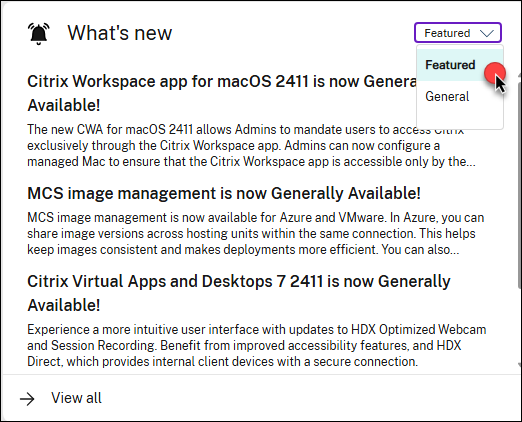
Augmentation à 5 000 du nombre maximal de jetons à utiliser pour l’inscription basée sur les jetons. Nous avons augmenté la limite d’utilisation des jetons dans l’inscription basée sur les jetons de 100 à 5 000. Il en résulte une plus grande flexibilité lors de l’inscription de machines dans des catalogues de grande capacité.
Pour plus d’informations, consultez Générer et gérer des jetons d’inscription.
Migration de machines virtuelles non persistantes dans VMware. Auparavant, dans l’environnement VMware, vous pouviez faire migrer uniquement les disques de machine virtuelle persistante d’un stockage vers un autre. Avec cette fonctionnalité, vous pouvez faire migrer les disques de machines virtuelles non persistantes d’un stockage vers un autre à l’aide de la commande PowerShell Move-ProvVMDisk. Vous pouvez faire migrer le disque du système d’exploitation, le disque d’identité et le disque de cache en écriture différée (WBC).
Pour en savoir plus, voir Migration du stockage de machines virtuelles.
Migration de machines virtuelles persistantes et non persistantes dans XenServer. Avec cette fonctionnalité, dans l’environnement XenServer, vous pouvez faire migrer les disques de VM suivants d’un stockage vers un autre à l’aide de la commande PowerShell Move-ProvVMDisk.
- Pour les machines virtuelles persistantes entièrement clonées, vous pouvez faire migrer le disque du système d’exploitation, le disque d’identité et les disques non provisionnés par MCS.
- Pour les machines virtuelles non persistantes : disque du système d’exploitation, disque d’identité et disque de cache en écriture différée (WBC).
Pour en savoir plus, voir Migration du stockage de machines virtuelles.
Fonctionnalités Autoscale améliorées pour une meilleure gestion de l’alimentation. Nous avons amélioré Autoscale pour une meilleure expérience. Vous pouvez désormais :
- Des notifications sont envoyées si les machines d’un groupe de mise à disposition ne prennent pas en charge la mise en veille prolongée, ainsi que des recommandations d’actions alternatives, telles que l’arrêt de ces machines.
- Envisagez de suspendre les machines plutôt que de les arrêter, partout où cela est possible.
- Définissez des planifications de redémarrage pour les machines suspendues afin d’éviter qu’elles ne restent dans cet état indéfiniment.
Pour plus d’informations, consultez Paramètres basés sur la programmation et Paramètres basés sur la charge.
Amélioration de l’onglet Dimensionnement optimal des charges de travail. L’onglet Dimensionnement optimal des charges de travail (anciennement Dimensionnement optimal de l’infrastructure) inclut désormais une option permettant d’identifier les utilisateurs intensifs. Cette fonctionnalité vous permet d’exporter les détails des utilisateurs intensifs.
Remarque
Cette fonctionnalité est disponible uniquement pour les groupes de mise à disposition avec OS mono-session.
Les données d’exportation incluent le Nom d’utilisateur, le Nombre total de sessions, la Durée moyenne de session (min), l’Utilisation maximale de l’UC (%)et l’Utilisation maximale de la mémoire (%).
Cette amélioration fournit des informations précieuses sur l’utilisation des ressources. Elle contribue à optimiser les coûts d’infrastructure en garantissant une allocation efficiente des ressources en fonction du comportement des utilisateurs. Pour plus d’informations, consultez Dimensionnement optimal des charges de travail.
Amélioration de l’onglet Performances des sessions. La section Topologie de session de l’onglet Performances de session a été améliorée pour inclure les éléments suivants :
-
Protocole : affiche la valeur MTU du protocole EDT. Par exemple :
- Flux unique : EDT (MTU = 1500)
- Multi-flux : EDT (ID de flux MTU 0 = 1 500, 1 = 1 500)
- MS Teams : indique si HDX est optimisé ou non.
- Type de connexion HDX : affiche le type de connexion HDX. Par exemple : HDX, HDX Direct et Rendezvous.
-
Images par seconde fournit des informations sur :
- Images d’entrée par seconde
- Images de sortie par seconde
Configurations des groupes de sécurité héritées des profils de machine. Vous pouvez désormais créer un catalogue de machines MCS et sélectionner un profil de machine auquel des groupes de sécurité sont attribués. Cela vous évite de configurer le groupe de sécurité, étant donné que celle-ci est héritée du profil de machine. Sinon, si vous ne sélectionnez pas de profil de machine, au moment de la création du catalogue de machines MCS, configurez les groupes de sécurité dans la page Sécurité de Studio. Pour plus d’informations, consultez Sécurité.
Plug-in Autoscale pour les jours fériés. Grâce à cette fonctionnalité, vous pouvez vous écarter des paramètres Autoscale standard pour la gestion de l’alimentation des machines virtuelles, et autoriser la mise hors tension des machines aux dates de jours fériés spécifiés. Par exemple, vous souhaitez que la plupart des machines virtuelles soient mises sous tension pendant les jours ouvrables, mais la planification configurée pour les jours ouvrables est appliquée par défaut aux jours fériés. Pour gérer de tels scénarios, utilisez le plug-in de Autoscale pour mettre hors tension des machines virtuelles à des dates de jours fériés spécifiées.
Pour plus d’informations, consultez Plug-in Autoscale pour les jours fériés.
Associez le programme de démarrage UEFI à la version de Citrix Provisioning pour les catalogues Citrix Provisioning créés par MCS. Le serveur Citrix Provisioning utilise un disque BDM, qui contient un programme de démarrage UEFI. Cette fonctionnalité permet de générer le fichier BOOTX64.EFI ainsi que le fichier PVSBOOT.INI lors de la création d’un catalogue Citrix Provisioning à l’aide de MCS. Les machines cibles des catalogues Citrix Provisioning créés à l’aide de MCS démarrent en utilisant le dernier fichier de paramètres de démarrage, et s’alignent ainsi sur la version de Citrix Provisioning.
Utilisation d’images préparées pour créer des catalogues joints à Azure AD et des catalogues inscrits dans Microsoft Intune. Grâce à cette fonctionnalité, vous pouvez désormais utiliser des images préparées pour créer des catalogues joints à Azure Active Directory et inscrits dans Microsoft Intune à l’aide des commandes Studio et PowerShell. This feature is applicable to single and multi-session persistent and non-persistent type MCS catalogs. Cette implémentation réduit considérablement les coûts en stockage et en temps, et simplifie le déploiement des machines virtuelles et le processus de mise à jour des images. Pour l’ensemble complet des commandes Powershell permettant de créer une définition d’image, une version d’image et une spécification de version d’image préparée, consultez Utiliser PowerShell. Pour plus d’informations sur la création d’un catalogue joint à Azure AD et d’un catalogue Azure AD inscrit dans Microsoft Intune, consultez Pool d’identités de machines jointes à Azure Active Directory et Créer des catalogues Azure AD inscrits dans Microsoft Intune.
Option d’emplacement de stockage flexible pour les machines virtuelles. Auparavant, les machines virtuelles étaient allouées en commençant par le premier service de stockage fixe (SR), tel que SR1, puis l’allocation se poursuivait séquentiellement en utilisant les services SR2, SR3, etc. Et, dans certains cas, la charge de stockage n’est pas répartie uniformément entre les stockages.
Cette fonctionnalité vous donne la possibilité d’équilibrer l’allocation des machines virtuelles sur différents services de stockage à l’aide des méthodes suivantes :
- Méthode d’allocation Round Robin actuelle améliorée : au lieu de toujours commencer à partir du même SR fixe, MCS commence désormais l’allocation à partir du SR suivant directement le dernier service utilisé.
-
Méthode d’allocation basée sur la charge la plus faible : place les machines virtuelles en fonction de la charge actuelle la plus faible, déterminée en comparant le nombre total de machines virtuelles sur chaque SR d’un même catalogue. Par exemple, si un catalogue contient 100 machines virtuelles réparties comme suit : 20 machines sur SR1, 30 machines sur SR2 et 50 machines sur SR3, les nouvelles machines virtuelles sont d’abord allouées à SR1. Cette méthode garantit l’équilibrage des charges entre SR1, SR2 et SR3. Vous pouvez utiliser cette méthode en ajoutant une propriété personnalisée : Nom =
"StorageBalanceType"Valeur ="VMCountBasedLeastLoadlors de la création ou de la mise à jour d’une connexion hôte.
Cette fonctionnalité est :
- Applicable à tous les hyperviseurs sur site (VMware, XenServer et Hyper-V).
- Applicable uniquement au stockage sur le disque du système d’exploitation.
- Non applicable aux machines virtuelles existantes.
Pour plus d’informations sur la création ou la mise à jour d’une connexion hôte avec l’option d’allocation basée sur la charge, consultez Option d’emplacement de stockage flexible pour les machines virtuelles.
Surveillance améliorée des ressources pour les VDA multisession dans Studio. Studio fournit désormais des informations détaillées sur l’utilisation des ressources et les capacités des VDA multisession.
Avec la souris, vous pouvez survoler la colonne Indice du calculateur de charge d’un VDA multi-session dans le nœud Rechercher pour afficher des mesures détaillées, telles que l’utilisation du processeur, de la mémoire, du disque, le nombre maximal de sessions autorisées, etc. Les mesures spécifiques affichées dépendent des paramètres de stratégie activés.
Grâce à cette amélioration, il n’est plus nécessaire d’exécuter des applets de commande PowerShell ou de passer par de nombreuses étapes pour basculer sur Monitor afin de collecter ces données. De plus, les mêmes fonctionnalités sont également disponibles dans Studio. Pour plus d’informations, consultez Actions disponibles sur les machines.

Visibilité améliorée des sessions lors des recherches basées sur des balises. Lorsque vous recherchez des machines par balise dans Studio > Recherche, les sessions actives de l’utilisateur sur les machines correspondantes sont désormais visibles dans l’ongletSessions**. Cette amélioration permet une gestion plus efficace, car elle fournit une meilleure visibilité sur les sessions actives et évite ainsi l’arrêt accidentel des machines qui les héberge.

Février 2025
Fonctionnalités nouvelles et améliorées
Prise en charge du provisioning du disque de données sur Azure. Vous pouvez désormais créer et attribuer un disque de données persistant à une machine virtuelle persistante ou non persistante créée par MCS d’un catalogue de machines MCS dans Azure. Le disque de données est utilisé pour le stockage de données persistantes telles que les journaux d’événements, les traces de sécurité et les données d’application.
Le disque de données doit être provisionné à partir de l’image principale. Les propriétés telles que le type de stockage, les paramètres de cryptage et les zones sont dérivées des propriétés personnalisées ou du modèle de disque du système d’exploitation si elles ne sont pas spécifiées dans les propriétés personnalisées. Pour plus d’informations sur la création d’un catalogue de machines MCS avec un disque de données, consultez Provisionner le disque de données.
Navigation fluide entre Studio et Monitor pour afficher les machines et les sessions. Une nouvelle option, Afficher dans Monitor, est désormais disponible dans Studio > Rechercher, offrant un accès plus rapide aux informations détaillées sur les sessions et les machines dans Monitor.
Après avoir sélectionné une machine ou une session, cliquez simplement sur Afficher dans Monitor pour ouvrir la vue détaillée correspondante dans Monitor. Cette amélioration simplifie votre workflow et vous fait gagner du temps lors de l’analyse des performances des charges de travail ou du dépannage des problèmes. Pour plus d’informations, consultez les sections Actions de la machine et Actions de session.
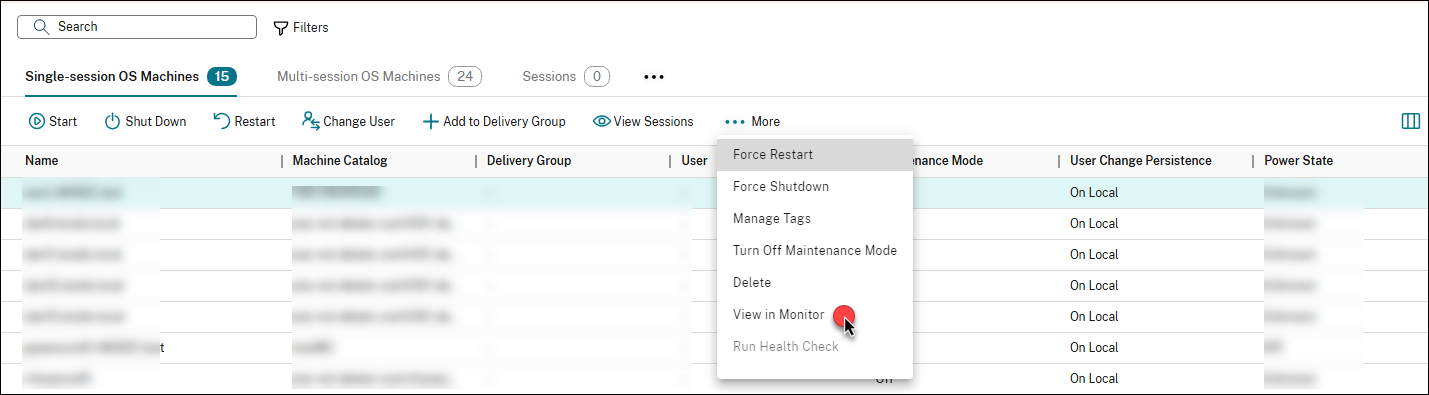
Économies réalisées grâce à l’optimisation de l’utilisation du stockage. La page Économies offre désormais une visibilité sur le montant des économies réalisées grâce à l’optimisation du stockage lorsque les machines sont mises hors tension. Auparavant, seules les économies liées au calcul étaient affichées. Cette amélioration intègre les deux types d’économies de stockage suivants :
- Disque en écriture différée : économies réalisées en supprimant le disque en écriture différée lorsqu’une machine non persistante est mise hors tension.
- Disque du système d’exploitation : économies réalisées en passant à la version antérieure du disque du système d’exploitation (passage du type HDD Premium au type Standard) lorsqu’une machine est arrêtée.
Conditions préalables :
- Pour optimiser les coûts des ressources de calcul, Autoscale doit être activé. Pour plus d’informations, consultez la section Prise en main de Autoscale.
- Pour optimiser les coûts de stockage, réduisez le type de stockage à un niveau inférieur lorsqu’une machine virtuelle est arrêtée. Pour plus d’informations, consultez l’article Réduire le type de stockage à un niveau inférieur lorsqu’une machine virtuelle est arrêtée dans la documentation.
- Actuellement, cette fonctionnalité ne s’applique qu’aux machines Azure.
Les améliorations incluent :
- Un rapport détaillant les économies de stockage réalisées lors des mises hors tension des machines (par Autoscale ou par l’utilisateur) est désormais disponible dans la section Économies d’infrastructure estimées.
- Les calculs d’économies totales intègrent désormais les économies sur le calcul et le stockage, ventilées par source (Autoscale ou l’utilisateur). Le graphique de tendance historique distingue désormais visuellement les économies de calcul et de stockage, et une info-bulle fournit des détails supplémentaires en survolant les données avec la souris.
- La section Détails du catalogue inclut désormais Coût de calcul par heure et Coût de stockage par heure.
Pour plus d’informations, consultez Résumé des coûts.
Fonctionnalité de démarrage sécurisé NitroTPM et UEFI pour les instances de machine virtuelle AWS créées par MCS. Grâce à cette fonctionnalité, lorsque vous créez un catalogue dans les environnements AWS, vous pouvez désormais sélectionner une image principale (AMI) avec NitroTPM et/ou le démarrage sécurisé UEFI activé. En conséquence, NitroTPM et/ou le démarrage sécurisé UEFI sont également activés sur les machines virtuelles provisionnées dans le catalogue. Cette implémentation garantit des machines virtuelles sécurisées et fiables. Pour plus d’informations sur NitroTPM et le démarrage sécurisé UEFI, consultez la documentation AWS. Pour créer un catalogue avec NitroTPM et le démarrage sécurisé UEFI activés, consultez Activer NitroTPM et le démarrage sécurisé UEFI pour les instances de VM.
Améliorations des actions dans Monitor Citrix Monitor affiche désormais la progression des actions groupées effectuées. Les améliorations concernent également les accès basés sur les rôles pour les actions groupées, afin de fournir un meilleur contrôle et une meilleure expérience aux utilisateurs.
Barre de progression des actions:
Grâce à cette amélioration, lorsqu’une action est en cours d’exécution, telle qu’une fonction de contrôle de l’alimentation (par exemple, un redémarrage), l’état de cette action est désormais visible et une boîte de dialogue s’affiche lorsque l’action est terminée. Cette fonctionnalité s’applique à toutes les actions de l’onglet Filtres. Notez cependant que la barre d’état n’est pas disponible pour les actions uniques.
La barre de progression affiche les résultats des actions groupées sont exécutées. Actuellement, il n’est pas possible pour les clients de savoir si une action a réussi ou échoué et sur combien de sessions. Cette amélioration apporte plus de clarté sur les actions effectuées.
Rôle personnalisé permettant de limiter l’exécution d’actions groupées par les utilisateurs :
Cette amélioration permet d’ajouter des rôles personnalisés pour limiter les éléments que l’administrateur peut afficher et contrôler. Le nouveau rôle personnalisé limite la possibilité de sélectionner des actions groupées telles que la fermeture de session, la déconnexion ou l’envoi de message. Ce contrôle est nécessaire pour empêcher l’exécution d’actions groupées involontaires ou malveillantes sur les utilisateurs.
Grâce à ces améliorations, vous pouvez gérer et contrôler efficacement les actions dans Citrix Director, garantissant ainsi un environnement plus sécurisé et efficient. Pour plus d’informations, consultez Rôle personnalisé permettant de limiter l’exécution d’actions groupées par les utilisateurs.
Option permettant d’afficher et de dépanner les sessions Secure Private Access dans les déploiements hybrides. Citrix Monitor permet désormais l’affichage et le dépannage des sessions Secure Private Access dans les déploiements hybrides. Cette amélioration permet aux clients DaaS utilisant Gateway, StoreFront et Secure Private Access en local de surveiller et de dépanner leurs données de session directement dans DaaS Monitor.
Auparavant, seuls les déploiements cloud et sur site étaient visibles dans Monitor. Avec cette mise à jour, les sessions hybrides Secure Private Access peuvent désormais être surveillées et analysées, offrant une vue unifiée sur tous les types de déploiement.
Cette amélioration garantit une meilleure visibilité, une résolution plus rapide des problèmes et une expérience de surveillance transparente pour les clients gérant des environnements hybrides. Pour plus d’informations, consultez Intégration de Secure Private Access à Monitor (Technical Preview).
Partage des versions d’images préparées avec les unités hôte dans VMware. Vous pouvez désormais utiliser le nœud Images pour partager des versions d’image avec les unités hôte d’une même connexion hôte dans VMware. Cette mise en œuvre garantit la cohérence et l’uniformité des images entre les différentes unités hôtes, améliorant ainsi la flexibilité du déploiement et l’efficacité opérationnelle. Vous pouvez également utiliser les commandes PowerShell pour atteindre cet objectif. Pour plus d’informations, consultez Gestion des images
Janvier 2025
Fonctionnalités nouvelles et améliorées
Prise en charge de la création de catalogues de machines MCS avec MCSIO activé dans AWS. Vous pouvez désormais créer des catalogues MCS avec MCSIO activé et les créer dans AWS. Ce procédé améliore les IOPS en écriture en dirigeant les opérations vers le cache en écriture différée, et réduit le temps de démarrage lorsque le disque du système d’exploitation persistant est activé. Pour plus d’informations, Consultez Optimisation du stockage MCS (Machine Creation Services).
Intégration à Webhook Citrix Monitor s’intègre désormais à Webhook. Grâce à cette fonctionnalité, vous pouvez sélectionner l’outil requis dans la section Alertes et ITSM de la page Intégrations et exportations de données, puis cliquer sur Commencer. Vous pouvez accéder à des liens de référence pour créer le canal spécifique à l’outil et l’URL du webhook, ce qui constitue la première étape. Une fois la première étape terminée, vous pouvez créer des profils de webhook.
Vous pouvez également créer des profils de webhook en accédant à la page Intégrations et exportations de données > Outils pour développeurs de Citrix Monitor. Vous trouverez des procédures et des ressources pour intégrer les outils d’alerte et ITSM suivants avec Citrix Monitor :
- Slack
- Microsoft Teams
- ServiceNow
Cette fonctionnalité vous permet d’envoyer des notifications d’alerte aux applications tierces suivantes pour lesquelles des URL de webhook entrantes sont configurées.
Fonctionnalités principales:
- Nouvelles vignettes d’intégration pour Slack, Teams, ServiceNow et d’autres plateformes prises en charge
- Navigation vers la page FTU pour chaque intégration
- Page permettant de créer ou de modifier la configuration d’un webhook via un workflow exécuté dans une interface utilisateur pour fournir l’URL, les en-têtes, le corps du webhook et tester la configuration du webhook et l’enregistrer
- Possibilité de répertorier les profils de webhook créés et de les modifier ou de les supprimer
- Possibilité de mapper les profils de webhook créés avec des stratégies d’alerte avancées
Pour plus d’informations, consultez la page Intégrations et exportations de données.
Ajoutez des applications aux déploiements AWS existants dans le nœud Déploiement rapide. Vous pouvez désormais ajouter des applications aux déploiements AWS existants, ce qui simplifie ainsi l’ensemble du processus de déploiement. Pour plus d’informations, consultez la section Créer un déploiement.
Possibilité de réinitialiser des comptes Active Directory (AD) en cours d’utilisation. Avec Studio, vous pouvez désormais réinitialiser les comptes Active Directory (AD) de la machine même lorsque l’état de celle-ci est En cours d’utilisation. Cela peut parfois s’avérer nécessaire lorsque le système ne détecte pas correctement l’état corrompu d’une machine.
Notification envoyée aux administrateurs les informant que les stratégies d’alimentation demeurent actives lorsque Autoscale est désactivé. L’amélioration vise à rappeler aux administrateurs que la désactivation d’Autoscale n’affecte pas les paramètres de stratégie d’alimentation d’un groupe de mise à disposition. Les administrateurs sont ainsi informés des conséquences de la désactivation d’Autoscale et obtiennent la confirmation que les stratégies d’alimentation demeurent actives lorsque Autoscale est désactivé.
Filtrez les images principales en fonction des régions de l’unité hôte. Lors de la création du catalogue de machines pour la plateforme Azure, Studio peut désormais filtrer et exclure les images principales appartenant à des régions différentes de celle de l’unité hôte. Cela garantit que seules les images provenant de la même région que l’unité d’hébergement peuvent être sélectionnées. Pour plus d’informations, consultez Créer un catalogue de machines à partir du nœud Catalogues de machines.
MCSIO avec uniquement un cache disque n’est plus pris en charge. L’option permettant de configurer MCSIO avec un cache disque uniquement (sans cache mémoire) a été supprimée dans tous les environnements d’hyperviseurs et de services de cloud. Lorsque vous créez des catalogues de machines avec MCSIO activé, vous devez désormais définir une taille de cache mémoire différente de zéro. En outre, vous ne pouvez pas modifier les catalogues configurés uniquement avec un cache disque tant que vous n’avez pas défini une taille de cache mémoire. Pour plus d’informations, consultez Configurer un cache pour les données temporaires.
Fin de prise en charge de la création de machines virtuelles AWS à l’aide des propriétés du modèle de machine. La prise en charge de la création de machines virtuelles AWS en capturant les propriétés du modèle de machine a été abandonnée pour introduire la création de machines virtuelles à l’aide de profils de machine. L’option Appliquer les propriétés du modèle de machine aux machines virtuelles a été supprimée de la page Modèle de machine. Vous pouvez ainsi créer des machines virtuelles AWS à l’aide de profils de machine pour une expérience similaire et plus rationalisée. Pour plus d’informations, consultez Créer un catalogue de machines basé sur un profil de machine à l’aide de Studio et Créer un catalogue de machines basé sur un profil de machine à l’aide de PowerShell.
Prise en charge de la création d’un catalogue de machines MCS avec MCSIO activé dans AWS. Dans l’environnement AWS, vous pouvez désormais créer un catalogue non persistant avec MCS Storage Optimization (MCSIO) activé à l’aide de commandes PowerShell. Pour créer un tel catalogue, vous devez installer le pilote MCSIO lors de l’installation ou de la mise à niveau du VDA. Par défaut, ce pilote n’est pas installé. Pour plus d’informations sur la création d’un catalogue avec MCSIO, activé, consultez Catalogue avec MCSIO activé. L’option permettant de configurer MCSIO avec un cache disque uniquement (sans cache mémoire) à l’aide de Studio a été supprimée dans tous les environnements d’hyperviseurs et de services de cloud.
Rapport sur les applications publiées inutilisées et les moins utilisées. La page Applications affiche désormais des informations d’utilisation détaillées sur les applications publiées accessibles via l’application Citrix Workspace, permettant ainsi aux administrateurs d’optimiser la gestion des applications et l’allocation des ressources.
Cette fonctionnalité permet aux clients de comprendre les modèles d’utilisation des applications au sein de l’organisation et de prendre des décisions fondées sur des données afin d’améliorer l’efficience de leurs déploiements Citrix.
Remarque
cette fonctionnalité n’est disponible que pour les sites sous licence Platinum.
La page Applications améliorée comprend une section consacrée à l’utilisation, qui présente les éléments suivants :
- Nombre total d’applications publiées : identifie le nombre total d’applications publiées.
-
Applications les moins utilisées : facilite la prise de décisions éclairées quant à la conservation ou la suppression des applications rarement utilisées, ainsi qu’à l’optimisation de l’allocation des ressources et la gestion des licences. Cette section répertorie les éléments suivants :
- Utilisateurs distincts au cours des 30 derniers jours
- Nombre total de lancements
- Nombre maximal d’instances simultanées
- Graphique de tendances : affiche un graphique présentant les utilisateurs distincts au fil du temps.
- Applications inutilisées : permet d’identifier les applications inutilisées afin de libérer de la mémoire, des ressources de configuration et éventuellement de réduire les coûts de licence. Cette section répertorie le nom des applications, le groupe de mise à disposition correspondant et l’état des applications.
Vous pouvez également utiliser l’option Export pour exporter les données des sections Les moins utilisées et Inutilisées.
Remarque
Actuellement, cette amélioration ne concerne que les applications publiées (applications de bureau dans l’application Citrix Workspace).
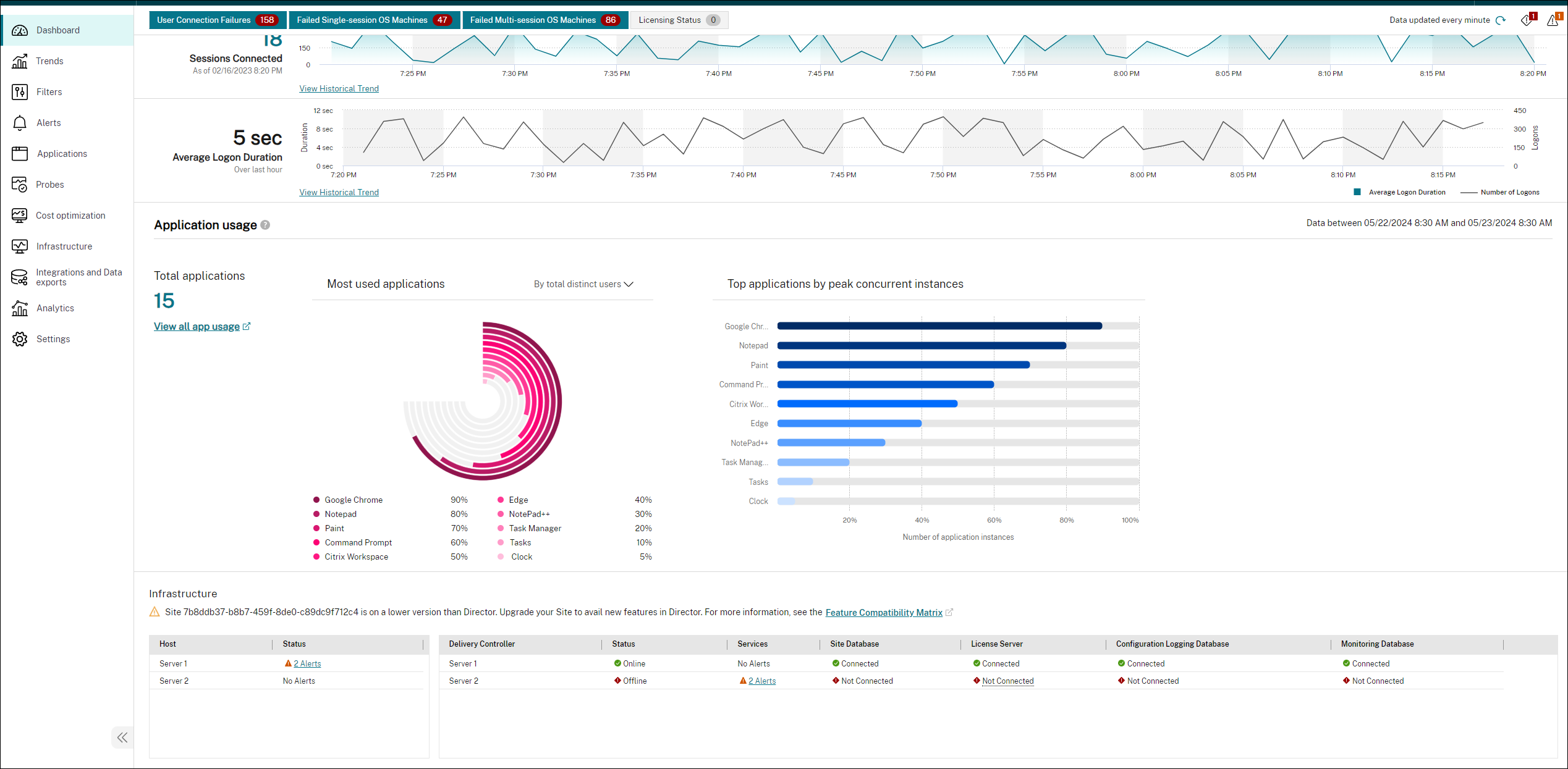
Pour plus d’informations, consultez la documentation sur le Rapport des applications publiées inutilisées et les moins utilisées.
Intégration de Secure Private Access à Monitor (Technical Preview). L’intégration de Secure Private Access à Monitor permet à l’administrateur de surveiller et de dépanner toutes les sessions Secure Private Access dans Monitor.
Les actions disponibles incluent l’affichage des détails des éléments suivants :
- Sessions Secure Private Access actives pour un utilisateur dans la fenêtre contextuelle Sélectionner une session > onglet Sessions actives
- Échecs des énumérations Secure Private Access ou énumérations bloquées et échecs de lancement d’application dans la fenêtre contextuelle Sélectionner une session > onglet Accès refusé
- Affichage des détails des sessions et des applications relatifs aux lancements d’applications actifs et ayant échoué, ainsi qu’aux énumérations échouées et bloquées
Pour plus d’informations, consultez la page Intégration de Secure Private Access à Monitor (Technical Preview).
Décembre 2024
Fonctionnalités nouvelles et améliorées
Commandes de l’outil de configuration automatique pour la sauvegarde et la restauration. Grâce à cette fonctionnalité, vous pouvez utiliser les commandes PowerShell prises en charge par l’outil de configuration automatique pour déclencher les API de sauvegarde et de restauration utilisées par Studio. Pour plus d’informations, consultez la section Applets de commande de l’outil de configuration automatique pour la sauvegarde et la restauration.
Nouvelle autorisation pour la détection des ressources orphelines dans Citrix DaaS. Auparavant, seuls les rôles Administrateur complet ou Administrateur de cloud pouvaient procéder à la détection des ressources orphelines. Grâce à l’introduction de l’autorisation Utiliser la connexion hôte pour détecter des ressources orphelines dans Hypervisor dans la catégorie Hôtes, tous les rôles attribués disposant de cette autorisation peuvent désormais détecter les ressources orphelines. Pour plus d’informations, consultez les sections Détecter des ressources Azure orphelines et Récupérer une liste de ressources orphelines.
Premiers pas avec Citrix DaaS sur Google Cloud. L’intégration de Google Cloud Platform (GCP) à Citrix DaaS et le déploiement d’un premier ensemble de bureaux virtuels impliquent une série d’étapes séquentielles, ce qui rend le processus relativement complexe. Afin de simplifier la tâche des administrateurs, une expérience de déploiement rationalisée, similaire à la fonctionnalité Déploiement rapide d’AWS WorkSpaces Core, a été introduite. Ce processus d’intégration rationalisé vise à accroître l’adoption de GCP, incitant les équipes commerciales de Google à collaborer avec Citrix dans le cadre des engagements clients. Cela permet également aux équipes commerciales de Citrix d’interagir avec les clients qui accordent la priorité aux solutions centrées sur Google. Pour plus d’informations, consultez la section Déploiement rapide pour Google Cloud.
Configuration complète : prise en charge de la sélection du modèle de lancement comme profil de machine pour AWS. Lorsque vous provisionnez des machines virtuelles AWS à l’aide de MCS, vous pouvez désormais sélectionner un modèle de lancement comme profil de machine. Pour plus d’informations, consultez Sélectionner une image et un profil de machine.
Stratégies à sélection multiple. Vous pouvez désormais sélectionner plusieurs stratégies et bénéficier des améliorations suivantes :
- Cliquer sur une ligne de stratégie : si vous cliquez sur une ligne de stratégie, la barre d’actions en haut affiche les actions d’une seule stratégie. Le panneau de détails situé en bas fournit des informations sur la stratégie.
- Cocher les cases de plusieurs stratégies : si vous cochez les cases relatives à plusieurs stratégies dont le statut est activé ou désactivé, la barre d’actions en haut affiche les actions de plusieurs stratégies. Le panneau de détails situé en bas affiche le nombre de stratégies sélectionnées.
Remarque
Après avoir sélectionné plusieurs stratégies, vous pouvez consulter les détails d’une autre stratégie en cliquant sur la ligne lui correspondant. Cette action n’efface pas les stratégies précédemment sélectionnées. Cependant, cliquer sur bouton droit de la souris n’affiche pas les actions de cette ligne de stratégie.
Prise en charge de l’héritage des paramètres de type de machine à partir des profils de machine pour les catalogues GCP. Lorsque vous créez des catalogues de machines provisionnés par MCS dans des environnements GCP, le type de machine est désormais défini par défaut sur la taille spécifiée dans le profil de machine sélectionné. Le cas échéant, vous pouvez régler ce paramètre manuellement. Pour plus d’informations, consultez Créer un catalogue de machines à l’aide de l’interface de configuration complète.
Meilleure visibilité sur les stratégies dépendantes. Certains paramètres dépendent d’autres paramètres. Par exemple, si un paramètre enfant est configuré, mais que son paramètre parent n’est pas activé, le paramètre enfant configuré ne prend pas effet. Auparavant, les relations de dépendance n’étaient pas claires. À partir de cette version, les stratégies parentes devant être configurées avant de procéder à la configuration des stratégies enfant sont indiquées plus clairement. Pour en savoir plus, voir Paramètres de stratégie.
Onglet Secure Private Access dans Monitor. L’onglet Secure Private Access dans Monitor fournit un espace dédié à toutes les nouvelles fonctionnalités liées Secure Private Access. Cet onglet fournit des détails sur les fonctions prises en charge pour Secure Private Access, offrant aux administrateurs un emplacement central pour accéder à ces fonctionnalités et les gérer.
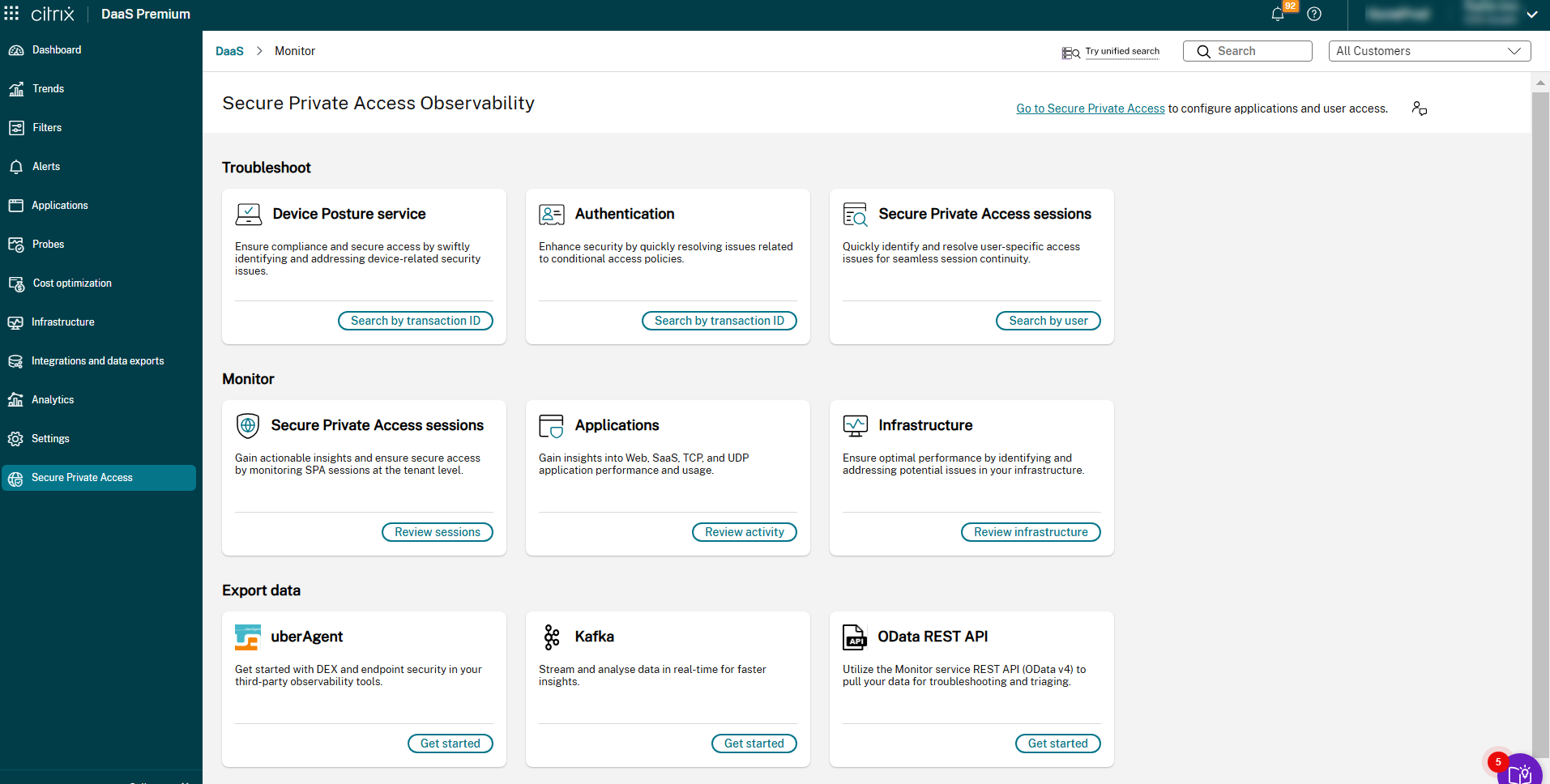
Principaux avantages :
- Informations centralisées : les administrateurs peuvent facilement consulter toutes les fonctionnalités de dépannage prises en charge pour Secure Private Access en un seul endroit.
- Observabilité améliorée : la nouvelle barre de navigation à gauche de l’interface utilisateur de Monitor répertorie tous les services Secure Private Access, y compris les sessions Secure Private Access, les applications et la posture de l’appareil, pour une meilleure observabilité.
- Navigation améliorée : l’onglet Secure Private Access inclut des liens hypertextes vers différentes pages, ce qui permet aux administrateurs d’accéder plus facilement aux différentes fonctionnalités et fonctions.
Pour plus d’informations, consultez l’onglet Secure Private Access sur Monitor.
Visibilité sur le service Secure Private Access. Pour fournir une surveillance et une visibilité approfondies des applications et utilisateurs de Secure Private Access, Monitor est désormais amélioré pour inclure la visibilité des sessions Secure Private Access. L’onglet Filtres et le tableau de bord fournissent des informations détaillées sur les sessions Secure Private Access.
Fonctionnalités principales:
- Filtrer les sessions Secure Private Access : vous pouvez désormais filtrer les sessions Secure Private Access dans l’onglet Filtres > Sessions (Web, SaaS et TCP/UDP).
- Filtrer les applications Secure Private Access : vous pouvez également filtrer les applications Secure Private Access dans l’onglet Filtres > Applications (Web, SaaS et TCP/UDP).
- Échecs d’applications et sessions actives : surveillez les échecs des applications Web/SaaS et TCP/UDP, et affichez les sessions actives des applications Web/SaaS dans le tableau de bord.
Pour plus d’informations, consultez la section Visibilité sur le service Secure Private Access.
Expérience de plateforme unifiée pour Citrix Monitor. Citrix Monitor est désormais aligné sur tous les autres composants de Citrix Cloud, offrant ainsi une expérience de plateforme unifiée. L’interface utilisateur a été actualisée avec une apparence moderne, offrant une navigation plus facile et une meilleure représentation des données. L’interface améliorée est intuitive et conçue pour aider les utilisateurs à comprendre facilement les données nécessaires pour surveiller et dépanner les sessions Citrix.
Amélioration de l’onglet Connexions. L’onglet Connections propose désormais une navigation simplifiée pour un dépannage plus rapide. Depuis l’onglet Filtres de la page > Connections, vous pouvez accéder directement à :
- Gestionnaire d’activités : cliquez sur Utilisateur associé ou sur Nom du point de terminaison pour afficher les détails du gestionnaire d’activités correspondant.
- Page de détails de la machine : cliquez sur Noms de machine pour afficher des informations complètes sur la machine, notamment des détails tels que l’utilisation, l’infrastructure et les correctifs appliqués. Pour plus d’informations, consultez la section Dépanner les machines. Cette amélioration simplifie la navigation et permet de résoudre plus rapidement les problèmes de connexion.
Pour plus d’informations, consultez la section Filtrer les données pour résoudre les échecs.
Filtrage des détails de l’emplacement des ressources. Vous pouvez désormais afficher l’emplacement des ressources pour les machines avec OS mono-session ou multi-session dans l’onglet Filtres > Machines. Cette amélioration vous permet d’identifier et de résoudre rapidement les problèmes liés à des emplacements de ressources spécifiques, ce qui facilite l’expérience utilisateur.
Pour afficher la nouvelle colonne Emplacement des ressources, accédez à Choisir les colonnes et sélectionnez Emplacement des ressources dans l’onglet Filtres > Machines.
Amélioration de l’onglet Performances des sessions. La section Topologie de session de l’onglet Performances des sessions a été améliorée pour inclure les mesures de point de terminaison suivantes qui existent dans l’application Citrix Workspace pour Windows, Mac, Linux, HTML5 ou Chrome :
- Adresse IP publique
- Fournisseur de services Internet
- Lieu tel que le pays ou la ville
- Ouverture de la session d’application Citrix Workspace dans une application ou un navigateur natif (HTML5)
- Accès via Workspace ou StoreFront
- Utilisation des ressources telles que les pourcentages d’utilisation du processeur, de la mémoire et du processeur graphique (pourcentage global)
- Latence du réseau
Cette amélioration permet de résoudre rapidement les problèmes liés aux sessions. Pour plus d’informations, consultez la section Mesures des performances des sessions.
Utilisation active nette des machines. La page Dimensionnement optimal des charges de travail inclut désormais des insights détaillés sur l’utilisation active nette des machines, en fournissant les informations suivantes :
- Pourcentage d’utilisation active nette
- Temps d’activité moyen de la machine
- Durée sans session
- Délai d’inactivité
- Durée de déconnexion
Cette fonctionnalité vous permet de consulter des informations détaillées sur l’utilisation de la machine et d’optimiser les coûts en conséquence.
Pour plus d’informations, consultez Dimensionnement optimal des charges de travail.
Surveillance de l’état d’intégrité des Cloud Connector. Le composant Cloud Connector est désormais ajouté au tableau de bord Surveillance de l’infrastructure. Les serveurs Cloud Connector sont automatiquement intégrés lorsqu’une connexion entre Citrix Cloud et les emplacements de ressources est établie.
Cette fonctionnalité permet aux administrateurs de surveiller l’état d’intégrité des composants Cloud Connector à l’aide d’un tableau de bord unique et de configurer des alertes de manière proactive.
Remarque :
L’installation de
citrixinframonitor.msin’est pas nécessaire à la surveillance des composants Cloud Connector.
Avantages :
- Surveillance complète : visibilité sur les mesures d’intégrité critiques des Cloud Connector, tels que la haute disponibilité, l’échange de bail de connexion, le fournisseur AD, etc.
- Alertes configurables : vous pouvez configurer des alertes basées sur les mesures d’intégrité qui vous intéressent, en définir la gravité et les étendues pour que les administrateurs puissent recevoir des alertes détaillées en fonction de leur configuration.
Pour surveiller les composants Cloud Connector, cliquez sur l’onglet Infrastructure dans Monitor. La page Surveillance de l’infrastructure s’ouvre.
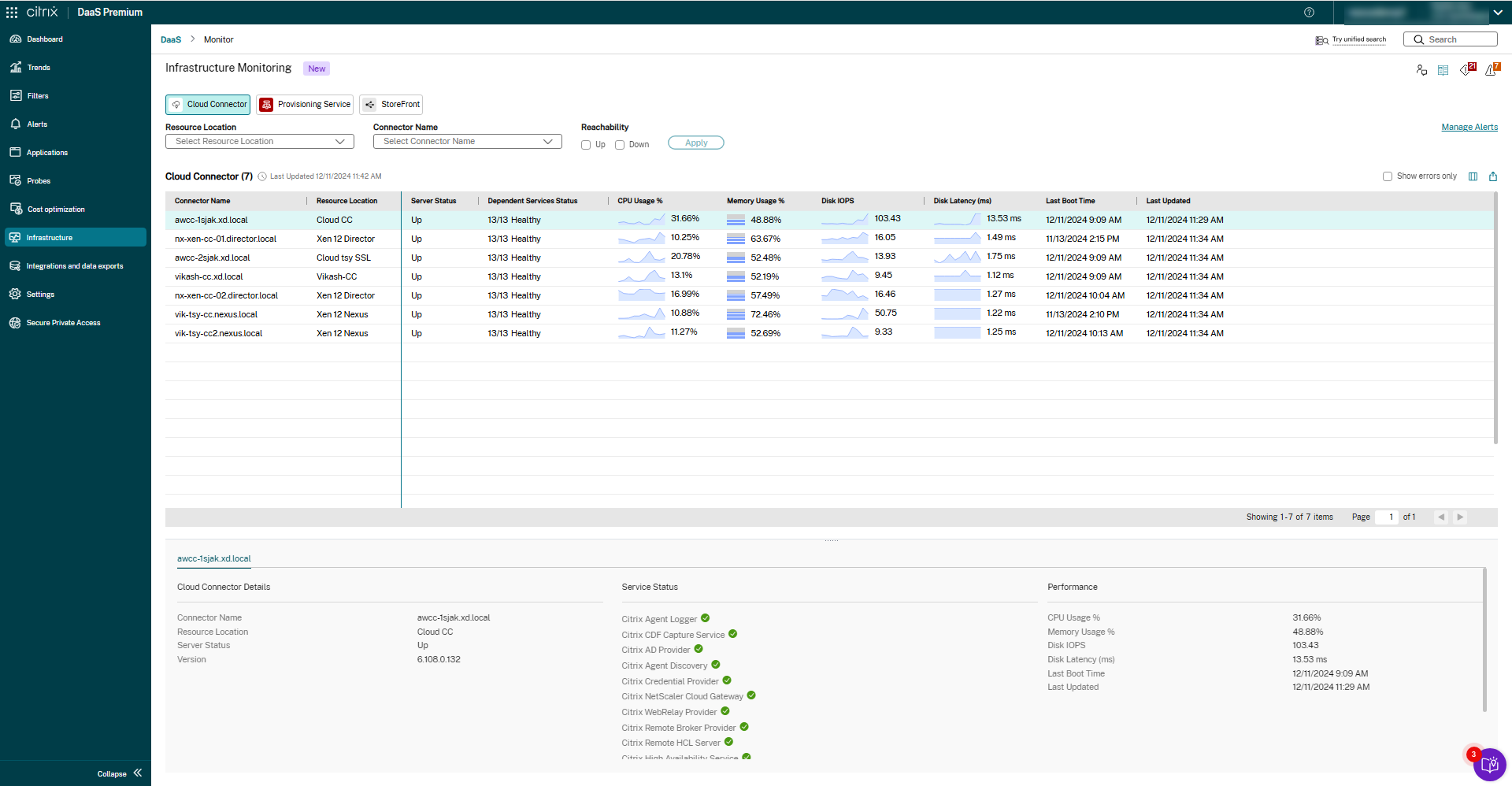
Vous pouvez également consulter les détails d’état de tous les services dans la section Détails Cloud Connector. Pour plus d’informations, consultez Mesures d’intégrité des composants Cloud Connector.
Prise en charge de la création de catalogues Citrix Provisioning dans les environnements VMware à l’aide de Studio. À l’aide de Studio, vous pouvez désormais créer des catalogues Citrix Provisioning dans des environnements VMware. Auparavant, vous deviez basculer entre différentes consoles pour procéder au provisioning et à la gestion des catalogues. Cette fonctionnalité simplifie le processus en vous permettant d’effectuer les tâches de provisioning et de gestion de l’alimentation entièrement dans Studio. Pour plus d’informations, consultez l’article Créer un catalogue Citrix Provisioning dans un environnement VMware à l’aide de Studio.
Fourniture de disques d’attachement d’applications au format CIMF. Auparavant, seule la fourniture de disques d’attachement d’applications sous forme de disques virtuels (VHD et VHDX) était prise en charge. Grâce à cette fonctionnalité, la fourniture de disques d’attachement d’applications sous forme de système de fichiers d’images composites (CIMFS) est également prise en charge. Pour plus d’informations, consultez Stocker les packages d’applications sur des partages réseau.
Optimisation de l’équilibrage de la charge de stockage avec la méthode basée sur la charge minimale. Auparavant, Machine Creation Services (MCS) utilisait la méthode Round Robin pour répartir les machines virtuelles entre les référentiels de stockage, ce qui entraînait souvent une utilisation inégale du stockage.
Studio offre désormais l’option Optimiser l’équilibrage de la charge de stockage avec la méthode basée sur la charge minimale. Si vous sélectionnez au moins deux emplacements de stockage des données du système d’exploitation lors de la création du catalogue, cette option devient alors disponible et vous permet d’allouer des disques au référentiel de stockage le moins chargé.
Cette fonctionnalité améliore l’équilibrage de charge et la stabilité du système. Elle est prise en charge dans les environnements de virtualisation XenServer, VMware et SCVMM. Pour plus d’informations, reportez-vous à l’Étape 3. Sélection du stockage.
Activation par Autoscale des machines virtuelles mises en veille prolongée. Grâce à cette fonctionnalité, dans Azure, Autoscale peut activer les services Bureau à distance (RDS) multi-session mis en veille prolongée et les machines virtuelles mono-session partagées sans session pendant les heures de pointe. Les machines virtuelles peuvent appartenir à des catalogues de machines MCS et non MCS.
Prise en charge des SKU NVMe uniquement dans Azure. Auparavant, MCS ne prenait en charge que le type de contrôleur de stockage SCSI. Grâce à cette fonctionnalité, MCS prend également en charge le type de contrôleur de stockage NVMe pour les nouvelles SKU de machines virtuelles sur Azure. Pour plus d’informations sur le protocole NVMe, consultez la documentation Microsoft Questions fréquentes sur le NVMe. Pour plus d’informations sur la création d’un catalogue de machines MCS à l’aide d’une offre de services qui :
- prend en charge SCSI et NVMe. Consultez Créer un catalogue à l’aide d’une offre de service prenant en charge SCSI et NVMe
- ne prend en charge que NVMe. Reportez-vous à la section Créer un catalogue à l’aide d’une offre de service qui ne prend en charge que NVMe
Définition d’un fuseau horaire par défaut pour votre site Citrix DaaS. Avec Studio, vous pouvez désormais définir un fuseau horaire par défaut pour votre site Citrix DaaS. Pour terminer cette tâche, accédez à Paramètres > Date et heure. Studio utilise ce fuseau horaire pour tous les affichages de l’heure et toutes les planifications, tels que le redémarrage programmé et la mise à l’échelle automatique. Ce paramètre facilite la gestion du temps et garantit la cohérence temporelle sur l’ensemble de votre site. Pour plus d’informations, consultez la section Configuration du fuseau horaire.
Le cas échéant, vous pouvez modifier le fuseau horaire de chaque ressource. Par exemple, vous pouvez définir un fuseau horaire différent pour un groupe de mise à disposition qui dessert des machines situées dans une autre région. Pour plus d’informations, consultez Modifier les paramètres utilisateur dans un groupe de mise à disposition.
Alignement de Studio avec l’expérience de navigation unifiée de Citrix Cloud. Dans le cadre de la transition vers une expérience de navigation unifiée sur la plateforme Citrix Cloud, nous avons mis à jour Studio pour l’aligner sur cette initiative à l’échelle de la plateforme. Les principales modifications incluent un fond vert pour le panneau de navigation et un fil de navigation pour un accès plus facile. Ces mises à jour améliorent la convivialité et favorisent l’adoption des fonctionnalités, facilitant ainsi la détection et la gestion des ressources. Pour plus d’informations, reportez-vous à la page Studio.
Prise en charge du provisioning à la demande AWS. Auparavant, lorsque vous fermiez une machine virtuelle non persistante dans AWS, le disque du système d’exploitation n’était pas supprimé. Désormais, grâce au provisioning à la demande, le disque du système d’exploitation est supprimé lorsque vous arrêtez une machine virtuelle non persistante. Cette mise en œuvre du provisioning à la demande AWS permet de réduire les coûts lorsque la machine virtuelle n’est pas utilisée. Pour plus d’informations, consultez Provisioning à la demande AWS.
Affichage des paramètres de sécurité par défaut. Cette fonctionnalité affiche le paramètre sécurisé par défaut ainsi que le paramètre par défaut d’une stratégie. Le paramètre par défaut peut être remplacé par le paramètre sécurisé par défaut. Si le paramètre sécurisé par défaut est activé, la priorité des paramètres de stratégie est affectée comme suit lors de l’installation du VDA :
- Le paramètre personnalisé est prioritaire
- Le paramètre sécurisé par défaut prend la deuxième priorité
- Le paramètre par défaut est le moins prioritaire
Pour en savoir plus, voir Paramètres de stratégie.
Affichage des détails des stratégies dans les événements de posture de l’appareil. Vous pouvez désormais consulter les détails de l’évaluation de la stratégie de posture de l’appareil dans les événements associés dans Citrix DaaS Monitor. Les différents états de l’évaluation des stratégies et les codes d’erreur sont affichés. Cette fonctionnalité simplifie le triage et la résolution des problèmes des utilisateurs. Pour plus d’informations, consultez la page Diagnostiquer les échecs dans les événements de posture de l’appareil.
Novembre 2024
Fonctionnalités nouvelles et améliorées
Disponibilité générale de la gestion des images. La fonctionnalité de gestion des images est désormais généralement disponible pour les environnements de virtualisation Azure et VMware. De plus, le nœud Images vous permet désormais de partager des versions d’images entre plusieurs unités hôtes au sein de la même connexion hôte dans Azure. Cette mise en œuvre garantit la cohérence et l’uniformité des images entre les différentes unités hôtes, améliorant ainsi la flexibilité du déploiement et l’efficacité opérationnelle. Vous pouvez également utiliser les commandes PowerShell pour atteindre cet objectif. Pour en savoir plus, consultez l’article Gestion des images.
Communication WebSocket. Grâce à cette fonctionnalité, vous pouvez configurer une connexion WebSocket pour la communication entre les VDA et les Delivery Controller au lieu d’utiliser la communication WCF. Pour plus d’informations, consultez la section Communication WebSocket entre VDA et Delivery Controller.
Prise en charge, dans Studio, des instantanés de disque ou des images d’OS de disque en tant qu’images principales dans GCP. Dans l’environnement de virtualisation GCP, vous pouvez désormais sélectionner un instantané du disque ou une image du disque comme image principale lorsque vous utilisez Studio pour créer un catalogue de machines MCS. Les instantanés et images de disque peuvent être régionaux et multirégionaux, alors que l’instance de machine virtuelle n’est que régionale. Cette fonctionnalité simplifie considérablement le workflow de gestion des images en réduisant le temps et les efforts nécessaires à ces tâches dans GCP. Pour plus d’informations sur la création d’un catalogue MCS dans GCP à l’aide de Studio, consultez Créer un catalogue de machines.
Connexion des composants Citrix à partir de l’interface utilisateur. Les administrateurs peuvent utiliser l’interface utilisateur de Monitor pour enregistrer les composants Citrix pour la surveillance de l’infrastructure. Après avoir installé Citrixinframonitor.msi, le processus d’enregistrement peut être terminé dans le workflow de l’interface utilisateur sans avoir à utiliser les commandes PowerShell. Cette amélioration simplifie le processus d’enregistrement, de désenregistrement et de mise à jour des composants Citrix.
La nouvelle page Connecter les composants Citrix vous permet de gérer les connexions entre les composants Citrix et le site Citrix DaaS. Vous pouvez également consulter les connexions disponibles des serveurs Provisioning Service et StoreFront sur cette page.
Ces mises à jour rationalisent la gestion et l’intégration des composants Citrix, facilitant ainsi la maintenance et la surveillance de votre infrastructure.
Pour plus d’informations, reportez-vous à l’Étape 2 : enregistrer Citrix Infrastructure Monitor dans l’interface utilisateur Monitor.
Amélioration des stratégies d’alerte avancées. Les alertes de surveillance de l’infrastructure, auparavant appelées stratégies d’infrastructure, font désormais partie des stratégies d’alerte avancées.
Vous pouvez sélectionner les services dépendants en fonction de la source de données sélectionnée et créer des alertes pour les composants Cloud Connector.
Remarque
Les stratégies d’infrastructure existantes créées pour Provisioning Services et StoreFront ont été déplacées dans la section Stratégies d’alerte avancées.
Pour plus d’informations, consultez la section Stratégies d’alerte avancées.
Prise en charge de la configuration d’une liste de machines virtuelles secondaires dont l’évolutivité verticale doit être augmentée ou réduite pour les catalogues créés par MCS sur Azure. Web Studio permet désormais aux administrateurs de définir des machines virtuelles secondaires pour augmenter ou réduire l’évolutivité verticale des catalogues créés par MCS sur Azure. En fonction de l’utilisation des ressources du processeur et de la mémoire, en cas de dépassement d’un certain seuil, le système sélectionnera automatiquement les machines virtuelles secondaires pour gérer la charge. Dans le cas contraire, si l’utilisation tombe en dessous d’un certain niveau, le système arrêtera automatiquement certaines machines virtuelles afin d’économiser les ressources. Pour plus d’informations, consultez Créer un catalogue de machines à l’aide d’une image Azure Resource Manager dans Studio.
Amélioration des détails sur les groupes de mise à disposition par l’intégration d’informations relatives aux stratégies. Nous avons amélioré l’affichage des détails des groupes de mise à disposition en intégrant un onglet dédié qui affiche les stratégies attribuées au groupe sélectionné. Cette amélioration simplifie la gestion, la configuration et le dépannage des stratégies associées aux groupes de mise à disposition en fournissant un accès rapide aux informations de pertinentes.
Prise en charge de la capture d’écran multirégionale du disque ou d’une image de disque en tant qu’image principale dans GCP. Les instantanés et les images de disque dans GCP peut être régionaux ou multirégionaux. Les instantanés et les images disque régionaux sont liés à une région particulière, par exemple us-central1, tandis que les instantanés et images disque multirégionaux sont liés à un emplacement géographique, par exemple les États-Unis. Grâce à cette fonctionnalité, vous pouvez utiliser un instantané multirégional d’un disque de système d’exploitation ou d’une image de disque comme entrée d’image principale lors de la création de catalogues de machines MCS dans GCP. Vous pouvez consulter la liste de tous les instantanés (régionaux et multirégionaux) dans le dossier snapshots.folder et les images de disque (régionales et multirégionales) dans le dossier images.folder du chemin d’inventaire de l’unité hôte.
Prise en charge de la conversion d’un catalogue de machines non basé sur un profil de machine en un catalogue de machines basé sur un profil de machine dans l’environnement VMware. Dans l’environnement VMware, vous pouvez désormais utiliser un modèle VMware comme entrée de profil de machine pour convertir un catalogue de machines non basé sur un profil de machine en un catalogue de machines basé sur un profil de machine. Les nouvelles machines virtuelles ajoutées au catalogue prennent les valeurs de propriété du profil de la machine. Pour plus d’informations, voir Convertir un catalogue de machines non basé sur un profil de machine vers un catalogue de machines basé sur un profil de machine.
Prise en charge de Windows Server 2025. Citrix Virtual Apps and Desktops prend désormais en charge Windows Server 2025. Pour en savoir plus sur Windows Server 2025, consultez la documentation Microsoft Nouveautés de Windows Server 2025.
Studio : prise en charge du provisioning de machines virtuelles persistantes avec OS Windows Server à l’aide du clonage par copie complète. Studio prend désormais en charge le provisioning de machines virtuelles persistantes avec OS Windows Server à l’aide du clonage par copie complète. Cette approche améliore les capacités de restauration et de migration des données et peut contribuer à réduire les E/S par seconde après la création des machines. Pour plus d’informations, consultez Sélectionner une expérience de bureau et Mode de copie de machine virtuelle.
Déploiement rapide AWS dans Studio : prise en charge de l’intégration de comptes AWS non compatibles avec le modèle BYOL. Studio vous permet désormais de connecter un compte AWS sans activer la fonctionnalité BYOL pour une région. Vous pouvez configurer la fonctionnalité BYOL pour une région ultérieurement. Le compte pour lequel le mode BYOL n’est pas activé pour une région est limité à la sélection d’images de locataire par défaut et à la connexion au répertoire partagé pour continuer à configurer le compte. Pour plus d’informations, consultez Connecter votre compte AWS.
Disponibilité générale de la sauvegarde et de la restauration à l’aide de Studio. Vous pouvez désormais utiliser le nœud Sauvegarde et restauration disponible dans le volet de gauche de la console de gestion DaaS. Cette fonctionnalité vous permet de créer des sauvegardes planifiées et à la demande, et de restaurer des applications, des stratégies supprimées, etc. Pour plus d’informations, consultez Sauvegarde et restauration à l’aide de Studio.
Widget Guides de configuration sur la page d’accueil de Studio. Nous avons mis à jour la page d’accueil de Studio en renommant le widget Démarrer par Guides de configuration. Ce widget inclut désormais le guide original Démarrage de DaaS et un nouveau guide Contrôle des configurations de résilience.
Guide de contrôle des configurations de résilience. Nous avons intégré un nouveau guide intitulé Contrôle des configurations de résilience dans le widget Guides de configuration de la page d’accueil de Studio. Ce guide fournit des listes de contrôle permettant de vérifier les paramètres de résilience des différents types de déploiements StoreFront :
- Liste de contrôle pour les déploiements de StoreFront sur site
- Liste de contrôle pour les déploiements de Cloud StoreFront
- Liste de contrôle pour les déploiements mixtes de StoreFront
En suivant ce guide, vous pouvez vérifier que le cache d’hôte local et la continuité du service sont correctement configurés pour garantir un accès continu aux applications et bureaux en cas d’interruption de service dans votre environnement.
Disponibilité générale du guide Démarrer avec DaaS. Le guide Démarrer avec DaaS rationalise et simplifie le processus de déploiement de DaaS pour les administrateurs débutants et expérimentés. IL explique comment configurer un déploiement DaaS en soulevant une série de questions pour vous guider dans la configuration. Pour plus d’informations, consultez le guide de démarrage de l’utilisation de DaaS.
Amélioration de la fonction de sélection de domaines. Dans l’interface utilisateur, une nouvelle option vous permet désormais de saisir un nom de domaine pour obtenir une correspondance exacte partout où une sélection de domaine est nécessaire. Cette amélioration offre les avantages suivants :
-
Recherches accélérées : vous obtenez les résultats directement et instantanément sans avoir à parcourir de grands répertoires.
-
Gain de temps : évite le chargement complet des répertoires, accélérant ainsi les workflows.
-
Expérience améliorée : améliore l’efficacité de la gestion administrative, en particulier dans les environnements comportant de grands répertoires.
Validation de la configuration avant de créer un catalogue de machines MCS dans les environnements AWS. Grâce à cette fonctionnalité, vous pouvez désormais valider les paramètres de configuration avant de créer un catalogue de machines MCS dans les environnements AWS en utilisant le paramètre -validate dans la commande New-ProvScheme. Après avoir exécuté cette commande PowerShell avec le paramètre, un message d’erreur approprié s’affiche si un paramètre est incorrect ou entre en conflit avec un autre. Vous pouvez ensuite utiliser le message d’erreur pour résoudre le problème, puis créer le catalogue de machines MCS à l’aide de PowerShell. Cette fonctionnalité s’applique aux environnements de virtualisation AWS, Azure, GCP et VMware. Pour plus d’informations, consultez Valider la configuration avant de créer un catalogue de machines MCS.
Mise à jour du panneau des mesures des performances. Le panneau Mesures de performance offre une visualisation améliorée des mesures de données historiques. Lorsque vous cliquez sur l’onglet Performances des sessions, ainsi que sur les données des 15 dernières minutes, vous pouvez consulter les données des dernières 48 heures pour le RTT ICA et la latence ICA. Cette amélioration contribue à réduire le temps moyen de résolution en permettant aux administrateurs de trier les problèmes même si la session a été interrompue au cours des dernières 48 heures.
Pour plus d’informations, consultez la section Performances.
Amélioration de l’onglet Filtres. Dans cette version, les filtres supplémentaires suivants ont été ajoutés sous l’onglet Sessions.
- Tout : affiche toutes les sessions
- Actif, Connecté et Déconnecté : affiche uniquement les sessions actives, connectées et déconnectées.
- Terminé affiche uniquement les sessions qui se sont terminées au cours des dernières 48 heures. Le filtre par défaut est Actif, Connecté et Déconnecté.
Amélioration de la session terminée [Technical Preview]. Dans les sessions terminées (anciennement appelées « sessions historiques »), l’onglet performances des sessions affiche les données des dernières 48 heures. Vous pouvez également consulter l’onglet Ouverture de session pour la session terminée.
Pour plus d’informations, consultez la page Diagnostic des sessions utilisateur terminées [Technical Preview].
Octobre 2024
Fonctionnalités nouvelles et améliorées
Disponibilité générale des ensembles de stratégies. Les ensembles de stratégies sont des ensembles de règles et de directives qui simplifient les opérations de gestion basées sur les rôles. Les ensembles de stratégies vous permettent de créer des divisions logiques au sein de votre équipe d’administrateurs, de vos organisations ou de vos machines. Vous pouvez attribuer des étendues et des groupes de mise à disposition afin que les administrateurs autorisés puissent gérer les stratégies pertinentes pour les utilisateurs et les machines. Pour en savoir plus, voir Jeux de stratégies.
Inscription de machines persistantes jointes à Hybrid Azure AD dans Microsoft Intune à des fins de cogestion. Lorsque vous créez un catalogue de machines, vous pouvez désormais inscrire des machines persistantes de type hybride jointe à Azure AD dans Microsoft Intune (avec Configuration Manager) à des fins de cogestion. Cette fonctionnalité s’applique aux machines virtuelles persistantes mono-session et multi-session, ainsi qu’à tous les hyperviseurs et services de cloud, garantissant ainsi une gestion uniforme des machines sur l’ensemble de votre infrastructure. Cette fonctionnalité s’applique uniquement aux versions 2407 et ultérieures de VDA.
Pour plus d’informations, consultez Catalogues joints à Hybrid Azure AD et inscrits dans Microsoft Intune et Créer des catalogues joints à Hybrid Azure AD et inscrits dans Microsoft Intune.
Diagnostic des échecs de l’authentification conditionnelle. Chaque fois qu’une authentification conditionnelle échoue, vous pouvez rechercher les détails de l’échec dans Monitor à l’aide de l’ID de transaction fourni dans le message d’échec. Monitor facilite la résolution des problèmes d’échec de l’authentification conditionnelle en affichant les raisons de l’échec et les stratégies conditionnelles dans l’interface utilisateur. Pour plus d’informations, consultez Diagnostiquer les échecs de l’authentification conditionnelle.
Comptes de service pour la gestion des identités des machines. MCS a développé un nouveau mécanisme destiné à simplifier et à améliorer la gestion des identités des comptes de services Active Directory et Azure Active Directory (Azure AD) locaux, y compris des comptes d’ordinateurs dans Active Directory local, des machines connectées à Azure AD et des machines inscrites dans Intune. Tout d’abord, nous avons intégré la prise en charge des comptes de service Active Directory locaux afin de permettre aux administrateurs de gérer les comptes d’ordinateurs dans Active Directory local sans avoir à saisir les informations d’identification du domaine à chaque fois. Ensuite, nous avons intégré la prise en charge des noms des principaux du service d’identité (SPN) d’Azure AD. Ainsi, les administrateurs peuvent gérer les machines connectées à Azure AD ou inscrites dans Intune dans le locataire Azure AD, de manière sécurisée et rationalisée. Enfin, nous avons mis en place un nouveau mécanisme de gestion des comptes de service dans Studio, simplifiant le processus et facilitant le maintien de la sécurité et de la conformité. Pour plus d’informations, consultez Comptes de service pour la gestion des identités des machines.
Prise en charge de la sélection d’un modèle d’instance en tant que profil de machine. Lorsque vous créez des catalogues de machines MCS dans des environnements GCP à l’aide de Studio, vous pouvez désormais sélectionner des modèles d’instance comme entrées pour les profils de machines. De plus, les paramètres des clés de cryptage gérées par le client (CMEK) suivent une séquence de priorité. Pour plus d’informations, consultez l’article Créer un catalogue de machines à l’aide de Studio
Exportation des profils de machine vers une spécification de modèle ARM. Studio prend désormais en charge l’exportation du profil de machine utilisé par un catalogue vers une spécification de modèle ARM. Grâce à cette fonctionnalité, vous pouvez facilement réutiliser un profil de machine en tant que modèle et le modifier pour répondre aux besoins de provisioning à venir. Pour en savoir plus, consultez Exporter un profil de machine en tant que spécification de modèle ARM.
Catalogues MCS : prise en charge des modèles de lancement AWS. Vous pouvez désormais utiliser les modèles de lancement AWS comme profils de machine lors de la création ou de la modification de catalogues MCS dans votre environnement AWS. Les modèles de lancement AWS disponibles peuvent être sélectionnés dans la liste des profils de machine.
Récupération des informations relatives à Connector appliance. Grâce à cette fonctionnalité, vous pouvez exécuter la commande PowerShell Get-ConfigEdgeServer pour récupérer les informations relatives à Connector Appliance.
-
Get-ConfigEdgeServer -ConnectorType 'Unified': renvoie les informations relatives à Connector Appliance -
Get-ConfigEdgeServer -ConnectorType 'Windows': renvoie uniquement les informations relatives aux serveurs Edge -
Get-ConfigEdgeServer: renvoie uniquement les informations relatives aux serveurs Edge.
Planifications de redémarrage pour les machines virtuelles en veille prolongée. Grâce à cette fonctionnalité, vous pouvez configurer des planifications de redémarrage pour les machines virtuelles mises en veille prolongée si le groupe de mise à disposition est configuré pour la mise en veille prolongée. Au cours du cycle de redémarrage, les machines virtuelles reprennent puis s’arrêtent. La planification de redémarrage peut être définie pour une exécution hebdomadaire, quotidienne, mensuelle ou unique. Vous pouvez configurer plusieurs planifications. Notez que la reprise des machines virtuelles en veille prolongée peut prendre quelques minutes.
Mise en cache des données pour le nœud Images. Nous avons intégré la mise en cache des données au nœud Images afin d’améliorer l’expérience utilisateur globale. Cette amélioration réduit considérablement le temps de chargement des pages lorsque vous accédez aux listes Définitions d’image et Versions d’image, ainsi qu’aux onglets Détails et Schéma d’image.
Étiquetage des journaux de configuration. Vous pouvez désormais étiqueter les journaux de configuration dans l’onglet Journaux > Événements, ce qui facilite l’identification et l’exportation des journaux. En outre, le nœud Journalisation propose désormais des fonctionnalités améliorées, notamment l’exportation des journaux vers des fichiers CSV, la recherche avancée et l’affichage sous forme de tableau dans l’onglet Événements. Pour plus d’informations, consultez Afficher le contenu du journal de configuration.
Prise en charge de la création d’une connexion hôte à l’aide d’une identité gérée par Azure. Auparavant, vous pouviez créer une connexion hôte Azure à l’aide d’un principal de service. Ce procédé nécessitait de générer et de stocker l’identifiant de l’application et de la clé secrète du responsable du service. Les identités gérées par Azure offrent un moyen sécurisé et évolutif d’accéder aux services Azure sans avoir à gérer les informations d’identification. Cette approche élimine les risques associés au stockage, à la rotation et à la gestion des clés secrètes. Les identités gérées prennent également en charge l’actualisation automatique des jetons, ce qui garantit que les applications utilisent toujours des informations d’identification valides sans nécessiter de code supplémentaire pour la gestion du cycle de vie des jetons.
Grâce à cette fonctionnalité, vous pouvez créer une connexion hôte à Microsoft Azure Resource Manager à l’aide d’une identité gérée par Azure. Actuellement, vous pouvez créer la connexion hôte à l’aide des commandes PowerShell uniquement. Pour plus d’informations sur la création d’une connexion hôte à l’aide d’une identité gérée par Azure, consultez Créer une connexion hôte à l’aide d’une identité gérée par Azure.
Prise en charge de la surveillance de l’intégrité du démarrage dans Azure. Grâce à cette fonctionnalité, dans les environnements de virtualisation Azure, vous pouvez activer la surveillance de l’intégrité du démarrage pour les machines virtuelles du catalogue de machines MCS (machines virtuelles persistantes et non persistantes) à l’aide d’un profil de machine (machine virtuelle ou spécification de modèle) sur lequel l’extension GuestAttenstation est installée. La surveillance de l’intégrité du démarrage n’est prise en charge que pour les machines virtuelles à lancement fiable et confidentielles qui utilisent le démarrage sécurisé et un module de plateforme sécurisée virtuel (vTPM).
Si le démarrage sécurisé et le vTPM sont activés sur votre machine virtuelle et que l’extension GuestAttestation est installée, Microsoft Defender for Cloud peut vérifier à distance que votre machine virtuelle démarre correctement. Cette fonctionnalité de surveillance s’appelle « Surveillance de l’intégrité du démarrage ». Pour plus d’informations sur la surveillance de l’intégrité du démarrage, consultez l’article Vue d’ensemble de la surveillance de l’intégrité du démarrage.
Pour plus d’informations sur la création d’un catalogue configuré pour utiliser la surveillance de l’intégrité du démarrage, consultez Surveillance de l’intégrité du démarrage.
Filtrage des groupes de ressources vides. Grâce à cette fonctionnalité, vous pouvez filtrer les groupes de ressources vides lorsque vous sélectionnez une image principale, un profil de machine ou une image préparée pour créer un catalogue de machines. Vous pouvez également effectuer le filtrage en exécutant la commande PowerShell Get-HypInventoryItem. Pour plus d’informations, consultez Filtrer les groupes de ressources vides.
Prise en charge de la création de catalogues de disques WBC préformatés dans Azure. Grâce à cette fonctionnalité, dans les environnements de virtualisation Azure, vous pouvez utiliser un disque WBC préformaté pour les catalogues récemment crées. Cette action réduit considérablement le temps nécessaire pour démarrer chaque machine virtuelle d’un catalogue de machines MCS ou Citrix Provisioning provisionné par MCS. Pour implémenter cette fonctionnalité, créez un catalogue Azure avec WBC activé et incluez la propriété personnalisée supplémentaire PreformatWriteBackCache en définissant la valeur sur True.
Vous pouvez mettre à jour un catalogue à l’aide de la commande Set-ProvScheme et ainsi mettre à jour la taille du disque WBC.
Cette fonctionnalité est compatible avec le workflow de gestion des images dans lequel MCS sépare la phase de mastering du workflow global de provisioning. Pour plus d’informations, consultez Créer un catalogue de disques WBC préformaté.
Suppression du disque WBC lors de la fermeture d’une machine de catalogue Citrix Provisioning provisionné par MCS. Grâce à cette fonctionnalité, vous avez la possibilité de supprimer le disque de cache en écriture différée (WBC) après avoir arrêté une machine virtuelle d’un catalogue Citrix Provisioning provisionné par MCS dans Azure. Cette implémentation permet de réduire les coûts lorsque vous n’avez pas besoin d’utiliser un disque WBC persistant. Cette fonctionnalité est également applicable aux catalogues existants. Pour plus d’informations, consultez Supprimer le disque WBC lors de la fermeture d’une machine de catalogue Citrix Provisioning provisionné par MCS.
Prise en charge de la création d’un groupe de sécurité réseau. Grâce à cette fonctionnalité, vous pouvez désormais créer un groupe de sécurité réseau Deny-All pour la préparation d’image au lieu d’en demander la création et la modification automatiques à Citrix. Modifiez les propriétés personnalisées de l’unité hôte à l’aide d’une commande PowerShell Set-Item pour inclure le paramètre NsgForPreparation et fournir le groupe de sécurité réseau Tout-Refuser. Pour plus d’informations sur l’utilisation de la commande PowerShell, consultez Utiliser un groupe de sécurité réseau précréé.
Prise en charge de l’utilisation d’un disque temporaire Azure comme disque WBC pour les catalogues de machines MCS existants. Grâce à cette fonctionnalité, vous pouvez désormais utiliser le disque temporaire Azure comme disque de cache en écriture différée (WBC) pour les catalogues de machines MCS et machines virtuelles existants. Exécutez la commande PowerShell Set-ProvScheme pour mettre à jour les catalogues existants. Cette implémentation permet de réduire les coûts de stockage, car le disque temporaire Azure est gratuit. Pour plus d’informations sur la procédure, consultez Utiliser un disque temporaire comme disque WBC pour les catalogues existants.
Centre d’erreurs et d’avertissements. Grâce au nouveau widget, Centres d’erreurs et d’avertissements, sur la page d’accueil de Studio, vous pouvez désormais consulter toutes les erreurs et tous les avertissements relatifs à vos déploiements DaaS en un seul endroit. Ce widget rationalise la résolution des problèmes en regroupant les alertes éparpillées, en améliorant la visibilité et en réduisant le temps de dépannage. Pour plus d’informations, consultez la page d’accueil.
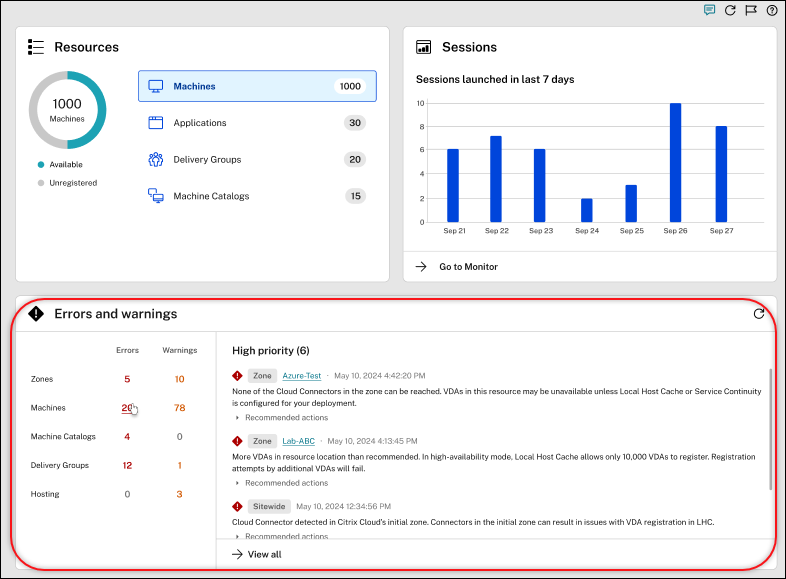
Amélioration de la page Tendances. La page Tendances comporte désormais deux nouvelles bannières qui renvoient à la page Optimisation des coûts, permettant d’accéder plus rapidement aux informations et rapports relatifs aux économies. L’onglet Utilisation des machines inclut désormais des liens vers Économies estimées et Rapport sur les économies, tandis que l’onglet Utilisation des ressources propose un lien vers la page Dimensionnement optimal des charges de travail (anciennement connue sous le nom de Rationalisation de l’infrastructure). Ces améliorations rationalisent la navigation et améliorent la visibilité, permettant aux utilisateurs de prendre des décisions fondées sur des données pour optimiser les coûts. Pour plus d’informations, consultez la page Tendances .
Septembre 2024
Fonctionnalités nouvelles et améliorées
Sauvegarde et restauration à l’aide de Studio (Technical Preview). Vous pouvez désormais utiliser le nœud Sauvegarde et restauration disponible dans le volet de gauche de la console de gestion DaaS. Cette fonctionnalité vous permet de créer des sauvegardes planifiées et à la demande, et de restaurer des applications, des stratégies supprimées, etc. Pour plus d’informations, consultez Sauvegarder et restaurer à l’aide de Studio (Technical Preview).
Validation des autorisations lors de la connexion hôte dans Azure. Auparavant, dans les environnements Azure, vous pouviez uniquement valider les informations d’identification de la connexion hôte (ID client ou ID d’application) utilisées pour créer une connexion à Azure.
Avec cette fonctionnalité, vous pouvez :
- Obtenir la liste des autorisations attribuées à vos informations d’identification de la connexion hôte
- Obtenir la liste des opérations qui peuvent être effectuées avec les autorisations attribuées
- Informations sur les autorisations requises
- Informations sur la manière d’ajouter les autorisations souhaitées
Cela vous permet de résoudre les problèmes et d’obtenir les autorisations nécessaires à l’avance afin de pouvoir effectuer les tâches sans être bloqué. Pour plus d’informations, consultez Valider les autorisations sur une connexion hôte.
Création de catalogues Citrix Provisioning à l’aide des commandes MCS PowerShell dans XenServer. Vous pouvez désormais créer des catalogues Citrix Provisioning à l’aide des commandes MCS PowerShell dans les environnements XenServer. Vous pouvez créer des catalogues Citrix Provisioning basés sur des profils de machine et non basés sur des profils de machine. Pour plus d’informations, consultez la section Créer des catalogues Citrix Provisioning dans Citrix Studio.
Réparation des informations d’identité des comptes d’ordinateurs actifs dans GCP, SCVMM et XenServer. Dans les environnements GCP, SCVMM et XenServer, vous pouvez désormais réinitialiser les informations d’identité des comptes d’ordinateurs actifs présentant des problèmes d’identité. Vous pouvez choisir de réinitialiser uniquement le mot de passe de la machine et les clés de confiance, ou de réinitialiser toute la configuration du disque d’identité. Cette mise en œuvre est applicable aux catalogues de machines MCS persistants et non persistants. Actuellement, cette fonctionnalité est prise en charge pour les environnements de virtualisation AWS, Azure, GCP, SCVMM, VMware et XenServer. Pour plus d’informations, voir Réparer les informations d’identité des comptes d’ordinateurs actifs.
Prise en charge de la création de catalogues joints à Azure AD et inscrits dans Microsoft Intune, composés de machines virtuelles non persistantes. Vous pouvez désormais créer des catalogues joints à Azure AD et inscrits dans Microsoft Intune, composés de machines mono-session et multi-session non persistantes. Cette fonctionnalité s’applique uniquement aux versions 2407 et ultérieures de VDA.
Pour plus d’informations sur la configuration requise, les limites et les considérations relatives à l’utilisation de catalogues compatibles avec Microsoft Intune et de Citrix DaaS, consultez Microsoft Intune.
Pour plus d’informations sur la création de catalogues compatibles avec Microsoft Intune, consultez Pool d’identités de machines compatibles avec Microsoft Intune.
Nouvelle option de publication d’applications permettant d’associer des types de fichiers à des applications. Nous avons ajouté une option, Association de type de fichier, permettant de publier des applications dans Studio. Cette fonctionnalité vous permet de spécifier et de gérer les extensions des applications lors de leur publication :
- Lorsque vous ajoutez des applications Local App Access, cette option est visible dans le volet de gauche.
- Lorsque vous ajoutez une application dans un groupe de mise à disposition ou d’applications, cette option est accessible via le menu Propriétés de l’application.
Cette amélioration garantit une expérience de publication d’applications plus complète et rationalisée.
Améliorations du widget Prévisualisation. Nous avons amélioré le widget Prévisualisation dans Citrix DaaS, afin de proposer une expérience de prévisualisation plus rationalisée et plus conviviale. Les améliorations incluent :
- Journalisation des activités Technical Preview. L’activation et la désactivation des fonctionnalités Technical Preview sont désormais consignées dans le nœud Journalisation. Cette fonctionnalité permet de voir les fonctionnalités Technical Preview activées et désactivées à des fins d’audit et de dépannage.
- Informations contextuelles. Du contenu supplémentaire est désormais disponible pour chaque fonctionnalité Technical Preview afin de vous aider à mieux comprendre son fonctionnement. Les informations comprennent des liens vers des packages d’installation, des vidéos de démonstration, des formulaires Podio, des articles de présentation, des blogs et d’autres documents pertinents.
- Option de transmission de commentaires. Grâce à une nouvelle icône, Soumettre des commentaires, vous pouvez désormais nous envoyer directement vos commentaires, observations et suggestions concernant les fonctionnalités Technical Preview. Cette fonctionnalité nous permet de recueillir des informations précieuses et d’améliorer nos services en fonction de vos commentaires.
Option d’exportation des données sur la page Optimisation des coûts. Vous pouvez exporter les données de la page Optimisation des coûts à l’aide de l’intégration des données et des requêtes ODATA. Pour exporter des données, vous pouvez utiliser l’une des options suivantes :
- Configurer l’intégration des données : vous pouvez intégrer les données d’optimisation des coûts à l’API Monitor Service qui collecte les données afin de résoudre et trier les problèmes. Pour plus d’informations, consultez la page Intégrations et exportations de données.
- Requêtes ODATA pour l’optimisation des coûts : vous pouvez utiliser les exemples de requêtes ODATA disponibles sur la page Optimisation des coûts pour exporter des données.
Pour plus d’informations, consultez Exporter les données.
Configuration du Webhook à l’aide du SDK PowerShell. La fonctionnalité de configuration de webhook à l’aide du SDK PowerShell permet aux administrateurs de créer, modifier, supprimer et répertorier des profils de webhook. Cette fonctionnalité offre une certaine flexibilité dans la configuration des webhooks en permettant de spécifier les en-têtes, les types d’authentification, les types de contenu, les charges utiles et les URL des webhooks.
Remarque
Le format de charge utile pris en charge est le format texte et l’utilisateur doit l’activer dans son webhook.
Pour plus d’informations, consultez la documentation Configuration du webhook à l’aide du SDK PowerShell.
Amélioration de l’expérience d’attribution de stratégies. Vous pouvez désormais simplifier l’attribution de vos stratégies dans le nœud Stratégies grâce aux nouvelles fonctions de sélection multiple et de recherche. Ces fonctions vous permettent d’afficher tous les objets d’un type sélectionné sur la page Attribuer une stratégie et d’attribuer des paramètres de stratégie à plusieurs cibles en moins de clics. Vous pouvez également utiliser la fonction de recherche pour filtrer et trouver rapidement des objets spécifiques, ce qui vous permet de gagner du temps et de réduire les erreurs.
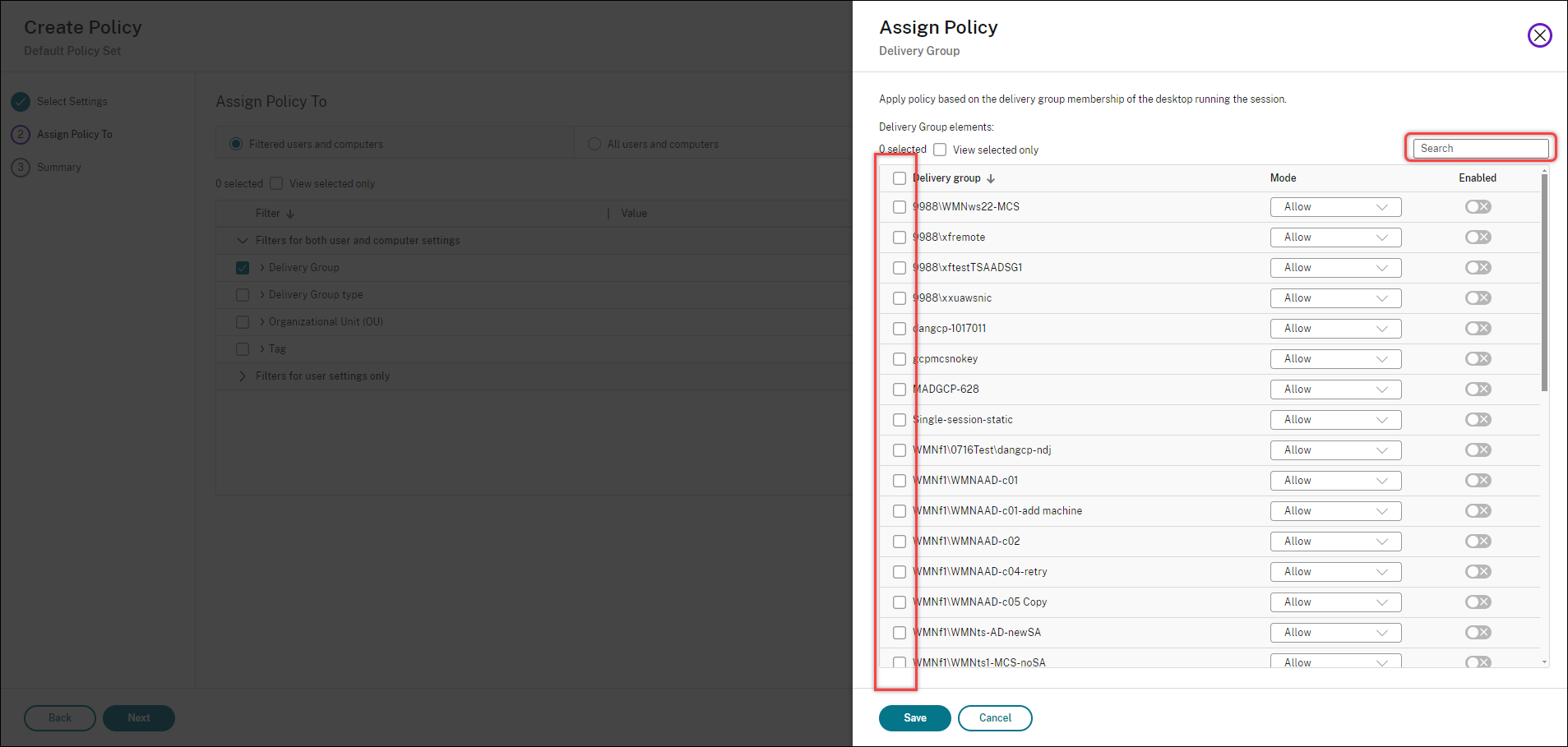
Août 2024
Fonctionnalités nouvelles et améliorées
Nouveau panneau de navigation DaaS. Nous avons réorganisé le panneau de navigation DaaS afin de rationaliser les tâches de gestion :
- Navigation simplifiée : réduction de deux couches à une seule en déplaçant les menus Gérer et Surveiller et le lien Téléchargements de la barre de menu supérieure vers le panneau de navigation gauche.
- Configuration centralisée : tous les nœuds et menus liés à la configuration se trouvent désormais dans la section Gérer du panneau de navigation gauche, consolidant les éléments des menus Configuration complète et Déploiement rapide précédents.
- Services cloud réorganisés pour la gestion des machines : les services Gestion de l’environnement, Gestion de l’environnement (Web) et Enregistrement de session, qui se trouvaient auparavant dans le menu Gérer, se trouvent désormais au même niveau que le menu Gérer du panneau de navigation.
- Épingler les menus pour un accès rapide : la nouvelle fonction Épingler vous permet d’épingler les menus fréquemment utilisés en haut du panneau de navigation pour un accès rapide. Vous pouvez réorganiser les menus épinglés en les faisant glisser vers les emplacements souhaités.
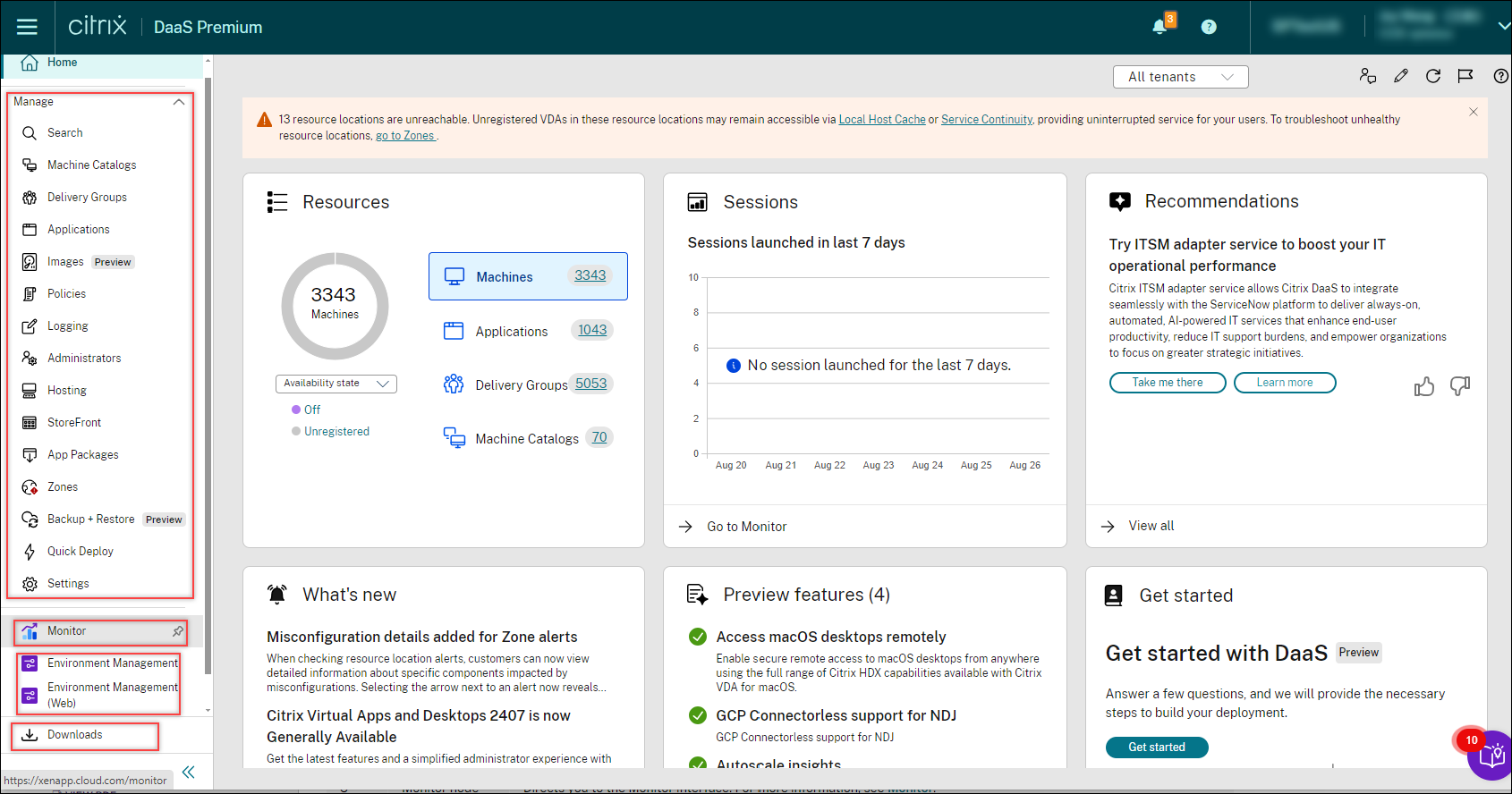
Création de disques d’identité MCS avec le type de volume GP3 dans l’environnement AWS. Auparavant, dans les environnements AWS, les disques d’identification (ID) des machines virtuelles disposaient d’un volume de type GP2. Grâce à cette fonctionnalité, MCS peut désormais approvisionner des machines virtuelles avec des disques d’identité possédant un volume de type GP3. Le volume de type GP3 étant l’option la moins chère proposée par AWS, cette fonctionnalité permet de minimiser les coûts.
La fonctionnalité s’applique uniquement aux machines virtuelles ajoutées à un nouveau catalogue et aux nouvelles machines virtuelles ajoutées à un catalogue existant. Les machines virtuelles existantes créées avant cette fonctionnalité ont toujours des disques d’identité avec un volume de type GP2, à moins que ce dernier ne soit réinitialisé.
Validation des autorisations lors de la connexion à l’hôte dans AWS. Dans les environnements AWS, vous pouvez valider les autorisations sur une connexion hôte pour effectuer des tâches liées à la création et à la gestion de catalogues de machines MCS. Cette mise en œuvre permet d’identifier les autorisations manquantes requises pour différents scénarios tels que la création, la suppression et la mise à jour de machines virtuelles, la gestion de l’alimentation des machines virtuelles et le cryptage EBS à l’avance, afin d’éviter d’être bloqué à des moments critiques. Pour plus d’informations, consultez Valider les autorisations sur une connexion hôte.
Création d’une image personnalisée à partir d’une instance d’espace de travail existante. Cette amélioration vous permet de créer une image personnalisée à partir d’une instance d’espace de travail existante. Pour plus d’informations, consultez Créer une image personnalisée à partir d’une instance d’espace de travail existante.
Conservation du type de stockage BDM en tant que SSD standard dans Azure. À l’avenir, pour les catalogues Citrix Provisioning créés à l’aide de MCS dans Azure, le type de stockage BDM est configuré en tant que SSD standard par défaut. Cette option est considérée comme une mesure d’économie de coûts et ne peut pas être modifiée.
Personnalisation de la page d’accueil. Vous pouvez désormais personnaliser la page d’accueil du DaaS en ajoutant, supprimant et repositionnant ses widgets pour mieux répondre à vos besoins. Cette personnalisation est spécifique à chaque administrateur, garantissant une expérience de tableau de bord personnalisée. Pour plus d’informations, consultez Page d’accueil de l’interface Configuration complète.
Ajout des détails de configuration erronée aux alertes de zone. Lorsque vous consultez les alertes d’emplacement des ressources, vous pouvez désormais consulter des informations détaillées sur les composants spécifiques affectés par des erreurs de configuration. Auparavant, seules des informations générales étaient disponibles dans l’onglet Dépannage du nœud Zones, ce qui rendait difficile la résolution de problèmes particuliers. Grâce à cette amélioration, le fait de cliquer sur la flèche droite située à côté d’une alerte permet d’afficher des informations plus spécifiques, ce qui vous permet de prendre des mesures ciblées en cas de mauvaise configuration. Pour plus d’informations, consultez Dépannage.
L’interface utilisateur des stratégies a été améliorée pour améliorer l’expérience utilisateur. Nous avons amélioré la conception de l’interface utilisateur du nœud Stratégies afin de faciliter son utilisation et ses fonctionnalités. Les améliorations détaillées incluent :
- Affichage plein écran pour la création et la modification des interfaces utilisateur. Le mode plein écran est désormais utilisé pour améliorer l’expérience de création et de modification et la rendre plus efficace sur le nœud Stratégies.
- Filtrage des paramètres simplifié. Une liste déroulante des versions de VDA prises en charge est désormais disponible sous le filtre Paramètres actuels uniquement, pour vous permettre de filtrer les paramètres en fonction des versions de VDA.
- Amélioration de la catégorisation des paramètres. Lorsque vous sélectionnez plusieurs paramètres, le nombre de paramètres sélectionnés s’affiche désormais à côté des catégories et sous-catégories pertinentes dans le panneau de gauche. Cette amélioration vous permet d’identifier rapidement la catégorie et les sous-catégories auxquelles appartient chaque paramètre sélectionné, afin de rationaliser la gestion de vos stratégies.
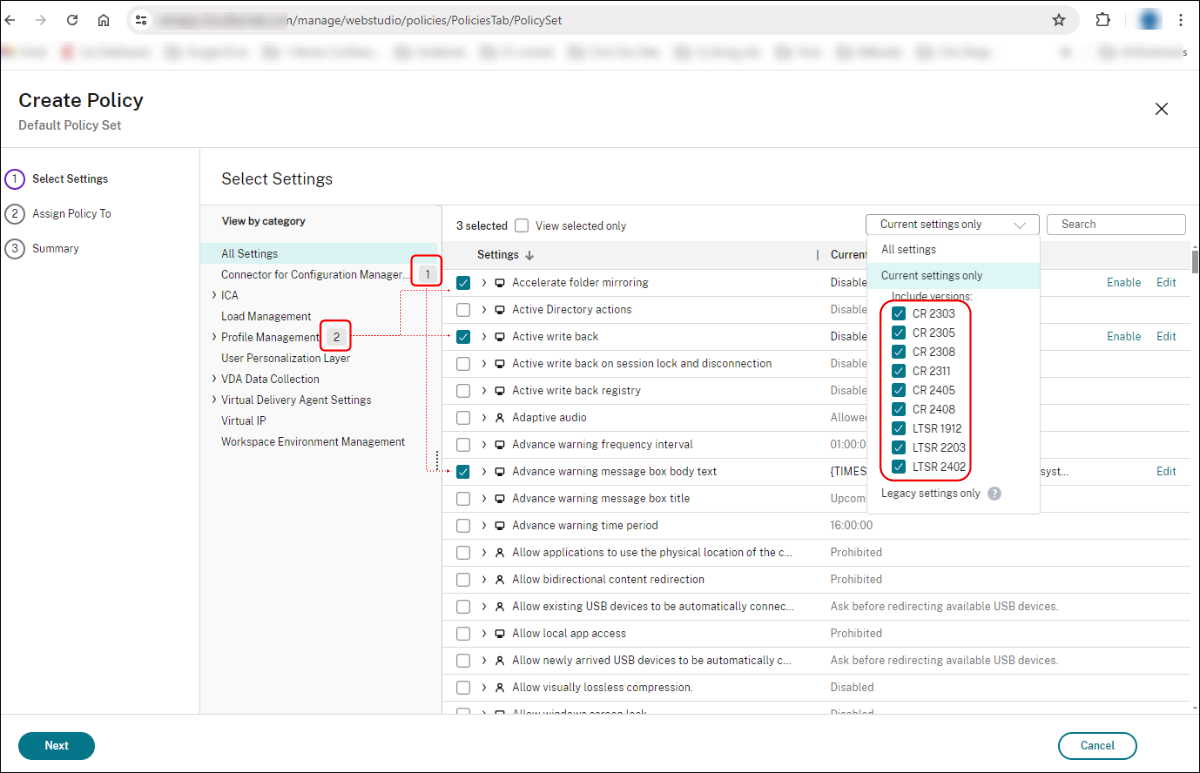
Mise en cache des données pour l’onglet Détails des nœuds de configuration complète. Nous avons introduit la mise en cache des données pour l’onglet Détails de tous les nœuds de l’interface Configuration complète. Cette amélioration réduit considérablement le temps de chargement des données des onglets Détails et offre une meilleure expérience utilisateur.
Graphiques de surveillance de l’utilisation des applications sur le tableau de bord. Citrix Monitor vous permet désormais de surveiller l’utilisation des applications publiées. Cette fonctionnalité accessible depuis le tableau de bord comporte des graphiques organisés qui aident les administrateurs informatiques ou les administrateurs d’applications à obtenir des informations sur les applications les plus utilisées et l’étendue de leur utilisation.
Ces graphiques comprennent les points de données suivants pour les dernières 24 heures :
- Nombre total d’applications en cours d’utilisation
- Applications les plus utilisées (limite de 10) par nombre total d’utilisateurs distincts
- Applications les plus utilisées (limite de 10) par nombre total de lancements d’applications
- Pic maximal d’instances d’applications simultanées
Grâce à cette visualisation, les clients peuvent voir les applications publiées les plus populaires pour réaliser une analyse de la consommation par rapport aux droits afin d’optimiser les coûts liés à l’achat de licences logicielles.
Remarque
cette fonctionnalité n’est disponible que pour les sites sous licence Platinum.
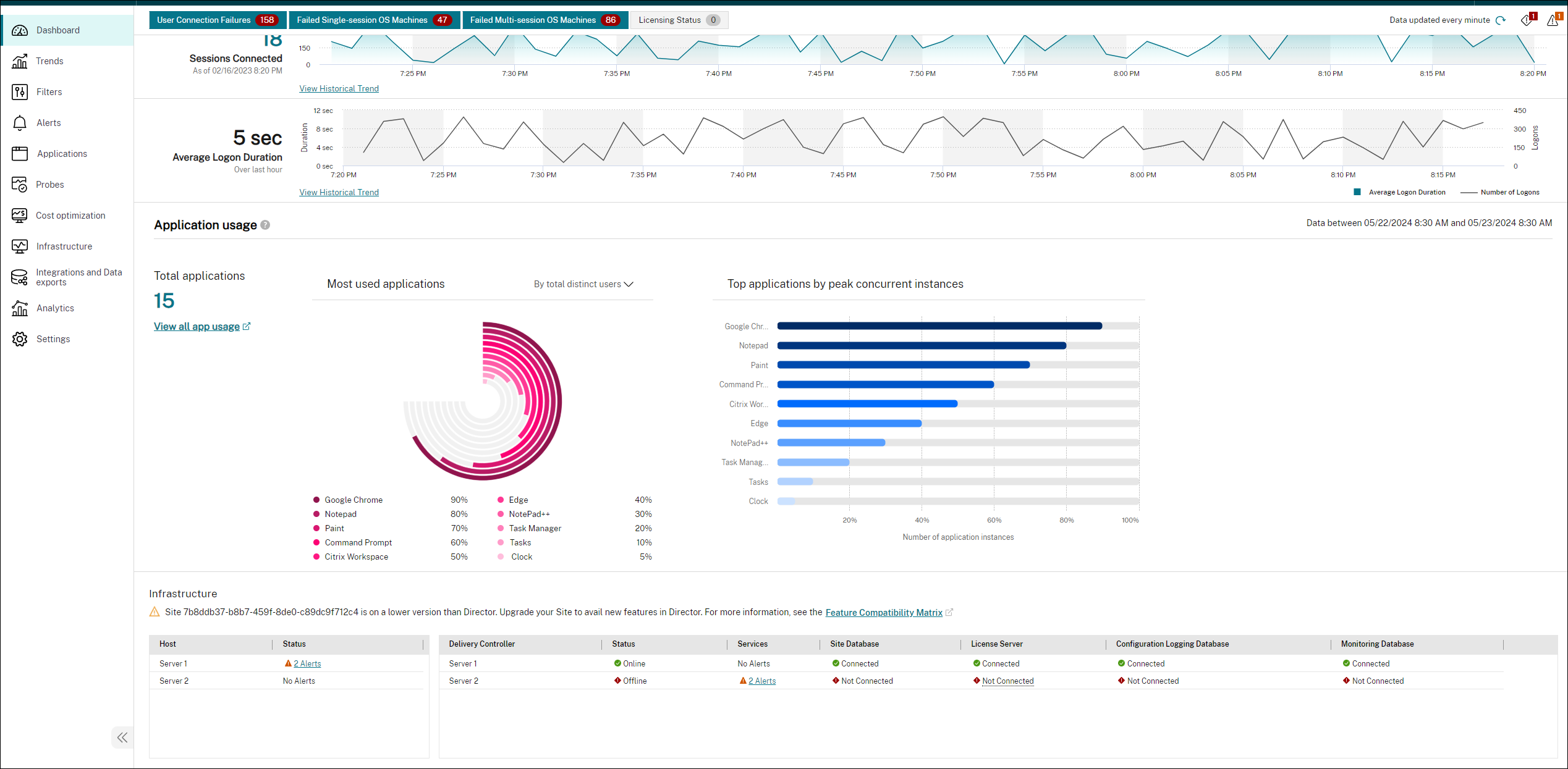
Pour plus d’informations, consultez la section Graphiques de surveillance de l’utilisation des applications dans le tableau de bord.
Possibilité d’afficher et de filtrer le type de session et l’heure du dernier démarrage. Citrix Monitor offre désormais la possibilité d’ajouter une nouvelle colonne intitulée Type de session. Les différents types de sessions disponibles sont les sessions de bureau et applicatives. Vous pouvez également ajouter Type de session en tant que nouvelle colonne dans Filtres > Sessions > Choisir les colonnes. Cette option est également ajoutée dans Tendances > Sessions.
De même, une nouvelle option permettant de connaître l’heure du dernier démarrage a été ajoutée dans la section Filtres > Machines. Vous pouvez également ajouter Heure du dernier démarrage en tant que nouvelle colonne dans Filtres > Machines > Choisir les colonnes.
Conversion des anciens catalogues MCS en catalogues basés sur des profils de machines dans Azure et AWS. Vous pouvez désormais convertir des catalogues de machines non basés sur des profils de machines en catalogues de machines basés sur des profils de machines dans l’interface Configuration complète des environnements Azure et AWS. Cette nouvelle fonctionnalité vous permet de mettre à niveau les anciens catalogues MCS avec les catalogues recommandés basés sur le profil de machine.
Pour plus d’informations, consultez :
- Convertir les anciens catalogues MCS dans Azure en catalogues basés sur les profils de machine
- Convertir les anciens catalogues MCS dans AWS en catalogues basés sur les profils de machine
Prise en charge de la configuration de la taille des machines virtuelles de sauvegarde. Les clouds publics peuvent parfois manquer de capacité pour une certaine taille de machine virtuelle. De plus, si vous utilisez des machines virtuelles Azure Spot, celles-ci sont expulsées à tout moment en fonction des besoins en capacité d’Azure. En cas de capacité insuffisante sur Azure ou d’échec de mise sous tension de la machine virtuelle Spot, MCS se limite désormais à la taille des machines virtuelles de sauvegarde.
Vous pouvez fournir une liste des tailles des machines virtuelles de sauvegarde à l’aide d’une propriété personnalisée BackupVmConfiguration. MCS essaie de revenir aux tailles des machines virtuelles de sauvegarde dans l’ordre que vous avez indiqué dans la liste. Si MCS ne parvient pas à utiliser toutes les tailles de machines virtuelles de sauvegarde fournies, un message d’erreur s’affiche. Cette fonctionnalité est prise en charge uniquement pour un catalogue qui utilise un profil de machine et s’applique aux catalogues de machines MCS persistants et non persistants. Cette fonctionnalité n’est actuellement prise en charge que pour les environnements Azure. Pour en savoir plus, voir Configurer les tailles des machines virtuelles de sauvegarde.
Juillet 2024
Fonctionnalités nouvelles et améliorées
Configuration des autorisations de connexion à l’hôte Azure requises. Auparavant, le test de connexion de l’hôte validait si les informations d’identification étaient correctes pour se connecter à l’hyperviseur. Le test n’a pas validé les autorisations réelles dont vous pourriez avoir besoin pour effectuer des opérations MCS pertinentes, telles que la gestion de l’alimentation, la création de machines virtuelles, etc.
Grâce à cette fonctionnalité, vous pouvez désormais configurer facilement toutes les autorisations minimales requises pour un compte principal de service ou utilisateur dans Azure lié à une connexion hôte afin d’effectuer toutes les opérations MCS à l’aide d’un modèle ARM. Ce modèle ARM automatise les opérations suivantes :
- Création d’un rôle Azure avec les autorisations minimales nécessaires aux opérations.
- Attribution de ce rôle à un principal de service Azure existant au niveau de l’abonnement.
Vous pouvez déployer ce modèle ARM à l’aide du portail Azure ou des commandes PowerShell. Pour plus d’informations, consultez la section Modèle ARM pour les opérations CVAD.
Amélioration du panneau Mesures de performances. Le panneau Mesures de performance offre une visualisation améliorée des mesures de données historiques. Lorsque vous cliquez sur l’onglet Performances des sessions, ainsi que sur les données des 15 dernières minutes, vous pouvez consulter les données des dernières 24 heures pour le RTT ICA et la latence ICA. Cette amélioration contribue à réduire le temps moyen de résolution en permettant aux administrateurs de trier les problèmes même si la session a été interrompue au cours des dernières 24 heures.
Pour plus d’informations, consultez la section Mesures de performance.
Intégrations et exportations de données. Citrix Monitor propose désormais une nouvelle interface utilisateur pour les intégrations et les exportations de données. Cette fonctionnalité permet de mieux connaître les différentes interfaces et intégrations tierces disponibles dans Citrix Monitor. La nouvelle page Intégrations et exportations de données répertorie les éléments suivants :
- Intégrations disponibles
- Outils pour développeurs pris en charge
Cette page décrit également l’API REST configurée pour les exportations de données et fournit des liens de référence vers les guides et les documents permettant de démarrer avec les intégrations et les outils pour développeurs.
Citrix Monitor est actuellement intégré à l’observabilité de Power BI. Vous pouvez utiliser cette fonctionnalité pour exporter des données et des événements de performances de Citrix Monitor vers Power BI à l’aide des API REST.
Cliquez sur Intégrations et exportations de données dans le menu de navigation de gauche. La page Intégrations et exportations de données s’affiche.

Pour plus d’informations, consultez la section Intégrations et exportations de données.
Amélioration du tri des problèmes de chargement des profils utilisateurs. Citrix Monitor prend désormais en charge la durée de chargement du profil et la collecte de mesures de conteneur à partir du conteneur Citrix Profile Management et du conteneur FSLogix. Cette amélioration permet à l’administrateur de recevoir des données complètes sur l’utilisation des profils et les performances dans les rapports de session utilisateur. Ces données vous permettent d’identifier et de résoudre les problèmes de manière plus efficace. Pour plus d’informations, consultez la section Chargement du profil..
Stratégies d’alerte avancées. La fonction de notification et d’alerte proactives de Monitor a été améliorée pour inclure un nouveau cadre d’alerte appelé stratégies d’alerte avancées. Grâce à cette fonctionnalité, vous pouvez créer des alertes en incluant des détails granulaires pour chaque élément ou condition, améliorant ainsi le contrôle de l’étendue des alertes. Actuellement, ces stratégies incluent des alertes concernant les économies de coûts et l’infrastructure.
Cette fonctionnalité vous permet de réduire le nombre excessif d’alertes, ce qui peut entraîner une diminution de la réactivité ou de l’efficacité de la résolution de problèmes importants. Cette stratégie permet de mesurer l’efficacité des stratégies d’alerte et l’implication des administrateurs.
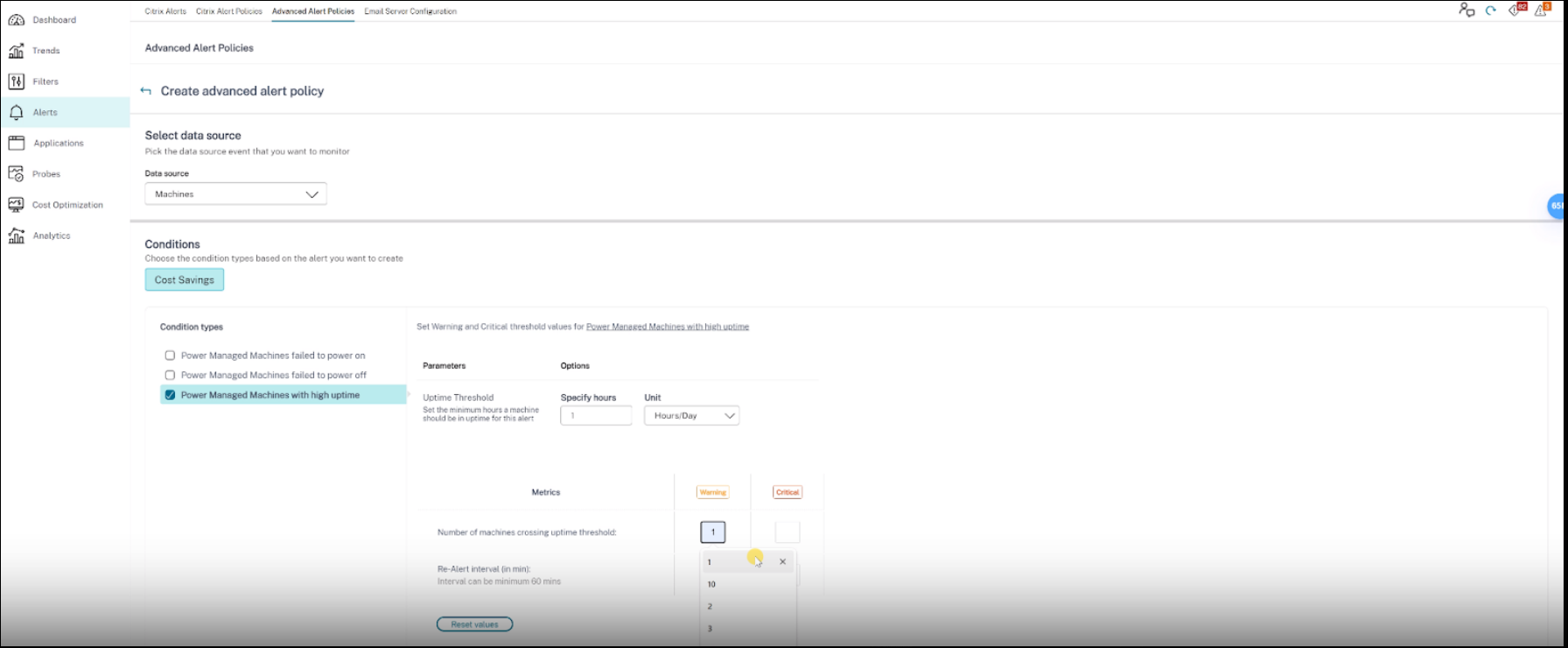
Pour plus d’informations, consultez la section Stratégies d’alerte avancées.
Améliorations apportées au contenu des alertes. La fonction d’alerte de Monitor a été améliorée pour inclure une pièce jointe CSV et une charge utile JSON. Grâce à cette amélioration, vous pouvez obtenir les détails des alertes dans une pièce jointe CSV par e-mail ou sous forme de charge utile JSON en cas de webhook. À l’aide de cette pièce jointe CSV et de cette charge utile JSON, vous pouvez recevoir un contenu enrichi à un niveau détaillé, ce qui facilite l’identification et la résolution rapides des problèmes.
Actuellement, cette amélioration n’est disponible que pour les alertes suivantes :
- Temps d’activité machine
- Échec des actions de mise sous tension
- Échec des actions de mise hors tension
- Machines non enregistrées (%)
Pour plus d’informations, consultez la section Améliorations apportées au contenu des alertes.
Surveillance des alertes d’échec de synchronisation de la configuration du cache d’hôte local. Le cache d’hôte local permet aux sessions utilisateur de se poursuivre même en cas de perte de connectivité des composants Cloud Connector avec Citrix Cloud. Le cache utilisé par le mode de cache d’hôte local est régulièrement synchronisé avec la base de données principale afin de garantir des configurations à jour lorsqu’il est activé. Vous pouvez obtenir davantage d’informations sur le cache d’hôte local et le processus de synchronisation de la configuration à la page Cache d’hôte local. Si la synchronisation de la configuration échoue plus de trois fois de suite, Citrix Monitor envoie une alerte d’avertissement à l’administrateur.
Une stratégie d’alerte prédéfinie nommée Échec de synchronisation de la configuration du cache d’hôte local a été introduite dans Citrix Monitor pour signaler les échecs de synchronisation de la configuration dans le cache d’hôte local. Vous trouverez la nouvelle stratégie dans Monitor > Alertes Citrix. Pour plus d’informations, consultez la section Surveillance des alertes d’échec de synchronisation de la configuration du cache d’hôte local.
Alerte en cas d’échec de l’action de mise sous tension et d’échec de l’action de mise hors tension. La fonction de notification et d’alerte proactives de Monitor a été améliorée pour inclure deux nouvelles alertes, les alertes Échec de l’action de mise sous tension et Échec de l’action de mise hors tension, basées sur le nombre de machines avec gestion de l’alimentation qui n’ont pas pu être mises sous ou hors tension dans un groupe de mise à disposition. La nouvelle condition d’alerte vous permet de configurer des seuils d’alerte en fonction du nombre de machines avec gestion de l’alimentation qui n’ont pas pu être mises sous ou hors tension dans un groupe de mise à disposition.
Pour plus d’informations, consultez la section Échec de l’action de mise sous tension et échec de l’action de mise hors tension.
Surveillance de l’infrastructure (Technical Preview). Citrix Monitor offre désormais une visibilité sur l’état de fonctionnement des composants Citrix Virtual Apps and Desktops. Cette fonctionnalité vous permet d’identifier, de dépanner et de résoudre facilement les problèmes liés à votre infrastructure. Actuellement, l’état des composants Citrix Provisioning (PVS) et StoreFront est surveillé.
Pour prendre en charge cette fonctionnalité, un nouvel exécutable Windows nommé Citrix Infrastructure Monitor est introduit. La collecte et la transmission d’indicateurs de santé pertinents sont ainsi assurées depuis les serveurs PVS ou StoreFront vers Monitor.
Cette fonctionnalité vous permet d’obtenir des ensembles de données de surveillance critiques et des alertes proactives concernant les mesures du système des serveurs PVS et StoreFront sur une console unique dans Monitor. Les données sont collectées toutes les cinq minutes à partir des composants de surveillance afin de garantir les informations les plus récentes.
Cette fonctionnalité vise à améliorer l’efficacité opérationnelle en proposant une surveillance proactive, des mesures détaillées et des alertes automatisées, garantissant ainsi le bon fonctionnement et l’efficacité de votre infrastructure Citrix. Pour plus d’informations, consultez Surveillance de l’infrastructure [Technical Preview].
Stratégie d’infrastructure (Technical Preview). Cette stratégie est introduite pour créer des alertes relatives à l’état des composants Citrix Virtual Apps and Desktops pris en charge.
Une fois la configuration de la surveillance de l’infrastructure terminée, vous pouvez utiliser les indicateurs de santé disponibles dans Monitor pour configurer des alertes pour tout composant requis. Les administrateurs peuvent définir des conditions, des étendues et des supports de notification pour recevoir des alertes importantes par e-mail ou une charge utile json via des webhooks. Les alertes déclenchées sont également disponibles dans la section Alertes Citrix à des fins d’analyse et de gestion.
Dans le cadre de cette stratégie, les quatre nouvelles catégories suivantes sont introduites :
- Accessibilité
- Services dépendants
- Impact
- Utilisation des ressources
Vous pouvez définir différentes conditions et modifier la gravité des catégories précédentes selon les besoins dans la section Critique et avertissement. Vous pouvez également planifier des intervalles de répétition d’alerte pour ces alertes.
Les conditions de chaque catégorie peuvent être définies avec un niveau de gravité Critique et Avertissement en fonction des priorités de votre organisation. Vous pouvez également planifier des intervalles de répétition d’alerte pour ces alertes.
Pour plus d’informations, consultez la section Stratégies d’infrastructure (Technical Preview).
Augmentation du nombre de répliques par version d’image dans Azure. Azure a augmenté le nombre maximal de répliques pour une version unique d’une image de galerie à 100. Grâce à l’augmentation de la limite, vous pouvez désormais définir la propriété SharedImageGalleryReplicaMaximum sur une valeur maximale de 100 lors de la création d’un catalogue de machines MCS à l’aide de l’image Azure Compute Gallery. Pour plus d’informations, consultez la section Configurer Azure Compute Gallery.
Gestion des images préparées avec le nœud Images. Un nœud Images est désormais disponible dans l’interface Configuration complète. Il vous permet de préparer une image MCS (image préparée) à partir d’une seule image source et de la déployer sur différents catalogues de machines MCS. Ce nœud facilite la gestion complète du cycle de vie des images, en vous permettant de créer des définitions, des versions et des catalogues d’images.
Les images préparées à l’aide de ce nœud ne peuvent être utilisées que dans les environnements Azure et VMware. Pour des informations détaillées sur la gestion des images, consultez la section Gestion des images (Technical Preview).
Vous pouvez également créer des catalogues avec des images préparées à l’aide du nœud Catalogues de machines. Pour plus d’informations, consultez l’article Créer des catalogues de machines.
Rapport détaillé sur les erreurs de configuration. Les alertes d’erreurs de configuration qui sont affichées dans le nœud Zones de l’interface Configuration complète fournissent des informations générales sur une erreur de configuration dans l’emplacement des ressources.
Grâce à cette amélioration, une nouvelle applet de commande PowerShell, Get-ConfigMisconfigurationReport, fournit un rapport détaillé sur les erreurs de configuration dans la zone. Les détails ajoutés sont par exemple le nom du connecteur mal configuré, l’erreur de configuration actuelle et la configuration recommandée. Consultez la section Dépannage de la documentation sur les erreurs de configuration.
Présentation des noms d’affichage des utilisateurs et bureaux dans le nœud de recherche. Pour améliorer l’efficacité de votre dépannage, nous avons introduit deux nouvelles colonnes dans le nœud de recherche :
- Colonne Nom d’affichage de l’utilisateur dans l’onglet Sessions. Cette colonne vous permet d’identifier rapidement les sessions associées à un utilisateur spécifique.
- Colonne Nom d’affichage du bureau dans l’onglet Machines avec OS mono-session et dans l’onglet Sessions. Cette colonne vous permet d’identifier rapidement la machine associée à un bureau spécifique.
De plus, nous avons ajouté des filtres correspondants pour assurer une recherche efficace. Pour plus d’informations sur ces deux colonnes, consultez les sections Actions et colonnes de machine et Actions et colonnes de session.
Modification des noms d’affichage des bureaux à l’aide de la configuration complète. Nous avons amélioré la page Allocation des machines pour les groupes de mise à disposition statiques avec OS mono-session en introduisant une nouvelle colonne intitulée Nom d’affichage. Grâce à cet ajout, vous pouvez désormais modifier les noms d’affichage des bureaux pour les machines attribuées aux utilisateurs. Pour plus d’informations, consultez la section Gérer les attributions des utilisateurs.
Options de dépannage lorsque les données de RTT ICA ou de Durée de connexion de session ne sont pas renseignées. Auparavant, lorsque le service EUEM ou le service UPM ne parvenait pas à s’exécuter, la raison de l’échec de l’obtention des données de RTT ICA ou de Durée de connexion de session n’était pas affichée. Cette nouvelle fonctionnalité vous permet d’obtenir la raison de l’échec et la solution à celui-ci. Pour plus d’informations, consultez la section Dépannage lorsque les données de RTT ICA ou de Durée de connexion de session ne sont pas renseignées.
Prise en charge de la virtualisation imbriquée d’Azure. Avec cette fonctionnalité, si vous configurez la machine virtuelle principale avec la virtualisation imbriquée activée, la virtualisation imbriquée est activée pour toutes les machines virtuelles du catalogue de machines MCS créé à l’aide de cette machine virtuelle principale. Cette fonctionnalité s’applique à la fois aux machines virtuelles persistantes et non persistantes. Vous pouvez mettre à jour un catalogue de machines MCS existant et des machines virtuelles existantes pour disposer d’une virtualisation imbriquée via la mise à jour de l’image.
Actuellement, seules les tailles de machines virtuelles Dv3 et Ev3 prennent en charge la virtualisation imbriquée.
Pour plus d’informations sur la virtualisation imbriquée, consultez le blog Microsoft Virtualisation imbriquée dans Azure.
Prise en charge de l’héritage des étiquettes d’une source de profil de machine vers les machines virtuelles et les disques dans GCP. Grâce à cette fonctionnalité, les machines virtuelles et les disques du catalogue de machines MCS (disque d’identité, disque de retour en cache d’écriture et disque du système d’exploitation) peuvent désormais hériter des étiquettes d’une source de profil de machine (instance de machine virtuelle GCP ou modèle d’instance). Vous pouvez utiliser les étiquettes pour distinguer les instances appartenant à différentes équipes (par exemple, team:research et team:analytics), ainsi qu’à des fins de comptabilité analytique ou de budgétisation.
Pour plus d’informations sur les étiquettes, consultez le document GCP relatif à l’organisation des ressources à l’aide d’étiquettes.
Cette fonctionnalité s’applique à la fois aux catalogues de machines MCS persistants et non persistants.
Vous pouvez créer un nouveau catalogue de machines MCS, mettre à jour un catalogue existant et mettre à jour des machines virtuelles existantes pour hériter des étiquettes d’une source de profil de machine.
Pour plus d’informations sur la création d’un catalogue de machines MCS, consultez la section Machines virtuelles et disques dotés d’étiquettes héritées.
Prise en charge de l’héritage de balises personnalisées du profil de la machine vers les machines virtuelles provisionnées. Vous pouvez désormais ajouter les balises personnalisées d’une machine virtuelle SCVMM aux machines virtuelles provisionnées par MCS avec la balise CitrixProvisioningSchemeID par défaut. Pour ajouter les balises personnalisées aux machines virtuelles provisionnées, vous devez utiliser la machine virtuelle SCVMM comme profil de machine lors de la création ou de la mise à jour d’un catalogue de machines MCS. Si vous supprimez une machine virtuelle d’un catalogue, seul l’élément CitrixProvisioningSchemeId est supprimé de la balise. Les balises personnalisées ne sont pas supprimées de la machine virtuelle. Cette fonctionnalité s’applique à un nouveau catalogue de machines MCS et aux nouvelles machines virtuelles ajoutées à un catalogue existant. Pour en savoir plus, voir Créer un catalogue à l’aide d’un profil de machine.
Prise en charge de la réservation de capacité à la demande dans Azure. Grâce à cette fonctionnalité, vous pouvez créer un catalogue MCS de machines virtuelles Azure avec réservation de capacité à la demande à l’aide d’un profil de machine (machine virtuelle ou spécification de modèle). Cette fonctionnalité s’applique aux catalogues de machines persistants et non persistants. Vous pouvez mettre à jour un catalogue de machines existant et des machines virtuelles existantes pour organiser ou supprimer une réservation de capacité à la demande.
Pour plus d’informations sur la réservation de capacité à la demande Azure, consultez la documentation Microsoft relative à la réservation de capacité à la demande. Pour plus d’informations sur la création et la mise à jour d’un catalogue de machines MCS avec réservation de capacité à la demande, consultez la section Création d’un catalogue de machines virtuelles de réservation de capacité à la demande.
Prise en charge du placement du disque WBC sur le même emplacement de stockage que le disque du système d’exploitation. Dans les environnements de virtualisation XenServer, VMware et SCVMM, MCS place désormais le disque en cache d’écriture différée (WBC) sur le même emplacement de stockage que le disque du système d’exploitation si vous configurez la liste de stockage du système d’exploitation disponible de la même manière que la liste de stockage temporaire disponible lors de la création d’une connexion hôte.
Cette mise en œuvre réduit la complexité de gestion des disques OS et WBC. Pour créer une connexion hôte, consultez la section Création d’une connexion et de ressources.
Amélioration de la page Économies. La page des économies de coûts est améliorée avec les éléments suivants :
- Économies estimées : le tableau des économies estimées inclut désormais des options de filtre supplémentaires pour afficher les données des 7 et 30 derniers jours. Il montre également les économies réalisées par rapport à la tarification spécifique au compte du client.
- Filtrer par balises : affiche la balise des machines configurée dans les paramètres Autoscale d’un WebStudio. Vous pouvez également filtrer les données en fonction des machines étiquetées. Dans ce cas, vous n’obtenez que le résumé des machines balisées.
- Durée moyenne de connexion : affiche la durée moyenne de connexion d’un utilisateur pour la durée sélectionnée.
- Machines avec gestion de l’alimentation : le graphique des machines avec gestion de l’alimentation inclut désormais l’état de veille prolongée de la machine, ce qui vous permet d’analyser le nombre de machines en état de veille prolongée.
Pour plus d’informations, consultez la section Économies [Technical Preview].
Envoi de messages d’avertissement en cas d’échec de la mise en veille prolongée. Vous pouvez désormais recevoir des messages d’avertissement à l’aide de la commande PowerShell Get-ProvOperationEvent en cas d’échec de la mise en veille prolongée des machines virtuelles configurées par MCS et des machines virtuelles existantes compatibles avec la mise en veille prolongée. Pour en savoir plus, consultez Recevoir des messages d’avertissement en cas d’échec de mise en veille prolongée.
Option permettant de mettre à jour les paramètres du cache en réécriture différée après la création de catalogues Machine Creation Service (MCS) dans les hyperviseurs. Vous pouvez désormais mettre à jour la taille de la mémoire et cache en écriture différée, lorsque la fonctionnalité Machine Creation Service (MCS) Storage Optimization (MCSIO) est activée, une fois le catalogue créé pour les catalogues MCS dans les hyperviseurs.
Pour plus d’informations, consultez :
- Créer un catalogue de machines à l’aide d’un profil de machine
- Créer un catalogue avec un profil de machine
- Créer un catalogue de machines basé sur un profil de machine à l’aide de PowerShell
Amélioration de l’onglet Performances des sessions. La section Topologie de session de l’onglet Performances de session a été améliorée pour inclure les mesures de point de terminaison suivantes qui existent dans l’application Citrix Workspace pour Windows :
- Force du signal WIFI
- Débit entrant et sortant
- Type d’interface réseau
- Vitesse de liaison
Cette amélioration permet de résoudre rapidement les problèmes liés aux sessions.
Diagnostiquez les sessions utilisateur à partir de l’historique [Technical Preview]. Citrix Monitor affiche désormais les détails des sessions actives, déconnectées ou terminées. Auparavant, vous ne pouviez voir que les détails des sessions actives. Grâce à cette fonctionnalité, les administrateurs du service d’assistance peuvent résoudre les problèmes liés à une session interrompue ou déconnectée. Les détails des sessions sont disponibles pour les dernières 24 heures et les 2 derniers jours. Vous pouvez consulter les informations suivantes pour une session interrompue ou déconnectée :
- Panneau Détails de la machine : affiche les informations disponibles pour la machine sur laquelle la session sélectionnée a été lancée.
- Panneau Détails de la session : affiche les détails disponibles sur la session sélectionnée.
- Durée d’ouverture de session : affiche les détails relatifs à la durée d’ouverture de session pour la session sélectionnée. Vous pouvez afficher le graphique indiquant la durée de négociation, de démarrage de la machine, de la connexion HDX, de l’authentification, des GPO, des scripts de connexion, de chargement du profil sur le disque et de la session interactive.
Pour plus d’informations, consultez Diagnostiquer les sessions utilisateur à partir de l’historique.
Alerte de temps d’activité machine. La fonctionnalité de notification et d’alerte proactives de Monitor a été améliorée pour inclure une nouvelle alerte, l’alerte de temps d’activité machine, pour les machines à alimentation gérée d’un groupe de mise à disposition. Pour chaque groupe de mise à disposition dans lequel des machines ont dépassé le seuil, vous recevez une alerte accompagnée d’une pièce jointe ou via un webhook pour ce seul groupe de mise à disposition.
La nouvelle condition d’alerte vous permet de configurer des seuils d’alerte en fonction du nombre d’heures par jour, par semaine ou par mois pendant lesquelles une machine d’un groupe de mise à disposition est sous tension.
Pour plus d’informations, consultez Alerte de temps d’activité machine.
Nom du bureau publié. Citrix Monitor affiche désormais le nom du bureau publié dans l’interface utilisateur. Ce nouveau champ vous permet de distinguer les différents groupes d’utilisateurs au sein d’un même groupe de mise à disposition. Vous pouvez également générer des rapports personnalisés sur ces groupes d’utilisateurs. Ce nouveau champ est ajouté aux filtres, aux rapports personnalisés et à la section Détails de la machine de l’interface utilisateur de Citrix Monitor.
Dimensionnement optimal de l’infrastructure. La page Dimensionnement optimal de l’infrastructure vous permet d’analyser les aspects du provisioning et du dimensionnement de votre groupe de mise à disposition en fonction de l’utilisation des ressources. Sur la base de cette analyse, vous pouvez optimiser le provisioning et le dimensionnement des machines en fonction du modèle d’utilisation. Vous pouvez optimiser les coûts de votre infrastructure en réduisant les dépenses liées aux ressources inutilisées. Vous pouvez également opter pour des machines aux spécifications de processeur et de mémoire inférieures si l’utilisation des ressources est constamment inférieure à celle provisionnée. Vous pouvez optimiser les performances en optant pour des machines aux spécifications de processeur et de mémoire supérieures si l’utilisation des ressources est plus élevée que prévu et si vous constatez un impact sur l’expérience de session, grâce aux mesures Ouverture de session et RTT ICA.
Vous pouvez filtrer les données de dimensionnement optimal de l’infrastructure à l’aide des méthodes suivantes :
- Groupe de mise à disposition : vous pouvez filtrer les groupes de mise à disposition avec systèmes d’exploitation mono-session ou multi-session
- Balises : les balises font référence aux noms de balise appliqués à la machine. Ainsi, vous pouvez filtrer les machines ayant les mêmes balises. Vous pouvez sélectionner plusieurs balises, à savoir cinq au maximum. Lorsque vous sélectionnez plusieurs balises, vous pouvez filtrer toutes les machines auxquelles au moins l’une de ces balises est appliquée.
- Période : vous pouvez filtrer les données des dernières 24 heures, 7 derniers jours et 30 derniers jours.
La page Dimensionnement optimal de l’infrastructure présente les éléments suivants :
- Insights détaillés sur l’utilisation
- Résumé de l’utilisation des ressources
- Tendances d’utilisation des ressources
Cliquez sur l’onglet Optimisation des coûts dans le menu de gauche de la page d’accueil. Cliquez ensuite sur l’onglet Dimensionnement optimal de l’infrastructure pour accéder à la page Dimensionnement optimal de l’infrastructure.
Vous pouvez également cliquer sur le lien Dimensionnement optimal de ce groupe de mise à disposition depuis la section Détails de l’infrastructure de l’onglet Optimisation des coûts > Économies pour accéder à la page Optimisation des coûts.
Pour plus d’informations, consultez Dimensionnement optimal de l’infrastructure.
Tableau de bord des activités du cache d’hôte local. Le nouveau tableau de bord Cache d’hôte local, situé sous l’onglet Tendances, fournit des informations détaillées sur les sessions utilisateur et les machines disponibles en cas de panne sur un emplacement de ressources ou une zone. Les administrateurs peuvent utiliser les informations relatives au nombre d’enregistrements de machines, aux sessions reconnectées et aux nouvelles sessions négociées par broker pour évaluer et auditer les activités en mode Cache d’hôte local. Les données sélectionnées par défaut concernent les dernières 24 heures, ainsi que tous les connecteurs cloud et toutes les zones. Vous pouvez les filtrer par période, par zone et par connecteur cloud. Les données du Cache d’hôte local sont disponibles pour les 2 dernières heures, les dernières 24 heures, les 7 derniers jours, le mois dernier et pendant 90 jours maximum. Pour plus d’informations, consultez la section Tendances disponibles.
Spécifiez les clés CMEK mondiales et régionales de tous les projets. Dans les environnements Google Cloud, vous ne pouviez utiliser que la clé de chiffrement gérée par le client (CMEK) provenant du même projet GCP et de la même région dans laquelle la connexion hôte était créée.
Grâce à cette fonctionnalité, vous pouvez désormais parcourir et utiliser les clés CMEK mondiales ou régionales de tous les projets accessibles au compte de service. Cette fonctionnalité améliore la flexibilité de gestion des clés de chiffrement. Elle nécessite toutefois une autorisation supplémentaire pour les deux comptes de service suivants :
- Le compte de service du projet en cours avec lequel la connexion hôte est créée.
- L’agent de service Compute Engine du projet en cours.
Pour plus d’informations, consultez Spécifier les clés CMEK mondiales et régionales.
Espaces de travail découplés et attribution de groupes d’utilisateurs. Les espaces de travail découplés permettent désormais une gestion plus flexible et indépendante des utilisateurs et de leurs espaces de travail associés. Cela signifie simplement que vous pouvez créer des déploiements sans y associer d’utilisateurs et affecter les utilisateurs à un déploiement ultérieurement. Pour plus d’informations, consultez la section Créer un déploiement.
Prise en charge de l’importation du type d’images d’espace de travail. Vous pouvez désormais importer des images de type Workspace pour créer une expérience de bureau pour les utilisateurs. Pour plus d’informations, consultez la section Importer une image.
Fonction d’exportation étendue à tous les nœuds dans l’interface de configuration complète. Vous pouvez désormais exporter les enregistrements depuis la vue principale de n’importe quel nœud de la configuration complète vers un fichier CSV. Notez les points suivants :
- L’icône Exporter est désactivée pendant le chargement des données, sauf pour les nœuds Recherche et Applications .
- Pour les nœuds dotés de la fonction Colonnes à afficher, les données exportées incluent uniquement les colonnes sélectionnées.
Prise en charge de l’ajout de notes dans le mode de maintenance. Vous pouvez désormais ajouter des notes lorsque vous placez une machine, un groupe de mise à disposition ou une connexion en mode maintenance. Ces notes sont visibles dans le champ Motif de la maintenance du volet Détails, pour vous aider, ainsi que les autres administrateurs, à comprendre le motif de la maintenance.
Mise en cache des données pour les nœuds Zones et Stratégies. Nous avons introduit la mise en cache des données pour les nœuds Zones et Stratégies . Cette amélioration réduit considérablement le temps de chargement des pages lorsque vous accédez au nœud, améliorant ainsi l’expérience globale de l’utilisateur.
Option permettant de mettre à jour les paramètres du cache de réécriture après la création pour les catalogues MCS (Machine Creation Service) sur Google Cloud Platform.
Vous pouvez désormais mettre à jour la taille de la mémoire et cache en écriture différée, lorsque la fonctionnalité Machine Creation Service (MCS) Storage Optimization (MCSIO) est activée, une fois le catalogue créé pour les catalogues MCS dans Google Cloud Platform.
Pour plus d’informations, consultez la section Créer un catalogue de machines à l’aide de l’interface Configuration complète.
Option permettant de gérer manuellement le rôle du responsable du service pour la gestion des appareils joints à Azure AD.
Nous avons amélioré l’option Activer la gestion des appareils joints à Azure AD pour une plus grande flexibilité. Auparavant, vous deviez vous connecter à Azure et autoriser Citrix à attribuer le rôle d’administrateur d’appareils cloud au responsable du service de la connexion en votre nom. Cette conception ne fonctionnait que lorsque votre compte Azure bénéficiait des autorisations à accorder ce rôle.
Grâce à cette amélioration, si votre compte Azure ne dispose pas de l’autorisation requise, vous pouvez désormais sélectionner Ne pas se connecter à Azure lors de l’activation de la gestion des appareils joints à Azure AD. Cela vous permet d’attribuer manuellement le rôle au principal de service de la connexion dans le portail Azure.
Pour plus d’informations, consultez Activer la gestion des appareils joints à Azure AD.
Installation de l’agent FlexApp One. Liquidware propose un package appelé FlexApp One. L’agent FlexApp One regroupe les applications logicielles ainsi que leurs configurations et dépendances pour faciliter leur distribution et leur déploiement dans un fichier partageable.
Pour faciliter la découverte et la publication des packages Liquidware FlexApp One, installez l’agent FlexApp One sur tout VDA utilisé pour la découverte ou le lancement de packages. Pour plus d’informations, consultez la section Installer l’agent FlexApp One.
Juin 2024
Fonctionnalités nouvelles et améliorées
Configuration complète : prise en charge du provisioning des machines virtuelles VMWare à l’aide du profil de machine. Lorsque vous provisionnez des machines virtuelles VMWare à l’aide de Machine Creation Services (MCS), vous pouvez désormais sélectionner un modèle existant comme profil de machine, afin que les machines virtuelles du catalogue héritent des paramètres du modèle sélectionné.
Les paramètres hérités incluent :
- Balises placées sur le modèle
- Attributs personnalisés
- Stratégies de stockage vSAN
- Version du matériel virtuel
- vSphere Virtual TPM (vTPM)
- Nombre d’UC et de cœurs par socket
- Nombre de cartes d’interface réseau
Création de groupes de mise à disposition exclusivement composés de machines virtuelles dotées d’une capacité de suspension à l’aide de l’interface Configuration complète. Nous avons introduit une nouvelle option dans Configuration complète > Créer un groupe de mise à disposition, à savoir Rendre la capacité de suspension obligatoire pour ce groupe de mise à disposition. Cette option vous permet de créer des groupes de mise à disposition uniquement composés de machines virtuelles dotées d’une capacité de suspension, ce qui facilite la gestion de l’alimentation des machines au niveau du groupe de mise à disposition. Notez que cette fonctionnalité ne s’applique qu’aux machines virtuelles dotées d’un système d’exploitation mono-session.
Pour plus d’informations, consultez la section Créer des groupes de mise à disposition.
Amélioration du panneau Mesures de performances. Le panneau Mesures de performance offre une visualisation améliorée des mesures de données historiques. Lorsque vous cliquez sur l’onglet Performances des sessions, vous pouvez voir les données en temps réel, ainsi que les données des 15 dernières minutes sans attendre le chargement de la page. Cette amélioration contribue à réduire le temps moyen de résolution en permettant aux administrateurs de corréler les mesures de performance de plusieurs composants dans une seule vue. Pour plus d’informations, consultez la section Mesures de performance.
Amélioration de l’affichage d’ouverture de session. - La nouvelle option Démarrage de la machine comprenant les sous-sections suivantes dans l’onglet Ouverture de session de la page Filtres > Détails de l’utilisateur fournit des données ventilées sur le temps nécessaire au démarrage d’une machine virtuelle au cours des différentes phases :
- Mise sous tension : affiche le temps nécessaire à la mise sous tension d’une machine virtuelle
- Démarrage et enregistrement : affiche le temps nécessaire au démarrage et à l’enregistrement d’une machine virtuelle
Le nouveau bouton réductible ajouté sur la page Ouverture de session permet de réduire ou de développer les options relatives au Démarrage de machine et aux Sessions interactives.
Outre les options par défaut du tableau Phases de durée d’ouverture de session, à savoir Phase d’ouverture de session et Durée, vous pouvez également choisir les colonnes suivantes sur la page Ouverture de session :
- Heure de début
- Heure de fin
- Moyenne sur 7 jours du groupe de mise à disposition (sec)
- Moyenne sur 7 jours de l’utilisateur (sec)
Vous pouvez également exporter ces données vers un fichier .CSV.
Les nouvelles colonnes Mise sous tension et Démarrage et enregistrement peuvent être ajoutées au tableau Durée d’ouverture de session par session utilisateur dans le menu Tendances > Performances d’ouverture de session > Choisir les colonnes. Vous pouvez également exporter les rapports sur l’écran Performances d’ouverture de session.
Cette amélioration permet de comprendre et de résoudre facilement les problèmes liés à la durée d’ouverture de session. Pour plus d’informations, consultez la section Diagnostiquer les problèmes de connexion utilisateur.
Alerte de machines non enregistrées. La fonctionnalité d’alertes et de notifications proactives de Monitor a été améliorée pour inclure une nouvelle alerte, intitulée Machines non enregistrées (en %), basée sur le pourcentage de machines non enregistrées d’un groupe de mise à disposition. La nouvelle condition d’alerte vous permet de configurer des valeurs de seuil d’avertissement et de seuil critique exprimées en pourcentage de machines non enregistrées dans un groupe de mise à disposition. Pour plus d’informations, consultez la section Machines non enregistrées (en %) de l’article consacré aux alertes.
Connexions à des annuaires partagés ou dédiés. Vous pouvez désormais créer des connexions à des annuaires à l’aide de locations dédiées ou partagées. Si vous sélectionnez une location dédiée lors de l’ajout d’une connexion à un annuaire, les espaces de travail créés sont destinés aux bureaux à session unique. Si vous sélectionnez une location partagée lors de l’ajout d’une connexion à un annuaire, les espaces de travail créés sont partagés. Pour plus d’informations, consultez : Connexions à des annuaires partagés ou dédiés. Vous pouvez désormais créer des connexions à des annuaires à l’aide de locations dédiées ou partagées :
- Si vous sélectionnez une location dédiée lors de l’ajout d’une connexion à un annuaire, les espaces de travail créés sont destinés aux bureaux à session unique.
-
Si vous sélectionnez une location partagée lors de l’ajout d’une connexion à un annuaire, les espaces de travail créés sont partagés. Pour plus d’informations, consultez :
Mise en œuvre contextuelle d’App Protection. Grâce à cette fonctionnalité, les administrateurs peuvent appliquer les contrôles App Protection de Protection contre l’enregistrement de frappe et de Protection contre les captures d’écran sur les appareils et les utilisateurs de manière contextuelle au lieu de devoir constamment les activer ou les désactiver. Cette mise en œuvre vous permet d’appliquer les fonctions Protection contre l’enregistrement de frappe et Protection contre les captures d’écran d’App Protection uniquement lorsque cela s’avère nécessaire. Pour plus d’informations, reportez-vous à l’Étape 7. App Protection et Gérer App Protection.
Amélioration des paramètres d’affichage par défaut des catalogues de machines, des groupes de mise à disposition et des applications. Nous avons ajouté de nouvelles options d’affichage par défaut pour les catalogues de machines, les groupes de mise à disposition et les applications, offrant ainsi davantage de flexibilité et de personnalisation :
- Sélection de l’affichage par défaut. Auparavant, ces nœuds affichaient par défaut des dossiers, ce qui convenait aux organisations utilisant des structures de gestion basées sur des dossiers. Grâce à l’ajout d’une icône de dossier dans la barre d’action, vous pouvez désormais choisir l’affichage par dossiers ou l’affichage par liste selon vos préférences d’affichage par défaut.
- Amélioration de l’affichage par dossiers. Le bouton Afficher tout conserve désormais votre dernière sélection lorsque vous vous reconnectez. Si cette option était précédemment désactivée, elle restera désactivée, le dossier racine étant sélectionné et les sous-dossiers de premier niveau étant développés.
Mise en cache des données pour le nœud StoreFront. Nous avons introduit la mise en cache des données pour le nœud StoreFront. Cette amélioration réduit considérablement le temps de chargement des pages lorsque vous accédez au nœud StoreFront, améliorant ainsi l’expérience globale de l’utilisateur.
Amélioration de la recherche par nom d’utilisateur lors de la création du catalogue de machines. Nous avons amélioré la fonctionnalité de recherche d’administrateurs par nom d’utilisateur lors de la création du catalogue de machines. Les principales améliorations apportées à la page Configuration du catalogue de machines > Saisir les informations d’identification sont les suivantes :
- Spécification du domaine : une nouvelle option, Domaine, est désormais disponible sur cette page, vous permettant d’affiner la recherche en saisissant le nom de domaine ou le SID.
- Optimisation de la recherche de nom Sam : les recherches utilisant le nom SAM sont désormais limitées au domaine spécifié.
Ces améliorations rendent les recherches d’utilisateurs plus rapides et plus efficaces.
Mises à jour des sous-réseaux simplifiées pour les catalogues de machines. Auparavant, pour modifier les paramètres de sous-réseau d’un catalogue de machines, vous deviez le supprimer, puis le recréer. Grâce à cette fonctionnalité, vous pouvez désormais obtenir le même résultat en modifiant simplement le catalogue. Notez que seules les nouvelles machines virtuelles créées dans le catalogue figureront sur les nouveaux sous-réseaux associés. Cette amélioration réduit la nécessité de supprimer le catalogue et les tâches associées. Pour plus d’informations, consultez la section Modifier un catalogue.
Prise en charge de la création de groupes de ressources lors de la création du catalogue Azure (pour PVS). Auparavant, lors de la création de catalogues Azure à l’aide de l’interface Configuration complète, vous deviez créer les groupes de ressources à l’aide des commandes PowerShell. Grâce à cette fonctionnalité, vous pouvez désormais créer facilement un groupe de ressources lors de la création d’un catalogue dans Web Studio. Cette amélioration simplifie le workflow de création global. Pour plus d’informations, consultez Créer un catalogue Citrix Provisioning à l’aide de l’interface Configuration complète.
Mai 2024
Fonctionnalités nouvelles et améliorées
Secure HDX (version Technical Preview). Vous pouvez désormais utiliser cette fonctionnalité pour empêcher tout élément réseau du chemin de trafic de pouvoir inspecter le trafic HDX. Pour plus d’informations, consultez Secure HDX.
Prise en charge de la mise en veille prolongée de l’unité de traitement graphique Azure (version Technical Preview). Vous avez désormais la possibilité de prendre en charge la mise en veille prolongée des SKU de machines Azure compatibles avec l’unité de traitement graphique. Pour plus d’informations sur les tailles de machines virtuelles prises en charge, consultez la documentation Microsoft.
La prise en charge des catalogues Citrix Provisioning pour la jointure hybride à Azure AD a été étendue à l’interface Configuration complète. Lorsque vous créez un catalogue Citrix Provisioning, le type d’identité Joint à Hybrid Azure Active Directory est désormais disponible sur la page Configuration du catalogue de machines > Identités des machines. Avec cette nouvelle option, vous pouvez créer des machines hybrides associées à Azure AD via Citrix Provisioning. Pour de plus amples informations, consultez cet article sur Citrix Provisioning.
Amélioration de l’aide contextuelle dans l’interface de configuration complète. Nous avons repensé le panneau d’aide pour offrir une expérience plus informative, en proposant des informations ciblées pour chaque nœud de l’interface Configuration complète. En cliquant sur l’icône d’aide de n’importe quel nœud, vous pouvez désormais accéder à un ensemble complet de ressources visant à fournir une expérience d’apprentissage unique, vous aidant à mieux comprendre les fonctionnalités associées :
- Accédez à des documents clés spécifiquement liés au nœud sélectionné.
- Restez informé des mises à jour de services, notamment de Citrix Roadmap, des problèmes connus, des limites, de la configuration système requise et des nouvelles fonctionnalités.
- Accédez à des ressources étendues telles que Citrix Blogs, Citrix Community, Citrix Feature Explained, la documentation produit Citrix, le support Citrix et la documentation pour les développeurs.
Amélioration de la journalisation de la configuration : suivi des modifications d’adhésion pour les groupes de mise à disposition. Grâce à cette amélioration, la journalisation de la configuration capture et affiche désormais les ID d’utilisateur et de groupe ajoutés ou supprimés des groupes de mise à disposition. Pour consulter les journaux de configuration, accédez à Configuration complète > Journalisation > Événements.
Personnalisation de l’ordre de tabulation dans le nœud de recherche. Vous pouvez désormais personnaliser l’ordre des onglets du nœud de recherche en fonction de vos habitudes d’utilisation, pour une expérience de navigation améliorée. Pour ce faire, cliquez sur l’icône à trois points située à côté des onglets, faites glisser ces derniers dans l’ordre de votre choix, puis cliquez sur Appliquer.
Mise en cache des données pour le nœud Catalogues de machine. Nous avons introduit la mise en cache des données pour le nœud Catalogues de machines Citrix DaaS. Cette amélioration réduit considérablement le temps de chargement des pages lorsque vous accédez au nœud Catalogues de machines, offrant ainsi une meilleure expérience utilisateur globale.
Prise en charge de la création de catalogues Citrix Provisioning à l’aide des commandes MCS PowerShell dans VMware. Vous pouvez désormais créer des catalogues Citrix Provisioning à l’aide des commandes MCS PowerShell dans VMware.
Cette implémentation vous offre les avantages suivants :
- Une API unifiée unique pour gérer à la fois les catalogues MCS et Citrix Provisioning.
- Bénéficiez de nouvelles fonctionnalités pour les catalogues Citrix Provisioning, telles qu’une solution de gestion des identités, le provisioning à la demande, etc.
Pour plus d’informations, consultez la section Créer des catalogues Citrix Provisioning dans Citrix Studio.
Détection et atténuation des échecs du service de mise à niveau des VDA pendant le processus de mise à niveau des VDA (version Technical Preview). Notre service intègre désormais des mécanismes de détection avancés. Si des problèmes susceptibles d’entraîner un échec de l’IPU du VDA sont détectés, rendant ainsi le VDA inutilisable, le service prendra des mesures proactives. Il cessera de mettre à jour d’autres machines et quittera le workflow actuel de manière transparente. Cette approche proactive vise à minimiser l’impact et à garantir une expérience fluide, même en cas de problèmes inattendus, en réduisant le rayon d’action potentiel des problèmes rencontrés. Pour plus d’informations, consulter la section Détection et atténuation des échecs du service de mise à niveau des VDA
Prise en charge des mises à jour de VDA à partir d’un partage de fichiers local auquel les VDA ont accès (Technical Preview). Grâce au contrôle d’accès amélioré du programme d’installation du VDA, vous bénéficiez désormais d’une flexibilité et d’un contrôle accrus sur les VDA qui peuvent se connecter et récupérer les MSI de téléchargement nécessaires sans vous soucier d’accorder un accès réseau aux VDA pour récupérer les mises à jour depuis le CDN Azure géré par Citrix. Cela vous permet d’appliquer des règles réseau plus strictes tout en garantissant un accès fluide aux mises à jour essentielles. Pour plus d’informations, consulter la section Prise en charge des mises à jour des VDA à partir d’un partage de fichiers local auquel les VDA ont accès
Prise en charge de l’interface Configuration complète pour la mise à disposition d’applications packagées sur des bureaux statiques mono-session et des PC de bureau. Grâce à cette amélioration, vous pouvez désormais fournir des applications packagées à tous les types de bureau à l’aide de l’interface Configuration complète. Voici les avantages de la fourniture d’applications packagées sur des bureaux mono-session statiques :
- Applications disponibles sur le VDA lors de la connexion et non mises en service à la demande via Workspace ou StoreFront.
- Temps de lancement amélioré lors de l’accès aux applications packagées.
- Facilite la maintenance des applications packagées de manière autonome, indépendamment de l’image de base du VDA.
Pour fournir des applications packagées sur des bureaux, ajoutez ces applications aux groupes de mise à disposition de la manière suivante :
- Ajoutez des applications lors de la création du groupe de mise à disposition.
- Ajoutez des applications à un groupe de mise à disposition existant à l’aide de l’une des entrées suivantes : Groupes de mise à disposition > Ajouter des applications > Applications, Applications > Propriétés > Groupes, ou Packages d’applications > Packages > Ajouter des groupes de mise à disposition.
Pour plus d’informations, consultez Créer des groupes de mise à disposition, Gérer les groupes de mise à dispositionet Ajouter des applications aux groupes de mise à disposition.
Prise en charge de l’interface Configuration complète pour la mise à disposition d’applications packagées au format FlexApp. Dans Configuration complète > Packages d’applications, vous pouvez désormais charger des applications packagées FlexApp vers Citrix Cloud et les mettre à la disposition de vos utilisateurs. Pour plus d’informations, consultez la section Packages d’applications.
Pagination OData. Monitor augmente la limite de pagination OData. Tous les points de terminaison OData v4 renvoient un maximum de 1 000 enregistrements par page, ainsi qu’un lien vers les 1 000 enregistrements suivants dans la réponse. Comme chaque page renvoie de grands ensembles de données, vous pouvez obtenir la même quantité totale de données avec moins de requêtes OData. Cette fonctionnalité réduit le temps nécessaire pour obtenir la quantité totale de données et améliore ainsi l’expérience utilisateur. Pour plus d’informations, consultez la section Accès aux données Monitor Service via le point de terminaison OData v4 dans la documentation Citrix Cloud.
Prise en charge de la création et de la gestion de machines virtuelles confidentielles Azure à l’aide de la configuration complète. Les machines virtuelles confidentielles Azure fournissent une limite renforcée par du matériel pour répondre à vos besoins de sécurité. Grâce à l’interface utilisateur Configuration complète, vous pouvez désormais créer et gérer des machines virtuelles confidentielles sur Azure. Pour plus d’informations, consultez la section Machines virtuelles confidentielles Azure (Technical Preview).
Prise en charge de l’affichage des adresses IP des clients dans les journaux de configuration. Dans Configuration complète > Journalisation > Événements, vous pouvez désormais afficher les détails des adresses IP dans les journaux, ce qui facilite le suivi de l’origine des actions. Pour afficher la colonne des adresses IP dans la vue principale, cliquez sur l’icône Colonnes à afficher en haut à droite des journaux, puis sélectionnez IP du client. Pour plus d’informations, consultez Afficher le contenu du journal de configuration.
Prise en charge de la capture de propriétés supplémentaires à l’aide de la source de profil de machine dans AWS. Dans les environnements AWS, grâce à cette amélioration, vous pouvez désormais créer ou mettre à jour un catalogue basé sur le profil de machine pour :
- Capturer les options d’unité centrale, le type de location et la capacité de mise en veille prolongée à partir de la source du profil de la machine lors de la création d’un catalogue de machines MCS.
- Modifier le type de location de la source du profil de machine lors de la modification d’un catalogue de machines MCS. Cette fonctionnalité ne s’applique qu’aux machines virtuelles nouvellement ajoutées au catalogue.
- Modifier la capacité de mise en veille prolongée de la source du profil de machine lors de la modification d’un catalogue de machines MCS. Cette fonctionnalité ne s’applique qu’aux machines virtuelles nouvellement ajoutées au catalogue.
La source du profil de machine peut être une machine virtuelle ou une version du modèle de lancement. Cette fonctionnalité s’applique à la fois aux catalogues persistants et non persistants.
Pour plus d’informations, consultez Créer un catalogue de machines basé sur le profil de machine à l’aide de PowerShell.
Réinitialisation des informations d’identité des comptes d’ordinateur actifs dans AWS. Dans les environnements AWs, vous pouvez désormais réinitialiser les informations d’identité des comptes d’ordinateur actifs présentant des problèmes liés à l’identité. Vous pouvez choisir de réinitialiser uniquement le mot de passe de la machine et les clés de confiance, ou de réinitialiser toute la configuration du disque d’identité. Cette mise en œuvre est applicable aux catalogues de machines MCS persistants et non persistants. Actuellement, cette fonctionnalité n’est prise en charge que pour les environnements de virtualisation AWS, Azure et VMware. Pour plus d’informations, voir Réparer les informations d’identité des comptes d’ordinateurs actifs.
Prise en charge du cryptage du disque d’identité d’un catalogue de machines virtuelles MCS dans AWS. Auparavant, dans les environnements AWS, MCS n’autorisait que le cryptage du disque du système d’exploitation des machines virtuelles provisionnées. Grâce à cette fonctionnalité, vous pouvez désormais crypter le disque d’identité et le disque du système d’exploitation. Cette fonctionnalité vous permet d’utiliser des clés AWS KMS (clé gérée par le client et clé gérée par AWS) pour effectuer des opérations cryptographiques sur les disques connectés à une machine virtuelle.
Pour crypter le disque du système d’exploitation et le disque d’identité, configurez l’une des options suivantes :
- Utiliser une image principale cryptée (par exemple, une AMI créée à partir d’une instance ou un instantané contenant un volume racine crypté avec une clé KMS)
- Utiliser une source de profil de machine (machine virtuelle ou modèle de lancement) contenant un volume racine crypté.
Pour plus d’informations, consultez Crypter le disque du système d’exploitation et le disque d’identité.
Configuration des groupes de sécurité par interface réseau dans AWS. Lorsque vous modifiez une connexion hôte pour les environnements AWS, vous pouvez désormais configurer le nombre maximum de groupes de sécurité autorisés par interface réseau élastique (ENI) à l’aide d’une commande PowerShell. Ainsi, si vous augmentez le quota de groupes de sécurité par interface réseau, vous pouvez configurer la même valeur pour la connexion hôte. Pour plus d’informations sur la configuration, consultez Configurer les groupes de sécurité par interface réseau.
Optimisation des coûts [Technical Preview]. La page Optimisation des coûts fournit une représentation visuelle des économies d’infrastructure réalisées au cours d’une période sélectionnée et prévoit les économies attendues pour les jours restants. En analysant l’utilisation des machines et les sessions, cette page vous aide à identifier les économies réalisées et les opportunités de réduction des coûts. Cette page propose :
- Des informations détaillées sur l’optimisation des coûts d’infrastructure
- Des informations sur les économies réalisées
- Des informations sur une série de scénarios susceptibles d’entraîner un dépassement des coûts prévus
- Des opportunités potentielles d’identification et de planification stratégique pour réaliser des économies sur les coûts d’infrastructure
Affichage sur la page Optimisation des coûts des Économies estimées et du Rapport sur les économies réalisées avec Autoscale.
Les Économies estimées permettent d’évaluer l’utilisation efficace des ressources d’infrastructure. Les économies sont affichées en dollars américains ou en pourcentage des coûts encourus. Vous pouvez consulter les résultats pour les 3, 6 et 12 derniers mois. Le graphique Économies estimées affiche les éléments suivants :
- Économies estimées : affiche le montant des économies d’infrastructure réalisées pendant la durée sélectionnée.
- Machines à alimentation gérée : affiche le nombre total de machines à alimentation gérée.
- Économies prévues : affiche les économies d’infrastructure qui peuvent être réalisées pour la durée restante.
Le Rapport sur les économies réalisées avec Autoscale affiche des informations sur le groupe de mise à disposition pour lequel Autoscale est configuré et activé. Ce rapport s’applique uniquement aux machines à alimentation gérée. Pour plus d’informations, consultez la page Optimisation des coûts.
Inspecter les machines ayant fait récemment l’objet d’une action d’alimentation. Vous pouvez désormais inspecter les machines grâce à l’état des actions d’alimentation. Cette fonctionnalité vous permet d’analyser les éléments suivants :
- Échec de mise sous tension entraînant des problèmes pour l’utilisateur
- Échec de mise hors tension qui augmente les coûts
Remarque
les données ne sont disponibles que pour les machines à alimentation gérée. Les données ne sont pas disponibles pour les actions d’alimentation effectuées avant la prise en charge de la fonctionnalité.
Vous pouvez consulter l’état des actions d’alimentation des machines de la manière suivante :
-
À partir de l’onglet Filtres -> Machines. Dans ce cas, les colonnes Durée de l’action d’alimentation et Résultat de l’action d’alimentation sont visibles par défaut. Vous pouvez également sélectionner les colonnes que vous souhaitez afficher.
-
À partir de l’onglet Optimisation des coûts. Dans ce cas, le filtre par défaut Action d’alimentation déclenchée par est défini sur Autoscale et Résultat de l’action d’alimentation est défini sur Échec.
Grâce à cette fonctionnalité, vous pouvez afficher les détails des contrôles d’action d’alimentation. Par exemple, vous pouvez voir qui a déclenché l’action, quelle action a modifié l’état de l’alimentation, la raison de l’échec et l’heure à laquelle l’action s’est terminée. Vous pouvez également exporter ces informations.
Pour plus d’informations, consultez Inspecter les machines ayant fait récemment l’objet d’une action d’alimentation.
Avril 2024
Fonctionnalités nouvelles et améliorées
Prise en charge de la nouvelle version de Microsoft Teams. Citrix Monitor prend désormais en charge Microsoft Teams version 2.1 ou antérieure.
Modification du cryptage de disque dans Azure. Grâce à cette fonctionnalité, vous pouvez désormais modifier le cryptage des disques dans les environnements de virtualisation Azure. Vous pouvez effectuer les opérations suivantes :
- Créer un catalogue de machines MCS avec un jeu de cryptage de disque (DES) différent de celui de l’image principale.
- Modifier le type de cryptage de disque en remplaçant une clé DES par une autre clé DES d’un catalogue de machines MCS et de machines virtuelles existant.
- Mettre à jour un catalogue de machines MCS et une machine virtuelle qui n’étaient pas initialement compatibles avec l’utilisation de clés CMEK afin qu’ils disposent d’un cryptage par clé de cryptage gérée par le client (CMEK) (DES), d’un cryptage de disque sur l’hôte ou d’un cryptage double.
- Mettre à jour un catalogue de machines MCS et une machine virtuelle initialement cryptés afin de supprimer le cryptage.
- Activer le cryptage de disque avec un point de terminaison privé (un catalogue de machines MCS utilisant une connexion hôte pour laquelle
ProxyHypervisorTrafficThroughConnectorest activé).
Pour plus d’informations, consultez la section Modifier le cryptage de disque.
Prise en charge de la modification des paramètres du fichier de page. Grâce à cette fonctionnalité, vous pouvez modifier les paramètres du fichier de page des machines virtuelles récemment ajoutées à un catalogue sans mettre à jour l’image principale. Actuellement, cette fonctionnalité ne s’applique qu’aux environnements Azure.
Pour modifier les paramètres du fichier de page, vous avez besoin de la version 2311 ou ultérieure du VDA. Vous pouvez modifier les paramètres du fichier de page à l’aide des commandes PowerShell. Pour plus d’informations sur la modification des paramètres du fichier de page, consultez Modifier les paramètres du fichier de page.
Vérification de la présence de plusieurs cartes réseau dans VMware. Dans les environnements VMware, nous avons intégré diverses vérifications préalables lorsque l’unité hôte et le modèle de profil de machine ont plusieurs réseaux, et le paramètre -NetworkMapping est utilisé dans les commandes New-ProvScheme et Set-ProvScheme. Pour plus d’informations sur la liste des vérifications préalables pour plusieurs cartes d’interface réseau, consultez la section Vérifier la présence de plusieurs cartes d’interface réseau.
Prise en charge de la création de machines virtuelles Windows 11 dans GCP. Vous pouvez désormais créer des machines virtuelles Windows 11 dans GCP. Si vous installez Windows 11 sur l’image principale, vous devez activer vTPM pendant le processus de création de l’image principale. Vous devez également activer vTPM sur la source du profil de la machine (machine virtuelle ou modèle d’instance).
Cette fonctionnalité s’applique aux éléments suivants :
- Catalogues de machines MCS persistants et non persistants.
- Groupe de nœuds à locataire unique uniquement.
Pour plus d’informations sur la création de machines virtuelles Windows 11 sur le nœud à locataire unique, consultez Créer des machines virtuelles Windows 11 sur le nœud à locataire unique.
Prise en charge de la liste verte de canaux virtuels pour les variables d’environnement. Vous pouvez désormais utiliser des variables d’environnement système dans le chemin des processus sécurisés. Pour plus d’informations, consultez Utilisation des variables d’environnement système.
Fonctionnalités obsolètes dans la configuration complète. Les fonctionnalités et paramètres suivants sont désormais obsolètes dans l’interface Configuration complète :
-
Environnements Azure :
Le provisioning de machines virtuelles à l’aide d’une image principale provenant d’une autre région est obsolète. Nous vous recommandons d’utiliser Azure Compute Gallery pour répliquer l’image principale dans la région où les machines virtuelles seront créées.
-
Environnements AWS :
L’option Appliquer les propriétés du modèle de machine aux machines virtuelles, sur la page Configuration du catalogue de machines > Modèle de machine, est obsolète. Nous vous recommandons plutôt d’utiliser des profils de machine pour spécifier les propriétés des machines virtuelles.
-
Tous les environnements d’hyperviseurs et de services de cloud :
La configuration du cache en écriture différée avec uniquement un cache disque et aucun cache mémoire est obsolète. Nous vous recommandons de définir la taille du cache mémoire sur une valeur supérieure à zéro.
Expérience améliorée dans l’interface Configuration complète en cas d’interruption de service. Pour améliorer votre expérience en cas d’interruption de service, nous avons optimisé le contenu des notifications sur la page Configuration complète. Grâce à cette amélioration, il est plus facile de comprendre les interruptions de service, notamment leurs causes, les étapes à suivre pour activer le service et les délais d’activation estimés. Cette amélioration couvre les interruptions de service suivantes :
- Demandes d’activation de service pour une première utilisation
- Interruptions de service causées par une inactivité prolongée
- Interruptions de service causées par une indisponibilité du DaaS
Mise en cache des données pour le nœud Hébergement. Nous avons introduit la mise en cache des données pour le nœud d’hébergement de Citrix DaaS. Cette amélioration réduit considérablement le temps de chargement des pages lorsque vous accédez au nœud d’hébergement, améliorant ainsi l’expérience utilisateur globale.
Prise en charge de HDX Plus pour Windows 365 PC Cloud et Azure Virtual Desktop. Monitor est désormais compatible avec HDX Plus pour Windows 365 PC Cloud et Azure Virtual Desktop (AVD). Pour plus d’informations, consultez la section Dépanner les machines.
Environnements VDA avec proxys pour Internet et filtrage d’URL (Technical Preview). Vous pouvez désormais utiliser le service de mise à niveau des VDA pour mettre à jour les VDA lorsque vous disposez de proxys pour la connectivité Internet et le filtrage Web. Le proxy configuré dans la stratégie a priorité sur le proxy configuré dans le registre. Pour plus d’informations, consultez la section Installer des VDA. Consultez également la liste des URL qui doivent figurer sur une liste blanche dans le proxy.
Modification du compte de service Cloud Build. GCP apporte des modifications au comportement par défaut des services Cloud Build et à l’utilisation des comptes de service dans les nouveaux projets créés après le 29 avril 2024. Pour plus d’informations, consultez la page Modification d’un compte de service Cloud Build. Cependant, vos projets Google et vos catalogues Citrix existants ne sont pas concernés par cette modification. Pour plus d’informations, consultez :
Mars 2024
Fonctionnalités nouvelles et améliorées
Enregistrement de session dynamique. Vous pouvez désormais enregistrer la session active en cours à l’aide des commandes d’enregistrement de session depuis l’écran Détails de l’utilisateur sans avoir à rétablir la session. Cette fonctionnalité permet de résoudre plus rapidement et efficacement les problèmes liés à l’expérience des sessions rencontrés par les utilisateurs. Ceci est utile pour résoudre les problèmes difficiles à reproduire.
Pour en savoir plus sur l’enregistrement dynamique de session, consultez l’article sur le service d’enregistrement de session.
Outil d’inscription des VDA à l’aide de WebSockets pour les catalogues de machines. Vous pouvez désormais utiliser l’outil d’inscription pour enregistrer en toute sécurité vos VDA non associés à un domaine dans les catalogues de machines. Cette fonctionnalité offre l’avantage d’utiliser uniquement le port TLS 443 pour la communication entre le VDA et le Delivery Controller, et de supprimer le trafic du port 80. Pour plus d’informations, consultez la section Inscrire des machines à des catalogues à l’aide de l’outil d’inscription de VDA WebSocket.
Configuration complète : prise en charge de la mise à jour d’un plus grand nombre de paramètres de machine virtuelle Azure à l’aide de profils de machine. L’interface Configuration complète vous permet désormais de mettre à jour un plus large éventail de paramètres pour les machines virtuelles Azure provisionnées par MCS via des profils de machine, notamment :
- Taille de la machine
- Type de licence
- Zone de disponibilité
- ID de groupe d’hôtes dédié
Après avoir mis à jour le profil de la machine, l’interface Configuration complète compare les paramètres actuels avec les nouveaux paramètres. S’il existe des différences, vous êtes invité à confirmer lesquels appliquer. Ceci garantit des mises à jour transparentes et efficaces des paramètres des machines virtuelles.
Configuration complète : prise en charge de la modification des propriétés du cache en écriture différée pour les machines virtuelles Azure provisionnées par MCS. Pour les machines virtuelles Azure provisionnées à l’aide de MCS (Machine Creation Services), vous pouvez désormais modifier les propriétés de cache en écriture différée (WBC) à l’aide de l’interface Configuration complète, notamment : Taille du cache disque, Taille du cache mémoire et Activer la réduction des coûts de stockage. En outre, lorsque vous sélectionnez une nouvelle taille de machine ou un nouveau profil de machine pour ces machines virtuelles, l’interface Configuration complète valide les paramètres WBC afin d’éviter les conflits, tels que le dépassement de la limite de mémoire de la nouvelle sélection. En cas de conflit, vous serez invité à reconfigurer les paramètres WBC.
Février 2024
Fonctionnalités nouvelles et améliorées
Suspendre les machines virtuelles depuis l’interface Workspace. Vous pouvez désormais suspendre les machines virtuelles persistantes dont les sessions sont actives depuis l’interface utilisateur de Workspace. Cette amélioration offre les avantages suivants :
- Reprise du système là où vous vous étiez arrêté.
- Temps de lancement plus rapide par rapport à une machine désallouée arrêtée.
- Rentabilité et économies d’énergie.
- Allocation efficace des ressources à l’aide de la fonctionnalité Autoscale.
Nouvelle prise en charge de l’optimisation du stockage (MCSIO) de Machine Creation Services (MCS) : le service de portabilité des images permet désormais d’ajouter ou de supprimer l’option MCSIO lorsque vous préparez une image pour le provisioning MCS. Pour plus d’informations, consultez Automatiser la configuration des VDA.
Amélioration de la vue d’ensemble des analyses : un résumé des mesures d’analyse et des phases d’échec des analyses est désormais disponible sur la page Analyse > Vue d’ensemble. Les mesures d’analyse indiquent le nombre d’exécutions planifiées, échouées, ignorées et réussies. Le graphique des étapes de défaillance permet d’analyser les étapes au cours desquelles la plupart des défaillances se sont produites. Ces informations permettent de résoudre rapidement les problèmes liés aux résultats d’analyse. Pour en savoir plus, consultez l’article Analyse d’applications et de bureaux.
Informations sur les images de la page Catalogues de machines. Vous pouvez désormais afficher les informations d’image suivantes via les Propriétés du modèle du catalogue de machines :
- Système d’exploitation
- Machine Identity Service
- Stockage Machine Creation Service
- Chemin de fichier pour
pagefile.syspour les déploiements Azure
Ce changement améliore la clarté des informations sur les images et garantit que les administrateurs disposent de toutes les informations sur le catalogue de machines en un seul endroit.
Prise en charge de l’interface Configuration complète pour la gestion des jetons d’inscription du VDA. L’inscription d’un VDA basé sur des jetons réduit la charge sur les Cloud Connector et diminue les points de défaillance potentiels, ce qui est idéal pour les cas d’utilisation où vous préparez les machines à l’aide d’une technologie autre que Citrix Provisioning. L’interface Configuration complète vous permet désormais de générer et de gérer des jetons d’inscription pour les VDA non provisionnés par Citrix, rationalisant ainsi les déploiements basés sur des jetons d’inscription. Pour plus d’informations, consultez Générer et gérer des jetons d’inscription.
Journalisation PowerShell. Dans l’interface Configuration complète, vous pouvez désormais afficher les commandes PowerShell correspondant aux actions quotidiennes de votre interface utilisateur. Cette fonctionnalité vous permet de mieux comprendre les commandes PowerShell sous-jacentes à des fins d’apprentissage. Pour afficher les journaux PowerShell, cliquez sur Journalisation > PowerShell. Pour plus d’informations, consultez la section Journalisation de la configuration.
Activez le cache d’hôte local (LHC) pour les VDA regroupés à session unique à l’aide de l’interface Configuration complète. Par défaut, les VDA regroupés à session unique provisionnés à l’aide de MCS ou Citrix Provisioning ne sont pas disponibles en mode LHC. L’interface Configuration complète vous permet désormais de modifier ce comportement par défaut pour chaque groupe de mise à disposition, afin de rendre ces VDA disponibles pour les nouvelles connexions pendant le LHC. Pour plus d’informations, consultez Créer des groupes de mise à disposition et Gérer les groupes de mise à disposition.
Citrix Hypervisor a été renommé XenServer dans l’interface Configuration complète. Conformément à notre stratégie de changement de nom, nous avons remplacé toutes les instances de Citrix Hypervisor dans l’interface Configuration complète par XenServer.
Vue des sauts réseau de bout en bout. La visualisation des sauts réseau de bout en bout constitue la prochaine étape vers l’amélioration des workflows de dépannage dans Citrix Monitor. La section Détails utilisateur > Performances des sessions > Topologie de session affiche la vue des sauts réseau de bout en bout pour les sessions HDX connectées. Le chemin de session permet de comprendre les composants impliqués dans le chemin de session avec leurs métadonnées, le lien entre les composants et les applications publiées sur le VDA. La topologie de session facilite les flux de données et permet d’identifier les sauts spécifiques susceptibles d’entraîner des problèmes de performances.
De plus, les indicateurs Latence ICA et RTT ICA sont affichés pour la session lorsqu’elle est connectée. Pour en savoir plus, voir Affichage des sauts de réseau de bout en bout.
Utilisation de l’ID Disk Encryption Set (DES ID) de l’image principale pour crypter tous les disques des machines virtuelles du catalogue. Auparavant, dans les environnements Azure, le Disk Encryption Set ID (DES ID) d’un catalogue de machines MCS était dérivé d’un profil de machine ou de propriétés personnalisées. Grâce à cette fonctionnalité, un catalogue de machines peut également dériver du DES ID à partir de l’image principale pour chiffrer tous les disques de machines virtuelles d’un catalogue.
Mise à jour les balises MCS pour détecter les ressources orphelines après la migration. Lorsque vous faites migrer une configuration locale vers un site cloud ou une configuration cloud vers un autre site cloud, les ressources orphelines ne sont pas détectées correctement en raison de l’ancienne balise d’identification du site. Grâce à cette fonctionnalité, vous pouvez mettre à jour à l’aide d’une commande PowerShell les balises d’identification de site MCS d’un catalogue persistant après la migration, afin que les ressources orphelines puissent être détectées correctement. Actuellement, cette fonctionnalité est applicable à Azure. Pour plus d’informations, consultez Mettre à jour les balises MCS pour détecter les ressources orphelines après la migration.
Validation de la configuration avant de créer un catalogue de machines MCS. Grâce à cette fonctionnalité, vous pouvez désormais valider les paramètres de configuration avant de créer un catalogue de machines MCS en utilisant le paramètre -validate dans la commande New-ProvScheme. Après avoir exécuté cette commande PowerShell avec le paramètre, un message d’erreur approprié s’affiche si un paramètre incorrect est utilisé ou si un paramètre est en conflit avec un autre paramètre. Vous pouvez ensuite utiliser le message d’erreur pour résoudre le problème, puis créer le catalogue de machines MCS à l’aide de PowerShell.
Actuellement, cette fonctionnalité est applicable aux environnements de virtualisation Azure, GCP et VMware. Pour plus d’informations, consultez Valider la configuration avant de créer un catalogue de machines MCS.
Prise en charge de la copie de balises depuis une source de profil de machine vers une machine virtuelle dans AWS. Dans les environnements AWS, cette fonctionnalité vous permet de copier les balises des cartes réseau et des disques (disque d’identité, disque cache en écriture différée et disque du système d’exploitation) indiqués dans le profil de la machine vers des machines virtuelles nouvellement créées dans un catalogue de machines MCS. Vous pouvez indiquer ces balises dans n’importe quelle source de profil de machine (instance AWS EC2 ou version du modèle de lancement AWS). Cette fonctionnalité s’applique aux catalogues de machines et de machine virtuelle persistants et non persistants. Pour en savoir plus, voir Copier les balises sur les machines virtuelles.
Prise en charge de SCVMM pour le profil de la machine. Grâce à cette fonctionnalité, vous pouvez désormais utiliser un profil de machine pour créer et mettre à jour un catalogue de machines MCS dans les environnements System Center Virtual Machine Manager (SCVMM). Vous pouvez également activer la virtualisation imbriquée et le vTPM. Pour en savoir plus, voir Créer un catalogue à l’aide d’un profil de machine.
Prise en charge d’Azure pour l’utilisation de machines virtuelles Spot avec MCS. Les machines virtuelles Azure Spot vous permettent d’exploiter la capacité de calcul inutilisée d’Azure tout en réalisant des économies importantes. En raison de leur stratégie d’éviction, les machines virtuelles Azure Spot ne sont toutefois adaptées qu’à certaines applications et bureaux non essentiels.
Grâce à cette fonctionnalité, vous pouvez créer un catalogue de machines MCS de machines virtuelles Azure Spot à l’aide d’un profil de machine (spécification de machine virtuelle ou de modèle). Vous pouvez mettre à jour un catalogue existant pour que les machines virtuelles Azure Spot soient les machines virtuelles nouvellement créées ou passer à des machines virtuelles Azure standard. Vous pouvez également mettre à jour les machines virtuelles existantes pour les transformer en machines virtuelles Azure Spot. Pour en savoir plus, voir Créer un catalogue à l’aide de machines virtuelles Azure Spot.
Prise en charge de la capture des paramètres de diagnostic à partir d’un profil de machine.. Dans les environnements Azure, MCS prend désormais en charge la capture des paramètres de diagnostic sur les machines virtuelles et les cartes d’interface réseau à partir d’un profil de machine lors de la création ou de la mise à jour d’un catalogue de machines MCS ou de la mise à jour de machines virtuelles existantes. Grâce à cette fonction, les données de diagnostic peuvent donc être transmises de manière fluide à des points de terminaison Azure désignés, tels que les espaces de travail Log Analytics ou les Event Hubs, pour une analyse et une visualisation approfondies. Pour en savoir plus, voir Capturer des paramètres de diagnostic sur des machines virtuelles et des cartes d’interface réseau à partir d’un profil de machine.
Prise en charge de MCS pour gérer les différentes versions d’un catalogue de machines. Grâce à cette fonctionnalité, vous pouvez gérer les versions de configuration d’un catalogue de machines à l’aide des commandes PowerShell. Chaque modification de la configuration apportée à l’aide de Set-ProvScheme entraîne une nouvelle version de configuration. Vous pouvez :
- Afficher la liste des versions.
- Utiliser n’importe quelle version précédente pour mettre à jour un catalogue de machines.
- Supprimer manuellement une version si elle n’est pas utilisée par une machine virtuelle.
- Modifier le nombre maximum de versions à conserver par un catalogue de machines.
Pour en savoir plus, voir Gérer les versions d’un catalogue de machines.
Publiez des applications App-V, MSIX et packagées via l’attachement d’application MSIX sur des VDA de bureau mono-session et partagés. Vous pouvez désormais accéder à des applications packagées, telles qu’App-V, MSIX et l’attachement d’application MSIX sur les VDA de bureau mono-session et partagés. Cette amélioration garantit que les applications packagées sont facilement disponibles lorsque vous vous connectez. Cette fonctionnalité accélère le lancement des applications packagées et améliore considérablement votre expérience en la rapprochant de l’accès à une application installée localement. Pour en savoir plus, voir Publier des applications packagées sur des VDA de bureau à session unique ou partagés.
Visionnez les sessions en direct et enregistrées : Citrix Monitor prend désormais en charge la lecture de sessions utilisateur en direct et enregistrées à l’aide du service d’enregistrement de session. Vous pouvez rapidement comprendre les problèmes liés à la session rencontrés par l’utilisateur dès la rediffusion. Cette fonctionnalité vous permet d’accéder facilement aux enregistrements ainsi qu’aux statistiques relatives aux sessions dans la console Monitor. Il permet de relier les problèmes découverts dans les enregistrements avec les mesures de performance. Il n’est plus nécessaire de rechercher des enregistrements sur plusieurs serveurs d’enregistrement de session ou de rechercher des applications tierces pour visualiser les enregistrements.
Cette fonctionnalité nécessite un VDA et le serveur d’enregistrement de session version 2308 ou ultérieure.
Monitor stocke les enregistrements dans un référentiel centralisé et les affiche dans la fenêtre modale Sélecteur de session. Le lien Sessions avec enregistrements affiche les enregistrements des sessions qui ont été actives au cours des dernières 24 heures ou des 2 derniers jours. L’enregistrement est lu dans un nouvel onglet à l’aide du serveur de lecture Citrix Session Recording.
Pour en savoir plus, voir Enregistrer des sessions.
Optimisation Microsoft Teams : Monitor affiche l’état de l’optimisation HDX disponible pour Microsoft Teams. La nouvelle optimisation de Microsoft Teams peut être consultée dans la page Détails de l’utilisateur > panneau Détails de la session. Monitor affiche le statut d’optimisation de Microsoft Teams uniquement si Microsoft Teams est exécuté en tant qu’application publiée ou sur un bureau publié. Cette amélioration fournit aux administrateurs une visibilité leur permettant de résoudre les problèmes de performances des sessions sur Microsoft Teams signalés par les utilisateurs. Pour de plus amples informations, consultez la section Résoudre les problèmes utilisateur.
Améliorations de l’interface utilisateur : l’interface utilisateur de Citrix Monitor est désormais actualisée avec une apparence moderne. La nouvelle interface utilisateur améliorée facilite la navigation et améliore la représentation des données. L’expérience améliorée est intuitive et conçue pour inclure facilement les données requises afin de surveiller et dépanner une session Citrix.
Résolution d’écran optimale : la résolution d’écran optimale recommandée pour l’affichage de Citrix Monitor a été mise à jour sur 1440 x 1024.
Janvier 2024
Fonctionnalités nouvelles et améliorées
Amélioration de la configuration de redirection bidirectionnelle du contenu Auparavant, la configuration de la redirection bidirectionnelle du contenu impliquait la gestion de trois stratégies distinctes : Autoriser la redirection bidirectionnelle du contenu, Autoriser la redirection des URL vers le VDA et Autoriser la redirection des URL vers le client. Ces stratégies doivent être configurées côté serveur (dans DaaS > Configuration complète) et côté client (via des stratégies de groupe). À partir de cette version, nous avons regroupé les trois stratégies en une seule stratégie unifiée. Cela non seulement simplifie et améliore le processus de configuration, mais élimine également la nécessité de configurations côté client. Pour plus d’informations, consultez la section Configuration de la redirection de contenu bidirectionnelle.
Prise en charge du redémarrage et de l’arrêt des machines mono-session à partir de l’onglet Sessions du nœud Rechercher. Dans l’onglet Sessions du nœud Rechercher, vous pouvez désormais rechercher les sessions utilisateur défaillantes et redémarrer ou arrêter facilement les machines mono-session associées dans le même onglet. Cette fonctionnalité améliore l’efficacité en permettant d’agir rapidement sur les problèmes de session identifiés au sein d’une interface unique.
Prise en charge de l’accès au service de configuration globale des applications à partir de Configuration complète. Nous avons fourni des actions dans l’interface Configuration complète pour vous associer au service de configuration globale des applications. Grâce à cette intégration, vous pouvez facilement accéder à la configuration globale des applications pour gérer les paramètres de l’utilisateur final via Configuration complète.
Pour accéder à ce service depuis Configuration complète, deux options s’offrent à vous :
-
Sélectionnez le nœud StoreFront, cliquez sur un enregistrement de serveur, puis sélectionnez Configurer les paramètres du client dans la barre d’action.
-
Sélectionnez le nœud Stratégies, puis Configurer les paramètres du client dans la barre d’actions.
Prise en charge de la gestion des attributions d’utilisateur pour les groupes de mise à disposition gérés par Citrix Cloud à l’aide de Configuration complète. Dans le cadre de notre plan de migration de la gestion des attributions d’utilisateur de la bibliothèque cloud vers Configuration complète, vous pouvez désormais gérer les attributions d’utilisateur pour les groupes de mise à disposition gérés par Citrix Cloud via Configuration complète. Pour cela, modifiez un groupe de mise à disposition cible dans Configuration complète > Groupes de mise à disposition et désignez les utilisateurs autorisés à utiliser des bureaux ou des applications via l’un des menus suivants : Bureaux (ou Règles d’attribution de bureau) ou Règle d’attribution d’application. Pour de plus amples informations, consultez la section Gérer les groupes de mise à disposition.
Les mises à jour effectuées sur un portail sont parfaitement synchronisées avec l’autre, garantissant ainsi la cohérence des mises à jour sur les deux portails.
Limitation de l’accès à la console WEM au rôle d’administrateur WEM à accès complet. Nous avons activé le contrôle d’accès pour les consoles Workspace Environment Management (WEM) afin d’empêcher toute entrée non autorisée. Seuls les utilisateurs dotés du rôle Administrateur à accès complet à Workspace Environment Management peuvent désormais utiliser DaaS > Gérer pour accéder aux consoles WEM.
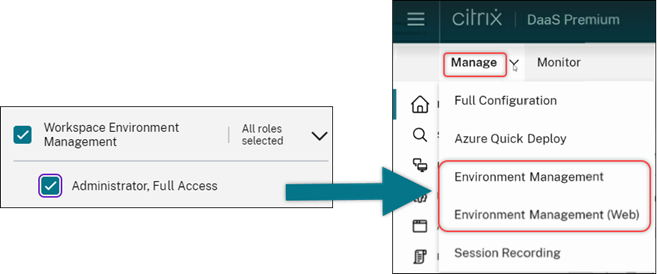
Configuration complète : les catalogues Azure prennent en charge l’héritage des paramètres DES provenant des images principales. Auparavant, Configuration complète définissait les paramètres DES par défaut des catalogues Azure uniquement en fonction des profils de machine. Nous avons maintenant étendu cette capacité. Grâce à cette amélioration, dans les cas suivants, Configuration complète définit les paramètres DES par défaut d’un catalogue Azure directement en fonction de l’image principale :
- Si aucun profil de machine n’est sélectionné
- Si le profil spécifie une clé PMK (Platform Managed Key)
Pour plus d’informations, consultez la section Créer un catalogue de machines à l’aide d’une image Azure Resource Manager dans l’interface Configuration complète.
Recherche améliorée : davantage de filtres pour une plus grande précision. Nous avons amélioré la recherche sur le nœud Rechercher pour inclure deux nouveaux filtres, Zone et Type de provisioning, pour une plus grande précision et une facilité d’utilisation accrue.
Configuration complète : prise en charge de la sélection du type de machine Google Cloud pour les catalogues de machines GCP. Grâce à cette fonctionnalité, les administrateurs peuvent sélectionner les configurations de mémoire et de processeur requises pour les machines virtuelles GCP provisionnées, en les adaptant à des exigences opérationnelles spécifiques. Pour plus d’informations, consultez la section Créer un catalogue de machines à l’aide de l’interface Configuration complète.
Prise en charge des clés de cryptage, mondiales et régionales, gérées par le client (CMEK) pour le provisioning des machines virtuelles GCP. Vous pouvez désormais utiliser des clés CMEK mondiales et régionales pour provisionner des machines virtuelles à partir de n’importe quel projet de provisioning. Cette amélioration offre une plus grande flexibilité dans la sélection des clés pour le provisioning des machines virtuelles et l’amélioration de la sécurité des machines virtuelles.
Décembre 2023
Fonctionnalités nouvelles et améliorées
Progression de l’envoi de message. Vous pouvez désormais consulter la progression de l’opération d’envoi de message dans Surveiller > Filtres. Cette opération permet d’envoyer des messages en masse à toutes les sessions connectées à votre site. La progression de l’opération s’affiche en pourcentage. Une fois l’opération terminée, le système affiche le nombre de messages envoyés et le nombre d’échecs. L’état d’envoi des messages s’avère utile pour administrer des sites volumineux. Il vous permet de déterminer si le message doit être renvoyé à certains utilisateurs. L’envoi de messages peut échouer si les machines ne sont pas enregistrées ou si les sessions sont défectueuses. Pour plus d’informations sur l’envoi d’un message, consultez Envoyer des messages aux utilisateurs.
Prise en charge de l’authentification Citrix Probe Agent via Citrix Gateway avec des informations d’identification de domaine et de l’authentification multifacteur.
Citrix Probe Agent pour l’analyse d’applications et de bureaux prend désormais en charge l’authentification via Citrix Gateway avec des informations d’identification de domaine et l’authentification multifacteur. Cette prise en charge permet d’exécuter Probe Agent sur des machines connectées à StoreFront via Citrix Gateway. Les résultats d’analyse complets disponibles dans Director peuvent aider à résoudre les problèmes liés aux applications, à la machine d’hébergement ou à la connexion avant que les utilisateurs ne les rencontrent. La prise en charge de Citrix Gateway avec l’authentification multifacteur n’est disponible que pour Citrix Gateway configuré avec LDAP et OTP natif à l’aide d’un schéma de connexion unique. Pour plus d’informations, consultez Analyse d’applications et de bureaux
Remaniement de l’interface utilisateur des stratégies d’accès pour un contrôle d’accès aux ressources plus flexible. Nous avons repensé l’interface utilisateur Modifier le groupe de mise à disposition > Stratégie d’accès afin de vous donner plus de flexibilité dans la gestion de l’accès aux ressources des groupes de mise à disposition. Voici les principales fonctionnalités disponibles avec le nouveau design :
-
Prise en charge de l’ajout de stratégies. Vous pouvez désormais ajouter des stratégies d’accès pour limiter l’accès aux ressources en fonction des attributs des connexions utilisateur. Une stratégie peut comprendre deux types de critères :
- Critères d’inclusion. Vous permettent de spécifier les connexions utilisateur autorisées à accéder au groupe de mise à disposition.
- Critères d’exclusion. Vous permettent de spécifier les connexions utilisateur qui ne sont pas autorisées à accéder au groupe de mise à disposition.
-
Prise en charge des filtres étendue. Vous pouvez désormais définir des critères d’inclusion et d’exclusion à l’aide d’une gamme de filtres SmartAccess. Ces filtres incluent des filtres d’espace de travail tels que
Citrix.workspace.UsingDomainetCitrix-Via-Workspace, ainsi que des filtres pour l’accès adaptatif en fonction de l’emplacement réseau. - La logique Correspondance exacte prend en charge les critères inclus. La nouvelle logique vous permet d’atteindre un niveau de précision et de contrôle élevé lorsque vous spécifiez les connexions utilisateur autorisées pour les groupes de mise à disposition.
Pour plus d’informations, consultez la section Restreindre l’accès aux ressources dans un groupe de mise à disposition.
Novembre 2023
Fonctionnalités nouvelles et améliorées
Prise en charge de la création de catalogues Citrix Provisioning à l’aide de l’interface Configuration complète. Pour créer un catalogue Citrix Provisioning, vous deviez utiliser l’assistant d’installation Citrix Virtual Apps and Desktops. Grâce à cette fonctionnalité, vous pouvez désormais créer un catalogue Citrix Provisioning à l’aide de l’interface Configuration complète et de PowerShell.
Cette implémentation vous offre les avantages suivants :
- Une console unifiée unique pour gérer à la fois les catalogues MCS et Citrix Provisioning.
- Bénéficiez de nouvelles fonctionnalités pour les catalogues Citrix Provisioning, telles qu’une solution de gestion des identités, un provisioning à la demande, etc.
Actuellement, cette fonctionnalité n’est disponible que pour les charges de travail Azure. Pour plus d’informations, consultez la section Créer des catalogues Citrix Provisioning dans Citrix Studio.
Introduction d’une fonction de recherche de groupes d’applications. Nous avons introduit la fonctionnalité de recherche pour les groupes d’applications dans le nœud Applications. Grâce à cette amélioration, vous pouvez désormais rechercher directement un groupe d’applications dans n’importe quel dossier d’applications. Pour plus d’informations, consultez la section Rechercher des groupes d’applications.
Modification des limites de configuration. Le tableau suivant décrit les modifications apportées aux limites de configuration de DaaS afin d’améliorer les performances et de garantir un meilleur rapport coût-efficacité.
| Ressource | Ancienne limite | Nouvelle limite |
|---|---|---|
| Domaines Active Directory | 85 | 100 |
| Catalogues | 1 000 | 2 000 |
| Groupes de mise à disposition | 1 000 | 2 000 |
| Emplacement de ressources | 85 | 100 |
| Emplacement des ressources -> Nombre total de sessions | 20 000 | 25 000 |
Pour plus d’informations, consultez la section Limites.
Option unique permettant de conserver la machine virtuelle et le disque système pendant les cycles d’alimentation. Le démarrage d’une machine virtuelle existante sur Azure est désormais plus rapide que le lancement d’une nouvelle machine virtuelle, ce qui en fait un choix plus efficace pour conserver les machines virtuelles pendant tous les cycles d’alimentation. En réponse à ce changement, nous avons combiné les options Conserver les machine virtuelle durant les cycles d’alimentation et Conserver le disque système pendant les cycles d’alimentation en une seule option Conserver la machine virtuelle et le disque système pendant les cycles d’alimentation. Cela signifie que lorsque vous sélectionnez cette option pour réduire les temps de redémarrage des machines virtuelles en conservant les disques système, vos machines virtuelles sont également conservées.
Nouvelle fonctionnalité de l’interface Configuration complète permettant de filtrer les tailles des machines en fonction de la propriété Cryptage sur l’hôte dans les profils de machine (spécifique aux machines virtuelles Azure). Une fois que vous avez choisi un profil de machine avec Chiffrement sur l’hôte activé lors de la création ou de la gestion du catalogue de machines Azure, seules les tailles de machines prenant en charge cette fonctionnalité sont affichées.
Limiter les actions de sauvegarde et de restauration au rôle d’administrateur complet. Nous avons amélioré le contrôle d’accès pour les actions de sauvegarde et de restauration. Seuls les utilisateurs dotés du rôle d’administrateur complet peuvent désormais accéder au nœud Sauvegarde + Restauration, empêchant ainsi les actions non autorisées.
Mise en cache des données pour le nœud Recherche. Nous avons introduit la mise en cache des données pour le nœud Recherche de Citrix DaaS. Ce changement améliore les performances de la recherche et la liste suivante répertorie les cas d’utilisation qui facilitent vos tâches habituelles :
- Affichage rapide des résultats de recherche une fois qu’ils ont été récupérés pour la première fois.
- Conserve les résultats de pagination après avoir navigué depuis le nœud Recherche et y être retourné.
Informations sur les images de la page Catalogues de machines. Vous pouvez désormais afficher les informations d’image suivantes via les Propriétés du modèle du catalogue de machines :
- Système d’exploitation
- Machine Identity Service
- Stockage Machine Creation Service
- Chemin de fichier pour
pagefile.syspour les déploiements Azure.
Ce changement améliore la clarté des informations sur les images et garantit que les administrateurs disposent de toutes les informations sur le catalogue de machines en un seul endroit.
Prise en charge de l’épinglage des filtres de recherche. Pour fournir une expérience de recherche rapide, Configuration complète permet d’épingler vos filtres de recherche. Les épingles de filtre vous permettent de garder les filtres de recherche fréquemment utilisés accessibles sur la page. Cette amélioration est disponible dans les panneaux de recherche des nœuds suivants :
- Recherche
- Catalogues de machines
- Groupes de mise à disposition
- Applications
Pour plus d’informations, voir Utiliser la recherche dans l’interface de gestion Configuration complète.
Prise en charge de l’association de métadonnées aux journaux de configuration. Grâce à cette amélioration, vous pouvez désormais associer des métadonnées aux journaux de configuration en associant une paire nom-valeur sur les opérations de haut niveau. Pour plus d’informations, voir Associer des métadonnées aux journaux de configuration.
Ignorer les ressources orphelines avec une balise spécifique. Dans les environnements Azure, une ressource gérée par le client balisée avec toutes les balises Citrix est détectée comme ressource orpheline. Avec cette fonctionnalité, si vous ajoutez une autre balise CitrixDetectIgnore dont la valeur est true à cette ressource, celle-ci est ignorée lors de la détection des ressources orphelines.
Solution au problème de duplication du GUID SCCM. Après avoir créé plusieurs machines virtuelles à l’aide de MCS, System Center Configuration Manager (SCCM) n’affichait qu’une seule machine virtuelle sur sa console en raison de la duplication des GUID. Ce problème est désormais résolu en ajoutant une étape dans la préparation de l’image. Cette étape supprime les certificats existants et les informations GUID dans l’image principale. L’étape est activée par défaut.
Réparer les informations d’identité des comptes d’ordinateur actifs. Cette fonctionnalité vous permet de réinitialiser les informations d’identité des comptes informatiques actifs présentant des problèmes liés à l’identité. Vous pouvez choisir de réinitialiser uniquement le mot de passe de la machine et les clés de confiance, ou de réinitialiser toute la configuration du disque d’identité. Cette mise en œuvre est applicable aux catalogues de machines persistants et non persistants. Actuellement, cette fonctionnalité n’est prise en charge que pour les environnements de virtualisation Azure et VMware. Pour plus d’informations, voir Réparer les informations d’identité des comptes d’ordinateurs actifs.
Associer des informations de chiffrement sur l’hôte à un profil de machine. Dans les environnements Azure, grâce à cette fonctionnalité, vous pouvez désormais savoir si le chiffrement sur l’hôte est activé pour une entrée de profil de machine (machine virtuelle ou spécification de modèle) à l’aide des commandes PowerShell. Pour plus d’informations, consultez Récupérer les informations de cryptage sur l’hôte à partir d’un profil de machine.
Réparer les certificats utilisateur des identités de machines jointes à Azure AD hybride. Grâce à cette fonctionnalité, vous pouvez utiliser une commande Powershell pour réparer les certificats utilisateur des identités de machines jointes à Azure AD hybride s’ils sont corrompus ou ont expiré. Pour plus d’informations, consultez Pool d’identités de machines jointes à Hybrid Azure Active Directory.
Prise en charge des avertissements d’expiration de certificats pour les catalogues de machines joints à Hybrid Azure AD. Configuration complète fournit désormais des avertissements un mois à l’avance en cas d’expiration des certificats utilisateur sur les catalogues de machines joints à Hybrid Azure AD. Cette amélioration vise à réduire le risque d’interruptions de service résultant de l’expiration du certificat. Pour afficher les détails et les actions recommandées, accédez au nœud Catalogues de machines, sélectionnez le catalogue de machines, puis cliquez sur l’onglet Dépannage.
Vous pouvez exécuter la commande Get-ProvScheme pour obtenir des informations sur la date d’expiration du certificat utilisateur d’un catalogue hybride de machines jointes à Azure AD.
Prise en charge des machines virtuelles confidentielles Azure (Technical Preview). Les machines virtuelles informatiques confidentielles Azure garantissent que votre bureau virtuel est chiffré en mémoire et protégé lors de son utilisation. Grâce à cette fonctionnalité, vous pouvez désormais utiliser MCS pour créer un catalogue avec des machines virtuelles confidentielles Azure. Vous devez utiliser le workflow du profil de machine pour créer un tel catalogue. Vous pouvez utiliser les spécifications de modèle VM et ARM comme entrée de profil de machine. Pour plus d’informations, consultez la section Machines virtuelles confidentielles Azure (Technical Preview).
Prise en charge de la conversion d’un catalogue de machines non basé sur un profil de machine vers un catalogue de machines basé sur un profil de machine dans l’environnement AWS. Dans un environnement AWS, vous pouvez désormais utiliser une machine virtuelle ou un modèle de lancement comme entrée de profil de machine pour convertir un catalogue de machines non basé sur un profil de machine vers un catalogue de machines basé sur un profil de machine. Les nouvelles machines virtuelles ajoutées au catalogue prennent les valeurs de propriété du profil de la machine. Pour plus d’informations, voir Convertir un catalogue de machines non basé sur un profil de machine vers un catalogue de machines basé sur un profil de machine.
Prise en charge du plug-in HPE Moonshot géré par Citrix (Technical Preview). Auparavant, vous utilisiez le plug-in Moonshot géré par HPE (HPE Moonshot Machine Manager) géré par Hewlett Packard Enterprise (HPE) pour effectuer les actions de gestion de l’alimentation sur le châssis HPE Moonshot. Le plug-in était basé sur des API existantes qui compliquaient les projets d’infrastructure MCS. Avec cette fonctionnalité, un plug-in HPE Moonshot géré par Citrix (HPE Moonshot) est disponible. Avec ce plug-in, vous pouvez créer des connexions à votre châssis HPE Moonshot, créer des catalogues et gérer l’alimentation des machines du catalogue à l’aide de l’interface Configuration complète et des commandes PowerShell. Pour plus d’informations, consultez :
- Environnements de virtualisation HPE Moonshot (Technical Preview)
- Connexion à HPE Moonshot (Technical Preview)
- Créer un catalogue de machines HPE Moonshot (Technical Preview)
- Gérer un catalogue HPE Moonshot (Technical Preview)
Possibilité de modifier la taille du cache du disque et de la mémoire. Grâce à cette fonctionnalité, vous pouvez désormais modifier la mémoire et la taille du cache disque du cache à écriture différée (lorsque MCSIO est activé) à l’aide d’une commande PowerShell sans créer de nouveau catalogue de machines. Cette implémentation vous permet de disposer d’une configuration de cache optimisée adaptée aux besoins de votre entreprise. Cette fonctionnalité s’applique aux éléments suivants :
- des environnements GCP et Microsoft Azure, et
- un catalogue non persistant avec MCSIO activé
Pour plus d’informations, voir Modifier la configuration du cache sur un catalogue de machines existant.
Prise en charge de la création d’un catalogue activé par clé de chiffrement géré par le client. Dans les environnements Azure, vous pouvez désormais créer un catalogue Citrix Provisioning activé avec une clé de chiffrement gérée par le client (CMEK) à l’aide de l’interface Configuration complète et des commandes PowerShell. Pour plus d’informations, voir Créer un catalogue activé par une clé de chiffrement gérée par le client.
Possibilité de copier des balises sur toutes les ressources dans Azure. Avec cette fonctionnalité, dans un environnement Azure, vous pouvez copier les balises spécifiées dans un profil de machine sur toutes les ressources telles que plusieurs cartes réseau et disques (disque du système d’exploitation, disque d’identité et disque de cache à écriture différée) d’une nouvelle machine virtuelle ou d’une machine virtuelle existante dans un catalogue de machines.
La source du profil de machine peut être une machine virtuelle ou une spécification de modèle ARM. Pour plus d’informations, consultez Copier les balises sur toutes les ressources.
État de la session réglé sur déconnectée après la suspension de la machine. Auparavant, après la suspension d’une machine virtuelle, la session était toujours affichée comme active. Grâce à cette amélioration, une fois que vous avez suspendu une machine virtuelle, l’état de la session associée est désormais affiché comme Déconnecté.
Prise en charge de la création de machines virtuelles AWS compatibles avec la mise en veille prolongée. Vous pouvez désormais créer des catalogues de machines compatibles avec la mise en veille prolongée des machines virtuelles dans vos environnements AWS, améliorant ainsi la rentabilité globale de votre déploiement. Vous pouvez également modifier un catalogue pour inclure des machines virtuelles compatibles avec la mise en veille prolongée si le profil de machine associé prend en charge cette fonctionnalité. Pour plus d’informations, consultez Gérer l’alimentation des machines virtuelles AWS.
Prise en charge de la configuration des méthodes d’équilibrage de charge au niveau du groupe de mise à disposition (Technical Preview). Cette fonctionnalité vous permet de choisir la méthode Équilibrage de charge vertical au niveau du groupe de mise à disposition. Grâce à cette fonctionnalité, chaque machine est alignée sur l’indice de charge maximal avant que la machine suivante ne soit mise sous tension. Autoscale et l’équilibrage de charge vertical déterminent le moment où la prochaine machine sera mise sous tension. Cette fonctionnalité permet une utilisation maximale de chaque machine et des économies de coûts dans les clouds publics. Cette fonctionnalité offre une plus grande flexibilité dans la gestion des stratégies d’équilibrage de charge pour les machines.
Vous pouvez configurer un groupe de mise à disposition pour hériter de la méthode d’équilibrage de charge à partir des paramètres au niveau du site ou remplacer la méthode d’équilibrage de charge au niveau du site et choisir à la place l’une des méthodes d’équilibrage de charge vertical ou horizontal. Pour plus d’informations, reportez-vous à l’Étape 2. Équilibrage de charge.
Prise en charge des machines virtuelles compatibles avec la mise en veille prolongée dans Azure (Technical Preview). Dans les environnements Azure, vous pouvez créer un catalogue de machines MCS qui est compatible avec la mise en veille prolongée. Grâce à cette fonctionnalité, vous pouvez suspendre une machine virtuelle, puis vous reconnecter à l’état précédent de la machine virtuelle lorsqu’un utilisateur se connecte à nouveau. Pour plus d’informations, voir Créer des machines virtuelles compatibles avec la mise en veille prolongée dans Azure (Technical Preview).
Guide de démarrage DaaS. Nous avons publié un nouveau guide pour rationaliser et simplifier le déploiement et la configuration de DaaS pour les administrateurs débutants et expérimentés. Il offre les principaux avantages suivants :
- Démarrage facile. En utilisant une approche étape par étape basée sur des questionnaires, ce guide aide les nouveaux administrateurs à configurer rapidement leurs déploiements. Des informations d’aide contextuelles tout au long du guide aident à comprendre les concepts et la terminologie essentiels.
- Simplification des configurations complexes. Ce guide inclut des paramètres préconfigurés, le cas échéant, et donne accès à l’interface utilisateur Configuration complète pour une configuration avancée. Les administrateurs expérimentés peuvent l’utiliser comme base pour des configurations plus complexes.
Pour plus d’informations, consultez le guide de démarrage de l’utilisation de DaaS.
Attribuer des lettres de lecteur aux disques de cache en écriture différée dans Configuration complète. Auparavant, vous pouviez attribuer une lettre de lecteur spécifique au disque de cache en écriture différée uniquement à l’aide d’une applet de commande PowerShell. Vous pouvez désormais accomplir la même tâche à l’aide de Configuration complète. Pour de plus amples informations, consultez l’article Créer des catalogues de machines.
Prise en charge de la modification de différentes propriétés de machine Azure dans Configuration complète. Pour les machines Azure provisionnées par Machine Creation Services, vous pouvez désormais modifier les paramètres de propriété suivants à l’aide de Configuration complète :
- Type de stockage
- Groupe d’hôtes dédié
- Paramètres d’Azure Compute Gallery
Lorsque vous modifiez l’un de ces paramètres, Configuration complète identifie automatiquement les paramètres associés et fournit une synchronisation automatique ou des messages vous demandant de resélectionner les paramètres associés. Cette fonctionnalité garantit des modifications cohérentes entre les paramètres associés, évitant ainsi les erreurs de configuration potentielles. Pour plus d’informations, consultez la section Modifier un catalogue.
Utiliser les pools d’identités existants pour créer des identités pour les machines provisionnées par MCS. Lorsque vous créez des catalogues joints à AD ou que vous y ajoutez des machines à l’aide de Configuration complète, vous pouvez désormais utiliser un pool d’identités existant pour attribuer les identités des machines. Cette fonctionnalité vous permet d’appliquer un schéma de dénomination des comptes de machine cohérent dans plusieurs catalogues. Pour plus d’informations, consultez la section Identités des machines.
Topologie de session. La vue Topologie de session est la prochaine étape vers l’amélioration des flux de résolution des problèmes dans Monitor (Surveiller). La vue Topologie de session fournit une représentation visuelle du parcours en session pour les sessions HDX connectées. Vous pouvez accéder à la vue topologique depuis Détails utilisateur > Performances des sessions.
La vue Topologie de session pour une session connectée à HDX montre les composants impliqués dans le parcours de session avec leurs métadonnées, le lien entre les composants et les applications publiées sur le VDA. De plus, les indicateurs Latence ICA et RTT ICA sont affichés pour la session lorsqu’elle est connectée.
Utilisez la vue Topologie de session pour comprendre les composants par lesquels les données de session circulent et pour identifier le saut spécifique susceptible d’entraîner des problèmes de performances. Pour plus d’informations, voir Topologie de session.
Octobre 2023
Fonctionnalités nouvelles et améliorées
Affiner vos paramètres Autoscale à l’aide de l’historique d’utilisation. Un nouvel onglet des paramètres Autoscale, appelé Insights sur Autoscale, propose un graphique complet qui compare visuellement vos paramètres Autoscale et les données d’utilisation de la machine de la semaine précédente. Ce graphique vous permet de mieux comprendre l’efficacité des paramètres Autoscale :
- Non rentable. Le gaspillage financier existe en raison d’un provisioning excessif des capacités.
- Mauvaise expérience utilisateur. L’expérience utilisateur est affectée négativement en raison d’un provisioning insuffisant des capacités.
- Bon équilibre entre expérience utilisateur et coût. La capacité provisionnée est alignée sur l’utilisation historique.
Pour plus d’informations, consultez Analyser l’efficacité des paramètres Autoscale.
Prise en charge de plusieurs cartes réseau pour les machines virtuelles Azure. Avec Configuration complète, vous pouvez désormais créer des machines virtuelles Azure avec plusieurs cartes réseau. Le nombre maximal de cartes réseau d’une machine virtuelle est déterminé par le paramètre de taille de la machine, tandis que le nombre de cartes réseau réel autorisé est défini par le paramètre du profil de la machine. Pour de plus amples informations, consultez l’article Créer des catalogues de machines.
Pour créer ou mettre à jour un catalogue avec plusieurs cartes réseau par machine virtuelle à l’aide des commandes PowerShell, consultez Créer ou mettre à jour un catalogue avec plusieurs cartes réseau par machine virtuelle.
Tendances des mesures Performances des sessions Monitor intègre un nouvel onglet, Détails utilisateur > Performances des sessions, ainsi que des workflow de résolution de problèmes optimisés grâce à la possibilité de corréler des mesures en temps réel pour identifier les problèmes au cours des sessions utilisateur. L’expérience de session contient désormais les tendances des mesures de session telles que le RTT ICA, la latence ICA, le nombre d’images par seconde, la bande passante de sortie disponible et la bande passante de sortie consommée. Cette fonctionnalité permet de réduire le délai moyen de résolution en vous permettant de corréler plusieurs indicateurs de performance dans une seule vue. Pour plus d’informations, consultez l’article Problèmes utilisateur.
Version VDA sur la page des paramètres pour la création/modification de stratégie. Lors de la création d’une stratégie, lorsque vous configurez les paramètres, le système propose une option permettant d’afficher le type de paramètres. Vous pouvez consulter le type de paramètres suivant :
- Tous les paramètres - Afficher tous les paramètres pour toutes les versions de VDA
- Paramètres actuels uniquement - Afficher les paramètres uniquement pour les versions actuelles de VDA
- Anciens paramètres uniquement - Afficher les paramètres uniquement pour les versions de VDA obsolètes
Pour de plus amples informations, consultez la section Créer des stratégies.
Limite de visibilité des applications uniquement prise en charge pour les comptes Active Directory. La capacité de limiter la visibilité des applications n’est disponible que pour les comptes utilisateur Active Directory, et non pour les comptes Azure Active Directory et Okta. Notez que pour faciliter cette fonctionnalité, dans le flux de travail de configuration de l’application, sur la page Sélectionner des utilisateurs ou des groupes, les options Azure Active Directory et Okta dans le champ Sélectionnez le type d’identité sont désactivées.
Nouvelle option d’interface utilisateur permettant de supprimer les enregistrements de machine virtuelle uniquement de la base de données du site Citrix. Lorsque la suppression du catalogue et des machines virtuelles échoue en raison d’un hyperviseur inaccessible, vous pouvez désormais choisir de supprimer uniquement les enregistrements de machines virtuelles de la base de données du site Citrix, en laissant les machines virtuelles intactes sur l’hôte. Pour plus d’informations, consultez Supprimer un catalogue.
Prise en charge de la création de catalogues de machines vides pour les machines non provisionnées par MCS. La création de catalogues de machines vides s’étend désormais aux machines non provisionnées par MCS, notamment :
- Machines virtuelles ou lames provisionnées à l’aide de technologies autres que Machine Creation Services.
- Machines physiques non gérées par Citrix DaaS
- Machines Remote PC Access
Grâce à cette fonctionnalité, vous pouvez désormais créer des catalogues de machines sans avoir à y ajouter de machines lors de la création de catalogue.
Améliorations apportées à l’actualisation des images. Auparavant, lors de l’actualisation des images, toutes les images de l’arborescence d’images étaient mises à jour, qu’un nœud spécifique de l’arborescence ait été sélectionné ou non. Avec la dernière amélioration, si vous avez sélectionné un nœud, seules les images de ce nœud sont actualisées. Cette amélioration garantit un processus d’actualisation plus ciblé, ce qui améliore considérablement la vitesse d’actualisation des images. En outre, vous pouvez désormais effacer un nœud sélectionné dans l’arborescence d’images en maintenant la touche CTRL enfoncée et en cliquant sur le nœud. Pour plus d’informations, veuillez consulter la section Image principale.
Mise sous tension des machines attribuées par Autoscale pendant les heures de pointe. Lorsque des bureaux persistants sont allumés mais restent inutilisés ou si aucun utilisateur ne se connecte, les administrateurs peuvent définir le temps d’attente pour effectuer des actions telles que l’absence d’action, la suspension ou l’arrêt.
Pour les machines attribuées, si une machine est allumée mais qu’aucune session n’y a été connectée dans le délai défini après le début de l’heure de pointe, vous pouvez ajouter une stratégie au niveau du groupe de mise à disposition pour éteindre la machine.
Pour les machines attribuées, si une machine est en état de reprise mais qu’aucune session n’y a été connectée dans le délai défini après le début de l’heure de pointe, vous pouvez ajouter une stratégie au niveau du groupe de mise à disposition pour suspendre la machine.
Cette fonctionnalité est utile si un utilisateur final est en congé ou ne s’est pas connecté, ou si une entreprise a un long week-end, vous pouvez définir le temps d’attente et les mesures de déconnexion de la machine à prendre afin de réduire le coût de consommation d’Azure. Pour plus d’informations, consultez Groupes de mise à disposition aléatoires avec OS mono-session et Groupes de mise à disposition statiques avec OS mono-session.
Surveiller plusieurs instances Citrix DaaS (Technical Preview). Vous pouvez désormais utiliser Citrix Monitor pour surveiller et résoudre les problèmes rencontrés sur plusieurs instances Citrix DaaS. Citrix DaaS permet aux clients d’agréger plusieurs instances de leur service à l’aide d’un modèle hub and spoke. Grâce à cette configuration, les administrateurs peuvent effectuer des recherches de support technique sur toutes les instances DaaS configurées à partir d’une seule console Monitor. Pour plus d’informations concernant la configuration requise pour agréger les instances de service spoke sur un hub, voir Agréger plusieurs instances du service Citrix Virtual Apps and Desktops. Monitor prend en charge l’agrégation d’un maximum de quatre locataires DaaS (spokes) sous un même tenant DaaS (hub). Pour bénéficier d’une surveillance unifiée entre tous les locataires DaaS, utilisez l’énumération bidirectionnelle des instances hub et spoke. Pour plus d’informations, consultez la section Recherche agrégée sur plusieurs instances DaaS (Technical Preview).
Prise en charge de vSAN 8.0. Vous pouvez désormais utiliser MCS pour provisionner des machines virtuelles dans l’environnement vSAN 8.0.
Préserver les paramètres de la carte d’interface réseau sur les machines virtuelles provisionnées. Auparavant, les paramètres de la carte d’interface réseau de l’image principale n’étaient pas conservés dans les machines virtuelles provisionnées. Par exemple, si vous avez configuré les paramètres DNS sur l’image principale, les machines virtuelles provisionnées ne conservaient pas les paramètres DNS configurés de l’image principale. Grâce à cette fonctionnalité, les machines virtuelles provisionnées peuvent désormais conserver les paramètres de la carte d’interface réseau de l’image principale. Les paramètres sont conservés même après la mise à jour de Windows. Le pilote de filtre est automatiquement installé si vous effectuez une nouvelle installation du VDA version 2308 ou ultérieure sur une machine déployée par Hyper-V via les installations de l’image principale MCS. Toutefois, actuellement, si vous effectuez une mise à niveau depuis une ancienne version du VDA (version inférieure à 2308) et que vous souhaitez installer le pilote de filtre, vous devez cocher la case Citrix HyperV Filter Driver sur la page Composants supplémentaires lors de la mise à niveau du VDA. Pour plus d’informations, consultez Installer des composants supplémentaires.
Cette fonctionnalité s’applique aux éléments suivants :
- Machines virtuelles Hyper-V (y compris Azure et SCVMM)
- Catalogues de machines MCS persistants et non persistants
- Catalogues de machines MCS non persistants avec MCSIO
- Image principale avec plusieurs cartes d’interface réseau
Détection des ressources Azure orphelines. Grâce à cette fonctionnalité, vous pouvez désormais détecter les ressources orphelines dans votre déploiement Azure, ce qui permet une gestion efficace des ressources. Une fois les ressources orphelines identifiées, vous pouvez prendre d’autres mesures pour améliorer la productivité et réduire les coûts. Pour plus d’informations, consultez la section Détecter les ressources Azure orphelines dans votre déploiement.
Nouvel état de mise à jour de l’image. Lorsque vous surveillez l’état de mise à jour des images pour les catalogues dans Configuration complète, vous pouvez désormais afficher un nouvel état Préparation de l’image, en plus des états existants : Entièrement mise à jour, Partiellement mise à jour et En attente de la mise à jour. Pour plus d’informations, veuillez consulter la section Modifier l’image principale.
Commandes PowerShell pour créer des balises automatiques (Technical Preview). Grâce à cette fonctionnalité, vous pouvez désormais créer des balises automatiquement à l’aide de la commande PowerShell. Pour plus d’informations, veuillez consulter la section Balises automatiques.
Un signe de notification s’affiche pour l’utilisateur ou le groupe de mise à disposition. Lors de la création ou de la modification d’une stratégie et de la configuration des paramètres, si tous les groupes de mise à disposition sont désactivés, le système affiche un avertissement indiquant qu’aucun des éléments de ce filtre n’est activé. Si au moins un groupe de mise à disposition est activé, le système n’affiche pas le signe d’avertissement. Pour en savoir plus, voir Paramètres de stratégie
Septembre 2023
Fonctionnalités nouvelles et améliorées
Commandes PowerShell pour gérer le cache d’hôte local (LHC). Vous pouvez désormais utiliser les commandes PowerShell pour gérer le LHC sur les Citrix Cloud Connector. Pour plus d’informations, consultez la section Commandes PowerShell du cache d’hôte local.
Prise en charge de la création de catalogues de machines vides. Dans Configuration complète, vous pouvez désormais créer un catalogue de machines sans créer immédiatement de machine virtuelle. Grâce à cette fonctionnalité, vous pouvez reporter la création de machines virtuelles jusqu’à ce que les hôtes principaux soient entièrement préparés ou que le provisioning des machines virtuelles soit terminé, afin de gagner en flexibilité dans la création de catalogues. Actuellement, cette fonctionnalité s’applique uniquement aux catalogues fournis par Machine Creation Services. Pour de plus amples informations, consultez l’article Créer des catalogues de machines.
Mise en cache des données pour le nœud Accueil. Nous avons introduit la mise en cache des données pour le nœud Accueil de Citrix DaaS. Cela améliore l’expérience utilisateur en réduisant le temps de chargement des pages lorsque vous naviguez vers le nœud Accueil.
Amélioration de la recherche d’applications. Nous avons réorganisé la fonctionnalité de recherche dans le nœud Applications afin de l’aligner sur le nouveau design introduit dans le nœud Recherche. Cette nouvelle fonctionnalité améliore votre expérience de recherche dans les applications et garantit une expérience de recherche cohérente dans l’ensemble de DaaS. Le mot clé Nom de l’application dans l’expression du filtre est renommé Nom, tout en conservant sa signification d’origine. Pour plus d’informations, voir Utiliser la recherche dans l’interface de gestion Configuration complète.
Gestion améliorée des étendues : affichage des objets sous forme de dossiers. Sur les pages de création et de gestion des étendues, les catalogues de machines, les groupes de mise à disposition et les groupes d’applications sont désormais affichés dans des structures de dossiers conformes à leur gestion dans DaaS. Cette vue par dossiers simplifie le processus de sélection des objets pour la création et la gestion des étendues, rendant vos choix plus intuitifs et plus directs. Pour plus d’informations, consultez Créer et gérer des étendues.
Suppression de l’option Laissez Citrix Cloud se charger de la gestion des utilisateurs. Lors de la création d’un groupe de mise à disposition dans Gérer > Configuration complète, sur la page Utilisateurs, cette option est supprimée. Pour les groupes de mise à disposition où les attributions d’utilisateurs étaient gérées via Citrix Cloud, continuez à gérer les attributions d’utilisateurs au sein de la bibliothèque Citrix Cloud.
Suppression de l’option Azure Allemagne. Suite à la fermeture de Microsoft Cloud Deutschland le 29 octobre 2021, nous avons supprimé l’option Azure Allemagne de la page de création de connexion hôte.
Alertes de service proactives dans Configuration complète. Les alertes se répartissent en deux niveaux : les alertes à l’échelle du site affichées dans la page d’accueil (icône représentant un drapeau) et les alertes relatives aux zones affichées dans l’onglet Dépannage de chaque zone. Actuellement, cette fonctionnalité vous envoie des avertissements et des alertes proactifs pour vous assurer que votre cache d’hôte local et vos zones sont correctement configurés afin qu’en cas de panne, le cache d’hôte local fonctionne et que vos utilisateurs ne soient pas affectés. Pour plus d’informations, consultez Alerte sur l’intégrité des services et Zones.
Août 2023
Fonctionnalités nouvelles et améliorées
Configuration complète : provisioning de machines virtuelles AWS et GCP à l’aide de profils de machine. Lorsque vous provisionnez des machines virtuelles AWS ou GCP à l’aide de Machine Creation Services (MCS), vous pouvez désormais sélectionner une machine virtuelle existante comme profil de machine, afin que les machines virtuelles du catalogue héritent des paramètres de la machine virtuelle sélectionnée.
-
Pour les machines virtuelles GCP, les paramètres hérités incluent l’ID du jeu de chiffrement de disque, la taille de la machine, le type de stockage et la zone.
-
Pour les machines virtuelles AWS, les paramètres hérités varient en fonction de l’étape :
- Lors de la création du catalogue : taille de la machine, type de location, groupe de sécurité et nombre de cartes réseau.
- Lors de la modification du catalogue : taille de la machine et groupe de sécurité.
Pour de plus amples informations, consultez l’article Créer un catalogue de machines.
Nouvelle fonctionnalité de recherche dans les nœuds Catalogues de machines et Groupes de mise à disposition. Vous pouvez désormais rechercher et localiser directement des catalogues de machines et des groupes de mise à disposition dans les nœuds Catalogues de machines et Groupes de mise à disposition. La fonctionnalité de recherche de ces nœuds fournit la même interface que le nœud Recherche, offrant ainsi une expérience de recherche fluide dans DaaS. Pour plus d’informations, voir Utiliser la recherche dans l’interface de gestion Configuration complète.
Consultez l’état de la machine de point de terminaison dans les diagnostics de lancement de session à l’aide de l’option État de l’appareil. Dans l’onglet Surveiller, la fonction de diagnostic du lancement de session permet de déterminer le composant et le stade exacts où l’échec de session s’est produit. Cela permet d’identifier la raison exacte d’un échec de lancement de session et de prendre les mesures recommandées.
Afin que cette vérification soit complète sur tous les composants impliqués dans la séquence de lancement de session, vous pouvez désormais consulter les résultats de l’analyse de la machine de point de terminaison. Lorsque vous cliquez sur Machine de point de terminaison dans la liste des composants, l’état de l’analyse de l’état de l’appareil s’affiche. Le service de détermination de l’état de l’appareil analyse la machine de point de terminaison à des fins de vérification de conformité en fonction des stratégies définies par l’administrateur.
Assurez-vous que le service de détermination de l’état de l’appareil est configuré avec DaaS, comme le décrit l’article sur les états de l’appareil. Les erreurs enregistrées par l’état de l’appareil sont décrites dans les journaux des erreurs enregistrées au niveau de l’état de l’appareil.
Pour plus d’informations, consultez Étapes pour diagnostiquer l’échec du lancement de session.
Nouvelles options de configuration complète pour acheminer les requêtes d’API vers Azure et GCP via des Citrix Cloud Connector. Auparavant, les requêtes d’API adressées à Azure et à GCP ne pouvaient être acheminées que via des points de terminaison publics. Une nouvelle option dans Configuration complète > Ajouter une connexion et des ressources, vous pouvez désormais opter pour une méthode plus sécurisée en utilisant des composants Citrix Cloud Connector. Pour plus d’informations, consultez Créer un principal de service et une connexion à l’aide de Configuration complète.
Améliorations de la recherche et du filtrage. Nous avons apporté les améliorations suivantes pour améliorer votre expérience de recherche :
- Recherche simplifiée : l’exécution d’une recherche sans filtres supprime désormais les recommandations de recherche, offrant ainsi une expérience de recherche claire et directe.
- Mise à jour de l’opérateur ET/OU : les options « Correspondance exacte (opérateur ET) » ou « Correspondance partielle (opérateur OU) » sont désormais disponibles dans le panneau des filtres, accessibles en un seul clic sur l’icône des filtres.
- Configuration des filtres simplifiée : vous pouvez désormais spécifier et appliquer plusieurs filtres en toute simplicité à l’aide du panneau des filtres.
- Interface plus épurée : la fonctionnalité d’« épinglage des filtres » a été supprimée, ce qui permet de réduire l’encombrement de l’interface utilisateur et de rendre votre expérience de recherche plus intuitive.
- Ajout rapide de filtres : après avoir appliqué des filtres, vous pouvez désormais utiliser le signe plus pour ajouter rapidement un filtre supplémentaire.
- Supprimer des ensembles de filtres enregistrés : vous pouvez désormais supprimer facilement les ensembles de filtres enregistrés directement dans le menu de recherche, sans devoir accéder à Gérer les ensembles de filtres.
Pour plus d’informations, voir Utiliser la recherche dans l’interface de gestion Configuration complète.
Prise en charge de la mise à niveau de VDA pour les catalogues de machines créés par Déploiement rapide d’Azure. Avec Configuration complète, vous pouvez désormais activer la mise à niveau de VDA pour les catalogues de machines créés via Déploiement rapide d’Azure, puis effectuer une mise à niveau de VDA sur ceux-ci, pour des mises à niveau immédiates ou planifiées. Pour plus d’informations, consultez Mettre à niveau les VDA à l’aide de l’interface Configuration complète.
Possibilité de réinitialiser le disque d’OS d’une MV persistante dans un catalogue de machines créé par MCS dans SCVMM. Vous pouvez désormais utiliser la commande PowerShell Reset-ProvVMDisk pour réinitialiser le disque du système d’exploitation d’une machine virtuelle persistante dans un catalogue de machines créé par MCS. La fonctionnalité automatise le processus de réinitialisation du disque d’OS. Par exemple, elle permet de réinitialiser la machine virtuelle à son état initial dans un catalogue de bureau de développement persistant créé à l’aide de MCS. Actuellement, cette fonctionnalité est applicable aux environnements de virtualisation Azure, Citrix Hypervisor, SCVMM et VMware. Pour plus d’informations sur la réinitialisation du disque d’OS à l’aide de la commande PowerShell, consultez Réinitialiser le disque d’OS.
Mettez à jour les propriétés des machines virtuelles individuelles. Vous pouvez désormais mettre à jour les propriétés de machines virtuelles individuelles dans un catalogue de machines MCS persistant à l’aide d’une commande PowerShell. Cette implémentation vous permet de gérer efficacement les machines virtuelles individuelles sans mettre à jour l’intégralité du catalogue de machines. Actuellement, cette fonctionnalité s’applique uniquement à l’environnement Azure. Pour plus d’informations, consultez Mettre à jour les propriétés des machines virtuelles individuelles.
Limitez le chargement et le téléchargement des disques gérés. Conformément à la stratégie d’Azure, vous ne pouvez pas charger ni télécharger plus de cinq disques ou instantanés en même temps avec le même objet d’accès au disque. Grâce à cette fonctionnalité, la limite de cinq chargements ou téléchargements simultanés n’est pas appliquée si vous :
- Configuration de
ProxyHypervisorTrafficThroughConnectordansCustomPropertieset - ne configurez pas la stratégie Azure pour créer automatiquement des accès au disque pour chaque nouveau disque afin d’utiliser des points de terminaison privés.
Prise en charge de l’attribution d’une lettre de lecteur spécifique au disque de cache en écriture différée des E/S de MCS. Auparavant, le système d’exploitation Windows attribuait automatiquement une lettre de lecteur au disque de cache en écriture différée des E/S de MCS. Grâce à cette fonctionnalité, vous pouvez désormais attribuer une lettre de lecteur spécifique à un disque de cache en écriture différée des E/S de MCS. Cette mise en œuvre vous permet d’éviter les conflits entre la lettre de lecteur de toutes les applications que vous utilisez et la lettre de lecteur du disque de cache en écriture différée des E/S de MCS. Cette fonctionnalité s’applique uniquement au système d’exploitation Windows. Pour plus d’informations, consultez Attribuer une lettre de lecteur spécifique au disque de cache en écriture différée des E/S de MCS.
Prise en charge du profil de machine dans Citrix Hypervisor. Dans Citrix Hypervisor, vous pouvez désormais créer un catalogue de machines MCS à l’aide d’un profil de machine. La source de l’entrée de profil de machine est une machine virtuelle. Le profil de machine capture les propriétés matérielles à partir d’un modèle de machine virtuelle et les applique aux machines virtuelles qui viennent d’être provisionnées dans le catalogue. Pour plus d’informations, consultez Créer un catalogue de machines à l’aide d’un profil de machine.
Réessayer de créer le catalogue après un échec. Lorsque la création du catalogue échoue, vous pouvez désormais réessayer de créer le catalogue. Pour garantir la réussite de la création, consultez les informations de dépannage et résolvez les problèmes. Les informations décrivent les problèmes détectés et fournissent des recommandations pour les résoudre. Les catalogues ayant échoué sont marqués d’une icône d’erreur. Pour en savoir plus, accédez à l’onglet Dépannage de chaque catalogue. Pour de plus amples informations, consultez l’article Gérer des catalogues de machines.
Autorisation de gestion des jeux de configuration. Pour un contrôle plus précis de la gestion des jeux de configuration WEM, nous avons introduit une nouvelle autorisation appelée Gérer les jeux de configuration dans le jeu d’autorisations des catalogues de machines. Cette autorisation accorde un accès exclusif aux utilisateurs qui peuvent effectuer des tâches telles que lier ou dissocier un jeu de configuration et passer à un autre jeu de configuration pour les catalogues. Pour plus d’informations, consultez Gérer un jeu de configuration pour un catalogue.
Nouvelle option dans Configuration complète permettant le nettoyage des appareils joints à Azure AD obsolètes. Nous avons introduit une option dans la configuration complète afin de simplifier le nettoyage des appareils joints à Azure AD obsolètes dans Citrix DaaS. Auparavant, vous deviez exécuter un script PowerShell personnalisé pour effectuer cette tâche. L’activation de cette option accorde aux connexions hôtes l’autorisation de nettoyer automatiquement les appareils joints à Azure AD obsolètes. Pour plus d’informations, consultez Connexions hôtes Azure.
Surveiller l’état de mise à jour des images pour les catalogues à l’aide de la configuration complète. Vous pouvez désormais surveiller l’état des mises à jour des images pour les catalogues de machines non persistants à l’aide d’une nouvelle colonne, Mise à jour des images. Cette colonne indique si les images d’un catalogue sont entièrement mises à jour, partiellement mises à jour ou en attente de mise à jour.
Pour afficher la colonne dans le tableau Catalogues de machines, procédez comme suit :
- Dans le nœud Catalogues de machines, sélectionnez l’icône Colonnes à afficher dans la barre d’actions.
- Sélectionnez Catalogue de Machine > État de l’image.
- Cliquez sur Enregistrer.
L’affichage de la colonne Mise à jour de l’image peut dégrader les performances de la console. Nous vous recommandons de ne l’afficher que lorsque cela est nécessaire.
Environnement sécurisé pour le trafic géré par GCP. Grâce à cette fonctionnalité, vous pouvez désormais autoriser uniquement l’accès privé de Google à vos projets Google Cloud. Cette mise en œuvre améliore la sécurité lors de la gestion des données sensibles. Dans le cas d’un déploiement Citrix Cloud, ajoutez ProxyHypervisorTrafficThroughConnector dans CustomProperties. Si vous utilisez un pool de travailleurs privé, ajoutez UsePrivateWorkerPool dans CustomProperties. Pour plus d’informations, consultez la section Créer un environnement sécurisé pour le trafic géré par GCP.
Juillet 2023
Fonctionnalités nouvelles et améliorées
Aide à l’obtention d’une liste de ressources orphelines sur Azure. Dans les environnements Azure, vous pouvez désormais obtenir une liste des ressources orphelines créées par MCS mais qui ne sont plus utilisées par MCS. Cette fonctionnalité permet d’éviter des coûts supplémentaires. Pour plus d’informations, reportez-vous à la section Récupérer une liste de ressources orphelines.
Prise en charge de la création de machines multi-sessions persistantes à l’aide de Configuration complète. Lorsque vous créez un catalogue de machines multisessions, vous pouvez désormais spécifier si vous souhaitez les rendre persistantes. Pour les machines multi-sessions persistantes, gardez à l’esprit que les modifications apportées par les utilisateurs aux bureaux sont enregistrées et accessibles à tous les utilisateurs autorisés. Pour de plus amples informations, consultez l’article Créer des catalogues de machines.
Nouvelle fonctionnalité dans Configuration complète pour filtrer l’inventaire AWS AMI. Lorsque vous sélectionnez des modèles de machines lors de la création d’un catalogue AWS, vous pouvez désormais filtrer l’inventaire AWS AMI pour un modèle cible à l’aide des critères de recherche suivants :
- Nom de l’image
- Identifiant de l’image
- Balises d’image
La liste des modèles de machines se charge dynamiquement lorsque vous faites défiler la liste. 25 éléments sont initialement chargés et d’autres sont chargés au fur et à mesure que vous faites défiler la liste.
Prise en charge de la suppression d’appareils Azure AD. Grâce à cette fonctionnalité, les appareils Azure AD obsolètes peuvent être systématiquement supprimés en attribuant le rôle d’administrateur de machine cloud au principal du service et en modifiant la propriété personnalisée de la connexion d’hébergement. Si vous ne supprimez pas les machines Azure AD obsolètes, la machine virtuelle non persistante correspondante reste dans l’état d’initialisation jusqu’à ce que vous la supprimiez manuellement du portail Azure AD. Pour plus d’informations, consultez Pool d’identités de machines jointes à Azure Active Directory.
Prise en charge du profil de machine dans l’environnement AWS. Lorsque vous créez un catalogue pour provisionner des machines à l’aide de Machine Creation Services (MCS) dans AWS, vous pouvez désormais utiliser un profil de machine pour capturer les propriétés matérielles d’une instance EC2 (machine virtuelle) ou une version de modèle de lancement et les appliquer aux machines provisionnées. Les propriétés capturées peuvent inclure, par exemple, les propriétés du volume EBS, le type d’instance, l’optimisation EBS et d’autres configurations AWS prises en charge. Lors de la modification du catalogue, le profil des machines provisionnées peut être modifié en fournissant une machine virtuelle ou un modèle de lancement différent. Pour plus d’informations, consultez Créer un catalogue à l’aide d’un profil de machine.
La limite d’exportation des résultats de recherche a été étendue de 10 000 à 30 000. Nous avons étendu la limite d’exportation des résultats de recherche. Auparavant limité à 10 000 éléments, vous pouvez désormais exporter jusqu’à 30 000 éléments vers un fichier CSV. Pour plus d’informations, voir Exporter les résultats de la recherche vers un fichier CSV.
Option d’actualisation de l’image. Lorsque vous sélectionnez des images principales pour les catalogues de machines, vous pouvez désormais obtenir rapidement la liste d’images principales les plus récentes à l’aide de l’option Actualiser en haut à droite. Notez que l’option Actualiser n’est pas disponible pour les catalogues AWS. En outre, une option d’actualisation est disponible pour les profils de machines et les groupes d’hôtes dans les catalogues Azure.
Juin 2023
Fonctionnalités nouvelles et améliorées
Prise en charge de l’obtention de propriétés personnalisées à partir de l’entrée de profil de machine dans GCP. Auparavant, dans les environnements GCP, lors de la création d’un catalogue de machines MCS à l’aide d’une entrée de profil de machine, vous deviez spécifier explicitement les propriétés personnalisées. L’action nécessitait un effort supplémentaire. Grâce à cette fonctionnalité, vous pouvez désormais déterminer les propriétés personnalisées suivantes sans les définir explicitement :
ServiceOfferingCryptoKeyIdCatalogZonesStorage
Lorsque vous exécutez les commandes New-ProvScheme et Set-ProvScheme sans spécifier explicitement les propriétés personnalisées, les valeurs des propriétés sont dérivées de l’entrée du profil de machine.
Par exemple, New-ProvScheme -MachineProfile écrit le type de machine du profil de machine dans la propriété ServiceOffering du schéma de provisioning, sauf si vous spécifiez ServiceOffering dans la commande New-ProvScheme. Si vous exécutez Set-ProvVMScheme deux fois, la commande la plus récente prend effet.
Suppression des balises dans les environnements AWS. Auparavant, les commandes PowerShell Remove-ProvVM et Remove-ProvScheme exécutées avec le paramètre ForgetVM supprimaient les machines virtuelles et les catalogues de machines de la base de données Citrix. Toutefois, les commandes ne supprimaient pas les balises. Vous deviez gérer individuellement les machines virtuelles et les catalogues de machines qui n’étaient pas complètement supprimés de toutes les ressources. Grâce à cette fonctionnalité, vous pouvez utiliser :
- Exécutez la commande
Remove-ProvVMavec le paramètreForgetVMpour supprimer des machines virtuelles et les balises d’une seule machine virtuelle ou d’une liste de machines virtuelles d’un catalogue de machines. - Exécution de
Remove-ProvSchemeavec le paramètreForgetVMpour supprimer un catalogue de machines de la base de données Citrix et ses ressources.
Cette implémentation permet de :
- Identifier les ressources divulguées
- Éliminer les coûts supplémentaires liés à la gestion des ressources inutiles
Cette fonctionnalité s’applique uniquement aux machines virtuelles persistantes. Pour plus d’informations, veuillez consulter la section Supprimer les balises.
Possibilité d’obtenir les données historiques des erreurs et des avertissements associés à un catalogue de machines MCS. Auparavant, vous ne receviez que les derniers avertissements et erreurs associés à un catalogue de machines. Grâce à cette fonctionnalité, vous pouvez désormais obtenir une liste historique des avertissements et erreurs d’un catalogue de machines MCS. Cette liste vous aide à comprendre les problèmes liés à votre catalogue de machines MCS et à les résoudre.
Pour plus d’informations, voir Récupérer les erreurs et les avertissements associés à un catalogue.
Capacité accrue et performances améliorées dans Citrix dans Google Cloud. Citrix peut désormais prendre en charge des catalogues contenant jusqu’à 3 000 VDA dans un seul projet Google Cloud. Cette mise à jour améliore les performances des opérations de provisioning et de gestion de l’alimentation.
Possibilité de réinitialiser le disque d’OS d’une VM persistante dans un catalogue de machines créé par MCS dans un environnement Google Cloud et AWS. Vous pouvez désormais utiliser la commande PowerShell Reset-ProvVMDisk pour réinitialiser le disque du système d’exploitation d’une machine virtuelle persistante dans un catalogue de machines créé par MCS. La fonctionnalité automatise le processus de réinitialisation du disque d’OS. Par exemple, elle permet de réinitialiser la machine virtuelle à son état initial dans un catalogue de bureau de développement persistant créé à l’aide de MCS. Actuellement, cette fonctionnalité est applicable aux environnements de virtualisation AWS, Azure, Citrix Hypervisor, Google Cloud et VMware. Pour plus d’informations sur la réinitialisation du disque d’OS à l’aide de la commande PowerShell, consultez Réinitialiser le disque d’OS.
Prise en charge de la modification des propriétés personnalisées du disque d’un catalogue et de machines virtuelles existants dans GCP. Auparavant, dans les environnements GCP, vous pouviez ajouter les propriétés personnalisées uniquement lorsque vous créiez le catalogue de machines MCS. Grâce à cette fonctionnalité, vous pouvez désormais modifier les propriétés personnalisées suivantes liées au disque d’un catalogue existant et des machines virtuelles existantes du catalogue.
PersistOSDiskPersistWBCStorageTypeIdentityDiskStorageTypeWbcDiskStorageType
Cette mise en œuvre vous permet de sélectionner différents types de stockage pour différents disques, même après la création d’un catalogue, et ainsi d’équilibrer les prix associés aux différents types de stockage. Pour plus d’informations, consultez Modifier les propriétés personnalisées liées au disque d’un catalogue existant.
La prise en charge du délai d’expiration dynamique des sessions a été étendue au VDA version 2203 LTSR CU3 ou ultérieure. Pour les groupes de mise à disposition d’OS mono-session, cette fonctionnalité s’applique désormais aux VDA de version 2206 CR ou ultérieure, ou 2203 LTSR CU3 ou ultérieure. Pour plus d’informations, consultez la section Délai d’expiration de session dynamique.
Amélioration apportée à l’expérience de création de connexion hôte dans Configuration complète Une fois que vous avez sélectionné un emplacement de ressources, la liste déroulante Type de connexion affiche désormais tous les hyperviseurs et services cloud pris en charge par Citrix, et leur disponibilité dépend :
-
Pour un emplacement de ressources dépourvu de connecteurs cloud accessibles, seuls les hyperviseurs et les services cloud prenant en charge les déploiements sans connecteur sont disponibles.
-
Pour un emplacement de ressources doté de connecteurs cloud accessibles, seuls les hyperviseurs et les services cloud dont les plug-ins sont correctement installés sur ces connecteurs sont disponibles.
Pour plus d’informations, consultez la section Créer et gérer des connexions.
Sélection de composants supplémentaires lors de la mise à niveau du VDA. Vous pouvez désormais sélectionner les composants supplémentaires à mettre à niveau ou à installer lors de la mise à niveau d’un VDA. Pour plus d’informations, consultez Mettre à niveau les VDA.
Important :
Pour utiliser la fonctionnalité des composants supplémentaires, assurez-vous que votre agent de mise à niveau VDA est à la version 7.34 ou ultérieure, incluse dans le programme d’installation du VDA version 2206 ou ultérieure.
La configuration complète préconfigure désormais certains paramètres pour les machines Azure en fonction des profils de machine. Lorsque vous provisionnez des machines virtuelles Azure, la configuration complète préconfigure désormais les paramètres suivants en fonction du profil de machine sélectionné :
- Groupe d’hôtes
- Jeu de chiffrement de disque
- Zone de disponibilité
- Type de licence
Prise en charge de la mise en veille prolongée des instances AWS. Vous pouvez désormais lancer des instances AWS, les configurer comme vous le souhaitez et les mettre en veille prolongée. Le processus de mise en veille prolongée enregistre l’état en mémoire de l’instance, ainsi que ses adresses IP privées et élastiques, ce qui lui permet de reprendre exactement là où elle s’était arrêtée. Pour plus d’informations sur la création de machines virtuelles compatibles avec la mise en veille prolongée, consultez la section Mise en veille prolongée d’instance.
Prise en charge de l’optimisation de la limitation d’AWS. Vous pouvez désormais allumer et éteindre un grand nombre de machines dans un catalogue AWS sans rencontrer de problèmes de limitation. Des problèmes de limitation se produisent lorsque le nombre de demandes envoyées à AWS dépasse le nombre de demandes que le serveur peut gérer. Cette fonctionnalité augmente l’efficacité en réduisant le nombre d’appels AWS nécessaires pour allumer et éteindre des machines en masse. Elle réduit également de manière significative le temps nécessaire pour allumer et éteindre les machines dans les catalogues permanents.
Environnement sécurisé pour le trafic géré par Azure. Auparavant, vous utilisiez l’Internet public pour permettre à vos points de terminaison Azure d’interagir avec les ressources de votre environnement. En conséquence, des problèmes de sécurité ont été soulevés en raison de l’accès à l’Internet public. Grâce à cette fonctionnalité, MCS permet d’acheminer le trafic réseau via des Citrix Cloud Connector dans votre environnement. Cela garantit la sécurité de l’environnement car tout le trafic géré par Azure provient désormais de votre propre environnement. Pour ce faire, ajoutez ProxyHypervisorTrafficThroughConnector dans CustomProperties. Pour plus d’informations, consultez la section Créer un environnement sécurisé pour le trafic géré par Azure.
Après avoir défini les propriétés personnalisées, vous pouvez configurer des stratégies Azure pour avoir un accès privé aux disques gérés par Azure.
Prise en charge du provisioning des machines virtuelles du catalogue avec Azure Monitor Agent. L’agent Azure Monitor (AMA) collecte les données de surveillance et les transmet à Azure Monitor. Cette fonctionnalité vous permet de provisionner des machines virtuelles du catalogue de machines MCS (persistantes et non persistantes) avec l’agent AMA installé en tant qu’extension. Cette implémentation permet de surveiller en identifiant de manière unique les machines virtuelles dans les données de surveillance. Pour plus d’informations sur l’agent AMA, consultez la section Vue d’ensemble de l’agent Azure Monitor.
Actuellement, MCS prend uniquement en charge le workflow de profil de machine pour cette fonctionnalité. Pour plus d’informations sur le provisioning des machines virtuelles du catalogue de machines avec l’option AMA activée, voir Provisionner des machines virtuelles de catalogue avec l’agent Azure Monitor installé.
Activer un programme de redémarrage pour un catalogue MCS. Auparavant, vous pouviez planifier les mises à jour des images en attendant le prochain redémarrage ou en déclenchant un redémarrage immédiat de toutes les machines virtuelles. Grâce à cette fonctionnalité, vous pouvez désormais créer un programme de redémarrage unique pour qu’un catalogue soit déclenché à la date et à l’heure souhaitées afin de faciliter la mise à jour des images MCS. Pour créer une planification de redémarrage, utilisez la commande BrokerCatalogRebootSchedule. Pour plus d’informations, veuillez consulter la section Modifier l’image principale.
Gérez les clés secrètes client expirées dans Déploiement rapide d’Azure. Dans Déploiement rapide d’Azure, vous pouvez désormais rester informé grâce à des alertes lors de l’expiration des clés secrètes client et les mettre à jour facilement pour garantir un accès continu aux ressources Azure. Pour plus d’informations, consultez la section Mettre à jour les clés secrètes client expirées.
Mai 2023
Fonctionnalités nouvelles et améliorées
Améliorations apportées à la recherche. Cette fonctionnalité améliore les éléments visuels et les interactions des filtres, vous offrant ainsi une meilleure expérience de recherche. Pour plus d’informations, voir Utiliser la recherche dans l’interface de gestion Configuration complète.
Nouvelle stratégie d’exclusion des utilisateurs avec laquelle vous pouvez définir des chemins de répertoire qui ne sont pas redirigés vers la couche utilisateur. Les exclusions d’utilisateurs s’appliquent à la couche de personnalisation utilisateur (UPL), mais pas à l’hôte de la session. Logoff.txt contient désormais toutes les exclusions d’utilisateurs actives. Pour plus d’informations, voir Couche de personnalisation de l’utilisateur.
Prise en charge de la mise à jour de la version matérielle des nouvelles machines virtuelles ajoutées à un catalogue de machines MCS. Dans les environnements VMware, vous pouvez désormais mettre à jour la version matérielle des machines virtuelles récemment ajoutées dans un catalogue de machines MCS existant à l’aide d’une source de profil de machine. Il n’est pas nécessaire de créer un catalogue de machines pour mettre à jour la version matérielle des machines virtuelles ajoutées à un catalogue. Vous devez appliquer le workflow de profil de machine pour utiliser cette fonctionnalité.
Prise en charge du filtrage des instances de machines virtuelles AWS. Auparavant, lorsque vous utilisiez une instance de machine virtuelle AWS comme entrée de profil de machine pour créer un catalogue de machines MCS, le catalogue ne se créait pas ou ne fonctionnait pas correctement en raison d’une entrée de profil de machine non valide. Grâce à cette fonctionnalité, vous pouvez désormais répertorier les instances de machines virtuelles AWS qui peuvent être utilisées comme des machines virtuelles de profil de machine valides. Pour ce faire, exécutez la commande Get-HypInventoryItem. Pour plus d’informations, consultez la section Filtrage des instances de machines virtuelles.
Prise en charge de la conversion d’un catalogue de machines non basé sur un profil de machine vers un catalogue de machines basé sur un profil de machine dans l’environnement Azure. Dans l’environnement Azure, vous pouvez désormais utiliser une machine virtuelle ou une spécification de modèle comme entrée de profil de machine pour convertir un catalogue de machines non basé sur un profil de machine vers un catalogue de machines basé sur un profil de machine. Les machines virtuelles existantes et les nouvelles machines virtuelles ajoutées au catalogue utilisent les valeurs des propriétés du profil de la machine à moins qu’elles ne soient remplacées par des propriétés personnalisées explicites. Pour plus d’informations, voir Convertir un catalogue de machines non basé sur un profil de machine vers un catalogue de machines basé sur un profil de machine.
Prise en charge du chiffrement double sur disque géré dans l’environnement Azure. Dans l’environnement Azure, vous pouvez désormais créer un catalogue de machines MCS à l’aide du chiffrement double. Le chiffrement double est un chiffrement côté plate-forme (par défaut) et un chiffrement géré par le client (CMEK). Par conséquent, si vous êtes un client gérant des données sensibles en termes de sécurité et que vous êtes préoccupé par le risque associé à un algorithme de cryptage, à une mise en œuvre ou à une clé compromise, vous pouvez opter pour ce cryptage double. Les disques du système d’exploitation et de données persistants, ainsi que les instantanés et les images sont chiffrés au repos à l’aide du chiffrement double. Pour plus d’informations, consultez la section Chiffrement double sur disque géré.
Prise en charge du profil de machine dans VMware. Dans les environnements VMware, vous pouvez désormais créer un catalogue de machines MCS à l’aide d’un profil de machine. La source de l’entrée de profil de machine est un modèle VMware. Le profil de machine capture les propriétés matérielles à partir d’un modèle VMware et les applique aux machines virtuelles récemment provisionnées dans le catalogue. Pour plus d’informations, consultez Créer un catalogue de machines à l’aide d’un profil de machine.
Possibilité de réinitialiser le disque du système d’exploitation d’une machine virtuelle persistante dans un catalogue de machines créé par MCS dans Azure et Citrix Hypervisor. Vous pouvez désormais utiliser la commande PowerShell Reset-ProvVMDisk pour réinitialiser le disque du système d’exploitation d’une machine virtuelle persistante dans un catalogue de machines créé par MCS. La fonctionnalité automatise le processus de réinitialisation du disque d’OS. Par exemple, elle permet de réinitialiser la machine virtuelle à son état initial dans un catalogue de bureau de développement persistant créé à l’aide de MCS. Actuellement, cette fonctionnalité est applicable aux environnements de virtualisation Azure, Citrix Hypervisor et VMware. Pour plus d’informations sur la réinitialisation du disque d’OS à l’aide de la commande PowerShell, consultez Réinitialiser le disque d’OS.
Amélioration apportée à l’expérience de création de connexion hôte. Vous pouvez désormais obtenir les informations suivantes lors de la création d’une connexion hôte :
- Liste de tous les plug-ins d’hyperviseur pris en charge par Citrix, y compris les plug-ins tiers
- Disponibilité du plug-in d’hyperviseur. Si l’état de disponibilité est défini sur « false », cela peut être dû au fait que Cloud Connector n’est pas installé.
Cette fonctionnalité vous aide à configurer correctement un emplacement de ressources et à créer ainsi une connexion hôte. Pour plus d’informations, reportez-vous à l’Étape 1. Connexion.
Améliorations apportées à l’expérience utilisateur dans le nœud Stratégies. Pour une meilleure expérience utilisateur et une gestion des stratégies plus efficace, nous avons apporté les améliorations suivantes dans le nœud Configuration complète » Stratégies :
-
Nouvelle apparence de l’interface utilisateur pour les actions Créer une stratégie et Créer un modèle :
- Affichage des dossiers développés dans les paramètres de stratégie. Sur la page Sélectionner les paramètres, tous les paramètres sont affichés par catégorie dans une arborescence développée, ce qui facilite la recherche d’un paramètre.
- Pour sélectionner un paramètre, il vous suffit de cocher une case au lieu d’utiliser le bouton Sélectionner.
- Les anciens paramètres ont été masqués par défaut afin que seuls les paramètres les plus pertinents soient affichés. Si des anciens paramètres sont nécessaires, sélectionnez Inclure les anciens paramètres.
- Un bouton d’action a été ajouté à côté d’un paramètre booléen, vous permettant de modifier sa valeur directement dans la liste des paramètres.
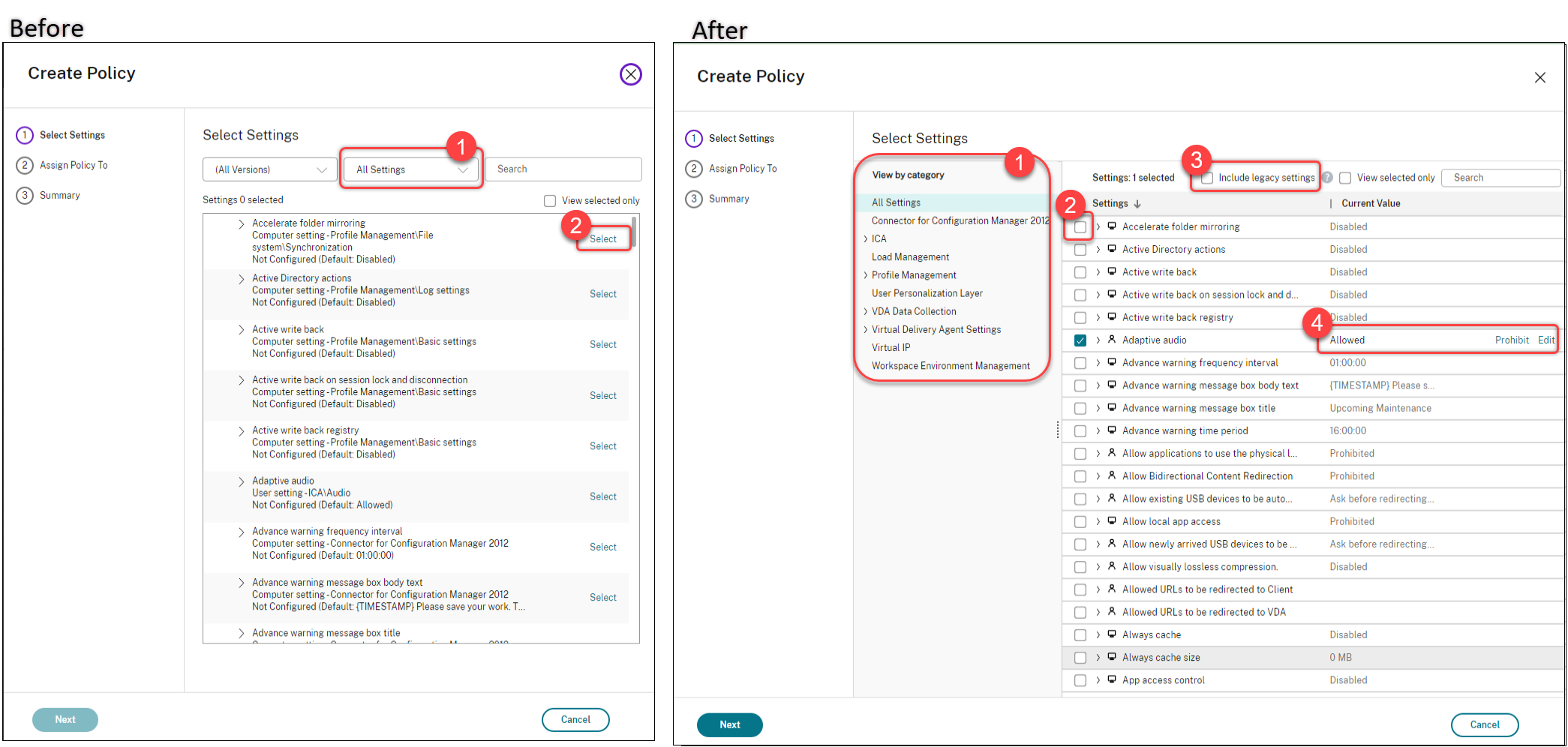
-
Nouvelle apparence de l’interface utilisateur pour l’action Modifier la stratégie :
- Le menu de navigation a été mis à jour et est désormais affiché dans une liste non ordonnée. Chaque élément de la liste inclut désormais un bouton Enregistrer sur sa page. Grâce à cette nouvelle apparence, vous pouvez enregistrer les modifications apportées à un élément sans avoir à parcourir tous les éléments du menu de navigation. Ces améliorations rendent la gestion des stratégies plus efficace et simple.
- Des points rouges apparaissent à côté des éléments de navigation pour indiquer des erreurs de réglage.
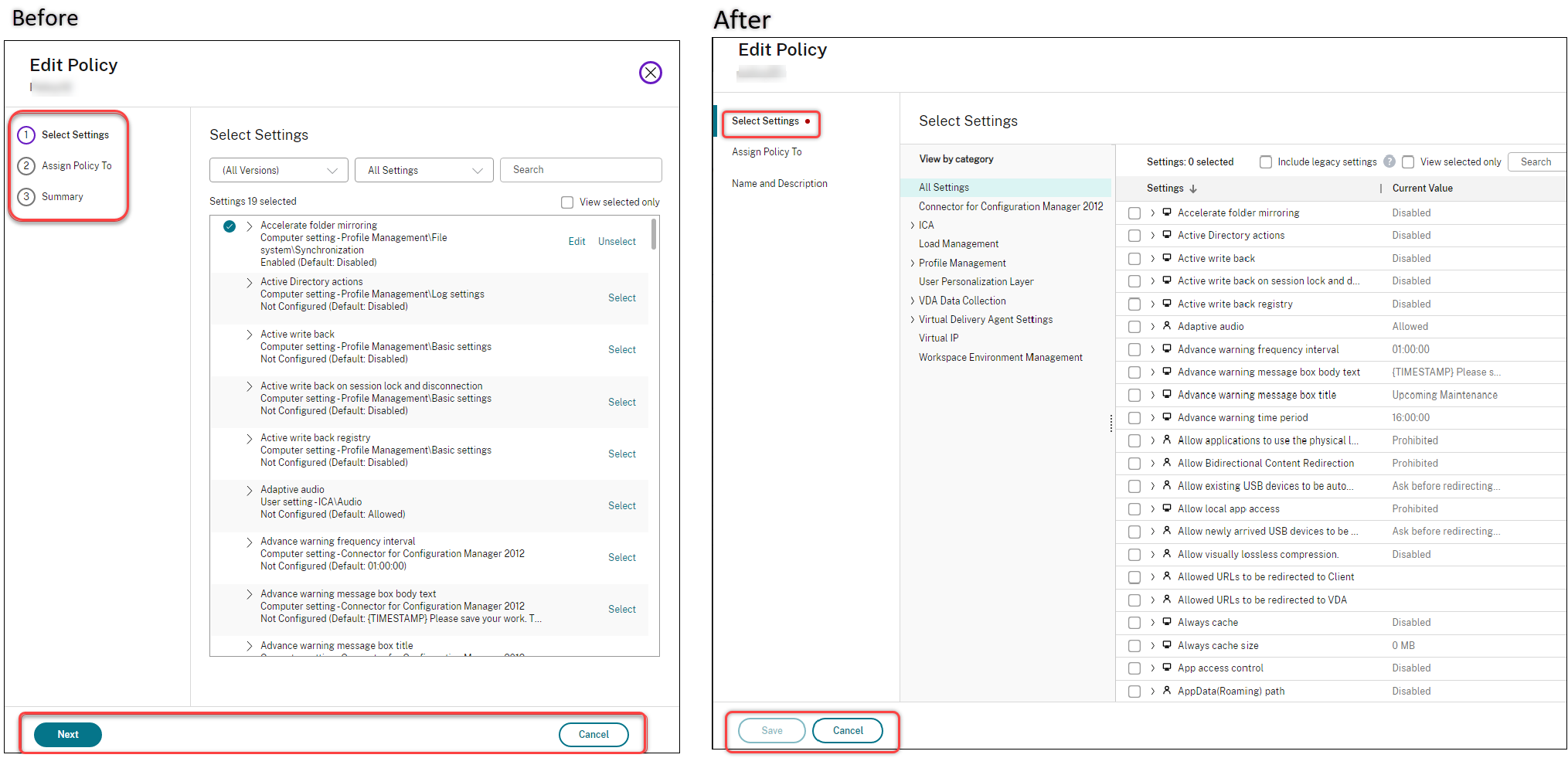
-
Faites glisser le pointeur pour redéfinir les priorités des stratégies. Dans la liste des priorités, vous pouvez désormais modifier la priorité d’une stratégie en la faisant glisser vers la position souhaitée.
Nouvelle option pour désactiver la fermeture de session forcée des utilisateurs pour AutoScale. Une nouvelle option, Ne pas notifier ni forcer la fermeture de la session utilisateur, est désormais disponible sur la page Gérer Autoscale > Notifications de déconnexion utilisateur. Si cette option est sélectionnée, Autoscale ne force pas les utilisateurs à se déconnecter des machines en état de drainage et ne les invite pas non plus à se déconnecter et se connecter à une autre machine. Pour plus d’informations, consultez la section Notifications de fermeture de session utilisateur.
Possibilité de redémarrer les PC Windows 365 Cloud. Vous pouvez désormais utiliser Citrix DaaS pour redémarrer les PC Windows 365 Cloud.
Détails supplémentaires sur la session. Lorsque vous affichez une session dans Configuration complète > Recherche > Sessions, l’affichage de la session (dans le panneau inférieur) présente désormais des détails supplémentaires sur la session pour vous aider à résoudre et à identifier les problèmes du client :
- Heure de reconnexion. Heure à laquelle une session s’est reconnectée après avoir été déconnectée.
- Plate-forme du client. Plate-forme utilisée pour lancer la session.
- Version du client. Version de la plate-forme cliente utilisée pour lancer la session.
- IP de l’hôte distant. Adresse IP de l’hôte distant sur lequel Citrix Workspace est hébergé.
Prise en charge du changement de nom des groupes de sécurité Azure AD pour les machines virtuelles. Pour les machines virtuelles ajoutées à un groupe de sécurité Azure AD via Citrix DaaS, vous pouvez désormais renommer le groupe de sécurité en utilisant Configuration complète > Modifier le catalogue de machines. Le changement de nom se produit une fois que vous avez enregistré la modification.
Sélection du domaine par défaut pour les comptes de machines. Lorsque vous créez un catalogue, le domaine dans lequel réside la ressource (connexion) est sélectionné par défaut pour les comptes de machines.
Possibilité d’afficher les groupes de sécurité attribués à Azure AD auxquels les machines virtuelles peuvent se joindre. Dans Configuration complète, lorsque vous créez des machines virtuelles jointes à Azure Active Directory, l’option Rejoindre un groupe de sécurité attribué en tant que membre, est désormais disponible. Elle vous permet d’ajouter le groupe de sécurité Azure AD dans lequel résident les machines virtuelles à un groupe de sécurité attribué. Pour plus d’informations, consultez Créer un catalogue de machines à l’aide d’une image Azure Resource Manager.
Prise en charge du changement de réseau pour les connexions. Dans Configuration complète, vous pouvez désormais modifier les réseaux pour une connexion. Vous ne pouvez pas dissocier les réseaux d’une connexion s’ils sont utilisés. Pour plus d’informations, voir Modifier le réseau.
Possibilité de supprimer les balises dans les environnements Azure. Auparavant, les commandes PowerShell Remove-ProvVM et Remove-ProvScheme exécutées avec le paramètre ForgetVM supprimaient les machines virtuelles et les catalogues de machines de la base de données Citrix. Toutefois, les commandes ne supprimaient pas les balises des ressources. Vous deviez gérer individuellement les machines virtuelles et les catalogues de machines qui n’étaient pas complètement supprimés de toutes les ressources. Grâce à cette fonctionnalité, vous pouvez utiliser :
- Exécutez la commande
Remove-ProvVMavec le paramètreForgetVMpour supprimer des machines virtuelles et des balises créées sur les ressources d’une seule machine virtuelle ou d’une liste de machines virtuelles d’un catalogue de machines. - Exécutez la commande
Remove-ProvSchemeavec le paramètreForgetVMpour supprimer un catalogue de machines de la base de données Citrix et les balises créées sur les ressources d’un catalogue de machines complet.
Cette implémentation permet d’identifier les ressources orphelines créées par MCS mais qui ne sont plus utilisées par MCS.
Cette fonctionnalité s’applique uniquement aux machines virtuelles persistantes. Pour plus d’informations, veuillez consulter la section Supprimer les balises.
Alerte Machines défectueuses. La fonctionnalité d’alertes et de notifications proactives de Monitor a été améliorée pour inclure une nouvelle alerte, Machines défectueuses (en %), basée sur le pourcentage de machines défectueuses dans un groupe de mise à disposition. La nouvelle condition d’alerte vous permet de configurer des seuils d’alerte sous la forme d’un pourcentage de machines défectueuses dans un groupe de mise à disposition. Pour plus d’informations, consultez la section Machines défectueuses de l’article Alertes.
Avril 2023
Fonctionnalités nouvelles et améliorées
Publication sur des plates-formes cloud spécifiques à l’aide de Citrix Provisioning dans le service de portabilité des images. Des workflow spécifiques permettant d’utiliser le service de portabilité des images pour publier dans AWS, Azure et Google Cloud sont désormais disponibles. En outre, les autorisations requises pour Azure et la mise en réseau ont été mises à jour. Consultez Migrer des charges de travail vers un cloud public pour plus de détails.
Possibilité d’identifier les raisons pour lesquelles une machine est en mode de maintenance. Auparavant, PowerShell était votre seul choix pour identifier les raisons pour lesquelles une machine était en mode de maintenance. Vous pouvez désormais le faire dans Configuration complète :
- Utilisez la fonctionnalité de rechercher pour localiser la machine.
- Vérifiez la raison de la maintenance dans l’onglet Détails du volet inférieur. Vous pouvez également placer le pointeur de la souris sur la colonne Mode de maintenance. Les informations suivantes peuvent apparaître :
- Par administrateur : placé en mode de maintenance par l’administrateur
- Nombre maximal d’échecs d’enregistrements : placé en mode de maintenance car la machine a dépassé le nombre maximal de tentatives d’enregistrement autorisées.
De plus, un filtre, Raison de la maintenance, est désormais disponible. Vous pouvez l’utiliser pour identifier les machines cibles.
Cette fonctionnalité peut aider les administrateurs à résoudre les problèmes liés aux machines en mode maintenance.
Utilisation de variables pour informer les utilisateurs du temps restant avant qu’ils ne soient déconnectés. Lorsque vous forcez la fermeture de session d’un utilisateur, vous pouvez désormais utiliser %s% ou %m% en tant que variables pour indiquer le délai spécifié dans le message de notification. Pour exprimer le temps en secondes, utilisez %s%. Pour exprimer le temps en minutes, utilisez %m%. Pour plus d’informations, consultez la section Notifications de fermeture de session utilisateur.
Personnalisation du comportement de mise sous tension en cas d’échec du changement de type de stockage. Lors de la mise sous tension, le type de stockage d’un disque géré peut ne pas passer au type souhaité en raison d’une panne sur Azure. Auparavant, dans ces scénarios, la machine virtuelle restait éteinte et un message d’échec vous était envoyé. Grâce à cette fonctionnalité, vous pouvez choisir de mettre la machine virtuelle sous tension même si le stockage ne peut pas être restauré à son type configuré ou de la laisser hors tension. Pour plus d’informations, voir Personnaliser le comportement de mise sous tension en cas d’échec du changement de type de stockage.
Activation de MAK. Vous pouvez désormais provisionner des catalogues de machines persistants et non persistants avec des machines virtuelles activées via la clé d’activation multiple (MAK). Grâce à cette fonctionnalité, MCS peut désormais également communiquer avec les machines virtuelles provisionnées. Cette implémentation permet d’activer le système Windows sans perdre d’activations. Pour plus d’informations, consultez la section Activation des licences en volume.
Chiffrement de disque Azure sur l’hôte. Grâce à cette fonctionnalité, vous pouvez désormais créer un catalogue de machines MCS avec fonction de chiffrement sur l’hôte. Actuellement, MCS prend uniquement en charge le workflow de profil de machine pour cette fonctionnalité. Vous pouvez utiliser une machine virtuelle ou une spécification de modèle comme entrée pour un profil de machine. Pour plus d’informations, consultez Chiffrement de disque Azure sur l’hôte.
Dans ce type de chiffrement, le serveur hébergeant la machine virtuelle chiffre les données, puis les données chiffrées circulent via le serveur de stockage Azure. Par conséquent, cette méthode de chiffrement chiffre les données de bout en bout. Pour plus d’informations, consultez Chiffrement à l’hôte : chiffrement de bout en bout pour vos données de machine virtuelle.
Modèle d’instance GCP comme entrée pour le profil de la machine. Grâce à cette fonctionnalité, vous pouvez désormais sélectionner un modèle d’instance GCP comme entrée pour le profil de la machine. Les modèles d’instance sont des ressources légères dans GCP et sont donc très rentables. Pour procéder, utilisez les commandes PowerShell. Pour plus d’informations sur l’utilisation des commandes PowerShell afin de créer et mettre à jour des catalogues de machines en sélectionnant un modèle d’instance GCP, voir Créer un catalogue de machines avec un profil de machine en tant que modèle d’instance.
Modification du nom du groupe de sécurité dynamique Azure AD. Vous pouvez modifier ou supprimer le nom d’un groupe de sécurité dynamique Azure AD depuis le portail Azure. Suite à cette action, le nom du groupe de sécurité dynamique Azure AD peut être désynchronisé avec le groupe de sécurité dynamique associé à un catalogue de machines. Grâce à cette fonctionnalité, vous pouvez désormais modifier le nom du groupe de sécurité dynamique Azure AD associé à un catalogue de machines.
Cette modification vous permet de vous assurer que les informations du groupe de sécurité dynamique Azure AD stockées dans l’objet du pool d’identités Azure AD correspondent aux informations stockées dans le portail Azure. Pour plus d’informations, consultez la section Modifier le nom du groupe de sécurité dynamique Azure AD.
Autorisations supplémentaires requises dans GCP. Les autorisations requises pour effectuer les opérations suivantes sont désormais ajoutées :
- Créer une connexion hôte
- Gérer l’alimentation des machines virtuelles
- Provisionner des catalogues
Pour plus d’informations, consultez À propos des autorisations GCP.
Gestion des informations d’identification. Pour une sécurité renforcée, par défaut, les informations d’identification ne sont pas transférées vers le cloud pour les utilisateurs qui ne sont pas dans le même domaine que leurs VDA. Les tentatives de connexion échouent lorsque toutes les conditions suivantes sont remplies :
- L’utilisateur se trouve dans un domaine différent du VDA
- Il n’existe aucune confiance entre les domaines
- StoreFront est installé dans le même domaine que le VDA
Auparavant, dans ces conditions, l’utilisateur ne pouvait pas être authentifié auprès de StoreFront. Le Cloud Connector transmettait donc les informations d’identification de l’utilisateur au cloud pour acheminer la demande d’authentification vers la destination appropriée pour cet utilisateur. Ce comportement peut toujours être configuré si nécessaire. Pour plus d’informations, consultez le paramètre CredentialForwardingToCloudAllowed de Set-Brokersite dans le SDK DaaS PowerShell.
Mars 2023
Fonctionnalités nouvelles et améliorées
Configuration du rôle et de l’étendue des administrateurs. Citrix Cloud offre désormais un plus haut degré de flexibilité et de personnalisation lors de la configuration de l’accès pour un administrateur. Auparavant, vous ne pouviez sélectionner que des paires prédéfinies de rôles et d’étendues. Grâce à cette amélioration, vous pouvez sélectionner un rôle, puis l’associer à l’étendue de votre choix.
Pour plus d’informations, consultez Configurer un accès personnalisé pour un administrateur.
Possibilité de créer un groupe de sécurité dynamique dans un groupe de sécurité attribué existant. Auparavant, vous pouviez créer des groupes de sécurité dynamiques Azure AD pour un catalogue de machines. Grâce à cette fonctionnalité, vous pouvez également ajouter un groupe de sécurité dynamique Azure AD sous un groupe de sécurité attribué à Azure AD existant. Vous pouvez effectuer les opérations suivantes :
- Obtenir des informations sur les groupes de sécurité.
- Obtenir tous les groupes de sécurité attribués à Azure AD qui sont synchronisés à partir du serveur AD local ou aux groupes de sécurité attribués auxquels des rôles Azure AD peuvent être attribués.
- Obtenir tous les groupes de sécurité dynamiques Azure AD.
- Ajouter un groupe de sécurité dynamique Azure AD en tant que membre de groupe attribué à Azure AD.
- Supprimer l’appartenance entre le groupe de sécurité dynamique Azure AD et le groupe de sécurité attribué à Azure AD lorsque le groupe de sécurité dynamique Azure AD est supprimé en même temps que le catalogue de machines.
Pour plus d’informations, voir Créer un groupe de sécurité dynamique Azure AD sous un groupe de sécurité attribué à Azure AD existant.
Prise en charge du groupe de sécurité dynamique Azure AD pour les machines virtuelles jointes à Azure AD. Citrix prend désormais en charge les groupes de sécurité dynamiques pour un catalogue lors de la création d’un catalogue de machines MCS. Les règles de groupe de sécurité dynamique placent les machines virtuelles du catalogue dans un groupe de sécurité dynamique en fonction du schéma de dénomination du catalogue de machines. Cette fonctionnalité est utile lorsque vous souhaitez gérer les machines virtuelles avec Azure Active Directory (Azure AD). Elle est également utile lorsque vous souhaitez appliquer des stratégies d’accès conditionnel ou distribuer des applications depuis Intune en filtrant les machines virtuelles avec le groupe de sécurité dynamique Azure AD. Lorsque vous supprimez un catalogue, le groupe de sécurité dynamique est également supprimé. Pour plus d’informations, consultez la section Groupe de sécurité dynamique Azure Active Directory.
Pour plus d’informations sur les exigences de licence pour l’utilisation de groupes de sécurité dynamiques, consultez le document Microsoft Créer ou mettre à jour un groupe dynamique dans Azure Active Directory.
Ajout de machines virtuelles aux groupes de sécurité Azure AD via Configuration complète. Une nouvelle option, Groupe de sécurité Azure AD, est désormais disponible lorsque vous créez des machines virtuelles jointes à Azure AD. Cette option vous permet d’ajouter les machines virtuelles à un groupe de sécurité Azure AD en fonction de leur schéma de dénomination. Pour plus d’informations, voir Créer un catalogue Microsoft Azure.
Possibilité de modifier le type de stockage des machines virtuelles existantes vers un niveau inférieur lors de l’arrêt dans les environnements Azure. Dans les environnements Azure, vous pouvez désormais réduire les coûts de stockage en définissant le type de stockage des machines virtuelles existantes sur un niveau inférieur lorsque les machines virtuelles sont arrêtées. Pour ce faire, utilisez la propriété personnalisée StorageTypeAtShutdown. Pour plus d’informations, voir Définir le type de stockage des machines virtuelles existantes sur un niveau inférieur lors de l’arrêt.
Identifiants de sécurité autorisés lors de la création de machines virtuelles. Auparavant, lors de la création de nouvelles machines virtuelles avec la configuration spécifiée dans un schéma de provisioning, vous ne pouviez pas ajouter d’identifiant de sécurité (ADAccountSid) à la commande NewProvVM. Grâce à cette fonctionnalité, vous pouvez désormais ajouter le paramètre ADAccountSid pour identifier de manière unique les nouvelles machines virtuelles que vous créez. Pour plus d’informations, consultez la section Ajouter des SID lors de la création de machines virtuelles.
Possibilité d’obtenir des avertissements associés aux catalogues MCS. Auparavant, vous ne receviez aucune information indiquant des problèmes avec votre catalogue de machines. Grâce à cette fonctionnalité, vous pouvez désormais obtenir les avertissements pour comprendre les problèmes liés à vos catalogues MCS et les résoudre.
Les avertissements, contrairement aux erreurs, n’entraînent pas l’échec d’une tâche de provisioning lancée.
Pour obtenir des avertissements, utilisez les commandes PowerShell. Pour plus d’informations, consultez Récupérer les avertissements associés à un catalogue.
Locataires partagés pour les connexions. Vous pouvez désormais ajouter des locataires et des abonnements qui partagent Azure Compute Gallery avec l’abonnement de la connexion. Par conséquent, lors de la création ou de la mise à jour de catalogues, vous pouvez sélectionner des images partagées provenant de ces locataires et de ces abonnements. Pour plus d’informations, consultez la section Modifier les paramètres de connexion.
Suppression de la prise en charge de la modification du type de système d’exploitation pour les catalogues Azure. Lorsque vous modifiez les images du catalogue, seules les images ayant le même type de système d’exploitation que l’image utilisée sont affichées. Grâce à cette amélioration, Citrix DaaS ne prend plus en charge la modification du type de système d’exploitation pour les catalogues Azure après la création du catalogue, par exemple le passage du système d’exploitation Windows à Linux et vice versa.
Février 2023
Fonctionnalités nouvelles et améliorées
Prise en charge du partage d’images entre différents locataires Azure. Auparavant, dans les environnements Azure, vous pouviez partager des images uniquement avec des abonnements partagés à l’aide d’Azure Compute Gallery. Grâce à cette fonctionnalité, vous pouvez désormais sélectionner une image dans la galerie Azure Compute qui appartient à un autre abonnement partagé auprès d’un client différent afin de créer et de mettre à jour un catalogue MCS. Pour plus d’informations, voir Partage d’images entre locataires Azure.
Modélisation de stratégie. La fonctionnalité de modélisation de stratégie est désormais disponible. Vous pouvez simuler des stratégies à des fins de planification et de test. Pour plus d’informations, consultez la section Utiliser l’assistant de modélisation de stratégie.
Possibilité d’activer ou de désactiver les fonctionnalités préliminaires. Dans Configuration complète > Accueil, en tant qu’administrateur Citrix Cloud disposant d’un accès complet, vous pouvez désormais activer ou désactiver les fonctionnalités Technical Preview sans contacter Citrix. Pour plus d’informations, consultez Page d’accueil de l’interface Configuration complète.
Rechercher des diagnostics de session à l’aide du nom d’utilisateur. Cette fonctionnalité permet d’utiliser les diagnostics de lancement de session en commençant par le nom d’utilisateur si vous ne possédez pas l’identifiant de transaction. Cette fonctionnalité est particulièrement utile aux administrateurs du service d’assistance pour trier les échecs de session si l’utilisateur final n’a pas saisi l’identifiant de transaction. Vous pouvez rechercher un nom d’utilisateur et sélectionner une session à trier dans la liste des sessions avec échec que l’utilisateur a tenté de lancer au cours des dernières 48 heures. La page Diagnostics de lancements de session affiche les détails de la session ayant échoué. Elle répertorie le composant exact et le stade où la panne s’est produite. Pour plus d’informations, consultez Diagnostics de lancements de session.
Déployer des applications Web et SaaS sécurisées avec Secure Private Access. Dans l’onglet Configuration complète > Applications > Applications, une nouvelle option, Ajouter des applications Web/SaaS, est désormais disponible dans la barre d’actions. Cette option vous permet de déployer des applications Web et SaaS sécurisées avec Secure Private Access. Citrix Secure Private Access offre aux utilisateurs distants un moyen simple et flexible d’accéder à des applications Web, SaaS et client-serveur en utilisant une approche zéro confiance. Il permet l’authentification unique aux applications Web et SaaS, ainsi que des contrôles de sécurité précis tels que le filigrane et les contrôles de copier/coller, entre autres fonctionnalités de sécurité. Avec Citrix Secure Private Access, vous pouvez regrouper toutes vos applications virtualisées et non virtualisées en un seul endroit et améliorer l’expérience de vos utilisateurs. Consulter Citrix Secure Private Access.
Filtrage du contenu du journal pour une durée spécifique. Une nouvelle option, Personnalisé, est désormais disponible dans la liste des durées dans Configuration complète > Journalisation > Événements. Utilisez-la pour spécifier la période des événements pour lesquels vous souhaitez filtrer votre recherche. Pour plus d’informations, consultez la section Journalisation de la configuration.
Mises à jour de la fonctionnalité Autoscale. Nous avons mis à jour l’option Contrôlez le moment où Autoscale démarre les machines balisées afin qu’elle soit plus facile à comprendre. L’option contrôle le moment où Autoscale commence à démarrer les machines balisées en fonction du pourcentage de la capacité restante des machines non balisées. Lorsque le pourcentage tombe en dessous du seuil (par défaut, 10 %), Autoscale commence à mettre sous tension les machines balisées. Lorsque le pourcentage dépasse le seuil, Autoscale passe en mode hors tension. Pour plus d’informations, consultez la section Autoscaling des machines balisées (cloud bursting).
Stratégies de protection des applications. Vous pouvez désormais activer la protection des applications lors de la création ou de la modification d’un groupe de mise à disposition. Cette fonction fournit des fonctionnalités de protection contre les programmes d’enregistrement de frappe et de capture d’écran pour les sessions client. Pour plus d’informations, consultez Créer des groupes de mise à disposition et Gérer les groupes de mise à disposition.
Utilisation du GPU en temps réel disponible pour les GPU AMD. Vous pouvez désormais consulter l’utilisation des GPU AMD Radeon Instinct MI25 et des processeurs AMD EPYC 7V12 (Rome) sur Surveillance. Surveillance prend déjà en charge les GPU NVIDIA Tesla M60. L’utilisation du GPU affiche le pourcentage d’utilisation en temps réel du GPU, de la mémoire du GPU et de l’encodeur et du décodeur afin de résoudre les problèmes liés au GPU sur des VDA avec OS mono-session et multi-session. Les graphiques d’utilisation du GPU AMD ne sont disponibles que pour les VDA exécutant Windows 64 bits et Citrix Virtual Apps and Desktops 7 2212 ou version ultérieure. Pour plus d’informations, consultez la section Utilisation du GPU.
Prise en charge de la planification des mises à jour de la configuration dans Azure. Dans les environnements Azure, vous pouvez désormais planifier un créneau horaire pour les mises à jour de configuration des machines provisionnées MCS à l’aide de la commande PowerShell Schedule-ProvVMUpdate. Toute mise sous tension ou redémarrage pendant le créneau horaire prévu applique une mise à jour planifiée du schéma de provisioning à une machine. Vous pouvez également annuler la mise à jour de configuration avant l’heure prévue en utilisant Cancel-ProvVMUpdate.
Vous pouvez planifier et annuler la mise à jour de la configuration de :
- Une ou plusieurs machines virtuelles
- Un catalogue complet
Pour plus d’informations, voir Planifier les mises à jour de la configuration.
Prise en charge de l’utilisation d’images Citrix directement depuis Google Cloud Marketplace. Vous pouvez désormais parcourir et sélectionner les images proposées par Citrix sur Google Cloud Marketplace pour créer des catalogues MCS. Actuellement, MCS prend uniquement en charge le workflow de profil de machine pour cette fonctionnalité. Pour plus d’informations, consultez Google Cloud Marketplace.
Limiter la portée des groupes d’hôtes dans la connexion hôte à SCVMM. Auparavant, la connexion hôte à SCVMM exigeait que l’administrateur ait configuré un seul groupe d’hôtes de niveau supérieur. L’administrateur devait avoir pour cela une visibilité sur tous les groupes d’hôtes, clusters ou hôtes situés sous le seul groupe d’hôtes de niveau supérieur. Grâce à cette fonctionnalité, dans les déploiements de grande envergure où un seul SCVMM gère plusieurs clusters dans différents centres de données, vous pouvez désormais limiter la portée des groupes d’hôtes par les administrateurs. Pour ce faire, vous pouvez utiliser le rôle d’administrateur délégué dans la console Microsoft System Center Virtual Machine Manager (VMM) pour sélectionner les groupes d’hôtes auxquels un administrateur doit avoir accès. Pour plus d’informations, voir Installer et configurer un hyperviseur.
Prise en charge du stockage redondant interzone dans Azure. Auparavant, MCS ne proposait qu’un stockage localement redondant. Grâce à cette fonctionnalité, le stockage redondant interzone est désormais une option dans Azure, ce qui vous permet de sélectionner un type de stockage en fonction du type de redondance que vous souhaitez utiliser. Le stockage redondant interzone réplique de manière synchrone votre disque géré par Azure sur plusieurs zones de disponibilité, ce qui vous permet de récupérer d’une panne dans une zone en utilisant la redondance dans d’autres. Pour plus d’informations, voir Activer le stockage redondant interzone.
Janvier 2023
Fonctionnalités nouvelles et améliorées
Possibilité de mettre à niveau le disque de stockage vers une version antérieure, avec un disque dur standard, lorsque les machines virtuelles s’arrêtent.. Une nouvelle option, Activer la réduction des coûts de stockage, est désormais disponible sur la page Paramètres du disque lorsque vous créez ou mettez à jour des catalogues Azure. Cette option permet de réduire les coûts de stockage en rétrogradant le disque de stockage et le disque de cache à écriture différée vers le disque dur standard lorsque la machine virtuelle s’arrête. La machine virtuelle revient à ses paramètres d’origine au redémarrage. Pour plus d’informations, voir Créer un catalogue Microsoft Azure.
Possibilité de configurer l’itinérance des sessions dans Configuration complète. Auparavant, PowerShell était votre seul choix pour configurer l’itinérance de session pour les applications et les bureaux. Vous pouvez désormais le faire dans Configuration complète. Pour de plus amples informations, consultez la section Gérer les groupes de mise à disposition.
Certaines actions ont été renommées pour mieux correspondre à leur signification réelle. Nous avons renommé les actions suivantes dans Configuration complète > Catalogues de machines et Configuration complète > Groupes de mise à disposition. Les workflow pour effectuer ces actions restent inchangés.
- Mettre à jour les machines est maintenant Modifier image principale
- Restaurer la mise à jour de la machine est maintenant Restaurer image principale
- Mettre à niveau le catalogue est maintenant Modifier le niveau fonctionnel
- Mettre à niveau le groupe de mise à disposition est maintenant Modifier le niveau fonctionnel
- Annuler la mise à niveau du catalogue est maintenant Annuler modification du niveau fonctionnel
- Annuler la mise à niveau du groupe de mise à disposition est maintenant Annuler modification du niveau fonctionnel
Possibilité d’organiser les groupes d’applications dans des dossiers. Vous pouvez désormais créer des dossiers imbriqués pour organiser les groupes d’applications afin d’y accéder facilement. Pour plus d’informations, voir Organiser les groupes d’applications sous forme de dossiers.
Améliorations des restrictions pour les groupes de mise à disposition. Auparavant, lorsque vous limitiez l’utilisation d’applications ou de bureaux pour un groupe de mise à disposition, vous pouviez spécifier uniquement les utilisateurs et les groupes d’utilisateurs autorisés à les utiliser dans un groupe de mise à disposition. Vous pouvez désormais également ajouter des utilisateurs et des groupes d’utilisateurs que vous souhaitez bloquer. Cette amélioration est utile lorsque vous ajoutez un groupe d’utilisateurs à une liste verte mais souhaitez bloquer un sous-ensemble d’utilisateurs de la liste verte. Pour plus d’informations, consultez la section Créer des groupes de mise à disposition.
Accès à Citrix Analytics for Performance - Détails de la session depuis Monitor. La page Détails de la session de Citrix Analytics for Performance est désormais intégrée à Moniteur. Cliquez sur Afficher chronologie de la session dans la page Sessions de Moniteur pour ouvrir la page Détails de la session de Citrix Analytics for Performance dans Moniteur. Cela nécessite que vous disposiez d’un droit Citrix Analytics for Performance valide. Les détails des sessions sont disponibles pour les sessions classées dans la catégorie Excellente, Acceptable ou Médiocre de Citrix Analytics for Performance.
Vous pouvez voir une tendance pour l’expérience de la session au cours des trois derniers jours, ainsi que les facteurs qui ont contribué à l’expérience. Ces informations complètent les données en temps réel disponibles dans Moniteur, utilisées par l’administrateur du service d’assistance lors de la résolution des problèmes liés à l’expérience de session.
Pour plus d’informations, consultez l’article Analyse de site.
Les machines virtuelles non persistantes sont supprimées des hyperviseurs ou des services cloud lorsque vous les supprimez ou supprimez leurs catalogues de machines dans Configuration complète. L’option permettant de conserver des machines virtuelles dans des hyperviseurs ou des services cloud n’est désormais disponible que pour les machines virtuelles persistantes. Pour de plus amples informations, consultez l’article Gérer des catalogues de machines.
Décembre 2022
Fonctionnalités nouvelles et améliorées
Prise en charge de la création de catalogues joints à Azure AD, joints à Azure AD Hybride et compatibles avec Microsoft Intune avec des VM principales jointes à Azure AD. Vous pouvez désormais créer des catalogues joints à Azure AD, joints à Azure AD Hybride et compatibles avec Microsoft Intune avec des VM principales jointes à Azure AD, à Azure AD Hybride et non jointes à un domaine. Si vous souhaitez gérer une VM principale à l’aide de Microsoft Intune, utilisez la version 2212 ou ultérieure du VDA et n’ignorez pas la préparation des images lors de la création ou de la mise à jour de catalogues de machines.
Pour plus d’informations sur les identités des machines, consultez les articles Jonction à Azure Active Directory, Microsoft Intuneet Jonction à Hybrid Azure Active Directory.
Prise en charge dans MCS de la suppression des objets de machine virtuelle sans accéder à l’hyperviseur. Vous pouvez désormais supprimer des objets de machine virtuelle dans MCS sans avoir accès à l’hyperviseur. Lors de la suppression d’une machine virtuelle ou d’un schéma de provisioning, MCS doit supprimer les balises afin que les ressources ne soient plus suivies ou identifiées. Auparavant, si l’hyperviseur n’était pas accessible, les échecs de suppression des balises étaient ignorés. Avec cette fonctionnalité, si l’hyperviseur n’est pas accessible lors de l’exécution de la commande Remove-ProvVM, la suppression de la balise échoue, mais en utilisant l’option PurgeDBOnly, vous pouvez toujours supprimer l’objet de ressource de VM de la base de données. Pour plus d’informations, voir Supprimer des machines sans accès à l’hyperviseur.
Novembre 2022
Fonctionnalités nouvelles et améliorées
Prise en charge de la mise à disposition d’applications MSIX et d’applications packagées via l’attachement d’application MSIX Dans Configuration complète > Packages d’applications, vous pouvez désormais charger des applications MSIX et des applications packagées via l’attachement d’application MSIX vers Citrix Cloud et les mettre à disposition auprès de vos utilisateurs. Pour plus d’informations, consultez la section Packages d’applications.
Invite concernant les versions de VDA et niveaux fonctionnels non compatibles. L’interface Configuration complète vous alerte désormais en cas de versions et de niveaux fonctionnels de VDA non compatibles. Pour éviter les problèmes potentiels :
- Si une machine exécute une version de VDA non compatible, vous êtes invité à effectuer une mise à niveau vers une version compatible.
- Si le niveau fonctionnel d’un catalogue ou d’un groupe de mise à disposition n’est pas compatible, vous êtes invité à le définir à un niveau supérieur.
Conseil :
Les VDA sont couverts par les cycles de vie CR et LTSR de Citrix Virtual Apps and Desktops.
Possibilité d’annoter les images principales étendue à la création de catalogue. Lorsque vous créez un catalogue MCS dans Configuration complète, vous pouvez désormais annoter son image principale. Pour plus d’informations, veuillez consulter la section Image principale.
Prise en charge de l’exportation des données d’attribution de bureau via Configuration complète. Lorsque vous consultez les attributions de bureau pour un groupe de mise à disposition d’OS mono-session, vous pouvez désormais exporter les données d’attribution dans un fichier CSV à des fins d’audit. Pour ce faire, sélectionnez ce groupe de mise à disposition dans Configuration complète > Groupes de mise à disposition, accédez à l’onglet Bureaux, puis cliquez sur Exporter dans le coin supérieur gauche de l’onglet.
Tous les onglets Applications et Dossiers d’applications sont regroupés en un seul. Dans Configuration complète > Applications, les onglets Toutes les applications et Dossiers d’applications ont été regroupés sous un seul onglet, Applications. Cette modification unifie l’expérience utilisateur en matière de gestion des vues de dossiers sur les nœuds Configuration complète.
Prise en charge du changement de type de stockage vers un niveau inférieur lorsqu’une machine virtuelle est arrêtée dans des environnements Azure. Dans les environnements Azure, vous pouvez désormais réduire les coûts de stockage en changeant le type de stockage d’un disque géré vers un niveau inférieur lorsque vous arrêtez une machine virtuelle. Pour ce faire, utilisez la propriété personnalisée StorageTypeAtShutdown. Le type de stockage du disque passe à un niveau inférieur (comme spécifié dans la propriété personnalisée StorageTypeAtShutdown) lorsque vous arrêtez la machine virtuelle. Une fois la machine virtuelle sous tension, le type de stockage d’origine est rétabli (tel que spécifié dans la propriété personnalisée StorageType ou la propriété personnalisée WBCDiskStorageType). Pour plus d’informations, consultez Changer le type de stockage vers un niveau inférieur lorsqu’une machine virtuelle est arrêtée.
Mises à jour dans la vue Filtres. La page Filtres de Moniteur est mise à jour pour inclure des listes distinctes de filtres enregistrés et de filtres par défaut afin d’améliorer la visualisation et l’accessibilité des filtres. Vous pouvez sélectionner une vue parmi les machines, les sessions, les connexions ou les instances d’application. Vous pouvez ensuite sélectionner un filtre dans la liste des filtres enregistrés ou des filtres par défaut pour afficher la liste des données filtrées. Vous pouvez utiliser les listes déroulantes pour affiner les critères de filtre ou modifier les critères existants. Vous pouvez enregistrer votre filtre dans la liste des filtres enregistrés. Pour plus d’informations, veuillez consulter l’article Filtres.
Possibilité de réinitialiser le disque d’OS d’une VM persistante dans un catalogue de machines créé par MCS. Dans les environnements de virtualisation VMware, vous pouvez désormais utiliser la commande PowerShell Reset-ProvVMDisk pour réinitialiser le disque d’OS d’une machine virtuelle persistante dans un catalogue créé par MCS. La fonctionnalité automatise le processus de réinitialisation du disque d’OS. Par exemple, elle permet de réinitialiser la machine virtuelle à son état initial dans un catalogue de bureau de développement persistant créé à l’aide de MCS.
Pour plus d’informations sur l’utilisation de la commande PowerShell pour réinitialiser le disque d’OS, voir Réinitialiser le disque d’OS.
Prise en charge de la mise à jour du profil de machine et des propriétés personnalisées supplémentaires des machines provisionnées par MCS dans les environnements Azure. Auparavant, dans les environnements Azure, vous pouviez exécuter la commande Request-ProvVMUpdate pour mettre à jour la propriété personnalisée ServiceOffering d’une machine provisionnée par MCS. Désormais, vous pouvez également mettre à jour le profil de la machine et les propriétés personnalisées suivantes :
StorageTypeWBCDiskStorageTypeIdentityDiskStorageTypeLicenseTypeDedicatedHostGroupIdPersistWBCPersistOsDiskPersistVm
Pour plus d’informations, consultez Mettre à jour les machines provisionnées vers l’état du schéma de provisioning actuel.
Prise en charge du profil de machine dans GCP. Lorsque vous créez un catalogue pour provisionner des machines à l’aide de Machine Creation Services (MCS) dans des environnements Google Cloud Platform (GCP), vous pouvez utiliser un profil de machine pour capturer les propriétés matérielles d’une machine virtuelle et les appliquer aux machines virtuelles nouvellement provisionnées dans le catalogue. Lorsque le paramètre MachineProfile n’est pas utilisé, les propriétés matérielles sont capturées à partir de la machine virtuelle ou de l’instantané de l’image principale.
Les profils de machines fonctionnent avec les systèmes d’exploitation Linux et Windows.
Pour plus d’informations sur la création d’un catalogue de machines avec un profil de machine, consultez Créer un catalogue de machines à l’aide d’un profil de machine.
Prise en charge de la mise à jour des machines provisionnées avec MCS dans les environnements GCP. Dans les environnements GCP, Set-ProvScheme modifie le modèle (schéma de provisioning) mais n’affecte pas les machines existantes. À l’aide de la commande PowerShell Request-ProvVMUpdate, vous pouvez désormais appliquer le schéma de provisioning actuel à une machine existante (ou à un ensemble de machines). Actuellement, dans GCP, la mise à jour des propriétés prise en charge par cette fonctionnalité est le profil de machine. Pour plus d’informations, consultez Mettre à jour les machines provisionnées à l’aide de PowerShell.
Octobre 2022
Fonctionnalités nouvelles et améliorées
Prise en charge de l’utilisation simultanée de profils de machines et de groupes d’hôtes. Lorsque vous créez un catalogue à l’aide d’une image principale d’Azure Resource Manager, vous pouvez désormais utiliser simultanément un profil de machine et un groupe d’hôtes. Cela est utile dans les scénarios où vous souhaitez utiliser le lancement fiable pour améliorer la sécurité et exécuter les machines sur des hôtes dédiés. Pour de plus amples informations, consultez Environnements de virtualisation Microsoft Azure Resource Manager.
Prise en charge de l’organisation de groupes de mise à disposition sous forme de dossiers Vous pouvez désormais créer une arborescence de dossiers pour organiser les groupes de mise à disposition afin d’en faciliter l’accès. Pour plus d’informations, voir Organiser les groupes de mise à disposition sous forme de dossiers.
Prise en charge de la planification d’un redémarrage unique pour les machines via la configuration complète. Une nouvelle option, Une fois, est désormais disponible lorsque vous créez des calendriers de redémarrage pour les groupes de mise à disposition. Avec cette option, vous pouvez programmer les machines d’un groupe de mise à disposition pour qu’elles redémarrent une seule fois, à une date et une heure spécifiées. Pour plus d’informations, consultez la rubrique Créer un programme de redémarrage.
Planification avancée des analyses. La planification améliorée des analyses d’application et de bureau peut désormais être effectuée à partir de l’onglet Surveiller. À l’aide de cette fonctionnalité, Citrix Probe Agent peut être configuré pour exécuter les tâches d’analyse certains jours de la semaine et les répéter à des intervalles spécifiés au cours de la journée. Cela vous permet de planifier une seule tâche d’analyse à répéter à des moments spécifiques de la journée et de la semaine. Vous pouvez désormais vérifier de manière proactive l’état de santé de votre site grâce à des analyses configurées pour s’exécuter régulièrement à des moments appropriés. Cette fonctionnalité simplifie la configuration et la gestion des analyses dans l’onglet Surveiller. Pour plus d’informations, consultez Analyse d’applications et de bureaux.
Septembre 2022
Fonctionnalités nouvelles et améliorées
Les anciennes versions de Remote PowerShell SDK sont désormais obsolètes. Si vous utilisez une version obsolète, le SDK cesse de fonctionner et un message d’erreur vous invite à télécharger la version actuelle. Dans ce cas, téléchargez la dernière version du SDK Remote PowerShell depuis le site Web de Citrix.
Catalogues de machines avec lancement fiable dans Azure. Dans les environnements Azure, vous pouvez créer des catalogues de machines configurés pour le lancement fiable, puis utiliser la propriété SupportsTrustedLaunch de l’inventaire de machines virtuelles pour déterminer les tailles de machines virtuelles compatibles avec le lancement fiable.
Le lancement fiable est un moyen transparent d’améliorer la sécurité des machines virtuelles de deuxième génération. Un lancement fiable protège contre les techniques d’attaque avancées et persistantes. Pour plus d’informations, voir Catalogues de machines avec lancement fiable.
Prise en charge de l’identification de ressources Microsoft System Center Virtual Machine Manager créées par MCS. Vous pouvez désormais identifier les ressources Microsoft System Center Virtual Machine Manager (SCVMM) créées par MCS à l’aide de balises. Pour plus d’informations sur les balises que MCS ajoute aux ressources, consultez Identifier les ressources créées par MCS.
Prise en charge de l’identification des ressources VMware créées par MCS. Vous pouvez désormais identifier les ressources VMware créées par MCS à l’aide de balises. Pour plus d’informations sur les balises que MCS ajoute aux ressources, consultez Identifier les ressources créées par MCS.
Prise en charge de l’optimisation de la limitation d’AWS Workspace. Vous pouvez désormais allumer et éteindre un grand nombre de machines dans AWS Workspace sans rencontrer de problèmes de limitation. Des problèmes de limitation se produisent lorsque le nombre de demandes envoyées à AWS Workspace dépasse le nombre de demandes que le serveur peut gérer. Par conséquent, Citrix regroupe désormais plusieurs demandes en une seule demande avant de l’envoyer au SDK AWS Workspace.
Possibilité de vérifier les détails de la machine lors de la visualisation du nombre de machines sur la page d’accueil. Lorsque vous consultez le nombre de machines par état de disponibilité dans Accueil, vous pouvez désormais cliquer sur un état pour afficher les détails des machines dans cet état. Pour plus d’informations, consultez Page d’accueil de l’interface Configuration complète.
Prise en charge de la création de catalogues de machines à l’aide d’une image provenant d’un abonnement différent dans le même locataire Azure. Auparavant, dans les environnements Azure, vous pouviez uniquement sélectionner une image dans votre abonnement pour créer un catalogue de machines. Grâce à cette fonctionnalité, vous pouvez désormais sélectionner une image dans Azure Compute Gallery (anciennement Shared Imaged Gallery) qui appartient à un autre abonnement partagé pour créer et mettre à jour des catalogues MCS.
Pour plus d’informations sur la création d’un catalogue, consultez Créer un catalogue de machines à l’aide d’une image Azure Resource Manager.
Pour plus d’informations sur le partage d’images avec un autre principal de service chez le même locataire, consultez la section Partage d’images avec un autre principal de service chez le même locataire.
Pour plus d’informations sur les commandes PowerShell permettant de sélectionner une image provenant d’un autre abonnement, consultez la section Utilisation de PowerShell pour sélectionner une image provenant d’un autre abonnement.
Pour plus d’informations sur Azure Compute Gallery, consultez Azure Shared Image Gallery.
Août 2022
Fonctionnalités nouvelles et améliorées
Prise en charge de l’identification des ressources Citrix Hypervisor créées par MCS. Vous pouvez désormais identifier les ressources Citrix Hypervisor créées par MCS à l’aide de balises. Pour plus d’informations sur les balises que MCS ajoute aux ressources, consultez Identifier les ressources créées par MCS.
Prise en charge de l’utilisation simultanée de groupes d’hôtes et de zones de disponibilité Azure. Dans les environnements Azure, il existe désormais une vérification préliminaire permettant de déterminer si la création d’un catalogue de machines sera réussie en fonction de la zone de disponibilité Azure spécifiée dans la propriété personnalisée et de la zone du groupe d’hôtes. La création du catalogue échoue si la propriété personnalisée de la zone de disponibilité ne correspond pas à la zone du groupe d’hôtes.
Un groupe d’hôtes est une ressource qui représente un ensemble d’hôtes dédiés. Un hôte dédié est un service qui fournit des serveurs physiques qui hébergent une ou plusieurs machines virtuelles. Les zones de disponibilité Azure sont des emplacements physiquement distincts au sein de chaque région Azure qui sont tolérantes aux défaillances locales.
Pour plus d’informations sur les différentes combinaisons de zone de disponibilité et de zone de groupe d’hôtes qui entraînent la réussite ou l’échec de la création du catalogue de machines, consultez la section Utilisation simultanée de groupes d’hôtes et de zones de disponibilité Azure.
Prise en charge de la mise à jour de l’ID de dossier d’un catalogue de machines dans VMware. Dans les environnements de virtualisation VMware, vous pouvez désormais mettre à jour l’ID de dossier d’un catalogue de machines MCS en spécifiant la propriété personnalisée FolderID dans Set-ProvScheme. Les machines virtuelles créées après la mise à jour de l’ID de dossier sont créées sous ce nouvel ID de dossier. Si cette propriété n’est pas spécifiée dans CustomProperties, les machines virtuelles sont créées dans le dossier où se trouve l’image principale. Pour plus d’informations sur la mise à jour de l’ID de dossier, consultez Mettre à jour l’ID de dossier d’un catalogue de machines.
Configuration du fuseau horaire. Vous pouvez désormais configurer le format de date et d’heure de l’interface en fonction de vos préférences à l’aide du paramètre Date et heure. Pour plus d’informations, consultez la section Configuration du fuseau horaire.
Le service de portabilité des images (IPS) prend désormais en charge Amazon Web Services (AWS). Si les autorisations et les composants requis pour AWS sont configurés, les workflow IPS peuvent être utilisés avec un compte AWS. Consultez Migrer des charges de travail vers un cloud public pour plus de détails.
Configuration du fichier d’échange lors de la préparation de l’image dans les environnements Azure. Dans les environnements Azure, vous pouvez désormais éviter toute confusion potentielle avec l’emplacement du fichier d’échange. À cette fin, MCS détermine désormais l’emplacement du fichier d’échange lorsque vous créez le schéma de provisioning lors de la préparation de l’image. Ce calcul est basé sur certaines règles. Les fonctionnalités telles que le disque d’OS éphémère (EOS) et E/S de MCS disposent de leur propre emplacement de fichier d’échange attendu et s’excluent mutuellement. De plus, si vous déconnectez la préparation de l’image de la création du schéma de provisioning, MCS détermine correctement l’emplacement du fichier d’échange. Pour plus d’informations sur l’emplacement du fichier d’échange, voir Emplacement du fichier d’échange.
Prise en charge de la mise à jour des paramètres du fichier d’échange dans les environnements Azure. Lors de la création d’un catalogue dans un environnement Azure, vous pouvez désormais spécifier le paramètre du fichier d’échange, y compris son emplacement et sa taille, à l’aide des commandes PowerShell. Cela remplace le paramètre du fichier d’échange déterminé par MCS. Pour ce faire, exécutez la commandeNew-ProvSchemeen spécifiant les propriétés personnalisées suivantes :
-
PageFileDiskDriveLetterOverride: lettre du lecteur de disque à l’emplacement du fichier d’échange -
InitialPageFileSizeInMB: taille initiale du fichier d’échange en Mo -
MaxPageFileSizeInMB: taille maximale du fichier d’échange en Mo
Pour plus d’informations sur la mise à jour du paramètre du fichier d’échange, consultez la section Mettre à jour le paramètre.
Mises à jour de la page d’accueil. Le widget Démarrer a maintenant une nouvelle apparence. Les autres mises à jour de la page d’accueil incluent :
- Les nouvelles icônes d’actualisation et d’aide dans le coin supérieur droit.
- Les nombres de ressources cliquables, ce qui permet d’accéder rapidement aux pages de ressources pertinentes.
- Amélioration de l’icône Je n’aime pas. Si vous n’aimez pas une recommandation, celle-ci disparaît. Si vous n’aimez pas le widget de recommandation, celui-ci disparaît.
Pour plus d’informations, consultez la page d’accueil.
Prise en charge de l’activation des extensions de machines virtuelles Azure. Lorsque vous utilisez une spécification de modèle ARM comme profil de machine pour créer un catalogue de machines, vous pouvez désormais ajouter des extensions Azure VM aux machines virtuelles du catalogue, afficher la liste des extensions prises en charge et supprimer les extensions que vous avez ajoutées. Les extensions Azure VM sont de petites applications qui fournissent des tâches de configuration et d’automatisation post-déploiement sur les machines virtuelles Azure. Par exemple, si une machine virtuelle nécessite l’installation d’un logiciel, une protection antivirus ou la possibilité d’exécuter un script à l’intérieur de celle-ci, vous pouvez utiliser une extension VM. Pour plus d’informations sur la façon d’activer les extensions Azure VM, consultez Utiliser PowerShell pour activer les extensions Azure VM.
Prise en charge du lancement fiable pour les disques d’OS éphémères. Vous pouvez désormais créer des schémas de provisioning à l’aide du disque d’OS éphémère sous Windows avec lancement fiable. Le lancement fiable est un moyen transparent d’améliorer la sécurité des machines virtuelles de deuxième génération. Il protège contre les techniques d’attaque avancées et persistantes en combinant des technologies qui peuvent être activées indépendamment, comme le démarrage sécurisé et la version virtualisée du module de plate-forme sécurisée (vTPM). Pour plus d’informations sur la création d’un catalogue de machines, consultez Créer un catalogue de machines à l’aide d’une image Azure Resource Manager.
Juillet 2022
Fonctionnalités nouvelles et améliorées
Délais d’expiration de session dynamique pour les machines avec OS mono-session. Les délais d’expiration de session dynamique prennent désormais en charge les machines avec OS mono-session Un groupe de mise à disposition avec au moins un VDA version 2206 ou ultérieure est requis. Assurez-vous que ces VDA se sont enregistrés auprès de Citrix Cloud au moins une fois. Pour plus d’informations, consultez la section Délai d’expiration de session dynamique.
Envoyer des rappels de fermeture de session sans forcer l’utilisateur à se déconnecter. Une nouvelle fonctionnalité est désormais disponible dans Notifications de fermeture de session utilisateur (anciennement Forcer fermeture de la session utilisateur) dans Autoscale. Cette fonctionnalité vous permet d’envoyer des rappels de fermeture de session aux utilisateurs sans les forcer à se déconnecter. Cela permet d’éviter les pertes de données potentielles causées par la fermeture forcée des sessions utilisateur. Pour plus de détails, consultez la section Notifications de fermeture de session utilisateur.
Possibilité de définir le type de licence du système d’exploitation Linux lors de la création de catalogues de machines virtuelles Linux dans Azure. À l’aide de l’interface Configuration complète, vous pouvez désormais choisir le type de licence du système d’exploitation Linux lors de la création de catalogues de machines virtuelles Linux dans Azure. Vous avez le choix entre deux licences Linux : Red Hat Enterprise Linux et SUSE Linux Enterprise Server. Pour plus d’informations, consultez Créer un catalogue de machines à l’aide d’une image Azure Resource Manager.
Expérience de recherche améliorée dans Configuration complète. Le nœud Rechercher fournit les nouvelles fonctionnalités et améliorations suivantes :
- Possibilité d’exporter les résultats de recherche. Vous pouvez désormais exporter les résultats de recherche. Pour ce faire, cliquez sur l’icône d’exportation dans le coin supérieur droit.
- Nouveau filtre disponible. Un filtre, Action d’alimentation en attente, est désormais disponible. Utilisez ce filtre pour affiner votre recherche.
- Prise en charge de la recherche « Ne contient pas » pour certains éléments. Des éléments tels que les noms de machines et les balises prennent désormais en charge les critères de recherche « Ne contient pas ».
- Prise en charge de la recherche d’objets lors de l’ajout de filtres. Lorsque vous ajoutez des filtres aux objets suivants, vous pouvez désormais les rechercher : connexions, catalogues de machines, groupes de mise à disposition, groupes d’applications et balises.
Pour plus d’informations, voir Utiliser la recherche dans l’interface de gestion Configuration complète.
Prise en charge des profils de stockage VMware. Lorsque vous créez un catalogue de machines à l’aide d’une image principale sur un datastore vSAN, vous pouvez désormais copier la stratégie de stockage telle que les informations RAID-1 ou RAID-5 de l’image principale sur les machines cibles créées. Pour les catalogues existants, la stratégie de stockage reste inchangée même si vous mettez à jour le catalogue.
Enregistrement SPN RestrictedKrbHost. Tous les comptes d’ordinateurs créés par Citrix MCS sont désormais enregistrés avec le nom de principal du service (SPN) RestrictedKrbHost. Il n’est donc plus nécessaire d’exécuter la commande setspn pour enregistrer le SPN des comptes d’ordinateurs une fois que MCS les a créés.
Packages d’applications dans Configuration complète pour fournir des applications Microsoft sous forme de packages. Le nœud App-V est désormais nommé Packages d’applications et a été remanié pour gérer davantage de types d’applications Microsoft packagées. Auparavant, vous deviez utiliser le module de détection pour ajouter des applications packagées App-V à votre environnement en vue de leur mise à disposition. Vous pouvez désormais ajouter et mettre à disposition les applications en un seul endroit à l’aide du nœud Packages d’applications. Pour plus d’informations, consultez la section Packages d’applications.
Prise en charge de l’utilisation de spécifications de modèles ARM en tant que profils de machines. Auparavant, vous pouviez uniquement utiliser des machines virtuelles comme profils de machine. Vous pouvez désormais utiliser les spécifications des modèles ARM comme profils de machine lors de la création de catalogues de machines Azure. Cette fonctionnalité vous permet de tirer parti des fonctionnalités du modèle Azure ARM telles que la gestion des versions. Pour nous assurer que la spécification sélectionnée est correctement configurée et contient les configurations requises, nous procédons à sa validation. Si la validation échoue, vous êtes invité à sélectionner un autre profil de machine. Pour plus d’informations, consultez Créer un catalogue de machines à l’aide d’une image Azure Resource Manager.
Prise en charge de la validation des spécifications du modèle ARM. Vous pouvez désormais valider la spécification du modèle ARM pour vous assurer qu’elle peut être utilisée comme profil de machine pour créer un catalogue de machines. Il existe deux manières de valider la spécification du modèle ARM :
- À l’aide de l’interface de gestion Configuration complète
- À l’aide de la commande PowerShell
Pour plus d’informations sur la validation de la spécification du modèle ARM, consultez Créer un catalogue de machines à l’aide d’une image Azure Resource Manager.
Juin 2022
Fonctionnalités nouvelles et améliorées
Prise en charge de la planification de redémarrage des machines avec OS mono-session. Auparavant, la fonction de programme de redémarrage n’était disponible que pour les machines avec OS multi-session. Il est désormais également disponible pour les machines avec OS mono-session. Vous pouvez désormais créer des programmes de redémarrage pour les groupes de mise à disposition contenant des machines avec OS mono-session. Pour plus d’informations, voir Créer et gérer des programmes de redémarrage pour les machines d’un groupe de mise à disposition.
Possibilité d’effectuer des pré-vérifications du nom d’utilisateur. Une option, Vérifier le nom, est désormais disponible lorsque vous entrez les informations d’identification du domaine. Cette option vous permet de vérifier si le nom d’utilisateur est valide ou unique. Cette option est utile, par exemple, lorsque :
- Le même nom d’utilisateur existe dans plusieurs domaines. Vous êtes invité à sélectionner l’utilisateur souhaité.
- Vous ne vous souvenez pas du nom de domaine. Vous pouvez saisir le nom d’utilisateur sans spécifier le nom de domaine. Si la vérification réussit, le nom de domaine est automatiquement renseigné.
Pour plus d’informations, voir Informations d’identification du domaine.
Possibilité de modifier le paramètre réseau pour un schéma de provisioning existant. Vous pouvez désormais modifier le paramètre réseau d’un schéma de provisioning existant afin que les nouvelles machines virtuelles soient créées sur le nouveau sous-réseau. Utilisez le paramètre -NetworkMapping dans la commande Set-ProvScheme pour modifier le paramètre réseau. Seules les machines virtuelles nouvellement provisionnées à partir du schéma auront les nouveaux paramètres de sous-réseau. Vous devez également vous assurer que les sous-réseaux se trouvent sous la même unité d’hébergement. Pour plus d’informations, consultez la section Modifier le paramètre réseau pour un schéma de provisioning existant.
Récupération des informations du nom de la région des machines virtuelles Azure, des disques gérés, des instantanés, du disque dur virtuel Azure et du modèle ARM. Vous pouvez désormais afficher les informations de nom de région pour une machine virtuelle Azure, des disques gérés, des instantanés, un disque dur virtuel Azure et un modèle ARM. Ces informations sont affichées pour les ressources de l’image principale lorsqu’un catalogue de machines est affecté. Pour plus d’informations, consultez la section Récupérer les informations de nom de région pour les machines virtuelles Azure, les disques gérés, les instantanés, le disque dur virtuel Azure et le modèle ARM.
Possibilité d’utiliser les valeurs des propriétés de profil de machine dans l’environnement Azure. Lorsque vous créez un catalogue Azure avec un profil de machine, vous pouvez désormais définir les valeurs des propriétés à partir de la spécification du modèle ARM ou de la machine virtuelle, selon ce qui est utilisé comme profil de machine, si les valeurs ne sont pas explicitement définies dans les propriétés personnalisées. Les propriétés concernées par cette fonctionnalité sont les suivantes :
- Zone de disponibilité
- ID de groupe d’hôtes dédié
- ID de jeu de chiffrement de disque
- Type d’OS
- Type de licence
- Offre de services
- Type de stockage
Si certaines propriétés sont absentes du profil de la machine et ne sont pas définies dans les propriétés personnalisées, les valeurs par défaut de ces propriétés sont appliquées le cas échéant. Pour plus d’informations, voir Utiliser les valeurs des propriétés du profil machine.
Prise en charge étendue de la mise à niveau de VDA. À l’aide de l’interface Configuration complète, vous pouvez désormais mettre à niveau des machines persistantes provisionnées par MCS. Vous pouvez les mettre à niveau par catalogue ou par machine. Pour plus d’informations, consultez Mettre à niveau les VDA à l’aide de l’interface Configuration complète.
Citrix Probe Agent dans les plans de contrôle Citrix Cloud Japan et Citrix Cloud Government. Citrix Probe Agent prend désormais en charge les sites hébergés sur Citrix Cloud Japan et Citrix Cloud Government Planes. Pour utiliser l’agent dans ces plans, définissez la valeur de registre du chemin “\HKEY_LOCAL_MACHINE\SOFTWARE\WOW6432Node\Citrix\ProbeAgent\AGENT\region” sur 2 pour Japan et sur 3 pour Government. Citrix Probe Agent automatise le processus de vérification de l’intégrité des applications et des bureaux virtuels publiés sur un site. Pour plus d’informations, consultez Analyse d’applications et de bureaux.
Personnaliser le port utilisé pour la communication entre les VDA et les Cloud Connector. Vous pouvez désormais personnaliser le port que le VDA utilise pour communiquer avec les Cloud Connector en fonction de vos exigences de sécurité spécifiques. Cette fonctionnalité est utile si votre équipe chargée de la sécurité n’autorise pas l’ouverture du port par défaut (port 80) ou si le port par défaut est déjà utilisé. Pour plus d’informations, consultez Personnaliser le port pour communiquer avec les Cloud Connector.
Organisation des catalogues de machines sous forme de dossiers. Vous pouvez désormais créer des dossiers imbriqués pour organiser les catalogues de machines afin d’en faciliter l’accès. Pour plus d’informations, voir Organiser les catalogues sous forme de dossiers.
Prise en charge de SCVMM 2022. Citrix DaaS prend désormais en charge Microsoft System Center Virtual Machine Manager (SCVMM) 2022. SCVMM fournit une gamme de services qui incluent la maintenance des ressources dont vous avez besoin pour déployer des machines virtuelles. Pour plus d’informations sur les nouvelles fonctionnalités prises en charge dans SCVMM 2022, consultez Nouveautés de System Center Virtual Machine Manager.
Prise en charge de la configuration du paramètre d’opérations de provisioning simultanées maximum sur AWS. Citrix DaaS prend désormais en charge MaximumConcurrentProvisionOperations en tant que propriété personnalisée configurable pour MCS sur AWS. La propriété MaximumConcurrentProvisioningOperations détermine le nombre de machines virtuelles que vous pouvez créer ou supprimer simultanément. Bien que MCS prenne en charge un maximum de 100 opérations de provisioning simultanées par défaut, vous pouvez désormais saisir des commandes PowerShell pour personnaliser cette valeur. Vous pouvez saisir une plage comprise entre 1 et 1 000. La définition de cette propriété sur la valeur de votre choix vous permet de contrôler le nombre de tâches parallèles que vous pouvez effectuer lors de la création ou de la suppression de machines virtuelles. Pour plus de détails sur la configuration des opérations de provisioning simultanées maximales, voir Valeurs par défaut des connexions hôtes.
Mai 2022
Fonctionnalités nouvelles et améliorées
Diagnostic de lancement de session amélioré. Citrix DaaS prend désormais en charge un diagnostic d’échec de lancement de session détaillé. Vous pouvez désormais afficher les composants impliqués dans la séquence de lancement de session. Les composants qui ont échoué, ainsi que les derniers codes d’erreur générés sont mis en surbrillance. Cela permet d’identifier la raison exacte d’un échec de lancement de session et de prendre les mesures recommandées.
La page Transaction est complétée par le panneau Détails de la transaction qui contient une liste de composants indiquant l’occurrence de l’erreur. Cliquez sur le nom du composant pour afficher les champs Détails du composant et Détails de la dernière défaillance connue. Les champs Raison de l’échec et Code d’erreur s’affichent. Cliquez sur le lien En savoir plus sur l’erreur pour afficher le code d’erreur spécifique dans la section Codes d’erreur qui contient la description détaillée et l’action recommandée. Pour plus d’informations, consultez Diagnostic de lancement de session.
Prise en charge de la commande Set-ProvServiceConfigurationData dans Remote PowerShell SDK. Vous pouvez désormais exécuter Set-ProvServiceConfigurationData dans Remote PowerShell SDK pour configurer tous les paramètres applicables. Vous pouvez également ignorer l’activation de DHCP pendant la préparation de l’image à l’aide de cette commande. Voici la liste des paramètres pris en charge par Set-ProvServiceConfigurationData :
- Modifier Délai d’expiration de préparation d’image :
Set-ProvServiceConfigurationData - Nom : ImageManagementPrep_PreparationTimeout - Valeur : 60 - Ignorer Activer DHCP :
Set-ProvServiceConfigurationData -Nom : ImageManagementPrep_Excluded_Steps - Valeur : EnableDHCP - Ignorer Réarmer Microsoft Windows KMS :
Set-ProvServiceConfigurationData - Nom : ImageManagementPrep_Excluded_Steps - Valeur : OsRearm - Ignorer Réarmer Microsoft Office KMS :
Set-ProvServiceConfigurationData - Nom : ImageManagementPrep_Excluded_Steps - Valeur : OfficeRearm - Désactiver l’arrêt automatique de la VM de préparation :
Set-ProvServiceConfigurationData - Nom : ImageManagementPrep_NoAutoShutdown - Valeur : true - Désactiver l’injection de domaine :
Set-ProvServiceConfigurationData - Nom : DisableDomainInjection - Valeur : true
Possibilité de définir le type de licence Linux lors de la création de catalogues de machines Linux à l’aide des commandes PowerShell. À l’aide des commandes PowerShell, vous pouvez définir le type de licence Linux lors de la création de catalogues de machines Linux. Vous avez le choix entre deux licences Linux : RHEL_BYOS et SLES_BYOS. Le paramètre par défaut est la licence Azure Linux. Pour plus d’informations, consultez Créer un catalogue de machines à l’aide d’une image Azure Resource Manager.
Prise en charge de l’identification de toutes les ressources Azure créées par MCS. Vous pouvez désormais identifier toutes les ressources Azure créées par MCS, telles que l’image, le disque d’identité, le disque du système d’exploitation, la carte réseau, la machine virtuelle, etc., associés à un élément ProvScheme à l’aide d’une balise appelée provschemeID. Pour plus d’informations sur les balises que MCS ajoute aux ressources, consultez Identifier les ressources créées par MCS.
Prise en charge de l’ajout manuel d’utilisateurs non Active Directory. À l’aide de l’interface de gestion Configuration complète, vous pouvez désormais entrer une liste de noms d’utilisateur séparés par des points-virgules lorsque vous ajoutez des utilisateurs non Active Directory à un catalogue. Tenez compte du format lors de l’ajout d’utilisateurs résidant dans des répertoires différents. Par exemple, si les utilisateurs se trouvent dans Active Directory, entrez directement les noms. Sinon, entrez les noms au format suivant : <identity provider> :<user name>. Exemple : AzureAd:UserName. Pour de plus amples informations, consultez l’article Créer un catalogue de machines.
Avril 2022
Fonctionnalités nouvelles et améliorées
Page d’accueil de l’interface Configuration complète. L’interface Configuration complète dispose désormais d’une page d’accueil, qui fournit une vue d’ensemble de votre déploiement et de vos charges de travail Citrix DaaS, ainsi que des informations qui vous aident à tirer le meilleur parti de votre abonnement. La page comprend les parties suivantes :
- Vue d’ensemble du service. Fournit une vue d’ensemble de votre déploiement et de vos charges de travail Citrix DaaS.
- Recommandations. Recommande les fonctionnalités disponibles avec votre abonnement et recueille vos commentaires.
- Nouveautés. Affiche les dernières fonctionnalités.
- Fonctionnalités d’aperçu. Affiche les fonctionnalités actuellement en version préliminaire.
- Mise en route. Affiche les étapes qui vous guideront tout au long de la configuration initiale.
Pour plus d’informations, consultez la page d’accueil.
Afficher la progression de la création et des mises à jour de catalogue. L’interface Configuration complète vous permet désormais de rester informé de la création et des mises à jour du catalogue. Vous pouvez obtenir une vue d’ensemble du processus de création et de mise à jour, consulter l’historique des étapes effectuées et suivre la progression et la durée d’exécution de l’étape en cours. Pour plus d’informations, voir Commencer à créer le catalogue.
Affichage des hyperviseurs et des services cloud disponibles en fonction de la zone sélectionnée. Dans Configuration complète, lorsque vous créez des connexions d’hébergement, vous devez sélectionner une zone avant de sélectionner un type de connexion. La liste déroulante Type de connexion affiche les hyperviseurs et les services cloud disponibles avec la zone. Auparavant, pour vous assurer que la liste Type de connexion indiquait un hyperviseur ou un service cloud requis, vous deviez installer son plug-in dans chaque zone. Avec cette nouvelle séquence de configuration, vous pouvez désormais installer le plug-in uniquement dans la zone requise.
Vous pouvez également utiliser la commande PowerShell pour obtenir la liste des plug-ins d’hyperviseur disponibles avec la zone sélectionnée. Pour de plus amples informations, consultez Créer une connexion et des ressources.
Prise en charge des utilisateurs non joints à une instance AD locale dans Configuration complète. Un nouveau champ, Sélectionner le type d’identité, est disponible dans les interfaces dans lesquelles vous attribuez des utilisateurs à des bureaux ou applications provisionnés, à des groupes de mise à disposition ou à des groupes d’applications. Avec ce champ, vous pouvez désormais sélectionner des comptes utilisateur parmi l’un des fournisseurs d’identité suivants auxquels votre Citrix Cloud est connecté :
- Active Directory
- Azure Active Directory
- Okta
Possibilité de rejeter des propriétés personnalisées non valides dans des environnements Google Cloud Platform (GCP) et Azure. Vous pouvez désormais éviter tout risque de confusion si les propriétés personnalisées définies sur New-ProvScheme et Set-ProvScheme ne prennent pas effet. Si vous spécifiez une ou plusieurs propriétés personnalisées inexistantes, un message d’erreur s’affiche. Pour plus d’informations, voir Considérations importantes concernant la définition de propriétés personnalisées.
Prise en charge de la création de machines jointes à Azure Active Directory. Dans Configuration complète, lorsque vous créez un catalogue, un type d’identité Joint à Azure Active Directory est désormais disponible dans Identités des machines. Avec ce type d’identité, vous pouvez utiliser MCS pour créer des machines qui sont jointes à Azure Active Directory. Vous avez également une option supplémentaire, Inscrire les machines dans Microsoft Intune, pour inscrire les machines dans Microsoft Intune à des fins de gestion.
Pour plus d’informations sur la création de catalogues joints à Azure Active Directory, consultez Créer des catalogues de machines. Pour plus d’informations sur les exigences et les considérations relatives à la jonction à Azure Active Directory, voir Joint à Azure Active Directory.
Prise en charge de la création de machines jointes à Azure Active Directory hybride. Dans Configuration complète, lorsque vous créez un catalogue, un type d’identité Joint à Azure Active Directory hybride est désormais disponible dans Identités des machines. Avec ce type d’identité, vous pouvez utiliser MCS pour créer des machines jointes à Azure Active Directory Hybride. Ces machines appartiennent à une organisation et sont connectées avec un compte des services de domaine Active Directory appartenant à cette organisation.
Pour plus d’informations sur la création de catalogues joints à Azure Active Directory hybride, voir Créer des catalogues de machines. Pour plus d’informations sur les exigences et les considérations relatives à la jonction à Azure Active Directory Hybride, voir Joint à Azure Active Directory Hybride.
Prise en charge du lancement fiable Azure pour les instantanés. Outre les images, le lancement fiable Azure est désormais également disponible pour les instantanés. Si vous sélectionnez un instantané pour lequel le lancement fiable est activé, l’utilisation d’un profil de machine est obligatoire. Vous devez également sélectionner un profil de machine pour lequel le lancement fiable est activé. Pour de plus amples informations, consultez Environnements de cloud Microsoft Azure Resource Manager.
Exporter des machines. Vous pouvez désormais exporter les machines répertoriées sur la page Machines de l’assistant Configuration du catalogue de machines vers un fichier CSV, à utiliser comme modèle lors de l’ajout de machines à un catalogue en bloc. Pour plus d’informations, consultez Exporter des machines à partir d’un catalogue.
Option permettant d’accéder à la console Web Workspace Environment Management. Une option, Gestion de l’environnement (Web), est désormais disponible dans le menu de l’onglet Gérer. Cette option vous permet d’accéder à la nouvelle console web, Workspace Environment Management. Pour accéder à l’ancienne console, utilisez Gestion de l’environnement. Nous sommes en train de migrer l’ensemble complet des fonctionnalités de l’ancienne console vers la console Web. La console Web répond généralement plus rapidement que l’ancienne console. Pour plus d’informations, consultez Service Workspace Environment Management.
Possibilité de gérer les paramètres ProvScheme. Lorsque vous utilisez MCS pour créer un catalogue, vous obtenez désormais une erreur si vous définissez les paramètres New-ProvScheme dans des hyperviseurs non pris en charge lors de la création du catalogue de machines ou si vous mettez à jour les paramètres Set-ProvScheme après la création du catalogue de machines. Pour de plus amples informations, consultez l’article Créer des catalogues de machines.
Augmentation des limites d’emplacement des ressources. Les limites d’emplacement des ressources pour les VDA mono-session et les VDA multi-session ont augmenté à 10 000 et 1 000 respectivement. Pour plus d’informations, consultez la section Limites.
Prise en charge du redémarrage des machines dont l’alimentation n’est pas gérée lorsque toutes les sessions ont été épuisées. Citrix DaaS vous permet désormais de créer des programmes de redémarrage pour les machines dont l’alimentation n’est pas gérée après que toutes les sessions ont été vidées des machines. Dans l’interface Configuration complète, sélectionnez Redémarrer toutes les machines après le vidage des sessions comme Durée du redémarrage. Pour plus d’informations, consultez la rubrique Créer un programme de redémarrage.
Prise en charge de la mise à niveau des machines VDA (version préliminaire) À l’aide de l’interface Configuration complète, vous pouvez désormais mettre à niveau des machines VDA pour votre déploiement Citrix DaaS. Vous pouvez les mettre à niveau par catalogue ou par machine. La fonctionnalité s’applique aux machines qui ne sont pas créées à l’aide de MCS (par exemple, les machines physiques). Pour plus d’informations, consultez Mettre à niveau les VDA à l’aide de l’interface Configuration complète.
Les machines ne sont pas arrêtées en cas de panne. Citrix DaaS empêche désormais les machines virtuelles d’être arrêtées par le broker lorsque la zone dans laquelle se trouvent les machines subit une panne. Les machines deviennent automatiquement disponibles pour les connexions à la fin de la panne. Vous n’avez aucune mesure à prendre pour rendre les machines disponibles après la panne.
Diagnostics de lancement de session. Citrix DaaS prend désormais en charge un diagnostic d’échec de lancement de session amélioré. Utilisez l’ID de transaction à 32 chiffres (8-4-4-4-12) généré par l’application Citrix Workspace à partir de Citrix Monitor (c’est-à-dire le service Citrix Director) pour cibler le composant et l’étape exacts où le problème s’est produit et appliquez les actions recommandées pour résoudre le problème. Pour plus d’informations, consultez Diagnostics de lancement de session.
Possibilité d’accéder au service d’enregistrement de session. Une option, Enregistrement de session, est désormais disponible dans le menu de l’onglet Gérer. Le service d’enregistrement de session fournit une gestion centralisée des stratégies, de la lecture et des configurations de serveur. Il permet d’alléger la charge des administrateurs informatiques en fournissant un point d’entrée unifié pour gérer et observer les objets distribués dans l’ensemble de votre organisation. Pour plus d’informations, consultez Service d’enregistrement de session (version Technical Preview).
Rebranding de Citrix Virtual Apps and Desktops Service Citrix Virtual Apps and Desktops Service a été renommé Citrix DaaS. Pour en savoir plus sur le changement de nom, consultez l’annonce sur notre blog.
Les offres suivantes de Citrix Virtual Apps and Desktops Service ont été renommées.
- Citrix Virtual Apps service Advanced a été renommé Citrix DaaS Advanced.
- Citrix Virtual Apps Service Premium a été renommé Citrix DaaS Premium.
- Citrix Virtual Desktops Service Premium a été renommé Citrix DaaS Advanced Plus.
- Citrix Virtual Apps and Desktops Service Advanced a été renommé Citrix DaaS Advanced Plus.
- Citrix Virtual Apps and Desktops Service Premium est désormais disponible en tant que Citrix DaaS Premium et Citrix DaaS Premium Plus.
- Citrix Virtual Apps and Desktops Standard pour Azure a été renommé Citrix DaaS Standard pour Azure.
- Citrix Virtual Apps and Desktops Standard pour Google Cloud a été renommé Citrix DaaS Standard pour Google Cloud.
- Citrix Virtual Apps and Desktops Premium pour Google Cloud a été renommé Citrix DaaS Premium pour Google Cloud.
L’implémentation de cette transition dans nos produits et leur documentation est en cours. Nous vous remercions de votre patience pendant cette transition.
- L’interface utilisateur du produit, le contenu intégré au produit, ainsi que les images et les instructions de la documentation produit seront mis à jour au cours des prochaines semaines.
- Il est possible que certains éléments (tels que les commandes et les MSI) continuent à conserver leurs anciens noms pour éviter de casser les scripts clients existants.
- La documentation produit associée et les autres ressources (telles que les vidéos et les billets de blog) auxquelles la documentation de ce produit renvoie peuvent toujours contenir des noms anciens.
Remarque
Le nom du produit Citrix Virtual Apps and Desktops local reste le même.
Prise en charge des locataires dans Configuration complète. Vous pouvez désormais créer des partitions de configuration au sein d’une seule instance DaaS Citrix. Pour ce faire, créez des étendues de locataires dans Administrateurs > Étendues et associez des objets de configuration connexes, tels que des catalogues de machines et des groupes de mise à disposition, à ces locataires. Par conséquent, les administrateurs ayant accès à un client peuvent gérer uniquement les objets associés au locataire. Cette fonctionnalité est utile, par exemple, si votre organisation :
- dispose de différents silos métier (divisions indépendantes ou équipes de gestion informatique distinctes) ou
- possède plusieurs sites et souhaite conserver la même configuration dans une seule instance Citrix DaaS.
En outre, l’interface Configuration complète vous permet de filtrer les clients locataires par nom. Par défaut, l’interface affiche des informations sur tous les locataires.
La fonctionnalité est disponible pour les fournisseurs de services Citrix (CSP) et les fournisseurs non-CSP. L’interface dans un environnement CSP est essentiellement la même que celle d’un environnement non-CSP, à l’exception de la méthode utilisée pour créer des locataires.
- Les CSP intègrent les clients locataires à Citrix DaaS, puis configurent l’accès administrateur à Citrix DaaS. Pour plus d’informations, consultez Citrix DaaS pour les fournisseurs de services Citrix.
- Les fournisseurs non-CSP créent des clients locataires en créant d’abord des étendues, puis en configurant un accès personnalisé pour les administrateurs respectifs. Pour plus d’informations, consultez Créer et gérer des étendues.
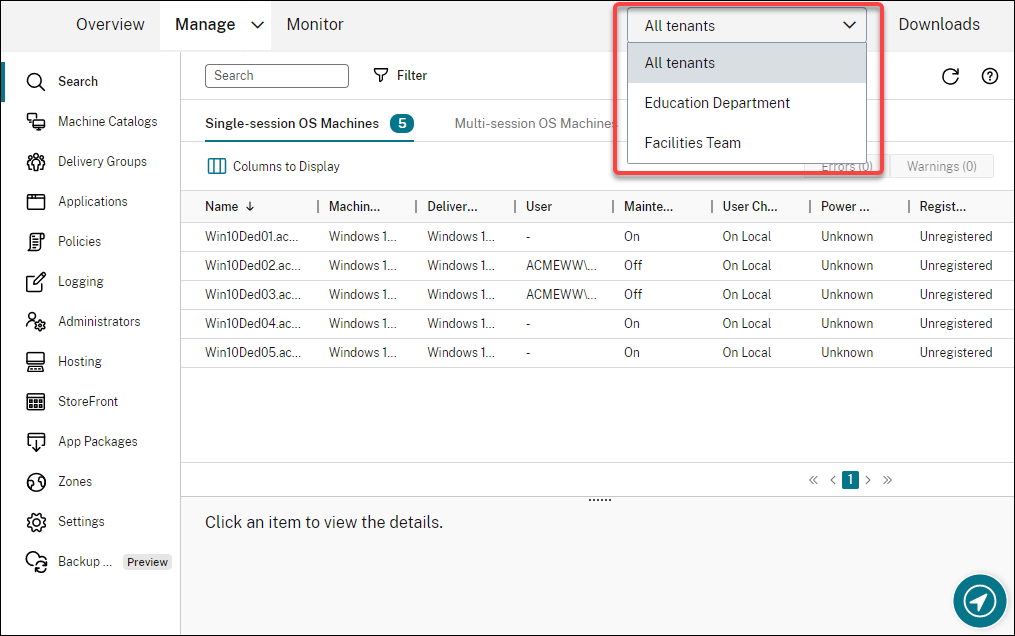
Mises à jour de la fonctionnalité Autoscale. La fonctionnalité Autoscale a été mis à jour avec un style de panneau pour vous offrir une meilleure expérience utilisateur. Les workflows pour configurer vos paramètres restent les mêmes. Les autres mises à jour apportées à Autoscale incluent :
- L’option Limiter Autoscale a été renommée Autoscaling des machines balisées pour faciliter la compréhension.
- L’option Contrôler le moment où Autoscale démarre la mise sous tension des machines balisées a été ajoutée. L’option vous permet de contrôler le moment où Autoscale démarre la mise sous tension des machines balisées en fonction de l’utilisation de machines non balisées.
Pour plus d’informations sur l’autoscaling des machines balisées, consultez Autoscaling des machines balisées
Contrôle de validité des licences. L’interface Configuration complète vérifie désormais automatiquement la validité des licences utilisées par les connexions hôtes. Une connexion hôte est placée en mode de maintenance si sa licence n’est pas valide. Par conséquent, vous ne pouvez pas effectuer certaines opérations, telles que la modification de la connexion et la désactivation du mode de maintenance. Une licence devient caduque, par exemple lorsque :
- La licence a expiré. Dans ce cas, contactez votre représentant commercial Citrix pour la renouveler ou pour acheter de nouvelles licences.
- La licence a été supprimée du serveur de licences.
Style de panneau appliqué aux nœuds Catalogues de machines et Stratégies. Les styles de panneau sont désormais appliqués à tous les nœuds dans Configuration complète
Prise en charge de la mise à jour des machines provisionnées par MCS dans les environnements Azure. Set-ProvScheme modifie le modèle (schéma de provisioning) mais n’affecte pas les machines existantes. À l’aide de la commande Request-ProvVMUpdate, vous pouvez désormais appliquer le schéma de provisioning actuel à une machine existante (ou à un ensemble de machines). Actuellement, la mise à jour des propriétés prise en charge par cette fonctionnalité est ServiceOffering. Pour plus d’informations, consultez Mettre à jour les machines provisionnées vers l’état du schéma de provisioning actuel.
Mars 2022
Fonctionnalités nouvelles et améliorées
Citrix Virtual Apps and Desktops pour Google Cloud est disponible sur Google Cloud Marketplace. Citrix Virtual Apps and Desktops Premium pour Google Cloud est désormais disponible à l’achat sur Google Cloud Marketplace. Citrix Virtual Apps and Desktops Premium pour Google Cloud exécute le plan de contrôle de Citrix Virtual Apps and Desktops Service sur Google Cloud.
Prise en charge du lancement fiable Azure. Le lancement fiable Azure est désormais disponible pour l’interface de gestion Configuration complète. Si vous choisissez de sélectionner une image pour laquelle le lancement fiable est activé, l’utilisation d’un profil de machine est obligatoire. Vous devez également sélectionner un profil de machine pour lequel le lancement fiable est activé. Pour de plus amples informations, consultez Environnements de cloud Microsoft Azure Resource Manager.
Style de panneau appliqué aux assistants dans trois nœuds supplémentaires dans Configuration complète. Les nœuds sont Recherche, Groupes de mise à disposition et Applications.
Le service de portabilité des images (IPS) est désormais disponible pour tous. L’IPS simplifie la gestion des images sur toutes les plates-formes. Cette fonctionnalité est utile pour gérer les images entre un emplacement de ressources sur site et le cloud public. Les API REST Citrix Virtual Apps and Desktops peuvent être utilisées pour automatiser l’administration des ressources au sein d’un site Citrix Virtual Apps and Desktops. Pour plus d’informations, consultez Migrer des charges de travail vers un cloud public.
Février 2022
Fonctionnalités nouvelles et améliorées
Autorisations Azure. Deux ensembles d’autorisations sont nécessaires pour répondre aux exigences de sécurité et pour minimiser les risques.
- Autorisations minimales : cet ensemble d’autorisations offre un meilleur contrôle de la sécurité. Toutefois, les nouvelles fonctionnalités qui nécessitent des autorisations supplémentaires échoueront si des autorisations minimales sont utilisées.
- Autorisations générales : cet ensemble d’autorisations ne vous empêche pas de profiter des nouvelles améliorations.
Pour plus d’informations, consultez À propos des autorisations Azure.
Prise en charge de l’utilisation du disque temporaire de la machine virtuelle pour héberger le disque de cache en écriture différée dans les environnements Azure. Nous avons ajouté une option, Utiliser un disque de cache en écriture différée non persistant, à la page Configuration du catalogue de machines > Paramètres du disque de l’interface Gérer > Configuration complète. Sélectionnez cette option si vous ne souhaitez pas que le disque de cache en écriture différée persiste pour les machines virtuelles provisionnées. Lorsque cette option est sélectionnée, nous utilisons le disque temporaire de la machine virtuelle pour héberger le disque de cache en écriture différée si le disque temporaire dispose de suffisamment d’espace. Cela réduit vos coûts. Pour de plus amples informations, consultez Environnements de cloud Microsoft Azure Resource Manager.
Mises à jour des paramètres par défaut de connexion d’hôte AWS. Les valeurs des paramètres par défaut de la connexion hôte AWS sont mises à jour vers des valeurs plus élevées et très probablement les mêmes pour toutes les configurations de plate-forme cloud AWS. Cela permet de créer des connexions hôtes dans les environnements cloud AWS, sans évaluer ni configurer les valeurs des paramètres par défaut en fonction de la configuration individuelle. Pour plus d’informations, consultez Valeurs par défaut des connexions hôtes.
Ajout de la prise en charge de différents niveaux de stockage dans les environnements GCP. Vous pouvez désormais fournir les propriétés personnalisées suivantes dans les environnements GCP pour définir le type de stockage des disques attachés à la machine virtuelle nouvellement créée :
- StorageType
- IdentityDiskStorageType
- WBCDiskStorageType
Pour plus d’informations, voir Citrix Virtual Apps and Desktops Service.
Modification de certains paramètres de machine virtuelle après la création de catalogues de machines virtuelles Azure. À l’aide de l’interface de gestion Configuration complète, vous pouvez désormais modifier les paramètres suivants après avoir créé un catalogue :
- Taille de la machine
- Zones de disponibilité
- Le profil de la machine
- Licences Windows
Pour ce faire, sur le nœud Catalogues de machines, sélectionnez le catalogue, puis Modifier le catalogue de machines dans la barre d’actions. Pour plus d’informations, consultez la section Modifier un catalogue.
Prise en charge du stockage du disque d’OS éphémère Azure sur le disque cache ou le disque temporaire. Citrix Virtual Apps and Desktops Service vous permet désormais de stocker le disque d’OS éphémère Azure sur un disque cache ou un disque temporaire pour une machine virtuelle compatible Azure. Cette fonctionnalité est utile pour les environnements Azure qui nécessitent un disque SSD plus performant sur un disque dur standard. Pour de plus amples informations, consultez Environnements de cloud Microsoft Azure Resource Manager.
Prise en charge des clusters Nutanix sur AWS. Citrix Virtual Apps and Desktops Service prend en charge les clusters Nutanix sur AWS. Les clusters Nutanix simplifient la façon dont les applications sont exécutées sur des clouds privés ou sur plusieurs clouds publics. Pour plus d’informations, consultez Clusters Nutanix sur AWS.
Prise en charge de VMware Cloud sur Amazon Web Services (AWS). VMware Cloud on Amazon Web Services (AWS) vous permet de migrer des charges de travail Citrix sur site basées sur VMware vers AWS Cloud et votre environnement principal Citrix Virtual Apps and Desktops vers Citrix Virtual Apps and Desktops Service. Pour plus d’informations, consultez Cloud VMware sur Amazon Web Services (AWS).
Prise en charge de la configuration du disque de cache en écriture différée pour les machines fonctionnant sur Google Cloud Platform (GCP). Dans l’interface de gestion Configuration complète, lorsque vous provisionnez des machines sur GCP, vous pouvez désormais configurer les paramètres de disque de cache en écriture différée suivants :
- Taille du disque
- Mémoire allouée au cache
- Type de stockage sur disque
- Persistance du disque
Pour plus d’informations, consultez la section Créer un catalogue de machines dans l’article Environnements de virtualisation Google Cloud Platform .
Janvier 2022
Fonctionnalités nouvelles et améliorées
Prise en charge des clusters Nutanix sur AWS. Citrix Virtual Apps and Desktops Service prend désormais en charge les clusters Nutanix sur AWS. Cette prise en charge fournit les mêmes fonctionnalités qu’un cluster sur site Nutanix. Un seul cluster est pris en charge, Prism Element. Pour plus d’informations, veuillez consulter Environnements de virtualisation Nutanix.
Nouvelles fonctionnalités disponibles dans Vérification de l’état du cloud. L’outil Vérification de l’état du cloud a été mis à jour vers une nouvelle version avec des fonctionnalités telles que :
-
Correction automatique. L’outil Vérification de l’état du cloud prend désormais en charge la détection et la résolution automatiques de certains problèmes identifiés sur les machines sur lesquelles il est en cours d’exécution. Il existe désormais un rapport de résultats pour vous montrer quelles mesures spécifiques ont été prises. Pour plus d’informations, consultez la section Correction automatique.
-
Utilisation de la ligne de commande. La vérification de l’état du cloud peut désormais être exécutée à partir de la ligne de commande. Pour plus d’informations, consultez la section Exécution de Vérification de l’état du cloud sur la ligne de commande.
-
État du pilote d’imprimante universelle Citrix. La vérification de l’état du cloud affiche désormais l’état du pilote Citrix UVI et propose une vérification du journal des événements associée aux pilotes Citrix UVI.
-
Vérification du registre de lancement de session. La vérification de l’état du cloud vérifie désormais les paramètres du registre de lancement de session.
-
Mises à jour du rapport de vérification. Pour les éléments vérifiés qui ont plusieurs points de contrôle, le rapport de vérification final répertorie désormais toutes les vérifications qui ont été effectuées pour indiquer les actions exécutées pendant le processus.
Pour plus d’informations, consultez la section Vérification de l’état du cloud.
Dépanner les problèmes d’enregistrement et de lancement de session VDA à l’aide de l’interface Configuration complète. À l’aide de l’interface de gestion Configuration complète, vous pouvez désormais exécuter des vérifications qui évaluent l’état des VDA. Les vérifications de l’état du VDA identifient les causes possibles des problèmes courants d’enregistrement de VDA et de lancement de session. Vous pouvez effectuer des vérifications individuellement et par lots. Pour plus d’informations, consultez la section Vérifications de l’état de VDA.
Possibilité de spécifier la date d’expiration du secret Azure pour les connexions existantes. À l’aide de l’interface de gestion Configuration complète, vous pouvez désormais spécifier la date après laquelle le secret d’application expire. Pour savoir comment afficher la date d’expiration du secret, consultez Environnements de cloud Microsoft Azure Resource Manager. Lorsque vous utilisez cette fonctionnalité, tenez compte des différences suivantes :
- Pour les principaux de service créés manuellement dans Azure, vous pouvez directement modifier la date d’expiration sur la page Modifier la connexion > Propriétés de la connexion.
- Lorsque vous modifiez pour la première fois la date d’expiration des principaux de service créés dans Configuration complète en votre nom, accédez à Modifier la connexion > Modifier les paramètres > Utiliser existant. Vous pouvez apporter des modifications ultérieures sur la page Modifier la connexion > Propriétés de la connexion.
Bouton permettant d’ajouter des administrateurs. Nous avons ajouté un bouton, Ajouter un administrateur, à l’onglet Configuration complète > Administrateurs > Administrateurs. Ce bouton permet d’accéder rapidement à Gestion des identités et des accès > Administrateurs, où vous pouvez ajouter (inviter) des administrateurs. Pour plus d’informations, consultez la section Ajouter un administrateur.
Nouvelle apparence des assistants dans Configuration complète. Nous avons modifié le style des assistants des nœuds suivants, y compris les couleurs, les polices et d’autres modifications de mise en forme, afin de vous offrir une meilleure expérience utilisateur : Administrateurs, Hébergement, StoreFront, Packages d’applications, Zones et Paramètres. Les nouveaux assistants apparaissent sous forme de panneaux avec des fenêtres d’affichage plus larges, ce qui permet d’afficher davantage de contenu. Les workflows pour configurer vos paramètres restent les mêmes.
Prise en charge de la conservation du disque système lorsque les E/S MCS sont activées pour les machines fonctionnant sur Google Cloud Platform (GCP). Dans l’interface de gestion Configuration complète, lorsque vous provisionnez des machines sur GCP, vous pouvez désormais conserver le disque système pendant les cycles d’alimentation lorsque l’optimisation du stockage MCS (E/S MCS) est activée. Pour plus d’informations, consultez Activation des mises à jour de l’optimisation du stockage MCS.
Prise en charge du chargement ou du téléchargement direct depuis EBS sur Amazon Web Services (AWS). AWS fournit désormais une API pour permettre la création directe d’un volume EBS avec le contenu souhaité. Vous pouvez désormais utiliser l’API pour ne pas avoir besoin de travailleur de volume pour la création de catalogue et l’ajout de machines virtuelles. Pour plus d’informations sur les autorisations AWS requises pour cette fonctionnalité, consultez Environnements de cloud Amazon Web Services.
Capacité à identifier les ressources Amazon Web Services (AWS) créées par MCS. Nous avons ajouté une nouvelle balise nommée CitrixProvisioningSchemeID pour identifier les ressources AWS créées par MCS. Pour plus d’informations, voir Identifier les ressources créées par MCS.
Possibilité de configurer l’accès à la gestion et à la surveillance. L’interface de gestion Configuration complète vous fournit désormais des options supplémentaires pour contrôler si vous souhaitez accorder aux rôles personnalisés l’accès à Gérer et Surveiller. Pour plus d’informations, consultez Créer et gérer des rôles.
Décembre 2021
Fonctionnalités nouvelles et améliorées
Prise en charge de Google Cloud VMware Engine. La plate-forme vous permet désormais de migrer les charges de travail Citrix locales basées sur VMware vers Google Cloud et votre environnement principal Citrix Virtual Apps and Desktops vers Citrix Virtual Apps and Desktops Service. Pour plus d’informations, consultez la section Prise en charge de Google Cloud Platform (GCP) VMware Engine.
Possibilité de spécifier par quoi les noms de compte commencent lors de la spécification d’un schéma de dénomination. Cette version introduit une option sur la page Création d’un catalogue de machines > Identités des machines de l’interface de gestion Configuration complète. L’option vous permet de spécifier des chiffres ou des lettres par lesquels les noms de comptes commencent, ce qui vous permet de mieux contrôler la façon dont les comptes de machines sont nommés lors de la création du catalogue. Pour plus d’informations, consultez la section Identités des machines.
Prise en charge de la création de connexions Nutanix AHV XI et Nutanix AHV Prism Central (PC). Dans l’interface de gestion Configuration complète, vous pouvez désormais créer des connexions Nutanix AHV XI et Nutanix AHV PC. Pour plus d’informations, veuillez consulter Environnements de virtualisation Nutanix.
Prise en charge de la sélection du type de stockage pour les disques d’OS lors du provisioning de machines virtuelles sur GCP. Dans l’interface de gestion Configuration complète, lorsque vous provisionnez des machines virtuelles sur GCP, vous pouvez désormais sélectionner le type de stockage pour le disque d’OS. Les options de stockage disponibles sur la page Création d’un catalogue de machines > Stockage incluent Disque persistant standard, Disque persistant équilibré et Disque persistant SSD. Pour de plus amples informations, consultez l’article Créer un catalogue de machines.
L’interface de gestion Configuration complète prend désormais en charge le disque éphémère Azure. Auparavant, PowerShell était votre seul choix pour créer des machines utilisant des disques d’OS éphémères. Nous ajoutons maintenant une option, Disque d’OS éphémère Azure, à la page Création d’un catalogue de machines > Types de stockage et de licence. Sélectionnez cette option si vous souhaitez utiliser le disque local de la machine virtuelle pour héberger le disque du système d’exploitation. Pour plus d’informations, consultez Créer un catalogue de machines à l’aide d’une image Azure Resource Manager.
Protéger les ressources gérées par Machine Creation Services (MCS) contre toute suppression accidentelle. Vous pouvez désormais protéger les ressources gérées par MCS sur Google Cloud Platform (GCP) en appliquant l’indicateur deletionProtection de GCP activé pour les machines virtuelles. L’autorisation compute.instances.setDeletionProtection ou le rôle IAM Administrateur Compute permet de réinitialiser l’indicateur pour autoriser la suppression de la ressource. Cette fonctionnalité s’applique aux catalogues persistants et non persistants. Pour plus d’informations, consultez Protection contre la suppression accidentelle de machine.
Novembre 2021
Fonctionnalités nouvelles et améliorées
Annotation d’une image lors de la mise à jour des machines. Dans l’interface de gestion Configuration complète, vous pouvez désormais annoter une image en y ajoutant une note lors de la mise à jour d’un catalogue créé par MCS. Chaque fois que vous mettez à jour le catalogue, une entrée liée à la note est créée, que vous ajoutiez ou non une note. Si vous mettez à jour le catalogue sans ajouter de note, l’entrée apparaît sous la forme null (-). Pour afficher l’historique des notes de l’image, sélectionnez le catalogue, cliquez sur Propriétés du modèle dans le volet inférieur, puis sur Afficher l’historique des notes. Pour plus d’informations, consultez la rubrique Mettre un catalogue à jour.
Prise en charge des licences multitypes. L’interface de gestion Configuration complète prend désormais en charge les licences multitypes, vous permettant de spécifier le droit de licence que vous souhaitez que votre site (votre déploiement d’un produit de Citrix Virtual Apps and Desktops Service) ou un groupe de mise à disposition utilise.
- Au niveau du site, vous déterminez quelle licence utiliser à l’échelle du site lorsque les utilisateurs lancent une application ou un bureau sur leurs appareils. La licence sélectionnée s’applique à tous les groupes de mise à disposition, à l’exception de ceux configurés avec une licence différente.
- Au niveau du groupe de mise à disposition, vous déterminez la licence que vous souhaitez que le groupe de mise à disposition utilise, en profitant de la flexibilité et des avantages des licences multitypes.
Pour plus d’informations, consultez la section Licences multitypes.
Affichage des informations sur le plan d’achat Azure Marketplace. Dans l’interface de gestion Configuration complète, lors de la création d’un catalogue de machines, vous pouvez désormais afficher les informations de plan d’achat pour les images principales provenant d’images Azure Marketplace.
Octobre 2021
Fonctionnalités nouvelles et améliorées
Possibilité de mettre à jour les catalogues MCS persistants. Nous avons introduit l’option Mettre à jour les machines pour les catalogues MCS persistants dans l’interface de gestion Configuration complète. Cette option vous permet de gérer l’image ou le modèle utilisé par le catalogue. Lorsque vous mettez à jour un catalogue persistant, tenez compte des points suivants : Seules les machines que vous ajoutez au catalogue ultérieurement sont créées à l’aide de la nouvelle image ou du niveau modèle. Nous ne déployons pas la mise à jour sur les machines existantes du catalogue. Pour plus d’informations, consultez la rubrique Mettre un catalogue à jour.
Possibilité de provisionner des machines virtuelles sur un hôte dédié Azure. Nous avons ajouté une option, Utiliser un groupe d’hôtes, à la page Création d’un catalogue de machines > Image principale de l’interface de gestion Configuration complète. Cette option vous permet de spécifier le groupe d’hôtes que vous souhaitez utiliser lors du provisioning de machines virtuelles dans des environnements Azure. Pour plus d’informations, consultez Créer un catalogue de machines à l’aide d’une image Azure Resource Manager.
Améliorer les performances en préservant une machine virtuelle provisionnée lors d’un cycle d’alimentation. Nous avons ajouté un paramètre, Conserver les VM durant les cycles d’alimentation, à la page Création d’un catalogue de machines > Paramètres de disque de l’interface de gestion Configuration complète. Ce paramètre vous permet de conserver une machine virtuelle provisionnée lors d’un cycle d’alimentation dans des environnements Azure. Pour plus d’informations, consultez la section Optimisation du stockage MCS. Vous pouvez également configurer la fonctionnalité à l’aide de PowerShell. Pour plus d’informations, consultez la section Conservation d’une machine virtuelle provisionnée lors des cycles d’alimentation.
Lier un catalogue de machines à un jeu de configuration Workspace Environment Management. Lorsque vous créez un catalogue de machines, vous pouvez désormais le lier à un jeu de configuration Workspace Environment Management. Cela vous permet d’utiliser Workspace Environment Management Service pour offrir la meilleure expérience d’espace de travail possible à vos utilisateurs. Vous pouvez également choisir de lier le catalogue après avoir créé le catalogue. Pour plus d’informations, consultez les sections Créer des catalogues de machines et Gérer les catalogues de machines.
Septembre 2021
Fonctionnalités nouvelles et améliorées
Ajout de description informative pour les mises à jour d’images. Vous pouvez désormais ajouter des descriptions informatives sur les modifications liées aux mises à jour des images pour les catalogues de machines. Cette fonctionnalité est utile pour les administrateurs qui souhaitent ajouter des étiquettes descriptives lors de la mise à jour d’une image utilisée par un catalogue, par exemple, Office 365 installé. À l’aide des commandes PowerShell, vous pouvez créer et afficher ces messages. Pour plus d’informations, consultez la section Ajout de descriptions à une image.
Intégration de la solution Azure VMware (AVS). Citrix Virtual Apps and Desktops Service prend en charge AVS, la solution Azure VMware. AVS fournit une infrastructure cloud contenant des clusters vSphere créés par Azure. Tirez parti de Citrix Virtual Apps and Desktops Service pour utiliser AVS pour provisionner votre charge de travail VDA de la même manière que vous utiliseriez vSphere dans des environnements locaux. Pour plus d’informations, consultez Intégration de la solution Azure VMware.
Utilisation d’un même groupe de ressources pour plusieurs catalogues. Vous pouvez désormais utiliser le même groupe de ressources pour mettre à jour et créer des catalogues dans Citrix Virtual Apps and Desktops Service. Ce processus :
- s’applique à tout groupe de ressources contenant un ou plusieurs catalogues de machines ;
- prend en charge les groupes de ressources qui ne sont pas créés par Machine Creation Services ;
- crée la machine virtuelle et les ressources associées ;
- supprime les ressources du groupe de ressources lorsque la machine virtuelle ou le catalogue est supprimé.
Pour plus d’informations, consultez la rubrique Groupes de ressources Azure.
Récupérer des informations sur les machines virtuelles Azure, les instantanés, le disque du système d’exploitation et la définition d’image de la galerie. Vous pouvez afficher des informations sur une machine virtuelle Azure, un disque de système d’exploitation, un instantané et une définition d’image de galerie. Ces informations sont affichées pour les ressources de l’image principale lorsqu’un catalogue de machines est affecté. Utilisez cette fonctionnalité pour afficher et sélectionner une image Linux ou Windows. Pour plus d’informations, consultez Récupérer des informations sur les machines virtuelles Azure, les instantanés, le disque du système d’exploitation et la définition d’image de la galerie.
Nouvelle mise à jour pour la configuration automatisée. La configuration automatisée a été mise à jour vers une nouvelle version avec des fonctionnalités telles que :
- Prise en charge de Machines Creation Services (MCS) - La configuration automatisée prend désormais en charge les catalogues MCS. Pour plus d’informations, consultez la rubrique Présentation de la migration des catalogues provisionnés Machine Creation Services.
Autres mises à jour de la configuration automatisée :
- Prise en charge améliorée des zones en préremplissant le fichier ZoneMapping.yml avec les noms des zones locales pendant l’exportation et les emplacements de ressources cloud lors de la sauvegarde.
- StoreFront est devenu un composant gérable au niveau supérieur. Avant cela, StoreFront était géré dans le cadre de groupes de mise à disposition. Cette séparation facilite la fusion des sites.
-
AddMachinesOnlya été remplacé parMergeMachinespour correspondre au modèle des options de fusion actuelles et nouvelles. - Ajout de l’utilisation du fichier SecurityClient.csv pour importer l’ID client et le secret lors de la création et de la mise à jour du fichier CustomerInfo.yml lors de l’utilisation des applets de commande de support.
- Ajout de la migration des préférences de zone utilisateur.
- Correction de la prise en charge du plan de contrôle japonais.
- Autres correctifs et améliorations.
Téléchargez l’outil de configuration automatisée sur Téléchargements Citrix. Pour plus d’informations sur la configuration automatisée, consultez la section Migrer une configuration vers Citrix Cloud.
Plus d’options disponibles pour les planifications de redémarrage. L’interface de gestion Configuration complète vous offre désormais des options supplémentaires pour contrôler le moment où les redémarrages planifiés se produisent. En plus des programmes de redémarrage récurrents quotidiens, vous pouvez désormais définir des modèles de récurrence hebdomadaires et mensuels. Pour plus d’informations, consultez la rubrique Créer un programme de redémarrage.
Préservation des colonnes personnalisées qui dégradent les performances. Auparavant, dans le nœud Recherche de l’interface de gestion Configuration complète, les colonnes personnalisées qui dégradaient les performances disparaissaient après actualisation de la fenêtre du navigateur ou déconnexion/reconnexion à la console. Vous pouvez désormais définir si ces colonnes personnalisées doivent être conservées. Pour plus d’informations, voir Utiliser la recherche dans l’interface de gestion Configuration complète.
Utilisez l’outil de configuration automatisée pour effectuer une sauvegarde et une restauration. Nous avons ajouté un nœud, Sauvegarde et restauration, à l’interface de gestion Configuration complète. Ce nœud regroupe toutes les ressources liées à l’outil de configuration automatisée, y compris les informations sur :
- Planification des sauvegardes automatisées de votre configuration Citrix Virtual Apps and Desktops à l’aide d’une seule commande
- Restauration à partir d’une sauvegarde précédente si nécessaire
- Sauvegardes et restaurations granulaires
- Autres cas d’utilisation pris en charge
Pour plus d’informations, consultez la documentation relative à la configuration automatisée .
Prise en charge des catalogues non joints à un domaine. Nous avons ajouté un type d’identité, Non joint au domaine, à la page Création d’un catalogue de machines > Identités des machines de l’interface de gestion Configuration complète. Avec ce type d’identité, vous pouvez utiliser MCS pour créer des machines qui ne sont associées à aucun domaine. Pour de plus amples informations, consultez l’article Créer des catalogues de machines.
Prise en charge de l’utilisation d’un profil de machine. Nous avons ajouté une option, Utiliser un profil de machine, à la page Création d’un catalogue de machines > Image principale de l’interface de gestion Configuration complète. L’option vous permet de spécifier le profil de machine dont vous souhaitez que les machines virtuelles héritent des configurations lors de la création de machines virtuelles dans des environnements Azure. Les machines virtuelles du catalogue peuvent alors hériter des configurations du profil de machine sélectionné. Voici des exemples de configurations :
- Réseaux accélérés
- Diagnostic de démarrage
- Mise en cache du disque hôte (relative aux disques OS et MCSIO)
- Taille de la machine (sauf indication contraire)
- Balises placées sur la machine virtuelle
Pour plus d’informations, consultez Créer un catalogue de machines à l’aide d’une image Azure Resource Manager.
Prise en charge de Windows Server 2022. Nécessite un VDA 2106 au minimum.
Août 2021
Fonctionnalités nouvelles et améliorées
Étendre le nombre d’éléments triables de 500 à 5 000. Sur le nœud Recherche de l’interface de gestion Configuration complète, vous pouvez désormais trier jusqu’à 5 000 éléments selon n’importe quel en-tête de colonne. Lorsque le nombre d’éléments dépasse 5 000, utilisez des filtres pour réduire le nombre d’éléments à 5 000 ou moins afin de faciliter le tri. Pour plus d’informations, voir Utiliser la recherche dans l’interface de gestion Configuration complète.
Prise en charge de types de stockage Azure supplémentaires. Vous pouvez désormais sélectionner différents types de stockage pour les machines virtuelles dans des environnements Azure utilisant MCS. Pour plus de détails, consultez la section Types de stockage.
Prise en charge de la sélection du type de stockage pour les disques de cache en écriture différée. Dans l’interface de gestion Configuration complète, lorsque vous créez un catalogue MCS, vous pouvez désormais sélectionner le type de stockage pour le disque de cache en écriture différée. Les types de stockage disponibles incluent : SSD Premium, SSD standard et HDD standard. Pour de plus amples informations, consultez l’article Créer des catalogues de machines.
Arrêter les machines suspendues. Dans l’interface Gérer > Configuration complète, nous avons ajouté une option, En cas d’absence de reconnexion en (minutes), à la page Paramètres basés sur la charge de l’interface utilisateur Gérer Autoscale pour les groupes de mise à disposition avec OS mono-session. L’option devient disponible lorsque vous avez sélectionné Suspendre, ce qui vous permet de spécifier quand arrêter les machines suspendues. Les machines suspendues restent disponibles pour les utilisateurs déconnectés lorsqu’ils se reconnectent, mais ne sont pas disponibles pour les nouveaux utilisateurs. Lorsqu’elles sont arrêtées, les machines deviennent à nouveau disponibles pour gérer toutes les charges de travail. Pour plus d’informations, consultez la section Autoscale.
Prise en charge étendue de l’utilisation de fichiers CSV pour ajouter en vrac des machines à un catalogue. Dans l’interface Gérer > Configuration complète, vous pouvez désormais utiliser un fichier CSV pour ajouter des machines en bloc déjà présentes dans votre centre de données à un catalogue de machines à alimentation gérée. Pour plus d’informations, consultez les sections Créer des catalogues de machines et Gérer les catalogues de machines.
Juillet 2021
Fonctionnalités nouvelles et améliorées
Journalisation de la configuration. L’interface utilisateur Journalisation a été modifiée dans Gérer > Configuration complète. Les trois onglets suivants constituent l’interface :
- Événements (anciennement journalisation de la configuration). Cet onglet vous permet de suivre les modifications de configuration et les activités administratives.
- Tâches. Cet onglet vous permet d’afficher les tâches liées aux opérations de catalogue de machines.
- API. Cet onglet vous permet d’afficher les demandes d’API REST effectuées pendant une certaine période.
Pour plus d’informations, consultez la section Journalisation de la configuration.
Autoscale vous offre désormais des options de délai d’expiration de session dynamique. Vous pouvez configurer des délais d’expiration pour les sessions déconnectées et inactives aux heures de pointe et aux heures creuses afin d’accélérer le drainage de la machine et de réaliser des économies. Pour plus d’informations, consultez la section Délai d’expiration de session dynamique.
Prise en charge des clés de chiffrement gérées par le client (CMEK) Google Cloud Platform (GCP). Vous pouvez désormais utiliser les CMEK de Google avec les catalogues MCS. Les clés CMEK offrent un meilleur contrôle sur les clés utilisées pour chiffrer les données d’un projet Google Cloud. Pour plus d’informations, consultez la section Clés de chiffrement gérées par le client (CMEK). Pour configurer cette fonctionnalité, consultez Utilisation de clés de chiffrement gérées par le client (CMEK). La fonctionnalité est disponible sur la page Machine Catalog Setup > Disk Settings de l’interface Manage > Full Configuration .
Remarque
Cette fonctionnalité est disponible en tant que version préliminaire.
Mises à jour de l’onglet Gérer. Nous avons mis à jour les options dans le menu de l’onglet Gérer :
- Configuration complète : auparavant, cette option vous dirigeait vers l’ancienne console. Elle vous amène maintenant à la nouvelle console Web (Web Studio). La console Web présente une parfaite parité avec l’ancienne console et comprend plusieurs améliorations. Nous vous recommandons de commencer à l’utiliser maintenant.
- Ancienne configuration : Cette option vous amène à l’ancienne console, dont la suppression est prévue en septembre 2021. Après cela, Configuration complète sera la seule interface qui offre un accès à toute la gamme d’actions de configuration et de gestion.
Web Studio vous permet désormais de choisir une connexion de gestion de l’alimentation pour un catalogue Remote PC Access. Auparavant, vous pouviez utiliser Studio pour créer une connexion hôte Wake on LAN à votre emplacement de ressources (en sélectionnant Remote PC Wake on LAN comme type de connexion). Cependant, PowerShell était votre seul choix pour associer cette connexion à un catalogue Remote PC Access. Vous pouvez désormais utiliser Studio pour le faire. Pour plus d’informations, consultez Configurer Wake on LAN dans l’interface Configuration complète.
Juin 2021
Fonctionnalités nouvelles et améliorées
Accédez aux images d’Azure Shared Image Gallery. Lorsque vous créez un catalogue de machines, vous pouvez désormais accéder aux images d’Azure Shared Image Gallery sur l’écran Image principale. Pour plus d’informations, consultez Accéder aux images d’Azure Shared Image Gallery.
Prise en charge des machines virtuelles protégées sur Google Cloud Platform (GCP). Vous pouvez provisionner des machines virtuelles protégées sur GCP. Une machine virtuelle protégée est renforcée par un ensemble de contrôles de sécurité qui fournissent une intégrité vérifiable de vos instances Compute Engine, en utilisant des fonctionnalités avancées de sécurité de plate-forme telles que le démarrage sécurisé, un module de plate-forme virtuelle de confiance, un microprogramme UEFI et la surveillance de l’intégrité. Pour plus d’informations, consultez VM protégées.
Appliquer HTTPS ou HTTP. Utilisez les paramètres du Registre pour forcer le trafic HTTPS ou HTTP via le service XML.
Utilisez toujours un SSD standard pour un disque d’identité afin de réduire les coûts dans les environnements Azure. Les catalogues de machines utilisent le type de stockage SSD standard pour les disques d’identité. Les disques SSD standard Azure sont une option de stockage économique optimisée pour les charges de travail nécessitant des performances constantes à des niveaux d’E/S par seconde inférieurs. Pour plus d’informations sur les types de stockage, consultez Image principale Azure Resource Manager.
Remarque
Pour plus d’informations sur la tarification des disques gérés Azure, consultez Tarification Disques managés.
Nouvelle fonctionnalité disponible dans Web Studio. Les fonctionnalités suivantes sont désormais disponibles dans la console Web :
-
Studio prend désormais en charge l’authentification auprès d’Azure pour créer un principal de service. Vous pouvez désormais établir une connexion hôte à Azure en vous authentifiant auprès d’Azure pour créer un principal de service. Cette prise en charge élimine la nécessité de créer manuellement un principal de service dans votre abonnement Azure avant de créer une connexion dans Studio. Pour de plus amples informations, consultez Environnements de virtualisation Microsoft Azure Resource Manager.
-
Studio prend désormais en charge le clonage de catalogues de machines existants. Cette fonctionnalité vous permet de cloner un catalogue de machines existant pour l’utiliser comme modèle pour un nouveau catalogue, éliminant ainsi la nécessité de créer un catalogue similaire à partir de zéro. Lorsque vous clonez un catalogue, vous ne pouvez pas modifier les paramètres associés à la gestion des systèmes d’exploitation et des machines. Le catalogue cloné hérite de ces paramètres de l’original. Pour plus d’informations, consultez la rubrique Cloner un catalogue.
-
Un nouveau nœud appelé Paramètres est désormais disponible dans le volet de navigation Studio. Le nœud Paramètres vous permet de configurer les paramètres qui s’appliquent à l’ensemble du site (votre déploiement d’un produit Citrix Virtual Apps and Desktops Service). Les paramètres suivants sont disponibles :
- Catalogues multi-sessions d’équilibrage de charge. Sélectionnez l’option d’équilibrage de charge qui répond à vos besoins. Ce paramètre s’applique à tous vos catalogues. Auparavant, vous accédiez à cette fonctionnalité en cliquant sur l’icône en forme d’engrenage dans le coin supérieur droit de la console. Pour plus d’informations, consultez la section Équilibrer la charge des machines.
-
Expérience de recherche améliorée dans Studio. Cette version améliore votre expérience de recherche Studio. Lorsque vous utilisez des filtres pour effectuer une recherche avancée, la fenêtre Ajouter des filtres apparaît au premier plan, laissant la vue d’arrière-plan inchangée. Pour plus d’informations, voir Utiliser la recherche dans l’interface de gestion Configuration complète.
-
Possibilité de suspendre et de réactiver les VM Google Cloud dans MCS. Vous pouvez désormais suspendre et réactiver les VM Google Cloud dans MCS comme n’importe quelle machine virtuelle. Pour de plus amples informations, consultez la section Gérer des groupes d’applications. Pour activer cette fonctionnalité, définissez les autorisations
compute.instances.suspendetcompute.instances.resumedans le compte de service Google Cloud. Le rôle Compute Admin est fourni avec ces autorisations.Dans Citrix Virtual Apps and Desktops, vous pouvez également utiliser la commande PowerShell
New-BrokerHostingPowerActionpour suspendre et reprendre les machines virtuelles. Pour plus de détails, voir New-Brokerhostingpoweraction.Google Cloud impose certaines limitations quant au type et à la configuration des instances pouvant être suspendues. Pour plus d’informations, reportez-vous à la Suspendre et réactiver une instance sur le site Google Cloud.
May 2021
Fonctionnalités nouvelles et améliorées
Reconnexion de session après déconnexion d’une machine en mode de maintenance. Auparavant, lorsque des utilisateurs de bureaux monosession (VDI) regroupés (aléatoires) étaient déconnectés d’une machine en mode de maintenance, la reconnexion de session n’était autorisée à aucune machine du groupe. Les machines multisession et monosession statiques autorisaient toujours la reconnexion à la session dans ce cas de figure.
Désormais, à l’aide de PowerShell, vous pouvez contrôler au niveau du groupe de mise à disposition si la reconnexion de session est autorisée après une déconnexion sur une machine en mode de maintenance. Cela s’applique à tous les VDA du groupe (monosession et multisession).
Pour plus d’informations consultez Contrôler la reconnexion de session en cas de déconnexion d’une machine en mode de maintenance.
Prise en charge de la recherche d’applications et de bureaux dans toutes les éditions de Citrix Virtual Apps and Desktops Service. En plus de la prise en charge existante de l’édition Premium, la recherche d’applications et de bureaux est désormais disponible dans les éditions Citrix Virtual Apps Advanced Service et Citrix Virtual Apps and Desktops Advanced Service.
Nouvelle fonctionnalité disponible dans Web Studio. La fonctionnalité suivante est désormais disponible dans la console Web :
- Studio prend désormais en charge la sélection des zones de disponibilité Azure. Auparavant, PowerShell était votre seule option pour provisionner des machines dans une zone de disponibilité spécifique dans des environnements Azure. Lorsque vous utilisez Studio pour créer un catalogue de machines, vous pouvez désormais sélectionner une ou plusieurs zones de disponibilité dans lesquelles vous souhaitez provisionner des machines. Si aucune zone n’est spécifiée, Machine Creation Services (MCS) laisse Azure de placer les machines dans la région. Si plusieurs zones sont spécifiées, MCS distribue les machines de manière aléatoire dans ces zones. Pour plus d’informations, consultez Provisionner des machines dans des zones de disponibilité spécifiées.
Disque éphémère Azure. Citrix Virtual Apps and Desktops Service prend en charge le disque éphémère Azure. Un disque éphémère vous permet de réutiliser le disque cache pour stocker le disque d’OS d’une machine virtuelle compatible Azure. Cette fonctionnalité est utile pour les environnements Azure qui nécessitent un disque SSD plus performant sur un disque dur standard.
Remarque
Les catalogues persistants ne prennent pas en charge les disques d’OS éphémères. En outre, lorsque vous utilisez cette fonctionnalité, tenez compte du fait que le disque extra performant entraîne un coût supplémentaire. Il est avantageux de réutiliser le disque cache pour stocker le disque d’OS au lieu de payer pour un disque géré supplémentaire.
Les disques d’OS éphémères nécessitent que votre schéma de provisioning utilise des disques gérés et une galerie d’images partagées. Pour plus d’informations, consultez Disques éphémères Azure.
Amélioration des performances pour les VDA gérés par MCS sur Azure. Citrix Virtual Apps and Desktops Service améliore les performances des VDA gérés avec Machine Creation Services (MCS) sur Azure. Cette amélioration modifie les valeurs par défaut pour Actions simultanées absolues pour la connexion d’hébergement à 500 et Nouvelles actions maximales par minute pour la connexion d’hébergement à 2 000. Aucune tâche de configuration manuelle n’est requise pour profiter de cette amélioration. Pour plus d’informations, consultez la section Limitation des demandes Azure.
Nouvelles fonctionnalités disponibles dans Vérification de l’état du cloud. L’outil Vérification de l’état du cloud a été mis à jour vers une nouvelle version avec des fonctionnalités telles que :
-
Découverte automatique des machines VDA. L’outil Vérification de l’état du cloud peut désormais détecter et récupérer automatiquement des VDA à partir de vos déploiements de Citrix Virtual Apps and Desktops Service. Pour plus d’informations, consultez la section Récupérer des machines VDA.
-
Planification des vérifications de l’état. L’outil Vérification de l’état du cloud vous permet désormais de configurer des planifications pour effectuer des vérifications périodiques de l’état. Pour plus d’informations, consultez la section Planificateur Vérification de l’état du cloud.
-
Informations de version de la vérification de l’état du cloud. Vous pouvez maintenant vérifier quelle version de Vérification de l’état du cloud vous utilisez. Pour afficher les informations de version, cliquez sur l’icône en forme d’engrenage dans le coin supérieur droit de la fenêtre principale Vérification de l’état du cloud.
-
Correction automatique. L’outil Vérification de l’état du cloud prend désormais en charge la détection et la résolution automatiques de certains problèmes identifiés sur les machines sur lesquelles il est en cours d’exécution. Pour plus d’informations, consultez la section Correction automatique.
Remarque
La correction automatique est disponible sous forme d’aperçu.
Avril 2021
Fonctionnalités nouvelles et améliorées
Récupérer les instances dynamiques à l’aide de l’API AWS. Le service Citrix Virtual Apps and Desktops interroge désormais AWS pour récupérer les types d’instance dynamiquement. Grâce à cette fonctionnalité, il n’est plus nécessaire de créer un fichier InstanceTypes.xml personnalisé pour les clients souhaitant utiliser des tailles de machine supérieures à celles définies dans le service Citrix Virtual Apps and Desktops. Ces informations étaient précédemment fournies par le fichier InstanceTypes.xml . Pour faciliter cet accès dynamique aux types d’instances AWS disponibles, les utilisateurs doivent mettre à jour les autorisations de leurs principaux de service afin d’inclure les autorisations ec2:DescribeInstanceTypes . Pour assurer la rétrocompatibilité pour les clients qui choisissent de ne pas mettre à jour leurs autorisations de principal de service, les types d’instances AWS répertoriés dans le InstanceTypes.xml sont utilisés. Ce processus génère un message d’avertissement dans le journal CDF MCS.
Remarque
Citrix Studio n’affiche pas le message d’avertissement contenu dans le journal CDF.
Pour plus d’informations sur les autorisations, consultez Définition des autorisations IAM et À propos des autorisations AWS.
Nouvelle fonctionnalité disponible dans Web Studio. La fonctionnalité suivante est désormais disponible dans la console Web :
- Studio affiche désormais la date et l’heure de votre fuseau horaire. Auparavant, Studio affichait uniquement la date et l’heure en fonction de l’horloge système et du fuseau horaire. Studio prend désormais en charge l’affichage de la date et de l’heure locale dans votre fuseau horaire lorsque vous placez le pointeur de la souris sur un événement. L’heure est exprimée en UTC.
Prise en charge des E/S MCS pour les machines virtuelles Azure sans stockage temporaire. Les E/S MCS prennent désormais en charge la création de catalogue de machines pour les machines virtuelles qui ne disposent pas de disques temporaires ou de stockage connecté. Avec cette prise en charge :
- L’instantané (disque géré) est récupéré depuis la machine virtuelle source sans stockage temporaire. Les machines virtuelles du catalogue de machines ne disposent pas de stockage temporaire.
- L’instantané (disque géré) est récupéré depuis la machine virtuelle source avec stockage temporaire. Les machines virtuelles du catalogue de machines disposent d’un stockage temporaire.
Pour plus d’informations, voir Optimisation du stockage MCS (Machine Creation Services).
Nouvelle fonctionnalité disponible dans Web Studio. La fonctionnalité suivante est désormais disponible dans la console Web :
- Forcer la déconnexion. Autoscale vous permet désormais de fermer de force la session existante sur les machines lorsque la période de grâce établie expire, ce qui rend la machine éligible à l’arrêt. Cela permet à Autoscale d’éteindre les machines beaucoup plus rapidement, réduisant ainsi les coûts. Vous pouvez envoyer des notifications aux utilisateurs avant qu’ils ne soient déconnectés. Pour plus d’informations, consultez la section Autoscale.
Nouvelle mise à jour pour la configuration automatisée. La configuration automatisée a été mise à jour vers une nouvelle version avec des fonctionnalités telles que :
-
Fusion de plusieurs sites : vous pouvez fusionner plusieurs sites en un seul site tout en évitant les collisions de noms à l’aide de préfixes et de suffixes. Pour plus d’informations, reportez-vous à la rubrique Fusion de plusieurs sites en un seul site.
-
Activation du site : vous pouvez choisir si votre déploiement local ou cloud contrôle les ressources telles que les planifications de redémarrage et les schémas d’alimentation. Pour plus d’informations, consultez Activation de sites.
Autres mises à jour de la configuration automatisée :
-
Possibilité de migrer les rôles et les étendues administrateur.
-
Paramètre
Quietpour sélectionner des applets de commande afin de supprimer la journalisation de la console. -
Paramètre
SecurityFileFolderpermettant de placer le fichier CVADACSecurity.yml dans un partage de fichiers réseau sécurisé nécessitant une authentification. -
Possibilité de filtrer par nom de machine dans les catalogues de machines et les groupes de mise à disposition.
-
Améliorations apportées aux paramètres de sélection des composants pour utiliser la méthode des paramètres de commutation, éliminant ainsi la nécessité d’ajouter un
$trueaprès le nom du composant. -
Une nouvelle applet de commande (
New-CVADACZipInfoForSupport) pour compresser tous vos fichiers journaux à envoyer à Citrix pour obtenir de l’aide.
Téléchargez l’outil de configuration automatisée sur Téléchargements Citrix. Pour plus d’informations sur la configuration automatisée, consultez la section Migration vers le cloud.
Préserver les instances GCP sur l’ensemble des cycles d’alimentation. Les instances Google Cloud Platform (GCP) non persistantes ne sont plus supprimées lors de la mise hors tension. Au lieu de cela, les instances sont préservées sur l’ensemble des cycles d’alimentation. Lorsqu’une instance non persistante est mise hors tension, le disque du système d’exploitation est détaché et supprimé. Lorsque l’instance est sous tension, le disque du système d’exploitation est recréé à partir du disque de base et attaché à l’instance existante.
Prise en charge des images Azure Gen2. Vous pouvez désormais provisionner un catalogue de machines virtuelles Gen2 à l’aide d’un instantané Gen2 ou d’un disque géré Gen2 pour améliorer les performances de démarrage. Pour de plus amples informations, consultez l’article Créer des catalogues de machines. Les systèmes d’exploitation suivants sont pris en charge pour les images Azure Gen2 :
- Windows Server 2019, 2016, 2012 et 2012 R2
- Windows 10
Remarque
La création d’un catalogue de machines Gen2 à l’aide d’un instantané Gen1, ou d’un disque géré, n’est pas prise en charge. De même, la création d’un catalogue de machines Gen1 à l’aide d’un instantané Gen2, ou d’un disque géré, n’est pas non plus prise en charge. Pour plus d’informations, consultez la section Prise en charge des machines virtuelles Gen2 sur Azure.
Désactivation des comptes de stockage de table. Machine Creation Services (MCS) ne crée plus de comptes de stockage de table pour les catalogues qui utilisent des disques gérés lors du provisioning des VDA sur Azure. Pour plus d’informations, consultez la section Stockage de table Azure.
Élimination des verrous des comptes de stockage. Lors de la création d’un catalogue dans Azure à l’aide d’un disque géré, un compte de stockage n’est plus créé. Les comptes de stockage créés pour les catalogues existants restent inchangés. Cette modification s’applique uniquement aux disques gérés. Pour les disques non gérés, le comportement existant ne change pas. Machine Creation Services (MCS) continue de créer des comptes de stockage et des verrous.
Nouvelles fonctionnalités disponibles dans Web Studio. Les fonctionnalités suivantes sont désormais disponibles dans la console Web :
-
Utiliser une clé de chiffrement gérée par le client pour chiffrer les données sur les machines. Studio ajoute désormais un paramètre appelé Clé de chiffrement gérée par le client à la page Machine Catalog Setup > Disk Settings . Ce paramètre vous permet de choisir de chiffrer les données sur les machines à provisionner dans le catalogue. Pour plus d’informations, consultez la section Clés de chiffrement gérées par le client.
-
Studio prend désormais en charge la restriction d’Autoscale aux machines balisées. Auparavant, vous deviez utiliser PowerShell pour restreindre Autoscale à certaines machines d’un groupe de mise à disposition. Vous pouvez maintenant également utiliser Studio. Pour plus d’informations, consultez Restreindre Autoscale à certaines machines dans un groupe de mise à disposition.
March 2021
Fonctionnalités nouvelles et améliorées
Hôtes dédiés Azure. Les hôtes dédiés Azure vous permettent de provisionner des machines virtuelles sur du matériel dédié à un seul client. Lors de l’utilisation d’un hôte dédié, Azure garantit que vos machines virtuelles sont les seules machines exécutées sur cet hôte. Cela donne plus de contrôle et de visibilité aux clients et leur garantit qu’elles respectent leurs exigences réglementaires ou internes en matière de sécurité. Un groupe d’hôtes Azure préconfiguré, dans la région de l’unité d’hébergement, est requis lors de l’utilisation du paramètre HostGroupId. En outre, le placement automatique Azure est requis. Pour plus d’informations, consultez la section Hôtes dédiés Azure.
Conseil :
Lorsque vous utilisez des hôtes dédiés Azure, la sélection de la zone de disponibilité Azure n’a aucun effet. La machine virtuelle est placée par le processus de placement automatique Azure.
Prise en charge du chiffrement Azure côté serveur. Citrix Virtual Apps and Desktops Service prend en charge les clés de chiffrement gérées par le client pour les disques gérés Azure. Cette prise en charge vous permet de gérer vos exigences en matière d’organisation et de conformité en chiffrant les disques gérés de votre catalogue de machines à l’aide de vos propres clés de chiffrement. Pour plus d’informations, consultez Chiffrement Azure côté serveur.
Provisionnez des machines dans des zones de disponibilité spécifiées sur Azure. Vous pouvez désormais provisionner des machines dans une zone de disponibilité spécifique dans les environnements Azure. Avec cette fonctionnalité :
- Vous pouvez spécifier une ou plusieurs zones de disponibilité sur Azure. Les machines sont nominalement réparties de manière égale dans toutes les zones fournies si plus d’une zone est fournie.
- La machine virtuelle et le disque correspondant sont placés dans la (ou les zones) spécifiées.
- Vous pouvez parcourir les zones de disponibilité pour une offre de service ou une région donnée. Les zones de disponibilité valides sont affichées à l’aide des commandes PowerShell. Consultez le service proposant des articles en stock en utilisant
Get-Item.
Pour plus d’informations, consultez Provisionner des machines dans des zones de disponibilité spécifiées sur Azure.
Nouvelles fonctionnalités disponibles dans Web Studio. Les fonctionnalités suivantes sont désormais disponibles dans la console Web :
-
Studio prend désormais en charge l’association d’applications avec des icônes personnalisées. Auparavant, vous deviez utiliser PowerShell pour ajouter des icônes personnalisées à utiliser avec des applications publiées. Vous pouvez maintenant utiliser Studio pour cela. Pour de plus amples informations, consultez l’article Gérer des groupes d’applications.
-
Studio prend désormais en charge l’application de balises aux catalogues de machines. Auparavant, vous pouviez utiliser Studio pour créer ou supprimer des balises à utiliser avec un catalogue. Toutefois, vous deviez utiliser PowerShell pour appliquer les balises au catalogue. Vous pouvez désormais utiliser Studio pour appliquer ou supprimer une balise à un catalogue ou à partir d’un catalogue, comme vous le faites avec les groupes de mise à disposition. Pour plus d’informations, consultez la rubrique Appliquer des balises aux catalogues de machines.
-
Studio prend désormais en charge le basculement entre les modes « équilibrage de charge horizontal » et « équilibrage de charge vertical ». Auparavant, PowerShell était votre seul choix pour basculer entre les modes d’équilibrage de charge horizontal et vertical. Studio vous offre désormais plus de flexibilité pour équilibrer la charge des machines avec OS multi-session. Pour plus d’informations, consultez la section Équilibrer la charge des machines.
-
Studio prend désormais en charge l’inclusion des machines en mode maintenance dans les programmes de redémarrage. Auparavant, PowerShell était votre seul choix pour configurer les redémarrages programmés pour les machines en mode maintenance. Vous pouvez désormais utiliser Studio pour contrôler si ces machines doivent être inclues dans un programme de redémarrage. Pour plus d’informations, consultez la rubrique Créer un programme de redémarrage.
-
Studio prend désormais en charge la configuration de Wake on LAN pour Remote PC Access. Auparavant, vous deviez utiliser PowerShell pour configurer Wake on LAN pour Remote PC Access. Vous pouvez désormais utiliser Studio pour configurer cette fonctionnalité. Pour plus d’informations, consultez la section Configurer Wake on LAN.
-
Studio prend désormais en charge l’application des propriétés d’instance AWS et le balisage des ressources opérationnelles. Lorsque vous créez un catalogue pour provisionner des machines dans AWS à l’aide de MCS, vous pouvez indiquer si le rôle IAM et les propriétés de balise doivent être appliqués à ces machines. Vous pouvez également indiquer si vous souhaitez appliquer des balises de machine aux ressources opérationnelles. Vous disposez des deux options suivantes :
- Appliquer les propriétés du modèle de machine aux machines virtuelles
- Appliquer balises de machine aux ressources opérationnelles
Pour plus d’informations, consultez Application des propriétés d’instance AWS et balisage des ressources opérationnelles.
Azure Shared Image Gallery. Citrix Virtual Apps and Desktops Service prend en charge Azure Shared Image Gallery en tant que référentiel d’images publiées pour les machines provisionnées avec MCS dans Azure. Les administrateurs ont la possibilité de stocker une image dans la galerie pour accélérer la création et l’hydratation des disques du système d’exploitation. Ce processus améliore les temps de démarrage et de lancement des applications pour les machines virtuelles non persistantes. Pour plus d’informations sur cette fonctionnalité, consultez la rubrique Azure Shared Image Gallery.
Remarque
La fonctionnalité Shared Image Gallery est compatible avec les disques gérés. Elle n’est pas disponible pour les anciens catalogues de machines.
Compartiments de stockage créés dans la même région Google Cloud Platform que le catalogue de machines. Dans les versions précédentes, MCS créait des compartiments de stockage temporaires pendant le provisioning dans le cadre du processus de chargement sur disque. Ces compartiments couvrent plusieurs régions, que Google définit comme une grande zone géographique contenant deux emplacements géographiques ou plus. Ces compartiments temporaires résidaient dans l’emplacement géographique États-Unis, indépendamment de l’endroit où le catalogue était provisionné. MCS crée désormais des compartiments de stockage dans la région où vous provisionnez vos catalogues. Les compartiments de stockage ne sont plus temporaires ; ils restent dans votre projet Google Cloud Platform une fois que vous avez terminé le processus de provisioning. Les futures opérations de provisioning utiliseront le compartiment de stockage existant, s’il en existe un dans cette région. Un nouveau compartiment de stockage est créé s’il n’en existe pas dans la région spécifiée.
Février 2021
Fonctionnalités nouvelles et améliorées
Prise en charge des images Azure Gen2. Vous pouvez désormais provisionner des disques gérés à l’aide des machines virtuelles Gen2 dans des environnements Azure pour améliorer les performances de démarrage. Les systèmes d’exploitation suivants sont pris en charge :
- Windows Server 2019, 2016, 2012 et 2012 R2
- Windows 10
Remarque
Seul un sous-ensemble de machines virtuelles est pris en charge. Par exemple, certaines machines virtuelles peuvent être des types Gen1 et Gen2, tandis que d’autres machines virtuelles ne peuvent être que Gen1. Pour plus d’informations, consultez la section Prise en charge des machines virtuelles Gen2 sur Azure.
Planifications de redémarrage des machines. Citrix Studio ajoute désormais une option appelée Redémarrer toutes les machines après le vidage des sessions dans le menu Durée du redémarrage. Cette option vous permet de choisir de redémarrer toutes les machines après avoir vidé toutes les sessions. Lorsque l’heure de redémarrage est atteinte, les machines sont mises en état de vidage et redémarrées lorsque toutes les sessions sont déconnectées. Pour plus d’informations, consultez la rubrique Créer un programme de redémarrage.
Nouvelles fonctionnalités disponibles dans Web Studio. Les fonctionnalités suivantes sont désormais disponibles dans la console Web :
-
Studio prend désormais en charge l’utilisation de fichiers CSV pour ajouter en vrac des machines à un catalogue. Cette fonctionnalité vous permet d’utiliser un fichier CSV pour :
- Ajouter en vrac des machines à un catalogue de systèmes d’exploitation multi-session ou mono-session où les machines ne sont pas gérées via Studio.
- Ajouter en vrac des machines à un catalogue Remote PC Access. Auparavant, vous deviez choisir des unités d’organisation pour ajouter en vrac des machines à un catalogue Remote PC Access. Toutefois, cette solution n’est pas facile dans les scénarios avec des restrictions de structure d’unité d’organisation. Cette fonctionnalité vous donne plus de flexibilité pour ajouter des machines en vrac. Vous pouvez ajouter uniquement des machines (à utiliser avec des attributions utilisateur automatiques) ou ajouter des machines avec attributions utilisateur.
Pour plus d’informations, consultez les sections Créer des catalogues de machines et Gérer les catalogues de machines.
-
Prise en charge étendue de Azure géré par Citrix. Azure géré par Citrix est désormais disponible dans les éditions de service Citrix Virtual Apps and Desktops suivantes : Standard pour Azure, Advanced, Premium et Workspace Premium Plus.
-
Prise en charge du placement d’images principales dans Shared Image Gallery d’Azure. Studio vous offre désormais la possibilité de placer des images principales dans Shared Image Gallery d’Azure (SIG). SIG est un référentiel pour la gestion et le partage d’images. Il vous permet de mettre vos images à disposition de l’ensemble de votre organisation. Nous vous recommandons de stocker une image principale dans SIG lors de la création de catalogues de machines non persistants volumineux, car cela permet de réinitialiser plus rapidement les disques du système d’exploitation VDA. Pour de plus amples informations, consultez Environnements de virtualisation Microsoft Azure Resource Manager.
-
Conserver le disque système pour les catalogues de machines MCS dans Azure. Studio vous permet désormais d’indiquer si vous souhaitez conserver les disques système pour les VDA pendant les cycles d’alimentation. Normalement, le disque système est supprimé à l’arrêt et recréé au démarrage. Cela garantit que le disque est toujours dans un état propre, mais entraîne des temps de redémarrage de la machine virtuelle plus longs. Si les écritures système sont redirigées vers le cache et réécrites sur le disque cache, le disque système reste inchangé. Pour éviter de recréer inutilement le disque, utilisez l’option Conserver le disque système pendant les cycles d’alimentation , disponible sur la page Machine Catalog Setup > Disk Settings . L’activation de cette option réduit les temps de redémarrage des machines virtuelles mais augmente vos coûts de stockage. Cette option peut être utile dans les scénarios où un environnement contient des charges de travail avec des temps de redémarrage sensibles. Pour plus d’informations, consultez la section Optimisation du stockage MCS.
-
Studio prend désormais en charge la création de catalogues de machines MCS avec disque de cache en écriture différée persistant. Auparavant, PowerShell était votre seul choix pour créer un catalogue avec disque de cache en écriture différée persistant. Vous pouvez désormais utiliser Studio pour indiquer si le disque de cache en écriture persiste pour les machines virtuelles provisionnées dans Azure lorsque vous créez un catalogue. Si cette option est désactivée, le disque de cache en écriture est supprimé au cours de chaque cycle d’alimentation afin de réduire les coûts de stockage, ce qui entraîne la perte de toutes les données redirigées vers le disque. Pour conserver les données, activez l’option Utiliser le disque cache persistant en écriture différée , disponible sur la page Configuration du catalogue de machines > Paramètres du disque . Pour plus d’informations, consultez la section Optimisation du stockage MCS.
Prise en charge de la protection des applications pour Citrix Virtual Apps and Desktops Service avec StoreFront. Pour plus d’informations, consultez la section Protection des applications.
Janvier 2021
Nouvelles fonctionnalités disponibles dans Web Studio. Les fonctionnalités suivantes sont désormais disponibles dans la console Web :
-
Studio prend désormais en charge l’association d’applications avec des icônes personnalisées. Auparavant, vous deviez utiliser PowerShell pour ajouter des icônes personnalisées à utiliser avec des applications publiées. Vous pouvez maintenant utiliser Studio pour cela. Pour de plus amples informations, consultez l’article Gérer des groupes d’applications.
-
Studio prend désormais en charge l’application de balises aux catalogues de machines. Auparavant, vous pouviez utiliser Studio pour créer ou supprimer des balises à utiliser avec un catalogue. Toutefois, vous deviez utiliser PowerShell pour appliquer les balises au catalogue. Vous pouvez désormais utiliser Studio pour appliquer ou supprimer une balise à un catalogue ou à partir d’un catalogue, comme vous le faites avec les groupes de mise à disposition. Pour plus d’informations, consultez la rubrique Appliquer des balises aux catalogues de machines.
-
Studio prend désormais en charge le basculement entre les modes « équilibrage de charge horizontal » et « équilibrage de charge vertical ». Auparavant, PowerShell était votre seul choix pour basculer entre les modes d’équilibrage de charge horizontal et vertical. Studio vous offre désormais plus de flexibilité pour équilibrer la charge des machines avec OS multi-session. Pour plus d’informations, consultez la section Équilibrer la charge des machines.
-
Studio prend désormais en charge l’inclusion des machines en mode maintenance dans les programmes de redémarrage. Auparavant, PowerShell était votre seul choix pour configurer les redémarrages programmés pour les machines en mode maintenance. Vous pouvez désormais utiliser Studio pour contrôler si ces machines doivent être inclues dans un programme de redémarrage. Pour plus d’informations, consultez la rubrique Créer un programme de redémarrage.
-
Studio prend désormais en charge la configuration de Wake on LAN pour Remote PC Access. Auparavant, vous deviez utiliser PowerShell pour configurer Wake on LAN pour Remote PC Access. Vous pouvez désormais utiliser Studio pour configurer cette fonctionnalité. Pour plus d’informations, consultez la section Configurer Wake on LAN.
-
Studio prend désormais en charge l’application des propriétés d’instance AWS et le balisage des ressources opérationnelles. Lorsque vous créez un catalogue pour provisionner des machines dans AWS à l’aide de MCS, vous pouvez indiquer si le rôle IAM et les propriétés de balise doivent être appliqués à ces machines. Vous pouvez également indiquer si vous souhaitez appliquer des balises de machine aux ressources opérationnelles. Vous disposez des deux options suivantes :
- Appliquer les propriétés du modèle de machine aux machines virtuelles
- Appliquer balises de machine aux ressources opérationnelles
Pour plus d’informations, consultez Application des propriétés d’instance AWS et balisage des ressources opérationnelles.
-
Hôte dédié AWS. Citrix Studio ajoute désormais une option intitulée Utiliser l’hôte dédié à la page Machine Catalog Setup > Security . Ce paramètre convient aux déploiements avec des restrictions de licence ou exigences de sécurité qui nécessitent d’utiliser un hôte dédié. Avec un hôte dédié, vous possédez la totalité d’un hôte physique et vous êtes facturé sur une base horaire. Posséder cet hôte vous permet de faire tourner autant d’instances EC2 que cet hôte le permet, sans frais supplémentaires. Pour plus d’informations, consultez la section Location AWS.
-
Studio permet désormais l’exécution immédiate d’une planification de redémarrage. Studio vous permet désormais d’exécuter immédiatement un programme de redémarrage pour redémarrer toutes les machines applicables de ce programme. Pour plus d’informations, consultez Exécuter immédiatement un programme de redémarrage.
-
Autoscale. Autoscale fournit les nouvelles fonctionnalités et améliorations suivantes :
-
Studio prend désormais en charge l’affichage des machines à l’état de drainage. Auparavant, PowerShell était votre seul choix pour identifier les machines en état de drainage. Vous pouvez désormais utiliser Studio pour identifier les machines qui sont en état de drainage. Pour plus d’informations, voir Afficher les machines en état de drainage.
-
Studio prend désormais en charge la définition d’heures de pointe à un niveau granulaire de 30 minutes pour les groupes de mise à disposition VDI. Auparavant, vous deviez utiliser PowerShell pour définir les heures de pointe pour les jours inclus dans une planification à un niveau granulaire de 30 minutes pour les groupes de mise à disposition VDI. Vous pouvez maintenant utiliser Studio pour cela. Vous pouvez définir le nombre minimum de machines exécutées dans un groupe de mise à disposition VDI séparément pour chaque demi-heure de la journée.
-
Azure Shared Image Gallery. Citrix Virtual Apps and Desktops Service prend en charge Azure Shared Image Gallery en tant que référentiel d’images publiées pour les machines provisionnées avec MCS dans Azure. Les administrateurs ont la possibilité de stocker une image dans la galerie pour accélérer la création et l’hydratation des disques du système d’exploitation à partir de l’image principale. Ce processus améliore les temps de démarrage et de lancement des applications pour les machines virtuelles non persistantes.
La galerie contient les trois éléments suivants :
- Galerie. Les images sont stockées ici. MCS crée une galerie pour chaque catalogue de machines.
- Définition de l’image de la galerie. Cette définition inclut des informations (type et état du système d’exploitation, région Azure) sur l’image principale. MCS crée une définition d’image pour chaque image principale créée pour le catalogue.
- Version d’image de la galerie. Chaque image de Shared Image Gallery peut avoir plusieurs versions, et chaque version peut avoir plusieurs réplicas dans différentes régions. Chaque réplica est une copie complète de l’image principale. Le service Citrix Virtual Apps and Desktops crée toujours une version d’image Standard_LRS (version 1.0.0) pour chaque image avec le nombre approprié de réplicas dans la région du catalogue. Cette configuration est basée sur le nombre de machines dans le catalogue, le ratio de réplica configuré et le nombre maximal de réplicas configuré.
Remarque
La fonctionnalité Shared Image Gallery ne fonctionne qu’avec les disques gérés. Elle n’est pas disponible pour les anciens catalogues de machines.
Pour plus d’informations sur cette fonctionnalité, consultez Configurer Azure Shared Image Gallery.
Compartiments de stockage créés dans la même région Google Cloud Platform que le catalogue de machines. Dans les versions précédentes, MCS créait des compartiments de stockage temporaires pendant le provisioning dans le cadre du processus de chargement sur disque. Ces compartiments couvrent plusieurs régions, que Google définit comme une grande zone géographique contenant deux emplacements géographiques ou plus. Ces compartiments temporaires résidaient dans l’emplacement géographique États-Unis, indépendamment de l’endroit où le catalogue était provisionné. MCS crée désormais des compartiments de stockage dans la région où vous provisionnez vos catalogues. Les compartiments de stockage ne sont plus temporaires ; ils restent dans votre projet Google Cloud Platform une fois que vous avez terminé le processus de provisioning. Les futures opérations de provisioning utiliseront le compartiment de stockage existant. S’il en existe un dans cette région ou un nouveau compartiment de stockage est créé s’il n’en existe pas dans la région spécifiée.
Option PowerShell qui définit par défaut la réutilisation des VDA regroupés pendant une panne. Une nouvelle option de commande PowerShell (-DefaultReuseMachinesWithoutShutdownInOutage) étend la possibilité de réutiliser les VDA de bureau regroupés qui n’ont pas été arrêtés lors d’une panne, par défaut. Voir Prise en charge des applications et des bureaux.
Provisioning à la demande Google Cloud Platform. Le service Citrix Virtual Apps and Desktops met à jour la façon dont Google Cloud Platform (GCP) fournit des catalogues de machines. Lors de la création d’un catalogue de machines, l’instance de machine correspondante n’est pas créée dans GCP et l’état d’alimentation est défini sur Désactivé. Les machines ne sont pas provisionnées au moment de la création du catalogue, mais plutôt lors de la première mise sous tension des machines. Par exemple, après la création d’un catalogue, l’état d’alimentation de la machine virtuelle est défini sur Désactivé :

Décembre 2020
Fonctionnalités nouvelles et améliorées
Web Studio est disponible en version préliminaire. Une nouvelle console Web est maintenant disponible. Nous sommes en train de migrer l’ensemble complet des fonctionnalités Studio de l’ancienne console vers la nouvelle console Web. La console Web répond généralement plus rapidement que l’ancienne console. Par défaut, vous vous connectez automatiquement à la console Web. Vous pouvez facilement basculer entre la console Web et l’ancienne console depuis l’onglet Gérer pour effectuer vos tâches de configuration ou de gestion du site. Cliquez sur la flèche vers le bas en regard de Gérer et sélectionnez une option :
- Web Studio (Aperçu). Vous dirige vers la nouvelle console Web.
- Configuration complète. Vous dirige vers l’ancienne console.
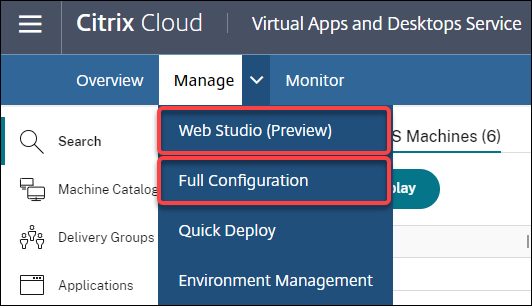
Les fonctionnalités suivantes sont disponibles uniquement dans la console Web :
-
Prise en charge du type de disque SSD standard pour Azure. Studio prend désormais en charge le type de disque SSD standard. Les disques SSD standard Azure sont une option de stockage économique optimisée pour les charges de travail nécessitant des performances constantes à des niveaux d’E/S par seconde inférieurs. Pour plus d’informations, consultez Créer un catalogue de machines à l’aide d’une image principale Azure Resource Manager.
-
Studio prend désormais en charge la configuration du délai de mise hors tension pour les groupes de mise à disposition VDI statiques. Auparavant, vous pouviez configurer le délai de mise hors tension pour les groupes de mise à disposition VDI statiques uniquement via le SDK PowerShell. Studio vous permet désormais de configurer le délai de mise hors tension dans l’interface utilisateur Autoscale pour les groupes de mise à disposition VDI statiques. Pour plus d’informations, consultez la section Autoscale.
Octobre 2020
Fonctionnalités nouvelles et améliorées
Rejeter plusieurs alertes d’hyperviseur. Citrix Monitor prend désormais en charge le rejet automatique des alertes d’hyperviseur de plus d’un jour. Pour plus d’informations, consultez la section Surveillance des alertes Hypervisor.
Supprimer l’adresse IP externe. Une adresse IP externe sur une machine virtuelle temporaire utilisée pour préparer une image provisionnée dans Google Cloud Platform (GCP) n’est plus requise. Cette adresse IP externe permet à la machine virtuelle temporaire d’accéder à l’API publique Google pour terminer le processus de provisioning.
Activez l’accès privé à Google pour permettre à la machine virtuelle d’accéder à l’API publique Google directement à partir du sous-réseau. Pour plus d’informations, consultez la rubrique Activer l’accès privé à Google.
Le nouveau modèle traite de la façon dont les identités de machine sont gérées. Les identités de machine utilisées dans les catalogues de machines ont été gérées à l’aide d’Active Directory. Toutes les machines créées par MCS rejoindront désormais Active Directory. Le nouveau modèle de service Citrix Virtual Apps and Desktops gère la façon dont les identités de machine sont gérées. Ce modèle permet la création de catalogues de machines à l’aide de groupes de travail ou de machines n’appartenant pas au domaine.
Conseil :
Cette fonctionnalité prend en charge un nouveau service d’identité, l’approbation FMA, ajouté à Citrix Cloud pour les machines n’appartenant pas au domaine.
MCS communique avec le nouveau service d’approbation FMA pour la gestion des identités. Les informations d’identité sont stockées dans le disque d’identité sous la forme de paire de GUID et de paires de clés privées, au lieu du paradigme de mot de passe de domaine SID et de compte d’ordinateur utilisé par Active Directory. Les VDA utilisant des machines n’appartenant pas au domaine utilisent cette combinaison GUID et clé privée pour l’enregistrement de broker. Pour plus d’informations, consultez la rubrique Configurer la prise en charge des catalogues n’appartenant pas au domaine.
Utilisez le téléchargement direct pour les disques gérés Azure. Cette version vous permet d’utiliser le téléchargement direct lors de la création de disques gérés dans un environnement Azure. Cette fonctionnalité réduit les coûts associés aux comptes de stockage supplémentaires. Vous n’avez plus besoin de transformer le disque dur virtuel en compte de stockage avant de le convertir en disque géré. En outre, le téléchargement direct élimine la nécessité d’attacher un disque géré vide à une machine virtuelle. Le téléchargement direct sur un disque géré Azure simplifie le workflow en vous permettant de copier directement un disque dur virtuel local pour l’utiliser en tant que disque géré. Les disques gérés pris en charge comprennent le disque dur standard, le disque SSD standard et le disque SSD Premium.
Pour plus d’informations sur cette fonctionnalité, consultez le blog Microsoft Azure.
Pour plus d’informations sur les disques gérés Azure, consultez la page de documentation.
Groupe de ressources unique dans Azure. Vous pouvez désormais créer et utiliser un seul groupe de ressources Azure pour mettre à jour et créer des catalogues dans Citrix Virtual Apps and Desktops. Cette amélioration s’applique à la fois aux principaux de services à étendue complète et à étendue limitée. La limite précédente de 240 machines virtuelles/800 disques gérés par groupe de ressources Azure a été supprimée. Le nombre de machines virtuelles, de disques gérés, d’instantanés et d’images par groupe de ressources Azure n’est plus limité.
Pour de plus amples informations, consultez Environnements de virtualisation Microsoft Azure Resource Manager.
Septembre 2020
Fonctionnalités nouvelles et améliorées
Déploiement rapide. La nouvelle fonctionnalité Déploiement rapide remplace l’ancienne fonctionnalité Déploiement rapide d’Azure. La nouvelle fonctionnalité offre un moyen rapide de commencer à utiliser le service Citrix Virtual Apps and Desktops à l’aide de Microsoft Azure. Vous pouvez utiliser Déploiement rapide pour fournir des bureaux et des applications et configurer Remote PC Access.
Session Administrator (rôle intégré). Citrix Studio ajoute désormais un nouveau rôle intégré nommé Administrateur de session. Ce rôle permet à un administrateur d’afficher les groupes de mise à disposition et de gérer leurs sessions et machines associées sur la page Filtres de l’onglet Surveiller. Avec cette fonctionnalité, vous pouvez configurer les autorisations d’accès des administrateurs existants ou des administrateurs que vous invitez en fonction de leur rôle dans votre organisation. Pour plus d’informations sur le rôle intégré, consultez la section Étendues et rôles intégrés. Pour plus d’informations sur l’attribution du rôle intégré à un administrateur, reportez-vous à la section Administration déléguée et surveillance.
Pour un niveau de contrôle plus précis sur l’accès à la page Filtres liée aux sessions et aux machines, créez un rôle personnalisé et sélectionnez l’une des options suivantes pour l’objet Director : page Afficher les filtres - Machines uniquement, page Afficher les filtres - Sessions uniquement. Pour plus d’informations sur la création d’un rôle personnalisé, reportez-vous à la section Créer et gérer les rôles.
Prise en charge d’un nouveau type de machine. Cette version ajoute la prise en charge de la série NV v4 et DA v4 de machines AMD, lors de la configuration des disques Premium pour un catalogue de machines. Pour plus d’informations, consultez la section Créer des groupes de mise à disposition.
Août 2020
Fonctionnalités nouvelles et améliorées
Accès limité au SDK Remote PowerShell en cas de panne. Auparavant, vous ne pouviez pas utiliser les commandes PowerShell lors d’une panne. Désormais, le cache d’hôte local permet un accès limité au SDK Remote PowerShell lors d’une panne. Voir Fonctionnalités indisponibles durant une panne.
Prise en charge de deux nouvelles éditions de service Citrix Virtual Apps and Desktops. Citrix Monitor prend désormais en charge deux nouvelles éditions de service Citrix Virtual Apps and Desktops, à savoir Citrix Virtual Apps Advanced Service et Citrix Virtual Apps and Desktops Advanced Service. Pour de plus amples informations, consultez le Tableau de compatibilité des fonctionnalités de Citrix Monitor.
Prise en charge des VPC partagés dans Google Cloud Platform. Le service Citrix Virtual Apps and Desktops prend en charge les VPC partagés sur Google Cloud Platform en tant que ressource hôte. Vous pouvez utiliser Machine Creation Services (MCS) pour provisionner des machines dans un VPC partagé et les gérer à l’aide de Citrix Studio. Pour plus d’informations sur Shared VPC, consultez Cloud privé virtuel partagé.
Prise en charge de la sélection de zones pour Google Cloud Platform. Le service Citrix Virtual Apps and Desktops prend en charge la sélection de zones sur Google Cloud Platform. Cette fonctionnalité permet aux administrateurs de spécifier une ou plusieurs zones au sein d’une région pour créer un catalogue.
Pour les machines virtuelles de type locataire unique, la sélection de zone permet aux administrateurs de placer des nœuds locataires uniques sur les zones de leur choix. Pour les machines virtuelles qui ne sont pas de type locataire unique, la sélection de zone leur permet de placer des machines virtuelles de manière déterministe dans les zones de leur choix, offrant ainsi une flexibilité dans la conception du déploiement. Pour plus d’informations sur la configuration, consultez Activer la sélection de zone.
Considérez également les points suivants :
-
La location unique offre un accès exclusif à un nœud locataire unique, qui est un serveur Compute Engine physique dédié à l’hébergement exclusif des machines virtuelles de votre projet. Ces nœuds vous permettent de regrouper vos machines virtuelles sur le même matériel ou de les séparer des machines virtuelles d’autres projets.
-
Les nœuds à locataire unique peuvent vous aider à répondre aux exigences de matériel dédié pour les scénarios Bring Your Own License (BYOL). Ils vous permettent également de respecter la stratégie de contrôle d’accès réseau, les exigences de sécurité et de confidentialité telles que HIPAA.
Remarque
La location unique est le seul moyen d’utiliser les déploiements VDI de Windows 10 sur Google Cloud. Server VDI prend également en charge cette méthode. Vous trouverez une description détaillée de la location unique sur le site de documentation Google.
Amélioration des performances de démarrage pour les disques système Azure. Cette version prend en charge l’amélioration des performances de démarrage pour les implémentations Citrix Cloud à l’aide d’Azure lorsque MCSIO est activé. Avec cette prise en charge, vous pouvez conserver le disque système. Cela offre les avantages suivants :
- Les machines virtuelles et les applications démarrent maintenant avec des performances similaires à l’image principale.
- Réduction de la consommation de quotas d’API, des suppressions/créations du disque système, et du délai de transition d’état causé lors de la suppression d’une machine virtuelle.
Par exemple, utilisez la propriété personnalisée PowerShell PersistOSDisk dans la commande New-ProvScheme pour configurer cette fonctionnalité.
-CustomProperties '<CustomProperties xmlns="http://schemas.citrix.com/2014/xd/machinecreation" xmlns:xsi="http://www.w3.org/2001/XMLSchema-instance">
<Property xsi:type="StringProperty" Name="UseManagedDisks" Value="true" />
<Property xsi:type="StringProperty" Name="StorageAccountType" Value="Premium_LRS" />
<Property xsi:type="StringProperty" Name="ResourceGroups" Value="benvaldev5RG3" />
<Property xsi:type="StringProperty" Name="PersistOsDisk" Value="true" />
</CustomProperties>'
<!--NeedCopy-->
Pour plus d’informations sur la configuration, consultez la section Améliorer les performances de démarrage.
Juillet 2020
Fonctionnalités nouvelles et améliorées
Prise en charge de l’accès granulaire basé sur les rôles à la page Filtres. Citrix Studio offre désormais un contrôle plus précis de l’accès à la page Monitor > Filtres lorsque vous créez un rôle personnalisé. En particulier, vous pouvez affecter des autorisations pour afficher n’importe quelle combinaison de machines, de sessions, de connexions et d’instances d’application à un rôle personnalisé. Nous avons ajouté quatre options pour l’objet Director dans la fenêtre Créer un rôle :
- Page Afficher les filtres - Instances d’application uniquement
- Page Afficher les filtres - Connexions uniquement
- Page Afficher les filtres - Machines uniquement
- Page Afficher les filtres - Sessions uniquement
Pour plus d’informations sur la création de rôles, consultez la section Créer et gérer des rôles.
Prise en charge du délai de mise hors tension pour les machines VDI attribuées (PowerShell uniquement). Dans les versions antérieures, le délai de mise hors tension s’appliquait uniquement aux machines non attribuées. À partir de cette version, le délai de mise hors tension s’applique aux machines attribuées et non attribuées. Pour plus d’informations, consultez la section Comment Autoscale gère les machines.
Prise en charge des licences Windows Client. Le service Citrix Virtual Apps and Desktops prend désormais en charge l’utilisation de licences Client Windows pour provisionner des machines virtuelles dans Azure. Pour exécuter les machines virtuelles Windows 10 dans Azure, vérifiez que votre contrat de licence en volume avec Microsoft est admissible à cette utilisation. Pour plus d’informations, consultez Créer un catalogue de machines à l’aide d’une image principale Azure Resource Manager.
Mai 2020
Fonctionnalités nouvelles et améliorées
Planifications de redémarrage des machines. Vous pouvez maintenant indiquer si une planification de redémarrage affecte les machines en mode de maintenance. Cette fonctionnalité est disponible uniquement dans PowerShell. Pour plus d’informations, consultez la section Redémarrages planifiés des machines en mode de maintenance.
Disponibilité des ressources. Vous pouvez désormais garantir la disponibilité des ressources pendant une panne sans avoir à publier des ressources dans chaque zone (emplacement des ressources). Pour plus d’informations, consultez la section Disponibilité des ressources.
Avril 2020
Fonctionnalités nouvelles et améliorées
Granularité de la planification améliorée pour les groupes de mise à disposition VDI (PowerShell uniquement). Autoscale prend désormais en charge la définition des heures de pointe pour les jours inclus dans un calendrier à un niveau granulaire de 30 minutes. Vous pouvez définir le nombre minimum de machines exécutées dans un groupe de mise à disposition VDI séparément pour chaque demi-heure de la journée. De plus, Autoscale peut désormais augmenter ou réduire le nombre de machines sous tension dans les groupes de mise à disposition VDI sur une base demi-heure plutôt que sur une base horaire. Pour plus d’informations, consultez la section Commandes SDK PowerShell de Broker.
Découverte MTU. Le protocole Citrix Enlightened Data Transport (EDT) dispose désormais de fonctionnalités de découverte MTU. La découverte MTU permet à EDT de déterminer et de définir automatiquement la taille de la charge utile pour la session. Cette fonctionnalité permet à la session ICA de s’adapter aux réseaux ayant des besoins non standard en unité de transmission maximale (MTU) ou en taille maximale de segment (MSS). La possibilité d’ajustement évite la fragmentation des paquets qui pourrait entraîner une dégradation des performances ou l’échec de l’établissement d’une session ICA. Cette mise à jour nécessite au minimum l’application Citrix Workspace 1911 pour Windows. Si vous utilisez Citrix Gateway, la version minimale du firmware Citrix ADC requise est 13.0.52.24 ou 12.1.56.22. Pour plus d’informations, consultez la section Découverte MTU EDT.
Mars 2020
Fonctionnalités nouvelles et améliorées
Mesures des machines cibles PVS. Citrix Monitor fournit désormais un panneau de mesures des machines cibles PVS sur la page Détails de la machine. Utilisez le panneau pour afficher l’état des machines cibles du provisioning pour les machines avec système d’exploitation mono-session et multi-session. Plusieurs mesures sont disponibles sur ce panneau : Réseau, Démarrage et Cache. Ces mesures vous aident à surveiller et à dépanner les machines cibles PVS pour vous assurer qu’elles sont opérationnelles. Pour plus d’informations, consultez la section Mesures de la machine cible PVS.
Capture des propriétés d’instance AWS. MCS lit désormais les propriétés de l’instance à partir de laquelle l’AMI a été prise et applique le rôle IAM et les balises de la machine aux machines provisionnées pour un catalogue donné. Lors de l’utilisation de cette fonctionnalité facultative, le processus de création du catalogue recherche l’instance source de l’AMI sélectionnée, en lisant un ensemble limité de propriétés. Ces propriétés sont ensuite stockées dans un modèle de lancement AWS, qui est utilisé pour provisionner des machines pour ce catalogue. Toute machine du catalogue hérite des propriétés d’instance capturées. Pour plus d’informations, consultez la section Capture des propriétés d’instance AWS.
Balisage des ressources opérationnelles AWS. Cette version introduit une option permettant de baliser les ressources créées par les composants Citrix lors du provisioning. Chaque balise représente une étiquette composée d’une clé définie par le client et d’une valeur facultative qui améliore votre capacité à gérer, rechercher et filtrer les ressources. Pour plus d’informations, consultez la section Balisage des ressources opérationnelles AWS.
Transfert sécurisé dans le stockage Azure. Machine Creation Services (MCS) propose une amélioration pour les comptes de stockage créés par les catalogues provisionnés par MCS dans les environnements Azure Resource Manager. Cette amélioration active automatiquement la propriété requise pour un transfert sécurisé. Cette option améliore la sécurité du compte de stockage en autorisant uniquement les requêtes vers le compte à partir de connexions sécurisées. Pour plus d’informations, consultez Exiger un transfert sécurisé pour assurer la sécurité des connexions sur le site Microsoft.
Activez la propriété requise pour un transfert sécurisé lors de la création d’un compte de stockage dans Azure :
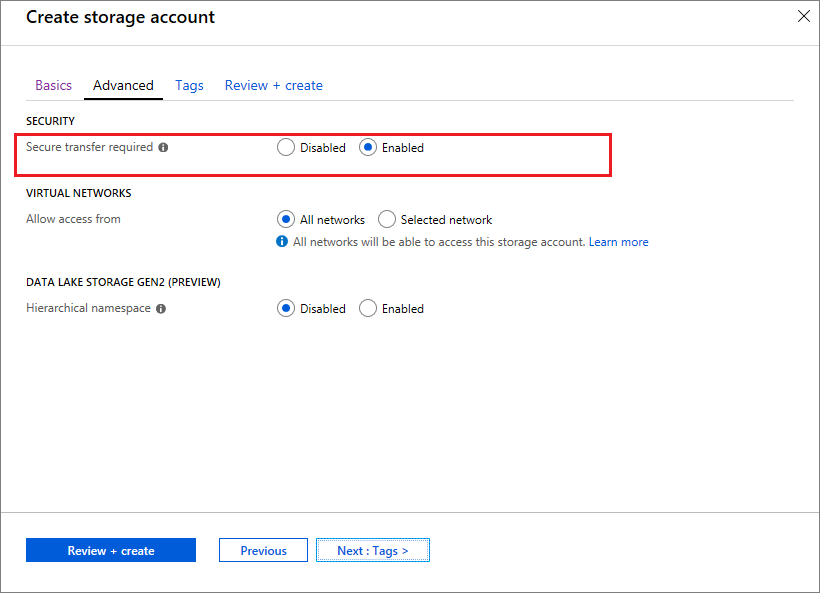
Prise en charge des disques gérés SSD Azure. Machine Creation Services (MCS) prend en charge les disques gérés SSD standard pour les machines virtuelles Azure. Ce type de disque offre des performances cohérentes et offre une meilleure disponibilité par rapport aux disques durs. Pour plus d’informations, consultez Disques SSD standard pour les charges de travail des machines virtuelles Azure.
Utilisez la propriété personnalisée PowerShell StorageAccountType dans la commande New-ProvScheme ou Set-ProvScheme pour configurer cette fonctionnalité :
<Property xsi:type=`"StringProperty`" Name=`"UseManagedDisks`" Value=`"true`" /><Property xsi:type=`"StringProperty`" Name=`"StorageAccountType`" Value=`"StandardSSD_LRS`" /><Property xsi:type=`"StringProperty`" Value=`"Windows_Server`" />
<!--NeedCopy-->
Remarque
Cette fonctionnalité n’est disponible que lorsque vous utilisez des disques gérés, c’est-à-dire que la propriété personnalisée
UseManagedDisksest définie sur true. Pour les disques non gérés, seuls le HDD standard et le SSD Premium sont pris en charge.
Janvier 2020
Fonctionnalités nouvelles et améliorées
Barre de langue dans Citrix Studio. À compter de cette version, Citrix Studio fournit une barre de langue pour faciliter le mappage correct du clavier.
- Si la langue de Citrix Cloud ou la langue d’affichage de votre navigateur est définie sur Anglais ou Japonais, la barre de langue n’apparaît pas.
-
Si la langue de Citrix Cloud ou la langue d’affichage de votre navigateur est définie sur Allemand, Espagnol ou Français, la barre de langue apparaît après l’ouverture d’une session sur Citrix Studio. Il y a deux options de langue dans la liste de la barre de langue. Sélectionnez une option qui correspond à la langue la plus haute de votre navigateur.
Conseil :
- Les paramètres que vous configurez pour la barre de langue peuvent ne pas prendre effet. Dans ce cas, déconnectez-vous et reconnectez-vous.
- Il se peut que vous ne puissiez pas saisir certains symboles et caractères localisés à l’aide de la barre de langue. Pour résoudre le problème, vous devez configurer la langue de Citrix Cloud, la langue d’affichage de votre navigateur et la disposition du clavier local. Pour plus d’informations, consultez l’article CTX310743 du centre de connaissances.
Délai maximal de programme de redémarrage (PowerShell uniquement). Si un redémarrage programmé des machines d’un groupe de mise à disposition ne commence pas en raison d’une panne de base de données de site, vous pouvez spécifier le délai d’attente au-delà de l’heure de démarrage planifiée. Si la connexion à la base de données est restaurée pendant cet intervalle, les redémarrages commencent. Si la connexion n’est pas restaurée pendant cet intervalle, les redémarrages ne commencent pas. Pour plus d’informations, voir Redémarrages programmés retardés en raison d’une panne de base de données.
Équilibrage de charge vertical (PowerShell uniquement). Auparavant, le service utilisait l’équilibrage de charge horizontal pour tous les lancements RDS, ce qui attribuait la charge entrante à la machine RDS la moins chargée. Ce comportement reste le comportement par défaut. Vous pouvez désormais utiliser PowerShell pour activer l’équilibrage de charge vertical en tant que paramètre à l’échelle du site.
Lorsque l’équilibrage de charge vertical est activé, le broker affecte la charge entrante à la machine RDS la plus chargée qui n’a pas atteint un niveau élevé. Ce processus sature les machines existantes avant de passer à de nouvelles machines. Lorsque les utilisateurs se déconnectent et libèrent les machines existantes, une nouvelle charge est attribuée à ces machines.
Par défaut, l’équilibrage de charge horizontal est activé. Pour afficher, activer ou désactiver l’équilibrage de charge vertical, les applets de commande Get-BrokerSite et Set-BrokerSite prennent désormais en charge le paramètre UseVerticalScalingForRdsLaunches. Pour plus d’informations, consultez la section Gérer la charge des machines dans les groupes de mise à disposition.
Décembre 2019
Fonctionnalités nouvelles et améliorées
Service pour Citrix Service Providers (CSP). Les CSP peuvent désormais intégrer des clients locataires au service Virtual Apps and Desktops, configurer un accès administrateur client au service et fournir des espaces de travail partagés ou dédiés aux utilisateurs des clients à l’aide de domaines fédérés. Pour plus d’informations, consultez Citrix Virtual Apps and Desktops Service pour les fournisseurs de services Citrix.
Possibilité de déterminer les raisons pour lesquelles une machine est en mode de maintenance (PowerShell uniquement). Avec PowerShell, vous pouvez désormais déterminer pourquoi une machine est en mode maintenance. Pour ce faire, utilisez le paramètre -MaintenanceModeReason. Cette fonctionnalité peut aider les administrateurs à résoudre les problèmes liés aux machines en mode maintenance. Pour plus d’informations, consultez https://developer-docs.citrix.com/projects/citrix-virtual-apps-desktops-sdk/en/latest/Broker/Get-BrokerMachine/.
Autoscale. Autoscale permet désormais de créer des machines et de les supprimer dynamiquement. Vous pouvez optimiser cette fonctionnalité en utilisant un script PowerShell. Le script vous permet d’augmenter ou de réduire dynamiquement le nombre de machines dans le groupe de mise à disposition en fonction des conditions de charge actuelles. Pour plus d’informations, consultez Provisionner dynamiquement les machines avec Autoscale.
Novembre 2019
Fonctionnalités nouvelles et améliorées
GroomStartHour. Le service de surveillance prend désormais en charge GroomStartHour - une nouvelle configuration qui aide les administrateurs à déterminer l’heure de la journée à laquelle le nettoyage doit commencer à s’exécuter. Pour de plus amples informations, consultez la documentation de SDK Citrix Virtual Apps and Desktops.
Pagination OData. Le service de surveillance prend désormais en charge la pagination OData. Tous les points de terminaison OData v4 renvoient un maximum de 100 enregistrements par page avec un lien vers les 100 enregistrements suivants dans la réponse. Pour plus d’informations, consultez la section Access Monitor Service data using the OData v4 endpoint in Citrix Cloud.
Octobre 2019
Fonctionnalités nouvelles et améliorées
App-V. La fonctionnalité App-V est désormais disponible dans Citrix Cloud. Vous pouvez ajouter des packages App-V au Delivery Controller dans votre configuration Citrix Cloud, en mode administrateur simple ou double. Le module de détection de packages Virtual Apps and Desktops Service App-V, disponible dans Téléchargements Citrix, vous permet d’importer des packages App-V et d’enregistrer des serveurs Microsoft App-V. Les applications qu’ils contiennent sont alors disponibles pour vos utilisateurs. Ce module PowerShell vous permet d’enregistrer les serveurs de gestion et de publication Microsoft App-V à l’aide d’URL DNS, évitant ainsi que les serveurs derrière des mécanismes d’équilibrage de charge soient enregistrés à l’aide de leur URL de machine réelle. Pour plus d’informations, consultez Module de détection du service Citrix Virtual Apps and Desktops pour les packages et les serveurs App-V.
Google Cloud Platform. Le service Citrix Virtual Apps and Desktops ajoute désormais la prise en charge de l’utilisation de Machine Creation Services (MCS) pour provisionner des machines sur Google Cloud Platform (GCP). Pour plus d’informations, voir Environnements de virtualisation Google Cloud Platform.
Septembre 2019
Fonctionnalités nouvelles et améliorées
Prise en charge de VDA pour Azure Virtual Desktop. Pour connaître les systèmes d’exploitation et les versions de VDA pris en charge, consultez VDA dans un environnement Azure Virtual Desktop.
Stratégie d’alimentation améliorée. Dans les versions antérieures, une machine VDI en transition vers une période nécessitant une action (de déconnexion = « Suspension » ou « Fermeture ») devait rester sous tension. Ce scénario se produisait si la machine était déconnectée pendant une période (heures de pointe ou heures creuses) pendant laquelle aucune action (action de déconnexion = « Nothing ») n’était requise.
À partir de cette version, Autoscale suspend ou met hors tension la machine lorsque le temps de déconnexion spécifié est écoulé, en fonction de l’action de déconnexion configurée pour la période suivante. Pour plus d’informations, consultez Gestion de l’alimentation des machines VDI qui passent à une période différente avec des sessions déconnectées.
Catalogues de machines : Balises. Vous pouvez désormais utiliser PowerShell pour appliquer des balises aux catalogues de machines. Pour plus d’informations, consultez la rubrique Appliquer des balises aux catalogues de machines.
Durée du démarrage de session. La fonction Surveiller affiche désormais la durée de démarrage de la session divisée en périodes de démarrage de la session de l’application Workspace et de démarrage de la session VDA. Ces données vous aident à comprendre et à résoudre les problèmes de démarrage de session lent. En outre, la durée de chaque phase impliquée dans le démarrage de session aide à résoudre les problèmes associés à des phases individuelles. Par exemple, si le temps de mappage de lecteur est élevé, vous pouvez vérifier si tous les lecteurs valides sont correctement mappés dans l’objet de stratégie de groupe ou le script. Cette fonctionnalité est disponible sur les VDA 1903 ou version ultérieure. Pour plus d’informations, consultez Diagnostiquer les problèmes de démarrage de session.
Août 2019
Fonctionnalités nouvelles et améliorées
Reconnexion automatique de session. La page Sessions de l’onglet Tendances contient désormais des informations sur le nombre de reconnexions automatiques. Les reconnexions automatiques sont tentées lorsque les stratégies Fiabilité de session ou Reconnexion automatique du client sont en vigueur. Les informations de reconnexion automatique vous permettent d’afficher et de dépanner les connexions réseau rencontrant des interruptions, ainsi que d’analyser les réseaux offrant une expérience sans problème.
L’affichage des détails fournit des informations supplémentaires telles que la fiabilité de session ou la reconnexion automatique des clients, les horodatages, l’adresse IP du point de terminaison et le nom du point de terminaison de la machine sur laquelle l’application Workspace est installée. Cette fonctionnalité est disponible pour l’application Citrix Workspace pour Windows, l’application Citrix Workspace pour Mac, Citrix Receiver pour Windows et Citrix Receiver pour Mac. Cette fonctionnalité requiert des VDA de version 1906 ou ultérieure. Pour plus d’informations, consultez :
Juillet 2019
Fonctionnalités nouvelles et améliorées
Journalisation de la configuration. Vous pouvez désormais utiliser le SDK Remote PowerShell pour supprimer périodiquement le contenu de la base de données de journalisation de la configuration. Pour plus d’informations, consultez Planifier la suppression périodique des données.
Autoscale. Autoscale permet désormais de gérer l’alimentation uniquement d’un sous-ensemble de machines d’un groupe de mise à disposition. Cette fonctionnalité peut être utile dans les cas d’utilisation de poussée sur le cloud : vous souhaitez utiliser les ressources locales pour gérer les charges de travail avant que les ressources basées sur le cloud répondent à des demandes supplémentaires (c’est-à-dire, une poussée de charges de travail). Pour plus d’informations, consultez Restreindre Autoscale à certaines machines dans un groupe de mise à disposition.
Local App Access et redirection d’adresse URL. Citrix Studio vous permet désormais d’ajouter l’option Ajouter l’application Local App Access à l’interface utilisateur Studio de votre site à l’aide du kit SDK PowerShell. Pour plus d’informations, consultez la section Fournir uniquement l’accès aux applications publiées.
Changements de nom des systèmes d’exploitation. Les noms des systèmes d’exploitation dans les pages Créer un catalogue de machines > Configuration du catalogue de machines > Système d’exploitation et Monitor ont changé :
- OS multi-session (anciennement OS de serveur) : le catalogue de machines avec OS à sessions multiples fournit des bureaux partagés hébergés adaptés au déploiement à grande échelle de machines avec OS Linux ou OS à sessions multiples Windows standardisées.
- OS mono-session (anciennement OS de bureau) : le catalogue de machines avec OS mono-session fournit des bureaux VDI adaptés à une variété d’utilisateurs.
Durée Citrix Profile Management dans Chargement du profil. Surveiller inclut désormais la durée du traitement du profil dans la barre Chargement du profil du graphique Durée d’ouverture de session. Il s’agit du temps que met Citrix Profile Management à traiter les profils utilisateur. Ces informations aident les administrateurs à résoudre avec plus de précision les durées de chargement de profil élevées. Cette amélioration est disponible sur les VDA 1903 et version ultérieure. Pour plus d’informations, consultez la section Chargement du profil.
Analyse de bureaux. L’analyse des bureaux est une fonctionnalité du service Citrix Virtual Apps and Desktops. Elle automatise les contrôles d’intégrité des bureaux virtuels publiés dans un site, améliorant ainsi l’expérience utilisateur. Pour lancer l’analyse de bureaux, installez et configurez Citrix Probe Agent sur un ou plusieurs points de terminaison. L’analyse de bureaux est disponible pour les sites sous licence Premium. Cette fonctionnalité nécessite Citrix Probe Agent 1903 ou version ultérieure. Pour plus d’informations, consultez Analyse d’applications et de bureaux.
Remarque
Citrix Probe Agent prend désormais en charge TLS 1.2.
June 2019
Fonctionnalités nouvelles et améliorées
Restreindre à l’aide de balises. Les balises sont des chaînes qui identifient les éléments tels que les machines, les applications, les bureaux, les groupes d’applications et les stratégies. Après la création d’une balise, puis son ajout à un élément, vous pouvez configurer certaines opérations pour qu’elles s’appliquent uniquement aux éléments avec une balise spécifique. Pour plus d’informations, consultez les sections Groupes d’applications et Balises.
Notifications par e-mail. Le service Citrix Virtual Apps and Desktops envoie par courrier électronique des notifications liées aux alertes et aux sondages. Cela élimine la nécessité de configurer le serveur de messagerie SMTP. La zone Préférences de notification est activée par défaut ; Citrix Cloud envoie des notifications d’alerte à l’adresse e-mail fournie dans la section Préférences de notification. Assurez-vous que l’adresse e-mail donotreplynotifications@citrix.com figure sur la liste blanche dans votre configuration de messagerie.
Mai 2019
Fonctionnalités nouvelles et améliorées
Autoscale. Autoscale est une fonctionnalité du service Citrix Virtual Apps and Desktops qui fournit une solution cohérente et hautes performances pour gérer de manière proactive vos machines. Elle vise à équilibrer les coûts et l’expérience des utilisateurs. Autoscale intègre la technologie Smart Scale obsolète dans la solution de gestion de l’alimentation Studio. Pour plus d’informations, consultez la section Autoscale. Vous pouvez surveiller les mesures des machines gérées par AutoScale depuis les pages Tendances de la console Monitor. Pour plus d’informations, consultez la section Surveiller les machines gérées par Autoscale.
Février 2019
Fonctionnalités nouvelles et améliorées
Surveillance des alertes Hypervisor. Les alertes de Citrix Hypervisor et VMware vSphere sont désormais affichées dans l’onglet Monitor > Alertes pour vous aider à surveiller les états et paramètres suivants concernant l’intégrité de l’hyperviseur :
- Utilisation du processeur
- Utilisation de la mémoire
- Utilisation du réseau
- Connexion d’hyperviseur non disponible
- Utilisation du disque (vSphere uniquement)
- État de l’alimentation ou de la connexion de l’hôte (vSphere uniquement)
Pour plus d’informations, consultez la section Surveillance des alertes Hypervisor dans Alertes et notifications.
Communications via les versions TLS antérieures. Pour améliorer la sécurité du service, Citrix bloquera toute communication via TLS (Transport Layer Security) 1.0 et 1.1 à compter du 15 mars 2019 et autorisa uniquement les communications TLS 1.2. Pour plus d’informations, consultez la section Versions TLS. Pour obtenir des instructions supplémentaires, consultez le document CTX247067.
Groupes d’applications. Les groupes d’applications vous permettent de gérer des collections d’applications. Vous pouvez créer des groupes d’applications pour les applications partagées entre différents groupes de mise à disposition ou utilisées par un sous-ensemble d’utilisateurs dans des groupes de mise à disposition. Pour de plus amples informations, consultez l’article Créer des groupes d’applications.
Performances d’ouverture de session - Détails du profil. Le panneau Durée d’ouverture de session de la page Détails de l’utilisateur sur l’onglet Surveiller contient désormais des informations sur les détails de la phase de chargement du profil du processus de connexion. Les détails du profil fournissent des informations utiles sur les profils utilisateur de la session en cours, qui peuvent aider les administrateurs à résoudre les problèmes de charge de profil. Une info-bulle contenant les informations de profil utilisateur suivantes est affichée :
- Nombre de fichiers
- Taille du profil
- Nombre de fichiers volumineux
Une analyse détaillée fournit des informations sur les dossiers individuels, leur taille et le nombre de fichiers. Cette fonctionnalité est disponible sur la version 1811 et ultérieure des VDA. Pour plus d’informations, consultez la section Diagnostiquer les problèmes de connexion utilisateur.
Intégrité des licences Microsoft RDS. L’onglet Surveiller affiche l’état de la licence Microsoft RDS (Remote Desktop Services) sur le panneau Détails de la machine de la page Détails de la machine et Détails de l’utilisateur pour les machines avec OS de serveur. Un message approprié s’affiche sur l’état de la licence. Vous pouvez survoler l’icône d’information pour voir plus de détails. Pour plus d’informations, consultez la section Intégrité des licences Microsoft RDS dans Dépanner les machines.
Analyse d’application. Cette fonctionnalité automatise l’évaluation de l’intégrité des applications virtuelles publiées sur un site.
Pour lancer l’analyse d’application :
- Sur une ou plusieurs machines de point de terminaison, installez Citrix Application Probe Agent.
- Configurez Citrix Application Probe Agent avec les informations d’identification de Citrix Workspace et Citrix Virtual Apps and Desktops Service.
- Configurez les applications à analyser, les machines de point de terminaison sur lesquelles exécuter l’analyse et l’heure d’analyse planifiée dans l’onglet Monitor > Configuration de Citrix Virtual Apps and Desktops Service.
L’agent teste le lancement des applications sélectionnées via Citrix Workspace et indique les résultats de l’analyse dans l’onglet Monitor de Citrix Virtual Apps and Desktops Service.
- Les résultats sont affichés sur la page Applications (données des dernières 24 heures) et la page Tendances > Résultats de l’analyse d’application.
- Les résultats incluent l’historique des analyses, ainsi que l’étape où l’échec d’analyse s’est produit : Accessibilité de Workspace, Authentification de Workspace, Énumération de Workspace, Téléchargement ICA ou Lancement d’applications.
Le rapport d’échec est envoyé par courrier électronique aux adresses configurées. Vous pouvez planifier l’exécution des analyses d’application pendant les heures creuses sur plusieurs zones géographiques. De cette façon, vous pouvez utiliser les résultats pour résoudre de manière proactive les problèmes liés aux applications provisionnées, aux machines d’hébergement ou aux connexions avant que les utilisateurs ne les rencontrent. Pour plus d’informations, consultez Analyse d’applications et de bureaux.
Janvier 2019
Fonctionnalités nouvelles et améliorées
Administration déléguée avec étendue personnalisée. La surveillance prend désormais en charge l’étendue personnalisée grâce à des rôles d’administrateur délégué intégrés. Pour plus d’informations sur les rôles intégrés disponibles pour la surveillance et comment les affecter, consultez Rôles d’administrateur délégué.
Décembre 2018
Fonctionnalités nouvelles et améliorées
La date après laquelle Citrix bloquera toute communication via TLS (Transport Layer Security) 1.0 et 1.1 est passée au 31 janvier 2019 (au lieu du 31 décembre 2018). Pour plus de détails, voir Fin de prise en charge des versions TLS.
Novembre 2018
Fonctionnalités nouvelles et améliorées
Données historiques de machine disponibles à l’aide de l’API OData : données historiques suivantes contenant des analyses de machine sont désormais disponibles via l’API OData. Ces données sont collectées toutes les heures et rassemblées pour la journée.
- Nombre de machines sous tension (pour les machines avec gestion de l’alimentation)
- Nombre de machines enregistrées
- Nombre de machines en mode maintenance
- Nombre total de machines
Les données sont agrégées pour la période pendant laquelle le service de surveillance est en cours d’exécution. Pour plus d’informations sur l’utilisation de l’API OData et des exemples, voir Citrix Monitor Service 7 1808. Le schéma de base de données est disponible dans Schéma de Monitor Service.
Performances d’ouverture de session - Détails de la session interactive : le panneau Durée de connexion de la vue Détails de l’utilisateur et Détails de la session contient des informations sur la phase Session interactive du processus de connexion. Le temps nécessaire pour chacune des trois sous-phases (Pre-userinit, Userinit et Shell) est affiché dans la barre de session interactive sous la forme d’une info-bulle. Cela permet un dépannage plus précis de cette phase de la connexion. Le délai cumulé entre les sous-phases et un lien vers la documentation sont également fournis. Cette fonctionnalité est disponible sur Delivery Controller version 7 1808 et version ultérieure. La barre de détail Session interactive affiche uniquement la durée de la session en cours. Pour plus d’informations, consultez la section Diagnostiquer les problèmes de connexion utilisateur.
Performances d’ouverture de session - Détails GPO : le panneau Durée de connexion de la vue Détails de l’utilisateur et de la session contient la durée des objets de stratégie de groupe (GPO). Il s’agit du temps total nécessaire pour appliquer les objets de stratégie de groupe sur la machine virtuelle au cours du processus d’ouverture de session. À présent, vous pouvez voir les détails de chaque stratégie appliquée selon les CSE (extensions côté client) sous forme d’info-bulle sur la barre GPO. Pour chaque application de stratégie, le détail affiche l’état et le temps nécessaire. Ces informations supplémentaires facilitent le dépannage et la résolution des problèmes impliquant une durée de GPO élevée. Les durées indiquées dans le détail représentent uniquement la durée du traitement des CSE et ne correspondent pas à la durée totale du GPO. Cette fonctionnalité est disponible sur Delivery Controller version 7 1808 et version ultérieure. Pour plus d’informations, consultez la section Diagnostiquer les problèmes de connexion utilisateur.
Corrections
Les requêtes de rapport personnalisé enregistrées durant la surveillance ne sont pas disponibles après une mise à niveau du Cloud. [DNA-23420]
Octobre 2018
Fonctionnalités nouvelles et améliorées
Applications : limite par machine. Vous pouvez maintenant limiter le nombre d’instances d’application par machine. Cette limite s’applique à toutes les machines du site. Cette limite vient s’ajouter à la limite d’application existante pour tous les utilisateurs du groupe de mise à disposition et à la limite par utilisateur. Cette fonctionnalité est disponible uniquement via PowerShell, pas dans Studio. Pour plus de détails, consultez la section Configurer les limites d’application.
Windows Server 2019. Vous pouvez maintenant installer des VDA pour OS multi-session (anciennement VDA pour OS de serveur) sur des machines Windows Server 2019, comme indiqué dans la section Configuration système requise.
Septembre 2018
Fonctionnalités nouvelles et améliorées
Administration déléguée. L’administration déléguée de Citrix Cloud vous permet de configurer les autorisations d’accès requises par tous vos administrateurs conformément à leur rôle dans votre organisation. Pour de plus amples informations, veuillez consulter la section Administration déléguée. La surveillance prend en charge l’allocation de rôles intégrés. Les rôles intégrés sont disponibles avec l’étendue complète. Pour plus d’informations sur les rôles intégrés disponibles pour la surveillance et comment les affecter, consultez Rôles d’administrateur délégué.
Journalisation de la configuration. La journalisation de la configuration permet aux administrateurs de suivre les modifications de configuration et les activités administratives. Pour plus de détails, voir Journalisation de la configuration.
Plusieurs cmdlets PowerShell dans le SDK PowerShell distant qui étaient précédemment désactivées sont maintenant activées, à utiliser avec la journalisation de la configuration :
- Log:GetLowLevelOperation
- Log:GetHighLevelOperation
- Log:GetSummary
- Log:GetDataStore
- Log:ExportReport
Cache d’hôte local. Le cache d’hôte local est maintenant entièrement disponible. La fonctionnalité de cache d’hôte local permet de poursuivre les opérations de négociation de connexion lorsqu’un Cloud Connector dans un emplacement de ressources ne peut pas communiquer avec Citrix Cloud. Pour plus d’informations, veuillez consulter Cache d’hôte local.
Citrix Provisioning. Pour provisionner les VDA, vous pouvez maintenant utiliser Citrix Provisioning ou les Machine Creation Services existants. Pour des informations Citrix Provisioning spécifiques à l’environnement cloud, voir Citrix Provisioning géré par Citrix Cloud.
Corrections
Dans les versions antérieures, lors de l’utilisation du provisioning Azure à la demande, toutes les VM étaient supprimées lors de la mise hors tension. Désormais, seules les VM regroupées sont supprimées. Les VM persistantes (dédiées) ne sont pas supprimées lors de leur mise hors tension.
Août 2018
-
Nouveaux noms de produits
Si vous êtes client ou partenaire Citrix depuis un certain temps, vous remarquerez de nouveaux noms dans nos produits et dans la documentation de ces produits. Si vous découvrez ce produit Citrix, vous pourrez parfois rencontrer des noms différents pour un produit ou un composant.
Les nouveaux noms de produits et de composants représentent mieux le portefeuille toujours croissant de Citrix et sa stratégie cloud. Les articles de cette documentation utilisent les noms suivants.
- Citrix Virtual Apps and Desktops : Citrix Virtual Apps and Desktops offre une solution de bureaux et d’applications virtuels, fournie sous la forme d’un service cloud et d’un produit sur site, donnant aux employés la liberté de travailler n’importe où et sur n’importe quel appareil, tout en réduisant les coûts informatiques. Mettez à disposition des applications Windows, Linux, Web et SaaS ou des bureaux virtuels complets à partir de n’importe quel cloud : public, local ou hybride. La solution Virtual Apps and Desktops s’appelait auparavant XenApp et XenDesktop.
- Application Citrix Workspace : l’application Citrix Workspace intègre la technologie Citrix Receiver existante ainsi que les autres technologies clientes de Citrix Workspace. Elle a été améliorée pour offrir des fonctionnalités supplémentaires afin de proposer aux utilisateurs finaux une expérience contextuelle unifiée qui leur permet d’interagir avec toutes les applications professionnelles, les fichiers et les appareils dont ils ont besoin pour travailler efficacement. Pour plus d’informations, consultez ce billet de blog.
- Citrix SD-WAN : NetScaler SD-WAN, une technologie essentielle pour nos clients et partenaires qui transforment leurs réseaux de succursales et leurs réseaux WAN avec la technologie cloud, s’appelle désormais Citrix SD-WAN.
- Citrix Secure Web Gateway : dans le cadre de notre portefeuille Citrix Networking toujours croissant, nous sommes fiers d’offrir notre robuste service Citrix Secure Web Gateway, précédemment appelé NetScaler Secure Web Gateway.
- Citrix Gateway : NetScaler Unified Gateway, notre solution robuste qui permet un accès sécurisé et contextuel aux applications et aux données dont vous avez besoin pour travailler efficacement, s’appelle désormais Citrix Gateway.
- Citrix Content Collaboration et Citrix Files pour Windows : les fonctionnalités avancées d’accès, de collaboration, de workflow, de gestion des droits et d’intégration de ShareFile sont désormais disponibles dans le composant Citrix Content Collaboration de Citrix Workspace, notre solution intégrée, contextuelle et sécurisée. Citrix Files pour Windows vous permet d’accéder directement à vos fichiers Content Collaboration via un lecteur mappé, offrant ainsi une expérience identique à l’Explorateur de fichiers Windows natif.
- Citrix Hypervisor : la technologie XenServer pour l’infrastructure de virtualisation, basée sur l’hyperviseur XenProject, est désormais Citrix Hypervisor.
Voici un résumé rapide :
Est Était Citrix Virtual Apps and Desktops XenApp et XenDesktop Application Citrix Workspace Intègre Citrix Receiver et d’importantes améliorations Citrix SD-WAN NetScaler SD-WAN Citrix Secure Web Gateway NetScaler Secure Web Gateway Citrix Gateway NetScaler Unified Gateway Citrix Content Collaboration ShareFile Citrix Files pour Windows ShareFile Desktop App, ShareFile Sync, ShareFile Drive Mapper Citrix Hypervisor XenServer Citrix Provisioning Citrix Provisioning Services L’implémentation de cette transition dans nos produits et leur documentation est en cours.
- Le contenu intégré au produit peut encore contenir les anciens noms. Par exemple, vous pouvez voir des instances des anciens noms dans le texte de la console, les messages et les noms de répertoire/fichier.
- Il est possible que certains éléments (tels que les commandes et les MSI) continuent à conserver leurs anciens noms pour éviter de casser les scripts clients existants.
- La documentation produit associée et les autres ressources (telles que les vidéos et les billets de blog) auxquelles la documentation de ce produit renvoie peuvent toujours contenir des noms anciens.
- Pour Citrix Hypervisor : le nouveau nom est utilisé sur le site Web de Citrix et dans les informations produit à partir de septembre 2018. Vous verrez également le nouveau nom dans les consoles d’administration de certains produits Citrix, tels que Citrix Virtual Apps and Desktops. Le produit XenServer et la documentation technique continuent à utiliser XenServer 7.x jusqu’au début de 2019.
Nous vous remercions de votre patience pendant cette transition.
Pour plus d’informations sur les nouveaux noms, consultez https://www.citrix.com/about/citrix-product-guide/.
-
Changements de numéros de version des produits et composants
Citrix installe et gère la plupart des composants Citrix Virtual Apps and Desktops, vous ne serez donc pas concerné par ces numéros de version. Cependant, vous pouvez voir les numéros de version lors de l’installation de Cloud Connectors, ainsi que lors de l’installation ou de la mise à niveau de VDA dans des emplacements de ressources.
Les numéros de version des produits et composants Citrix Virtual Apps and Desktops sont affichés au format suivant : AAMM.c.m.b**
- AAMM = Année et mois de publication du produit ou du composant. Par exemple, une version sortie en septembre 2018 apparaît comme 1809.
- c = Numéro de version de Citrix Cloud pour le mois.
- m = Version de maintenance (le cas échéant).
- b = Numéro de compilation. Ce champ s’affiche uniquement sur la page À propos du composant et dans la fonctionnalité du système d’exploitation permettant de supprimer ou de modifier des programmes.
Par exemple, Citrix Virtual Apps and Desktops 1809.1.0 indique que le composant est sorti en septembre 2018. Il est associé à Citrix Cloud version 1 ce mois-là et n’est pas une version de maintenance. Certains écrans affichent uniquement l’année et le mois de la version : par exemple, Citrix Virtual Apps and Desktops 1809.
Dans les versions antérieures (7.18 et versions antérieures), les numéros de version étaient affichés au format : 7.version, où la valeur augmentait de 1 pour chaque version. Par exemple, la version VDA suivant XenApp and XenDesktop 7.17 était 7.18. Les versions antérieures (7.18 et antérieures) ne seront pas mises à jour avec le nouveau format de numérotation.
-
Fin de prise en charge des versions TLS. Pour améliorer la sécurité de Citrix Virtual Apps and Desktops Service, Citrix bloquera toute communication via TLS (Transport Layer Security) 1.0 et 1.1 à compter du 31 décembre 2018. Pour plus de détails, voir Fin de prise en charge des versions TLS.
-
Environnement de virtualisation Google Cloud Platform. Citrix Virtual Apps and Desktops Service prend en charge la possibilité de mettre manuellement hors/sous tension les VM Virtual Apps and Desktops sur Google Cloud Platform (GCP). Pour plus d’informations, voir Environnements de virtualisation Google Cloud Platform.
Juillet 2018
- Exportation de données de filtres. Vous pouvez désormais exporter les données de surveillance en temps réel dans l’onglet Monitor > Filtres vers des fichiers au format CSV. La fonction d’exportation est disponible à partir des pages Filtres de Machines, Sessions, Connexions et Instances d’application. Vous pouvez sélectionner un filtre personnalisé prédéfini ou sélectionner des critères de filtre appropriés, choisir les colonnes requises dans le tableau et exporter les données. Des données pouvant atteindre 100 000 enregistrements peuvent être exportées. Les fichiers CSV exportés offrent une vue complète des données en temps réel et facilitent l’analyse des grands ensembles de données.
Juin 2018
- Connexions à Azure Resource Manager. Dans l’assistant de création de connexion de Studio, la sélection de l’environnement Azure sur la page Connexion inclut tous les clouds Azure valides pour votre abonnement Azure. La disponibilité générale pour Azure US Government Cloud et Azure Germany Cloud remplace les versions préliminaires de ces deux environnements dans les versions antérieures.
Mai 2018
-
Déploiement rapide d’Azure. Lorsque votre emplacement de ressources utilise des machines Azure Resource Manager pour fournir des applications et des bureaux, vous pouvez maintenant choisir une méthode de déploiement :
- Configuration complète : cette méthode existante utilise la console de gestion Studio, qui vous guide dans la création d’un catalogue de machines et d’un groupe de mise à disposition.
- Déploiement rapide d’Azure : cette nouvelle option fournit une interface plus simple qui permet un déploiement plus rapide des applications et des bureaux.
-
Lien Citrix Health Assistant. La page Détails de la machine d’une machine non enregistrée dans la console de surveillance contient désormais un bouton Health Assistant. Actuellement, le bouton renvoie vers l’article Dépanner les machines et vers l’article du Centre de connaissances Citrix Health Assistant - Troubleshoot VDA Registration and Session Launch où vous pouvez télécharger l’outil. Citrix Health Assistant est un outil qui permet de résoudre les problèmes de configuration dans les VDA non enregistrés. L’outil automatise plusieurs vérifications de l’état pour identifier les causes possibles des problèmes courants d’enregistrement de VDA, de lancement de session et de configuration de la redirection de fuseau horaire.
-
Détails de la session interactive. Dans la console de surveillance, le panneau Détails de l’utilisateur > Durée d’ouverture de session contient désormais des informations sur l’étape Session interactive du processus d’ouverture de session. Pour permettre une résolution et un dépannage plus précis de cette phase de la connexion, Session interactive comporte désormais trois sous-phases : Pre-userinit, Userinit et Shell. Dans cette version, placer le curseur sur Session interactive permet d’afficher une info-bulle montrant les sous-phases et un lien vers la documentation. Pour une description des sous-phases et savoir comment améliorer les performances de chaque phase, voir Diagnostiquer les problèmes de connexion utilisateur.
Mars 2018
-
Prédiction d’instances d’applications (fonctionnalité préliminaire). Il s’agit de la première fonction de surveillance basée sur l’analyse prédictive. La prévision de modèles d’utilisation des ressources est importante pour les administrateurs afin d’organiser les ressources et le nombre requis de licences sur chaque ressource. La fonction de prédiction d’instances d’applications indique le nombre d’instances d’applications hébergées susceptibles d’être lancées par site ou groupe de mise à disposition au cours d’une période donnée. Des algorithmes d’apprentissage automatique basés sur des modèles de données créés avec des données historiques existantes sont utilisés pour effectuer la prédiction. Le niveau de tolérance indique la qualité de la prédiction.
Pour de plus amples informations, consultez la section Prédiction d’instances d’applications dans Director. Partagez vos commentaires sur l’utilité de cette fonctionnalité dans le forum de discussion Citrix Cloud.
-
API de groupes de mise à disposition - Version préliminaire
La version préliminaire des API de groupes de mise à disposition fournit un ensemble d’API REST que vous pouvez utiliser pour automatiser la gestion des groupes de mise à disposition. L’ensemble complet des API disponibles peut être consulté et testé dans la documentation des API Citrix Cloud à l’adresse https://developer.cloud.com/.
-
Authentification Web Studio
La console de gestion du service sur Citrix Cloud utilise désormais un jeton du porteur pour authentifier les clients. Le jeton du porteur est nécessaire pour authentifier l’accès à l’API REST Delivery Groups.
-
Accès aux données de Monitor Service à l’aide de la version 4 de l’API OData (fonctionnalité préliminaire)
Vous pouvez créer des tableaux de bord de surveillance et de reporting personnalisés en fonction des données du Monitor Service à l’aide du point de terminaison OData V.4. OData V.4 est basé sur l’API Web ASP.NET et prend en charge les requêtes d’agrégation. Utilisez votre nom d’utilisateur et votre jeton du porteur Citrix Cloud pour accéder aux données avec le point de terminaison V4. Pour plus d’informations et d’exemples, consultez la section Access Monitor Service data using the OData v4 endpoint in Citrix Cloud.
Partagez vos commentaires sur l’utilité de cette fonctionnalité dans le forum de discussion Citrix Cloud.
Corrections
- Vous pouvez renommer, déplacer et supprimer des dossiers d’applications. [#STUD-2376]
Janvier 2018
- Vérification des licences RDS. La création de catalogues de machines contenant des machines avec OS de serveur Windows comprend désormais une vérification automatique de licence RDS. Tous les problèmes de licence RDS détectés sont affichés, afin que vous puissiez prendre les mesures appropriées pour éviter une interruption du service. Pour de plus amples informations, consultez la section Créer des catalogues de machines.
- Accès à la console de la machine à partir de Surveiller. Le panneau Détails de la machine de Surveiller permet désormais d’accéder aux consoles de machines hébergées sur la version 7.3 de l’hyperviseur XenServer. Vous pouvez maintenant résoudre les problèmes rencontrés dans les VDA directement à partir de Surveiller. Pour obtenir davantage d’informations, veuillez consulter la section Accès à la console machine dans Dépanner les machines.
Décembre 2017
Fonctionnalités nouvelles et améliorées
-
Citrix Workspace. Citrix Workspace est maintenant disponible pour les nouveaux clients de XenApp and XenDesktop Service. Pour plus d’informations, consultez la section Configuration de l’espace de travail.
-
Analyse des applications. Vous pouvez maintenant analyser et surveiller les performances des applications de manière efficace avec la nouvelle page Analyse des applications disponible dans l’onglet Monitor > Applications. La page fournit une vue consolidée de l’état et de l’utilisation de toutes les applications publiées sur votre site. Il affiche des métriques telles que le nombre d’instances par application et les défaillances et erreurs associées aux applications publiées. Cette fonctionnalité requiert des VDA de version 7.15 ou ultérieure.
Pour obtenir davantage d’informations, veuillez consulter la section Analyses des applications dans la rubrique Surveillance.
Novembre 2017
Fonctionnalités nouvelles et améliorées
- Cache d’hôte local. La fonctionnalité de cache d’hôte local permet de poursuivre les opérations de négociation de connexion lorsqu’un Cloud Connector dans un emplacement de ressources ne peut pas communiquer avec Citrix Cloud. Pour plus d’informations, veuillez consulter Cache d’hôte local.
- Azure Managed Disks. Azure Managed Disks sont maintenant utilisés par défaut pour les VM provisionnées avec MCS dans les environnements Azure Resource Manager. Si vous le souhaitez, vous pouvez utiliser des comptes de stockage conventionnels. Pour de plus amples informations, consultez la section Environnements de virtualisation Microsoft Azure Resource Manager.
- Administrateur d’assistance. Lors de la gestion des administrateurs du service pour un compte client Citrix Cloud, vous disposez désormais d’un nouveau choix : Administrateur du service d’assistance. Un administrateur du service d’assistance peut accéder aux fonctions de surveillance du service. Pour plus de détails, consultez Gérer.
Corrections
- Vous pouvez désormais utiliser l’assistant de la console de gestion du service pour créer un catalogue de machines Remote PC Access. Dans les versions antérieures, vous deviez utiliser une applet de commande PowerShell pour créer un catalogue (tel que documenté dans l’article CTX220737). Ensuite, vous deviez revenir sur la console de gestion pour créer un groupe de mise à disposition. Désormais, vous créez le catalogue et le groupe de mise à disposition de manière séquentielle sur la console de gestion.
- Les catalogues créés par MCS peuvent utiliser des comptes de machines Active Directory existants. [#DNA-24566]
- Lorsque vous surveillez un déploiement, faites défiler le tableau Tendances > Sessions trié pour afficher des résultats précis. [DNA-51257]
Informations supplémentaires
- Problèmes connus.
- Pour plus d’informations sur les logiciels tiers inclus dans le service, consultez la section Avis de tiers.
Dans cet article
- Virtual Delivery Agents (VDA)
- Mai 2025
- Avril 2025
- March 2025
- Février 2025
- Janvier 2025
- Décembre 2024
- Novembre 2024
- Octobre 2024
- Septembre 2024
- Août 2024
- Juillet 2024
- Juin 2024
- Mai 2024
- Avril 2024
- Mars 2024
- Février 2024
- Janvier 2024
- Décembre 2023
- Novembre 2023
- Octobre 2023
- Septembre 2023
- Août 2023
- Juillet 2023
- Juin 2023
- Mai 2023
- Avril 2023
- Mars 2023
- Février 2023
- Janvier 2023
- Décembre 2022
- Novembre 2022
- Octobre 2022
- Septembre 2022
- Août 2022
- Juillet 2022
- Juin 2022
- Mai 2022
- Avril 2022
- Mars 2022
- Février 2022
- Janvier 2022
- Décembre 2021
- Novembre 2021
- Octobre 2021
- Septembre 2021
- Août 2021
- Juillet 2021
- Juin 2021
- May 2021
- Avril 2021
- March 2021
- Février 2021
- Janvier 2021
- Décembre 2020
- Octobre 2020
- Septembre 2020
- Août 2020
- Juillet 2020
- Mai 2020
- Avril 2020
- Mars 2020
- Janvier 2020
- Décembre 2019
- Novembre 2019
- Octobre 2019
- Septembre 2019
- Août 2019
- Juillet 2019
- June 2019
- Mai 2019
- Février 2019
- Janvier 2019
- Décembre 2018
- Novembre 2018
- Octobre 2018
- Septembre 2018
- Août 2018
- Juillet 2018
- Juin 2018
- Mai 2018
- Mars 2018
- Janvier 2018
- Décembre 2017
- Novembre 2017
- Informations supplémentaires